Page 1

维 修 手 册
品牌 机种
AOC LE55D6730/80
1
Page 2
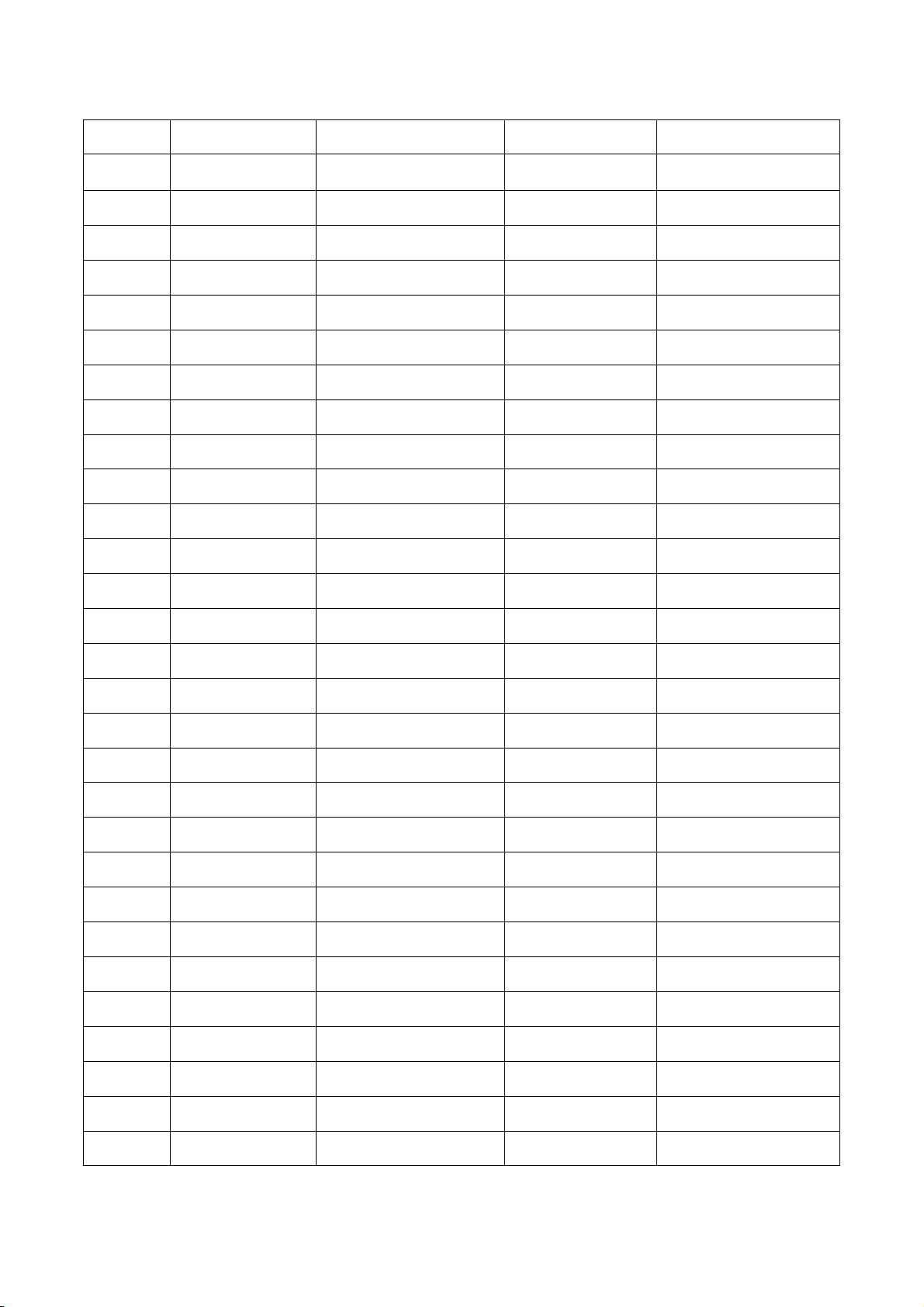
变更说明
版本 发布日期 变更说明 对外机种名 对内机种名
A00 Jan.16,2014
首次发布
LE55D6730/80 E55D41NDESA1NNX
2
Page 3
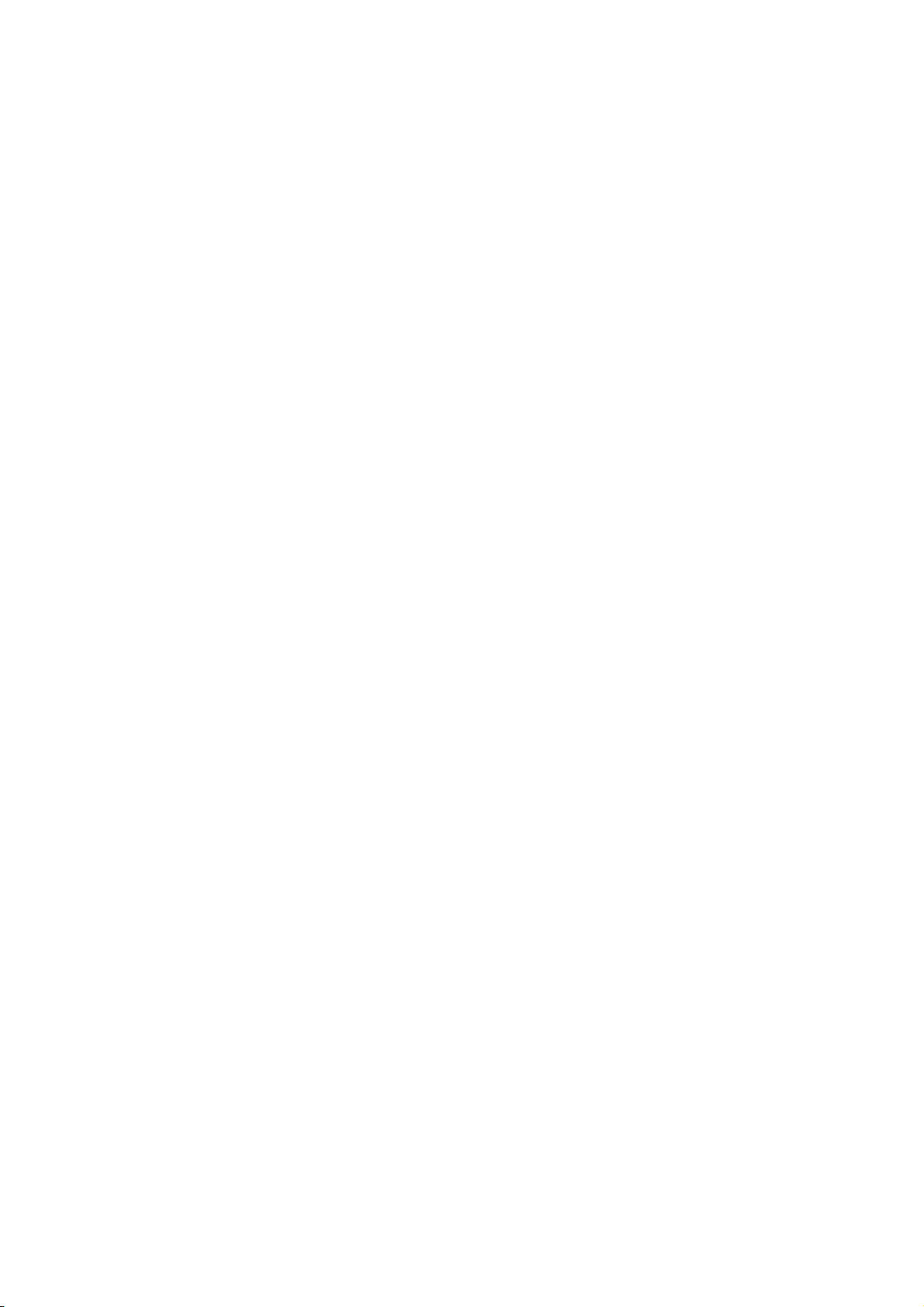
目 录
1. 技术规格------------------------------------------------------------------------------------------------------------04
1.1 一般规格-------------------------------------------------------------------------------------------------------04
1.2 预设显示模式-------------------------------------------------------------------------------------------------05
2. 操作说明------------------------------------------------------------------------------------------------------------06
2.1 连接电视机----------------------------------------------------------------------------------------------------06
2.2 遥控器说明----------------------------------------------------------------------------------------------------10
2.3 OSD 调整----------------------------------------------------------------------------------------------------12
2.4 高级功能----------------------------------------------------------------------------------------------------22
3. 工厂模式调整------------------------------------------------------------------------------------------------------31
4. 电气方框图---------------------------------------------------------------------------------------------------------34
4.1 主板------------------------------------------------------------------------------------------------------------34
4.2 主板电源-------------------------------------------------------------------------------------------------------34
5. 线路图---------------------------------------------------------------------------------------------------------------36
5.1 主板-------------------------------------------------------------------------------------------------------------36
5.2 电源板----------------------------------------------------------------------------------------------------------55
5.3 按键板----------------------------------------------------------------------------------------------------------58
5.4 遥控板----------------------------------------------------------------------------------------------------------59
6. 软体及 EDID 烧录-------------------------------------------------------------------------------------------------60
7. 故障处理流程图---------------------------------------------------------------------------------------------------61
8. 主要 IC 管脚及内部框图---------------------------------------------------------------------------------------67
9. BOM-----------------------------------------------------------------------------------------------------------------71
3
Page 4
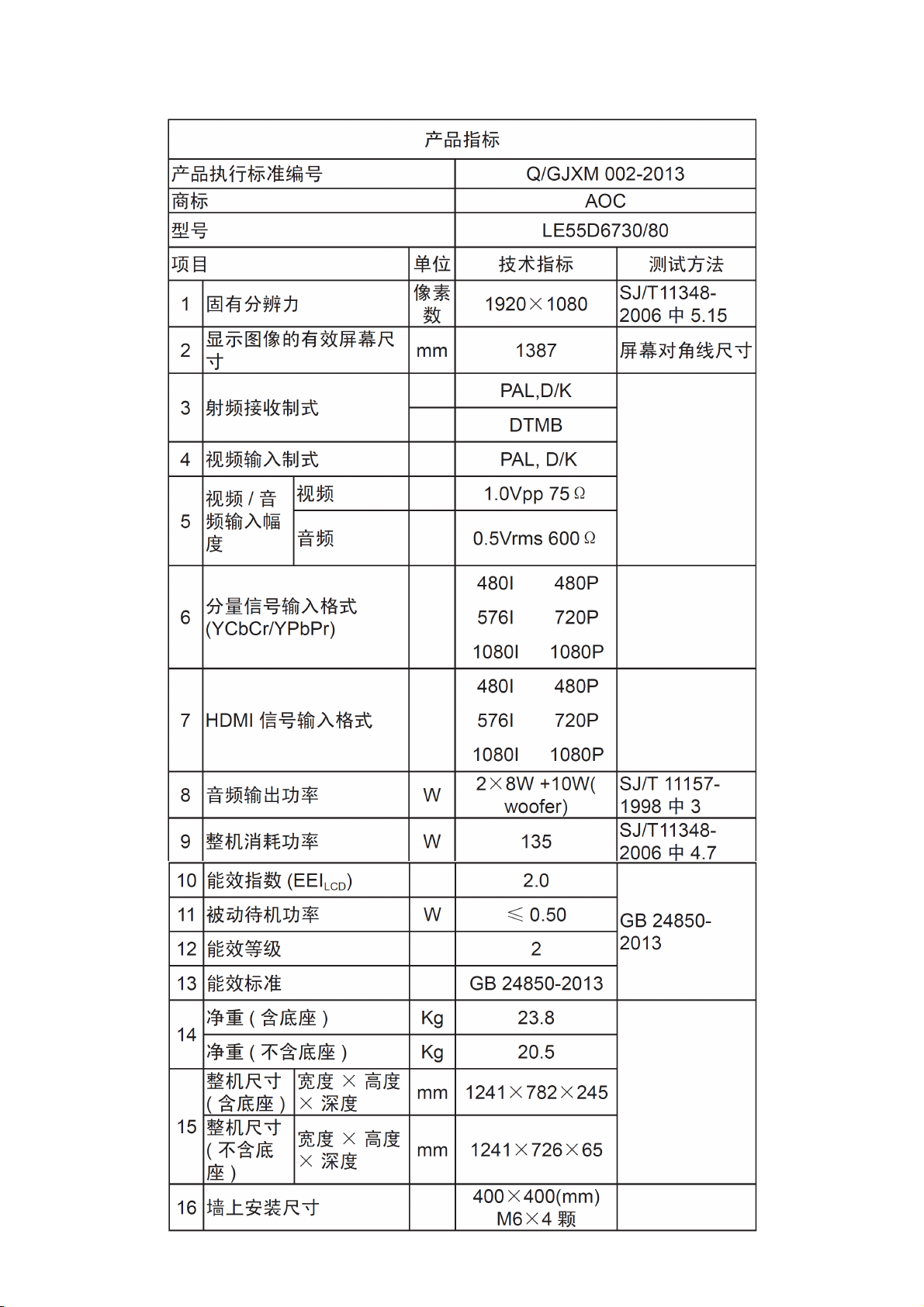
1. 技术规格
1.1 一般规格
4
Page 5
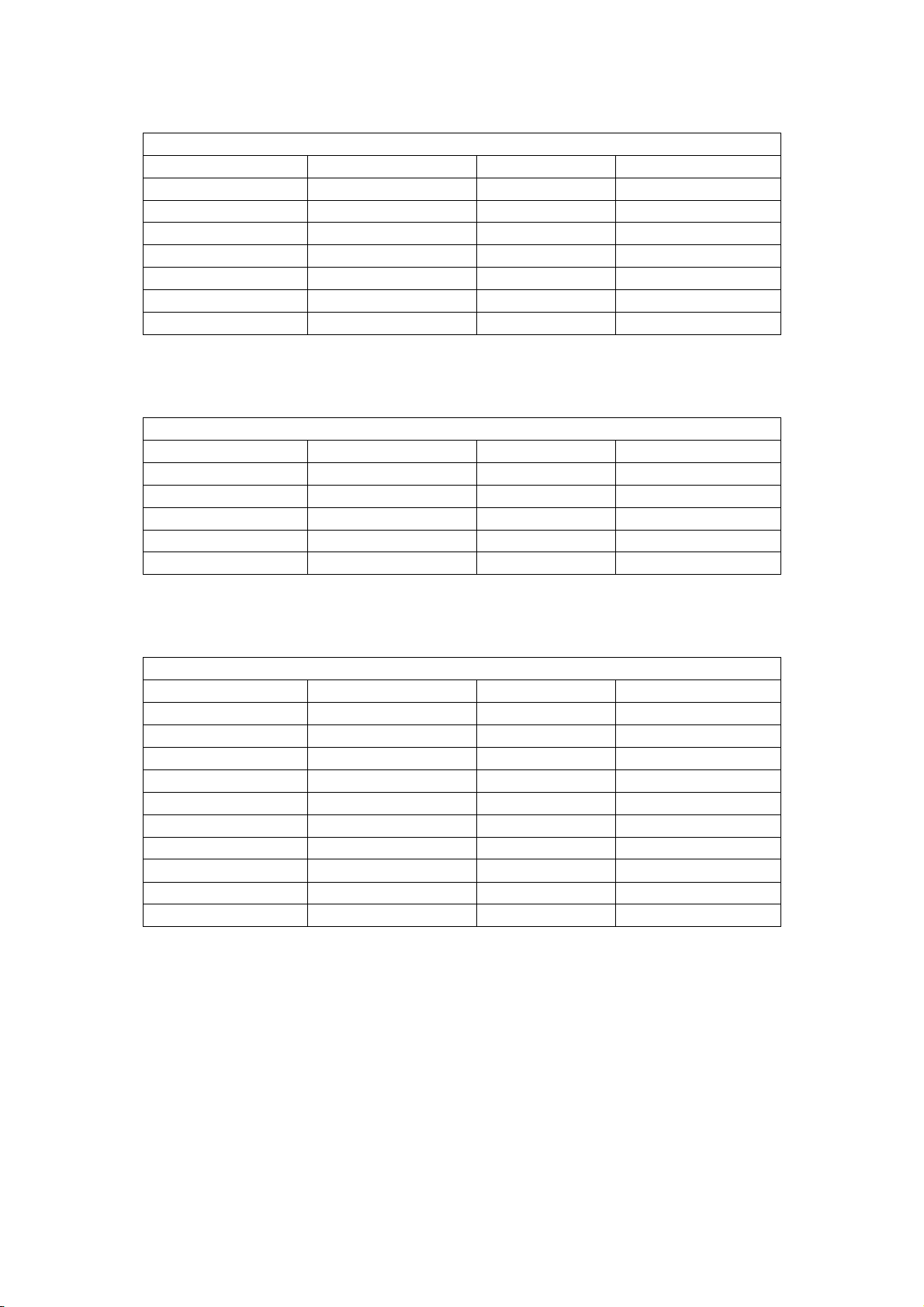
1.2 预设显示模式
电脑输入信号参照表
将电脑连接到电视后,按照下表,设置电脑中的输出信号。
预设电脑模式
标准 分辨率 水平频率(kHz) 垂直频率(Hz)
VGA
VESA
VESA
VESA
CVT
CVT
CEA
600×480
800×600
1024×768
1280×1024
1360×768
1920×1080
1280×720
31.469 59.940
37.879 60.317
48.363 60.004
63.981 60
47.720 59.799
66.587 59.934
45.0 60
DVI/电脑HDMI输入信号参照表
1.使用DVI端口时,将视频设备的DVI端口使用DVI转HDMI线连接到电视后,按照下表,设置视频设备的输出信号。
2.使用电脑HDMI端口时,将电脑的HDMI端口使用HDMI线连接到电视后,按照下表,设置电脑的输出信号。
预设电脑模式
标准 分辨率 水平频率(kHz) 垂直频率(Hz)
VGA
VESA
VESA
CVT
CVT
600×480
800×600
1024×768
1360×768
1920×1080
31.469 59.940
37.879 60.317
48.363 60.004
47.720 59.799
66.587 59.934
视频输入信号参照表
1.将视频设备的分量或HDMI端口连接到电视后,按照下表,设置视频设备的输出信号。
2.如果电脑显卡可支持视频格式信号,可设置下表输出信号。
预设分量或HDMI模式
标准 分辨率 水平频率(kHz) 垂直频率(Hz)
SD
SD
SD
SD
HD
HD
FHD
FHD
FHD
FHD
720×480i
720×480p
720×576i
720×576p
1280×720p
1280×720p
1920×1080p
1920×1080p
1920×1080i
1920×1080i
15.734 60
31.5 60
15.625 50
31.25 50
37.5 50
45 60
56.25 50
67.5 60
28.125 50
33.750 60
电视,视频模式支持的视频系统
模拟:PAL,D/K, 数字:DTMB(地面波数字电视信号) 。
标清接口
您也可以使用DVD播放机或VCR播放机观看传统节目。通过电视的视频输入,将设备连接到电视。
5
Page 6
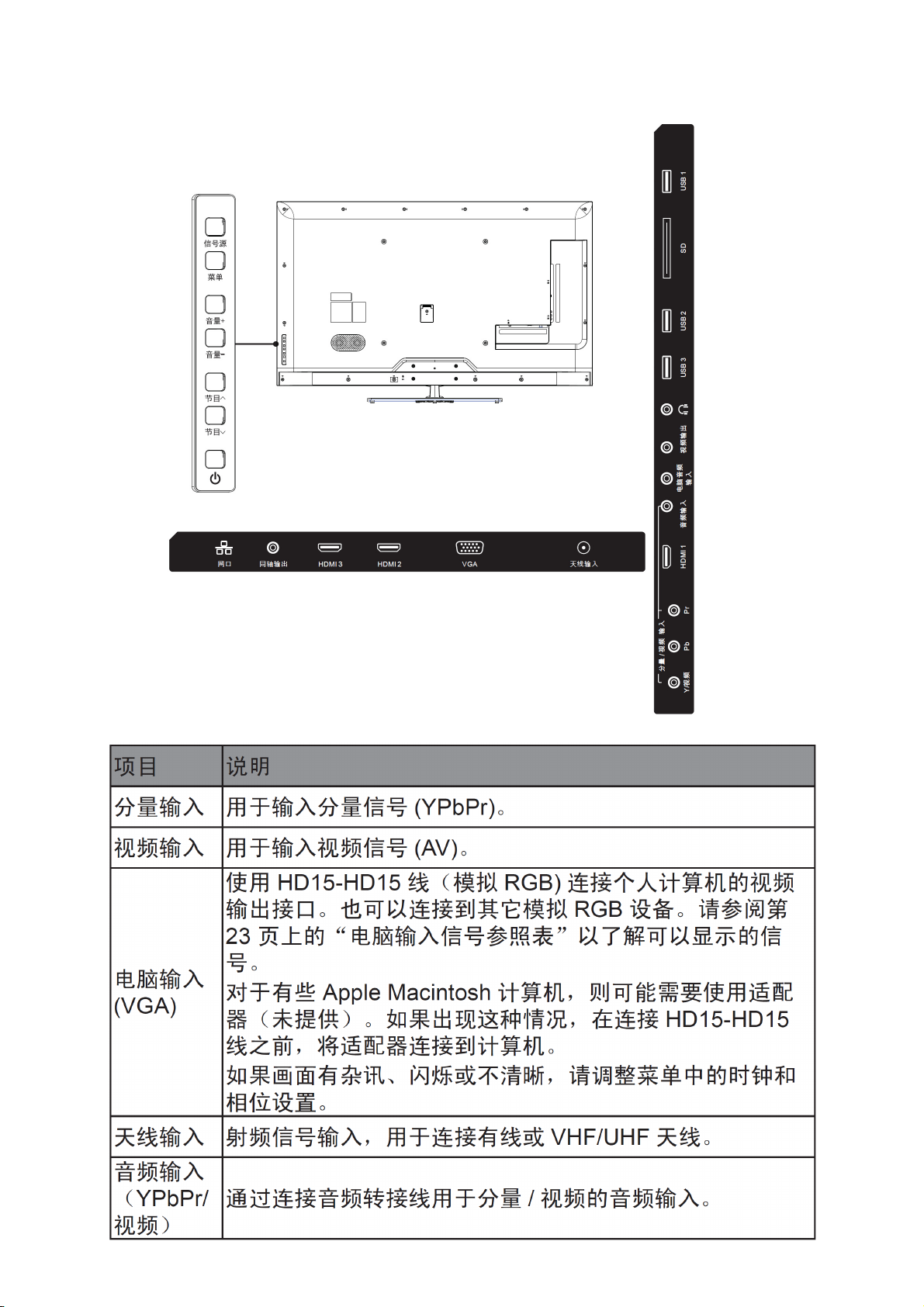
2. 操作说明
2.1 连接电视机
6
Page 7
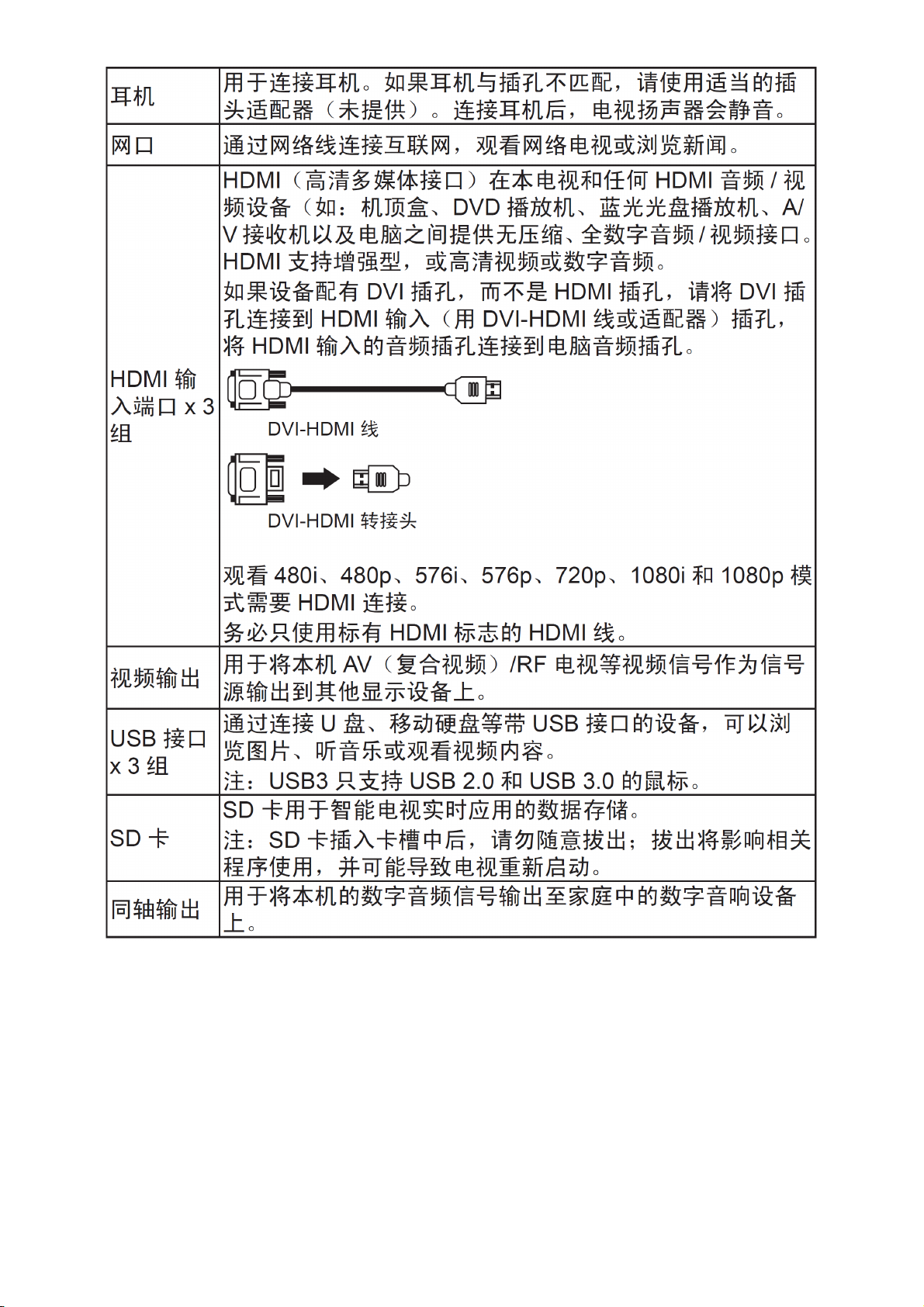
7
Page 8
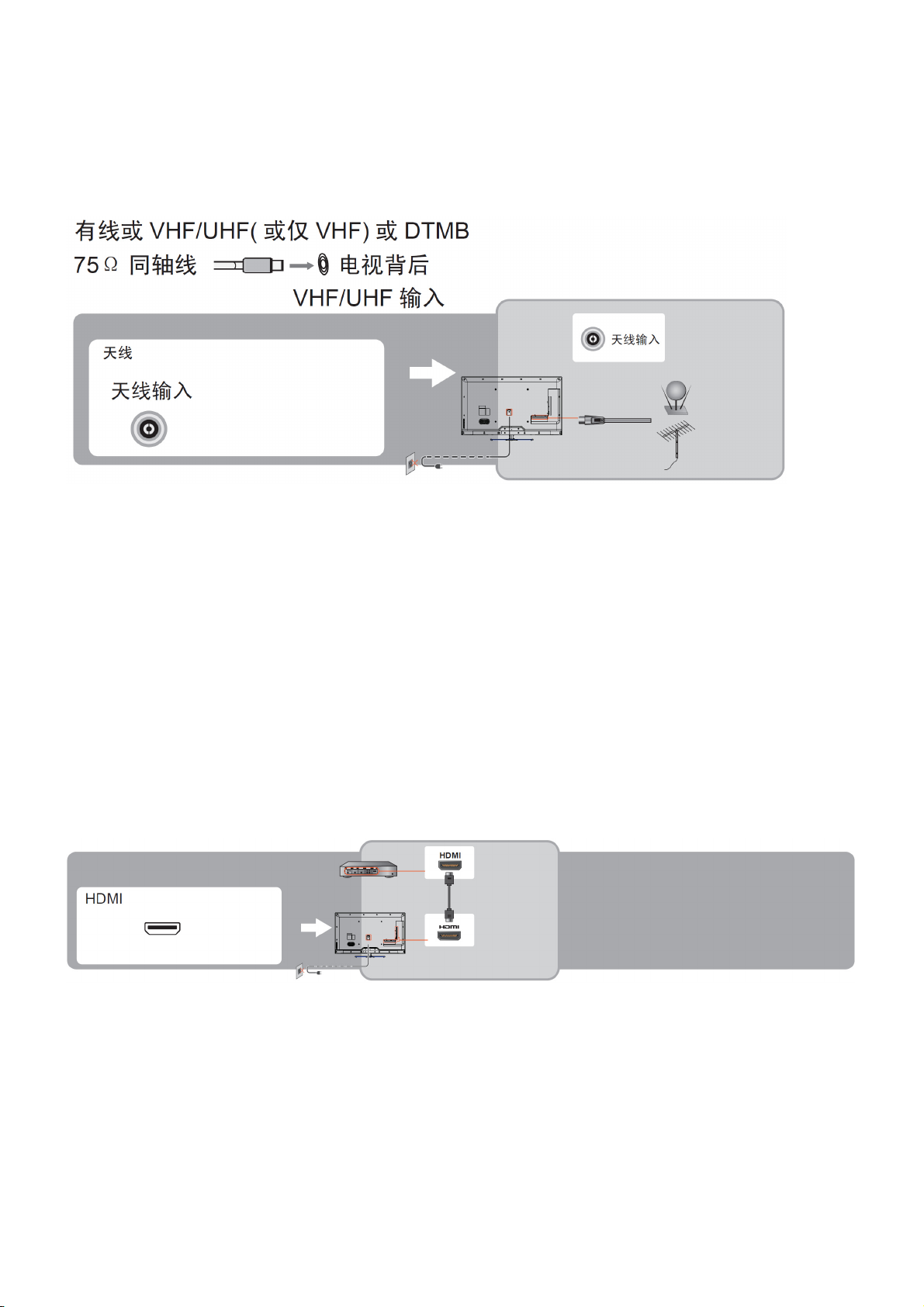
连接电视
有线系统或VHF/UHF天线系统
除标清模拟节目以外,您还可以观看标清或高清数字节目(如果您所在的地区能提供,并经过机顶盒或其他类似设备
转接)。
本电视能够接收有线和VHF/UHF天线的模拟信号电视节目。
强烈建议您使用75Ω同轴线连接天线/有线输入,以接收最佳的画面质量。300Ω双芯线很容易受到射频干扰影响,从
而造成信号降级。
天线隔离器安装说明
用心服务,创造完美是我们始终追求的目标。
电源布线如果不符合安全规范、电源电压异常、有线电视输入端口处有电压可能导致电视产品非正常失效,还可能造
成潜在的触电或火灾事故。我们产品在设计和制造时已将安全放在第一位,为保证您长期安全、放心地使用本产品,
避免使用过程中不安全的事故发生,本产品内部已含有天线隔离器。
友情提示:
若存在电源接地不正常或没有接地,请您与电源供电部门的电气工程师联系进行整改,使家中电源布线符合电工要求,
以保证您的用电安全。
若存在有线电视信号源接地不良,信号源电压异常问题,请与有线电视台联系及时进行改进。
高清接口
通过申请开通高清有线服务或高清卫星服务,您可以观看高清节目。为取得最佳的画面,请务必通过电视后面的HDMI
或分量视频(带音频)输入端,将该设备连接到电视。
HDMI连接
如果设备配有DVI插孔,而不是HDMI插孔,请将DVI插孔连接到HDMI输入(用DVI-to-HDMI线或适配器)插孔。将音
频插孔连接到电脑音频输入插孔。
8
Page 9

分量信号;输入连接
视频信号输入连接
视频输出连接
电脑连接
如下面所示,用VGA线连接,将电视用作电脑显示器。本电视也可以连接到带DVI或HDMI输出的电脑。
使用含铁氧磁心的VGA线和音频线将电视连接到电脑。
如果电脑已连接到电视,并且5分钟以上没有电脑信号输入,则电视会自动进入待机模式。
9
Page 10
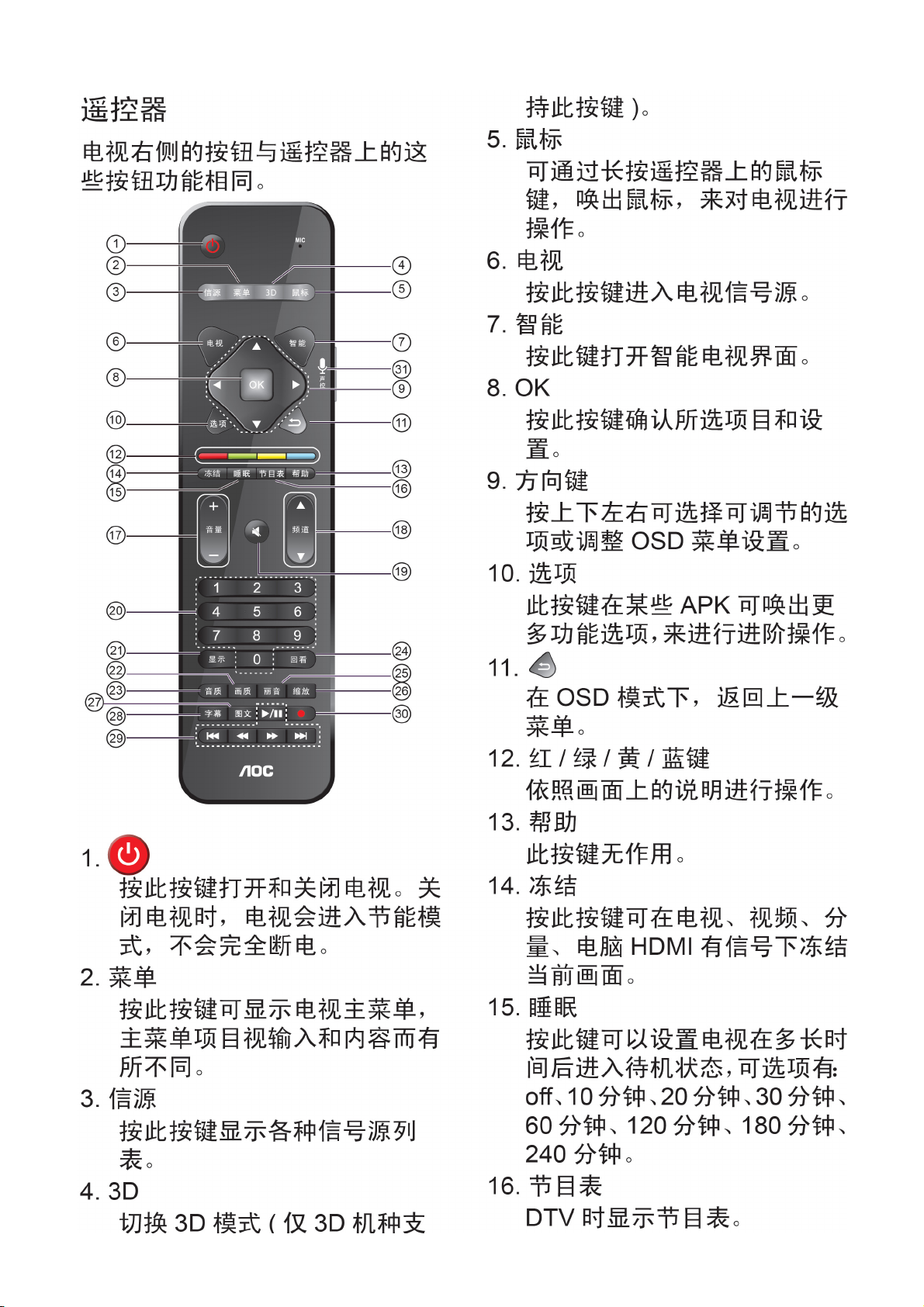
2.2 遥控器说明
10
Page 11
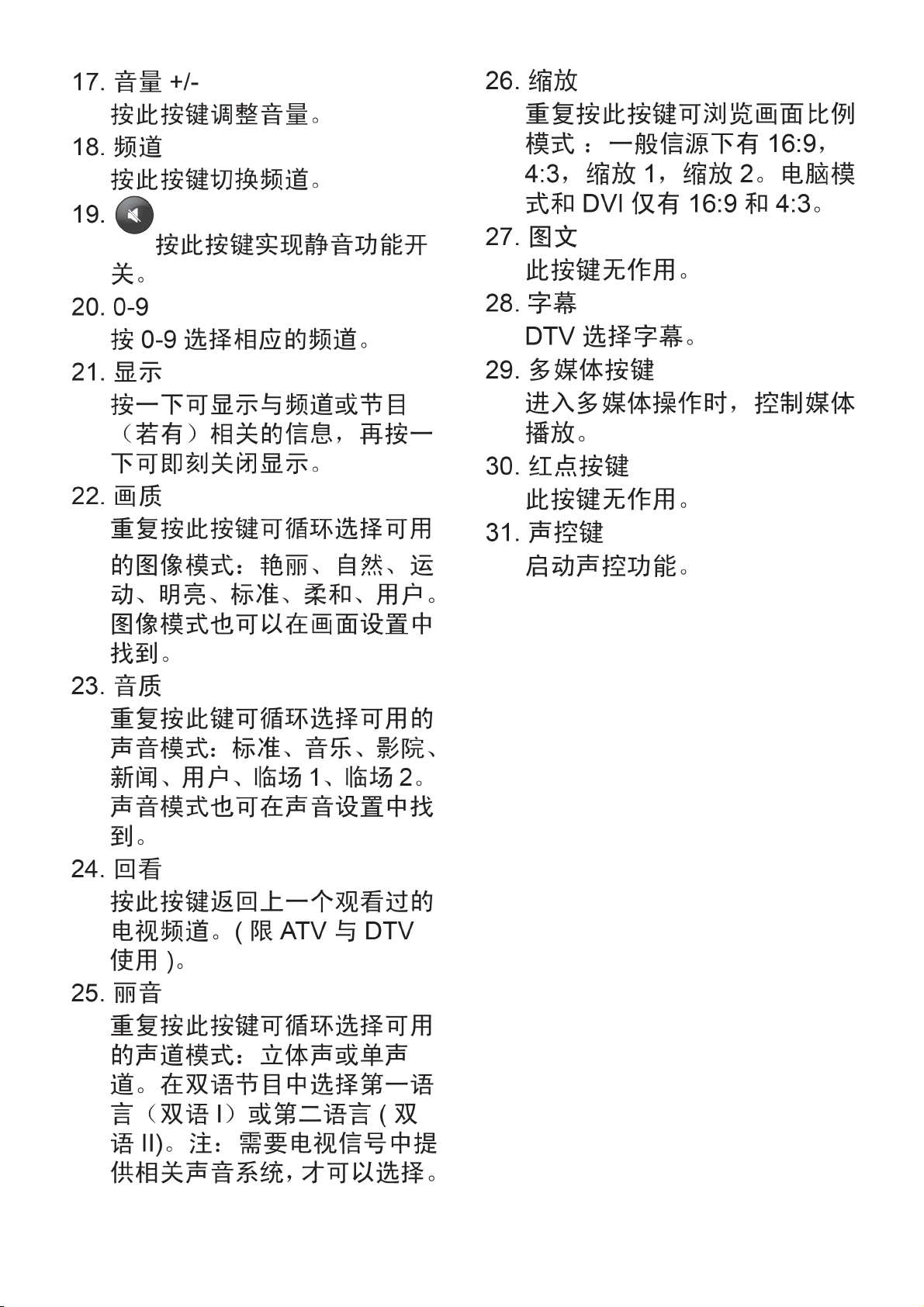
11
Page 12
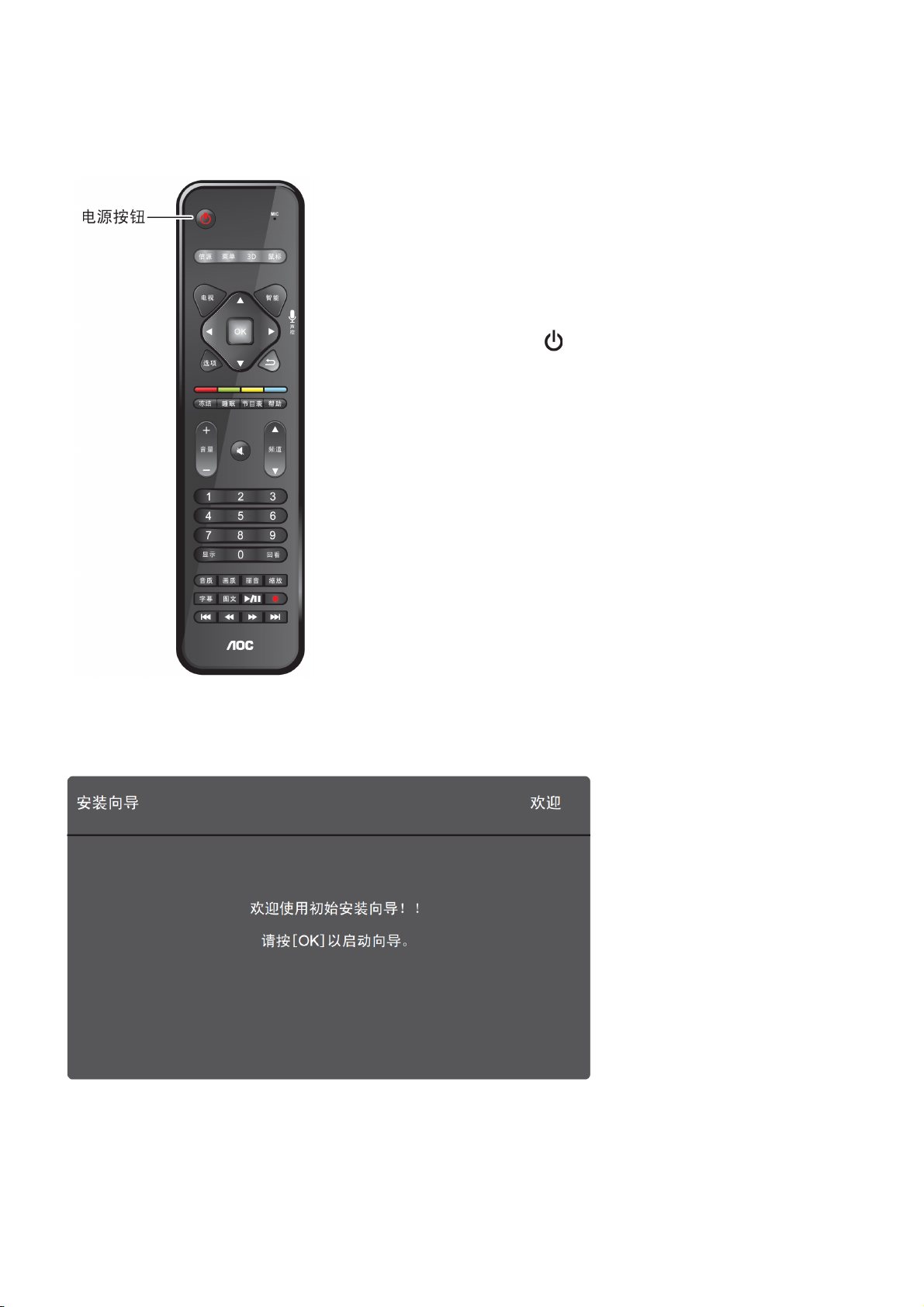
2.3 OSD调整
使用AOC电视
打开和关闭电视
您可以参照遥控器说明使用遥控器对电视进行操作。
提示:
1. 尽管待机时电视机的耗电量很少,
但电视机会继续耗电。当长时间不使
用电视机时,请将电视机的电源线与
电源插座断开。
2. 如果您找不到遥控器,但又想从待
机状态下打开电视机,请按电视机右
侧的
键。
初始安装
第一次打开电视机之前,请先确定已接上天线。
1. 打开电视机电源,第一次使用时,屏幕将会显示初始安装画面。按 OK 键开始进行初始安装。
12
Page 13
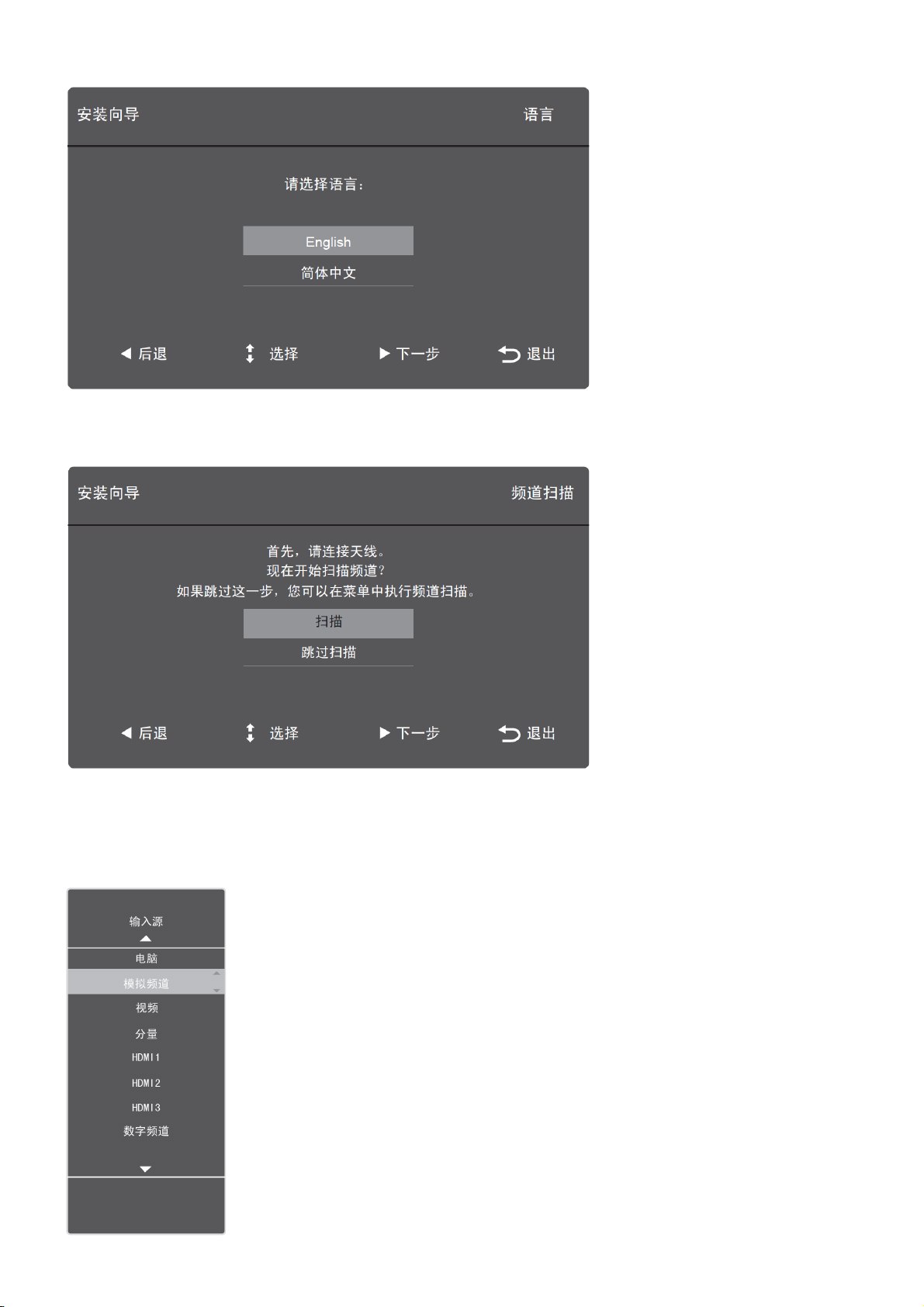
2. 按▲/▼ 键选择语言,然后按 OK 键。
3. 如要开始搜索频道,请按 OK 键。电视将会开始搜索所有可用电视台。画面下方的进度条将会随着搜台进度往右移
动。
注:如果略过此步骤,也可于[电视]菜单中进行频道搜索。
4. 现已完成初始设定。请按OK键离开初始安装画面。
切换信号源
在AOC 电视中,按信源键在显示菜单上选择信号源。
13
Page 14
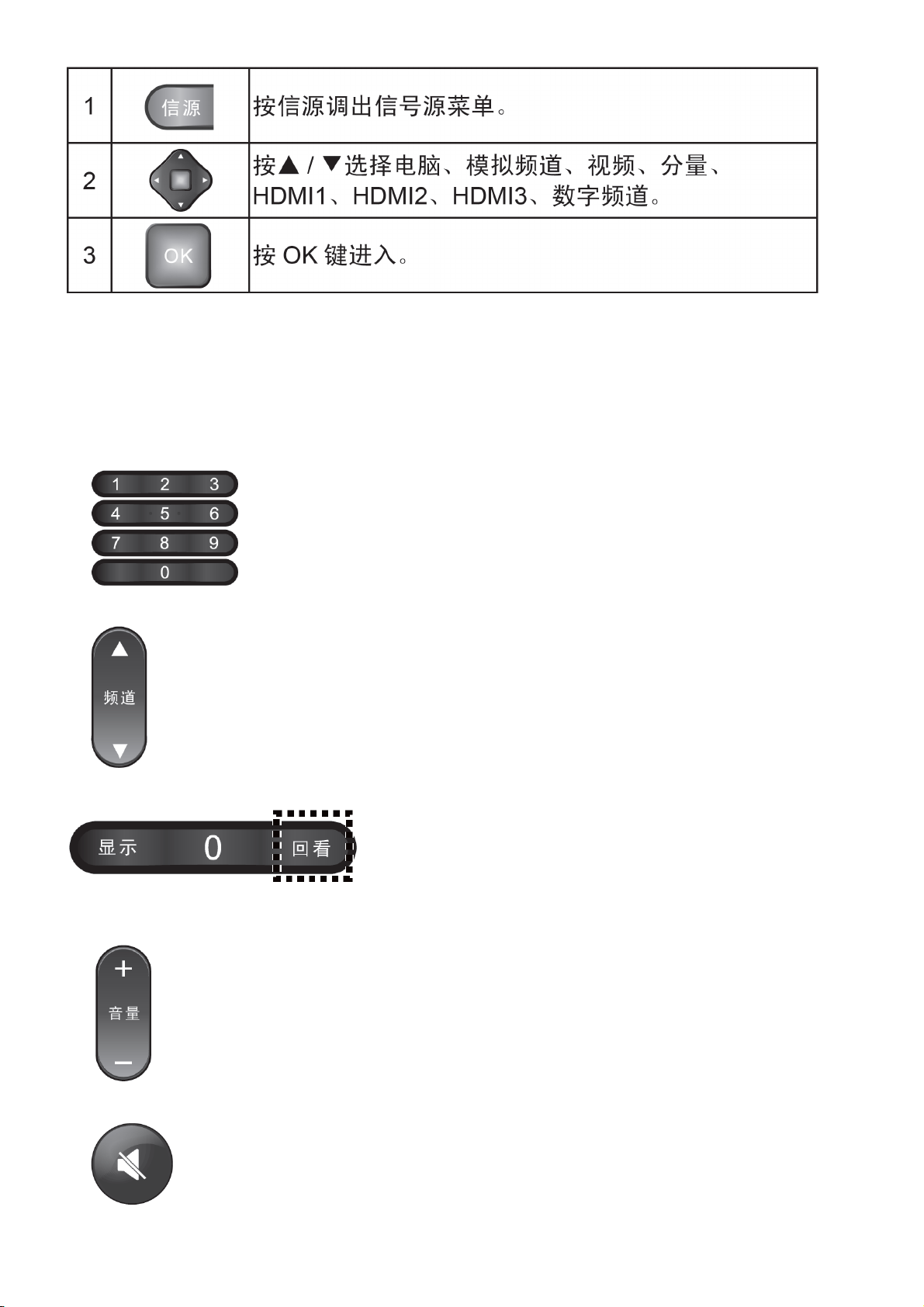
注意:视频和分量信号共用一组端子,用户一定要保证输入的信号和选择的信号源要一致!否则可能会出现画面异常
现象。
频道切换/回看
在AOC电视中,您可以直接用遥控器更换频道,或者按电视右后方的频道▲/▼键来选择频道。
用遥控器更换频道时有如下方法:
1) 直接按数字键更换频道。
2) 按频道▲/▼更换频道。
3) 在TV source返回切换的频道。
调整音量、静音
1) 按“音量+/-”键调整音量大小。
2) 按“静音”键使电视静音。
14
Page 15
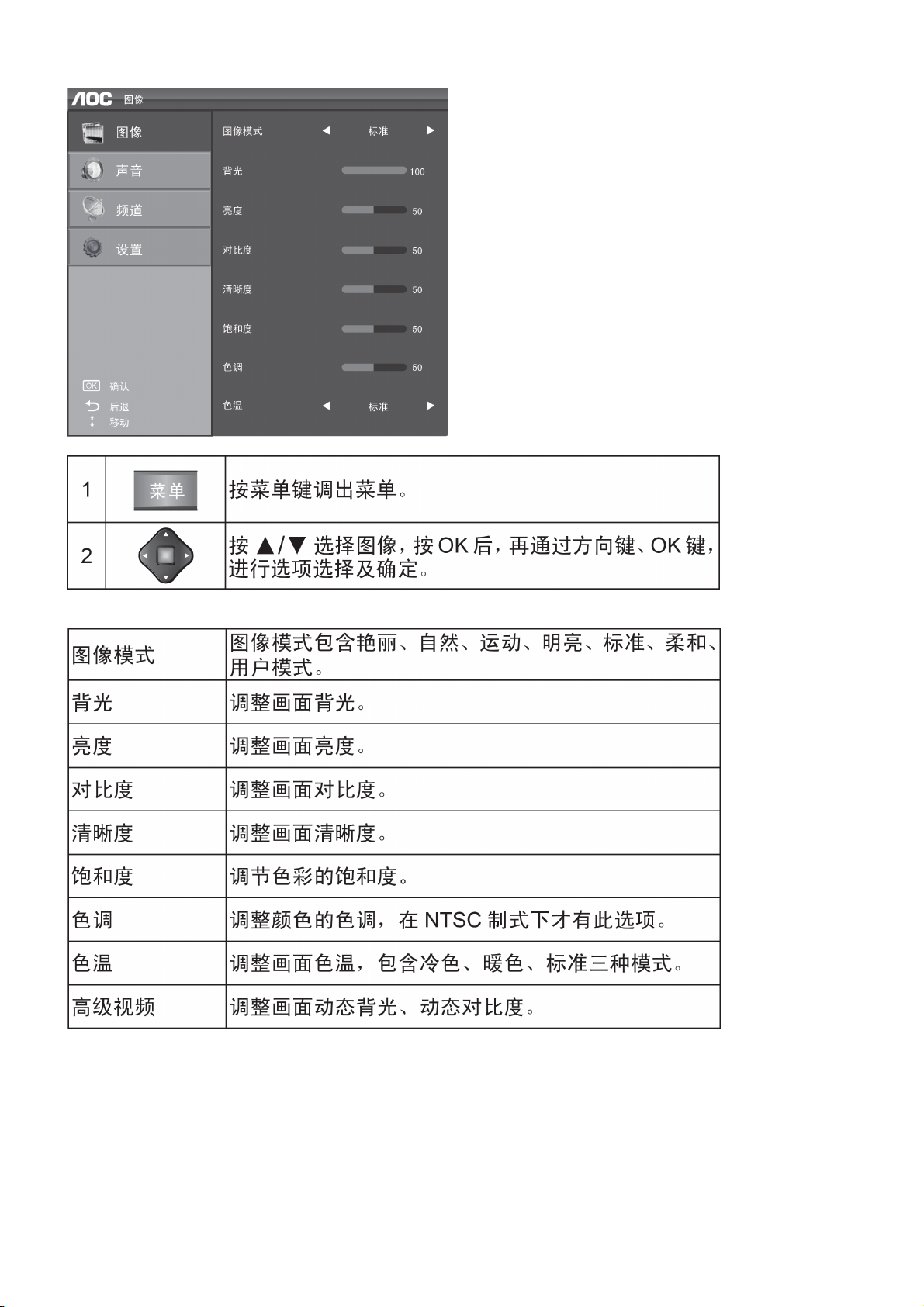
图像设置
图像中的子菜单包含如下可调整项:
15
Page 16
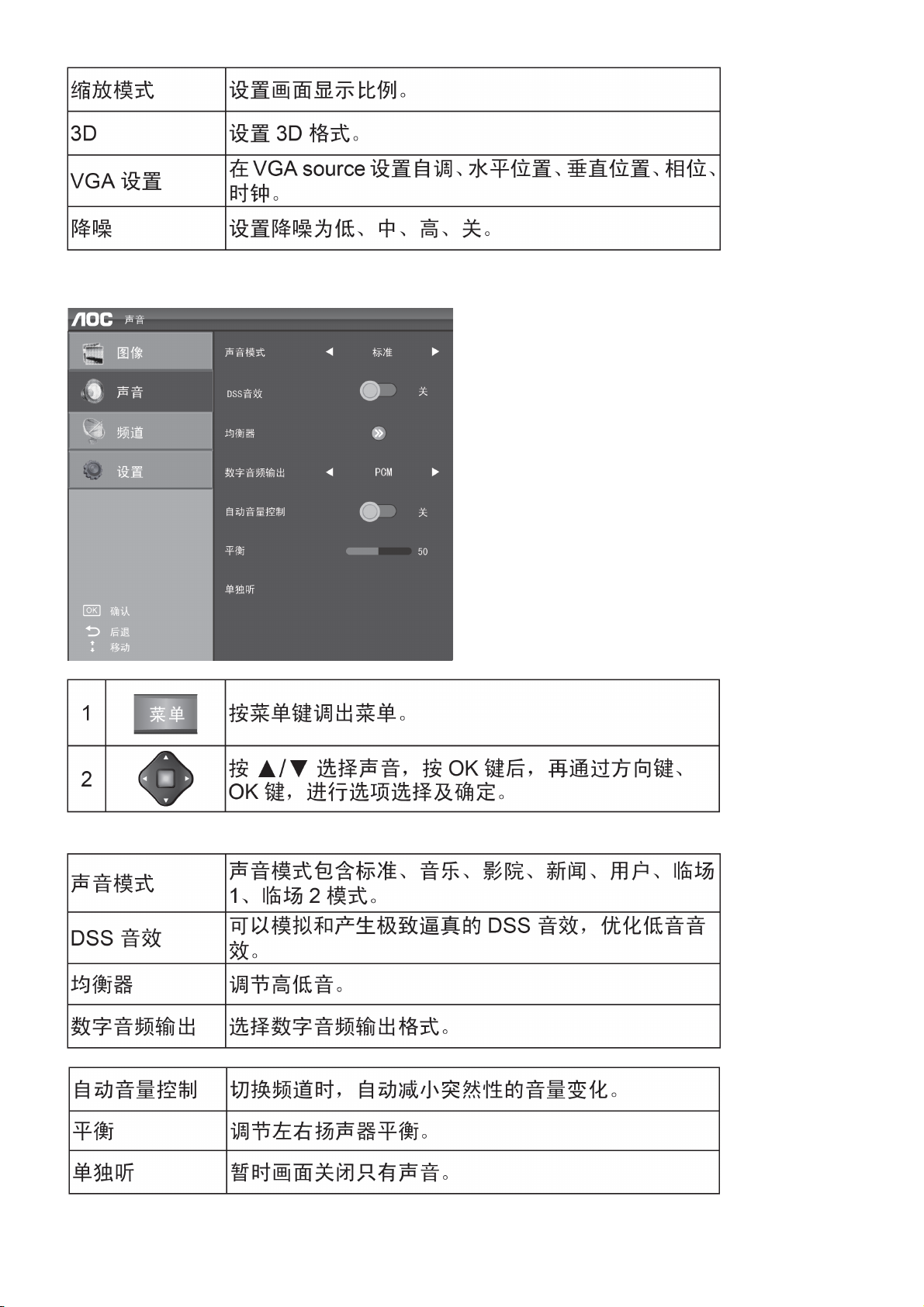
声音设置
声音设定中的子菜单包含如下可调整项:
16
Page 17
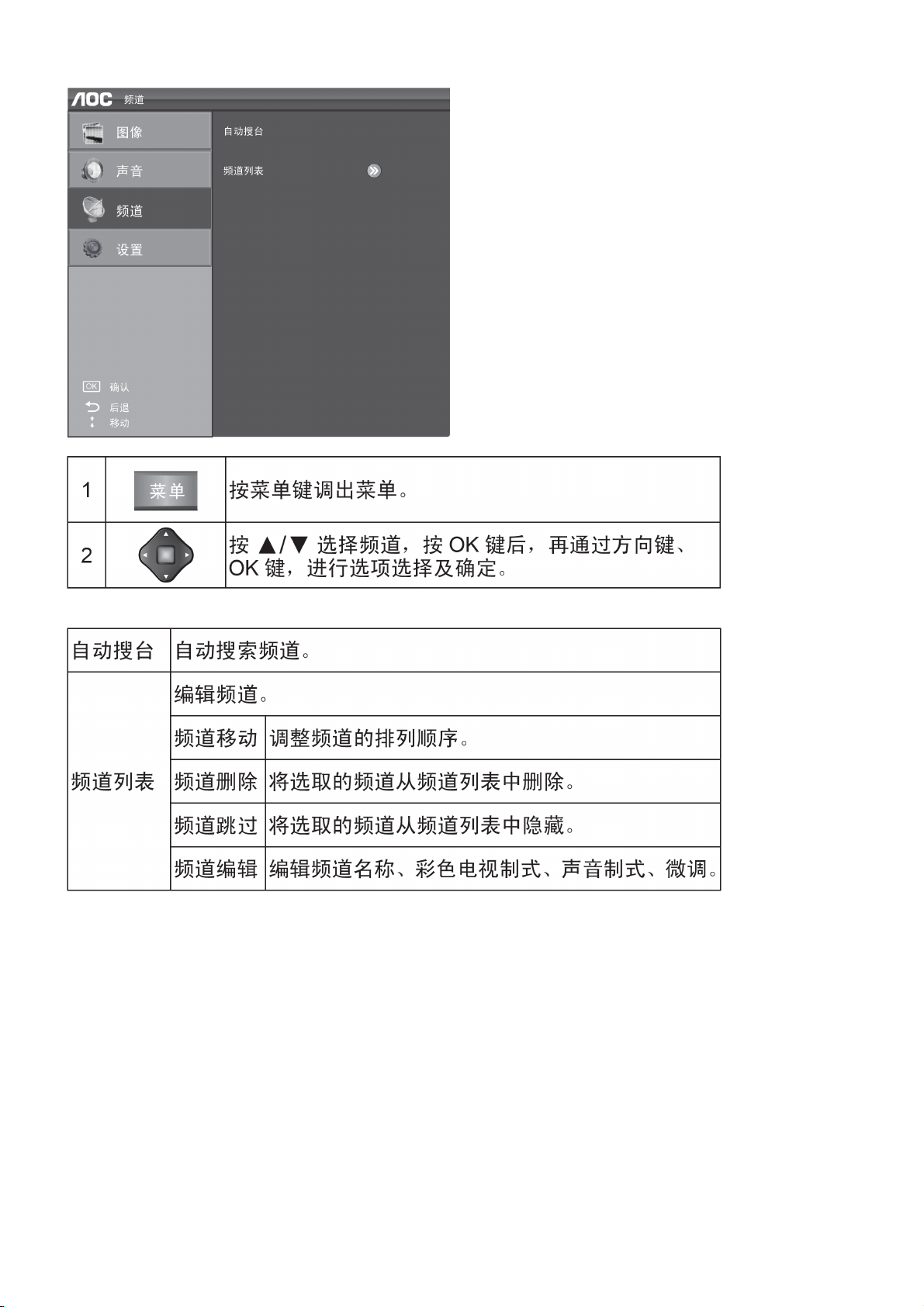
频道设置
频道选单中的子菜单包含如下可设置:
17
Page 18

功能设置
设置中的子菜单包含如下可调整项:
18
Page 19
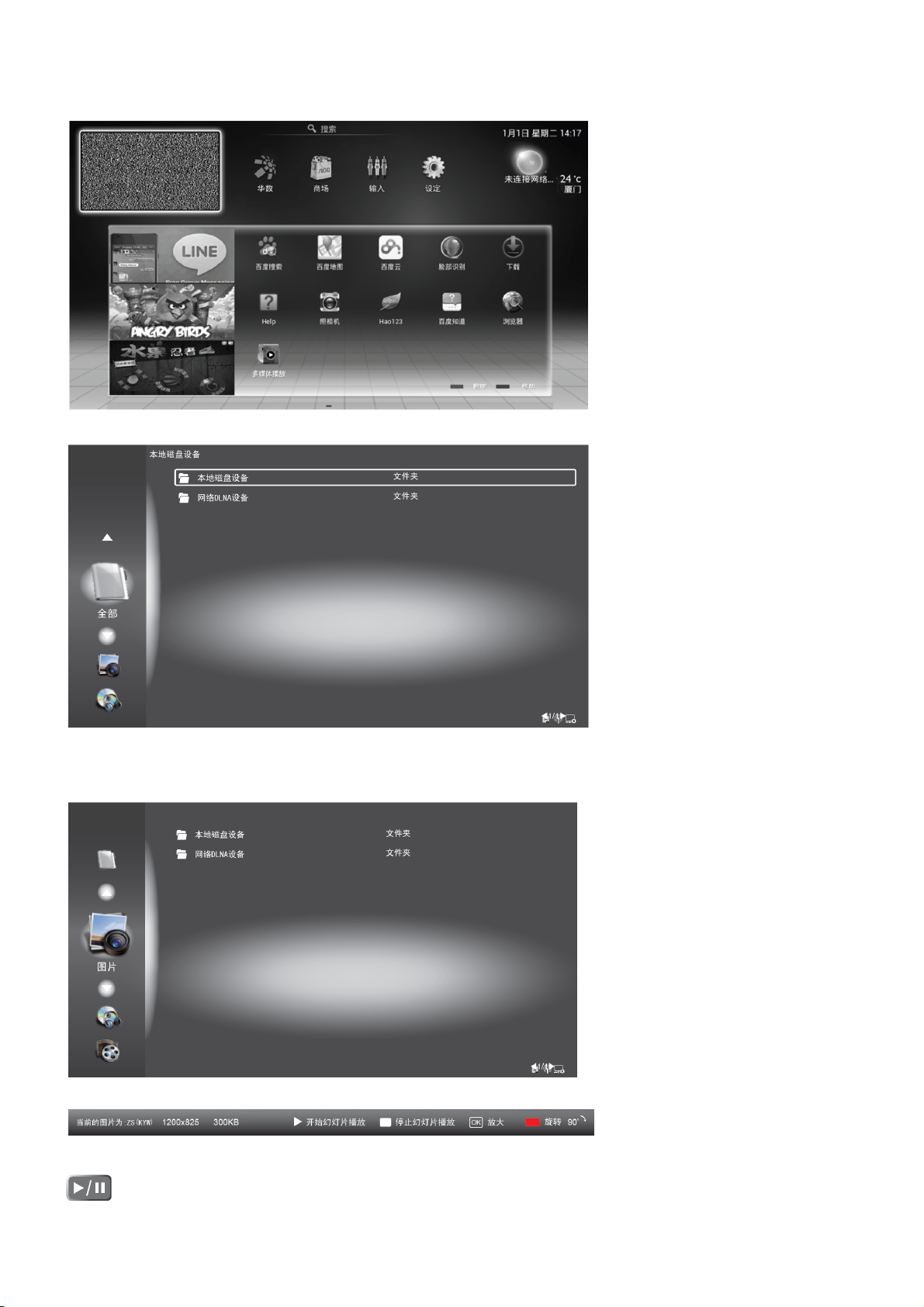
多媒体设置
按遥控器上“智能”键,进入智能页面,选择多媒体播放器进入USB 播放界面。
按▲/▼/◄/► 键选择图片、歌曲、视频,并进入要观看相关文件。
图片文件
按OK 调出播放功能条。
:开始/ 暂停播放图片。
19
Page 20
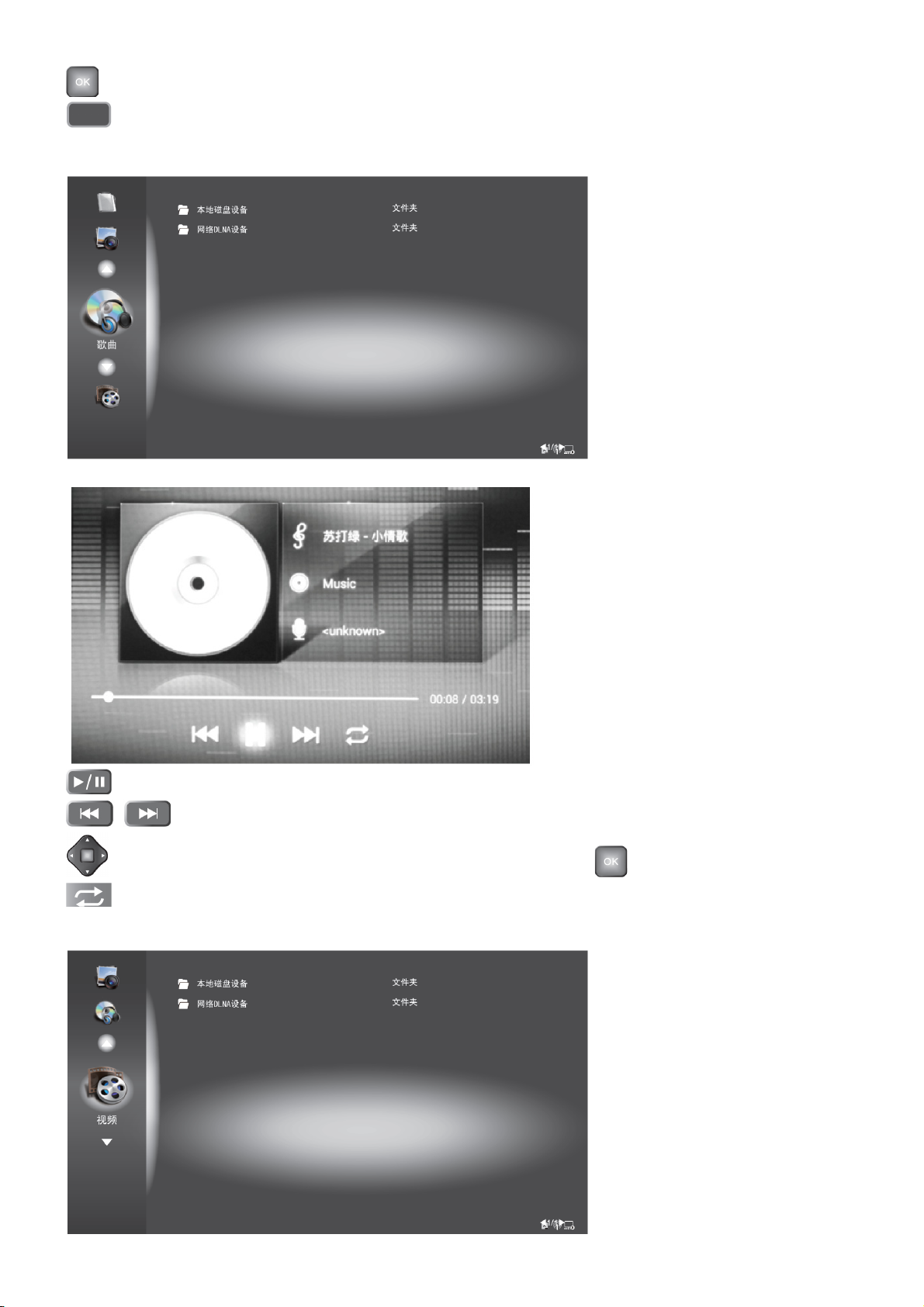
:进入放大功能条后可根据功能条提示放大缩小和移动图片显示区域(图片为原图大小时不可移动)。
红色按键:在提示出现的时候可旋转图片。
多媒体音乐文件
:开始/ 暂停播放音乐。
: 切换上一曲或下一曲,不同的循环模式有不同的行为。
◄/► 按键:选择上一曲、播放/ 暂停、下一曲、随机、循环模式。按 键确认选择。
:切换循环模式。
视频文件
20
Page 21
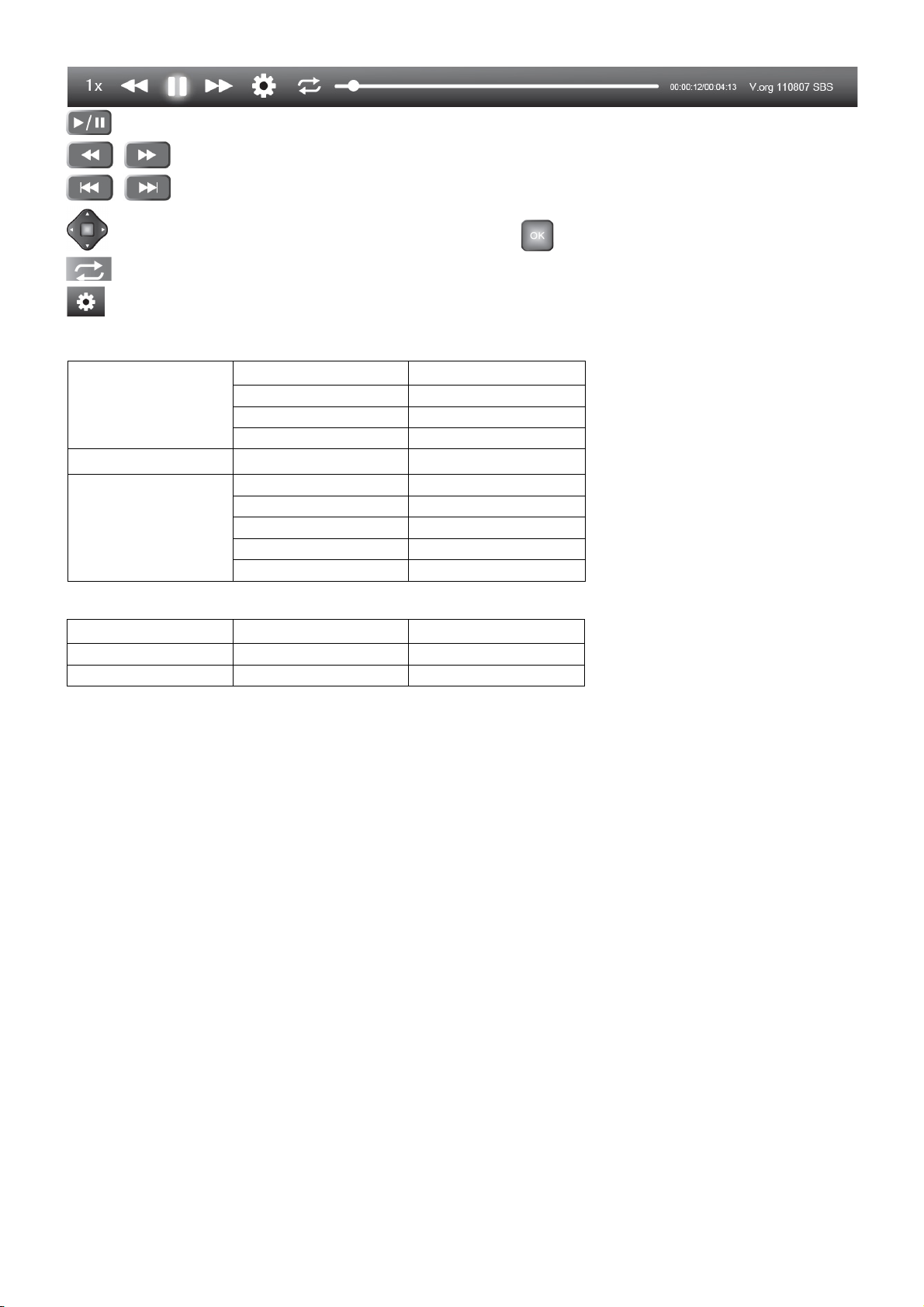
:开始/ 暂停播放视频。
:快退、快进视频。
: 切换上一曲或下一曲,不同的循环模式有不同的行为。
左/ 右按键:选择快退、播放/ 暂停、快进、循环模式。按 键确认选择。
:切换循环模式。
:设置3D、字幕、音轨选项。
多媒体模式下支持规格内的图片、歌曲、视频格式
文件类型 文件扩展名
图片
音乐
视频
USB设备参数
USB 设备最大容量 最大单个文件大小
FAT 32 2T 4G
FAT 16 2G 2G
JPEG .jpg
BMP .bmp
PNG .png
MP3 .mp3
AVI .avi
MP4,MOV .mp4, .mov,
TS .ts
MKV .mkv
RMVB, RM .rmvb, .rm
21
Page 22
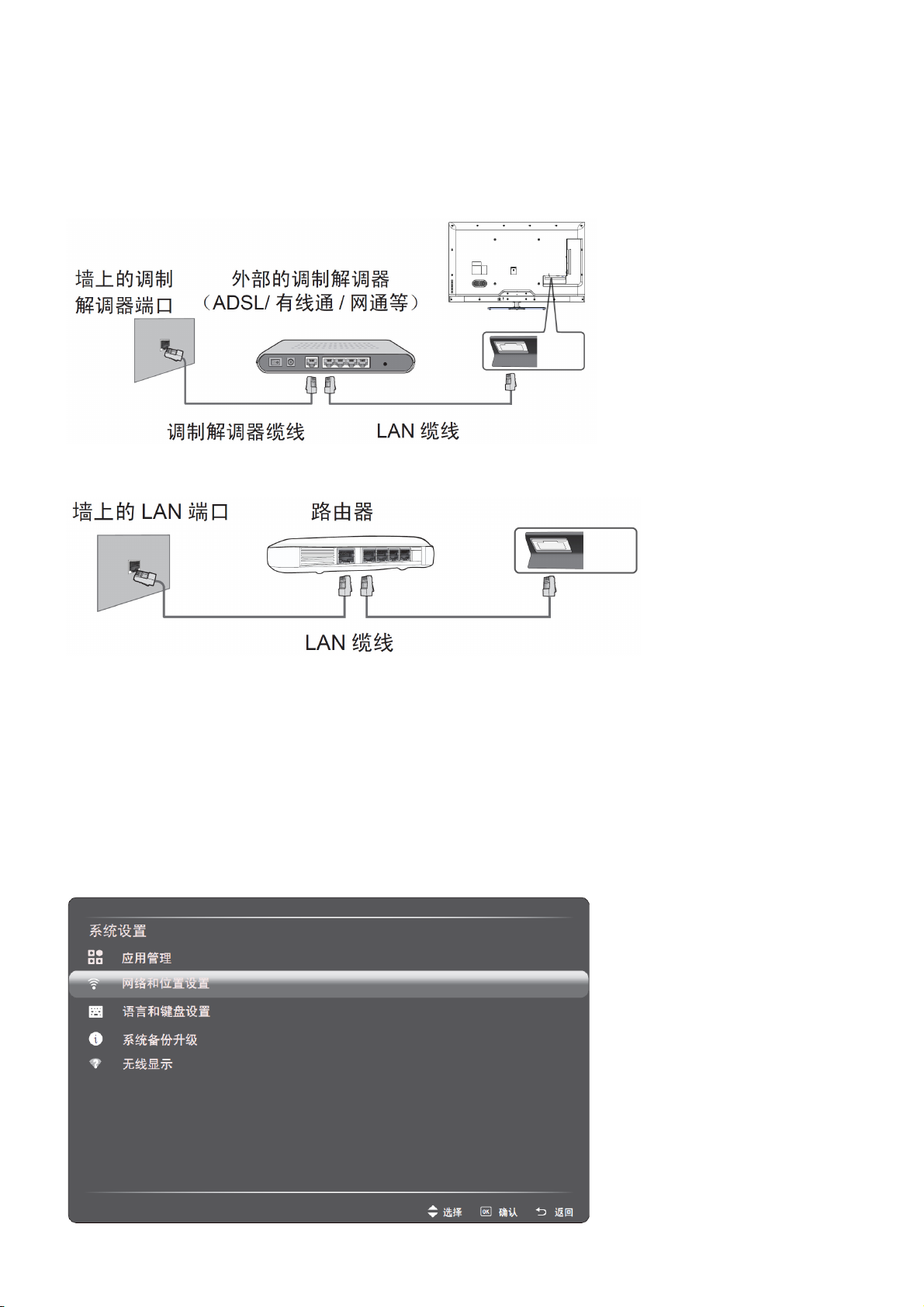
2.4 高级功能
网络连接
支持网络功能,必须正确连接网络。
以下网络连接方式仅供参考,请根据网络条件选择最适当的连接方式。
有线网络连接
连接调制解调器(ADSL、有线通、网通等),通过拨号方式连接互联网。
连接至有线路由器,通过墙上的LAN端口连接互联网。
无线网络连接
本型号电视机内部配有无线网络接收模块,若您家中有无线网络,请依以下设定完成无线连接。
网络设置
按“智能”键进入智能电视页面,选择设定/设置/高级设置。
1. 应用管理:包括管理应用程序 和正在运行的服务,可对下载的应用程序进行强行停止或卸载,也可结束正在运行
的应用服务。
2. 网络和位置设置:对电视的网络进行设置。
3. 语言和键盘设置:设置菜单显示语言、选择输入法等的设置。
4. 系统备份升级:可进行系统升级、系统信息、恢复出厂设置。
5. 无线显示:在同一网络下,可与特定手机进行配对,通过电视显示手机正在播放的画面。
22
Page 23
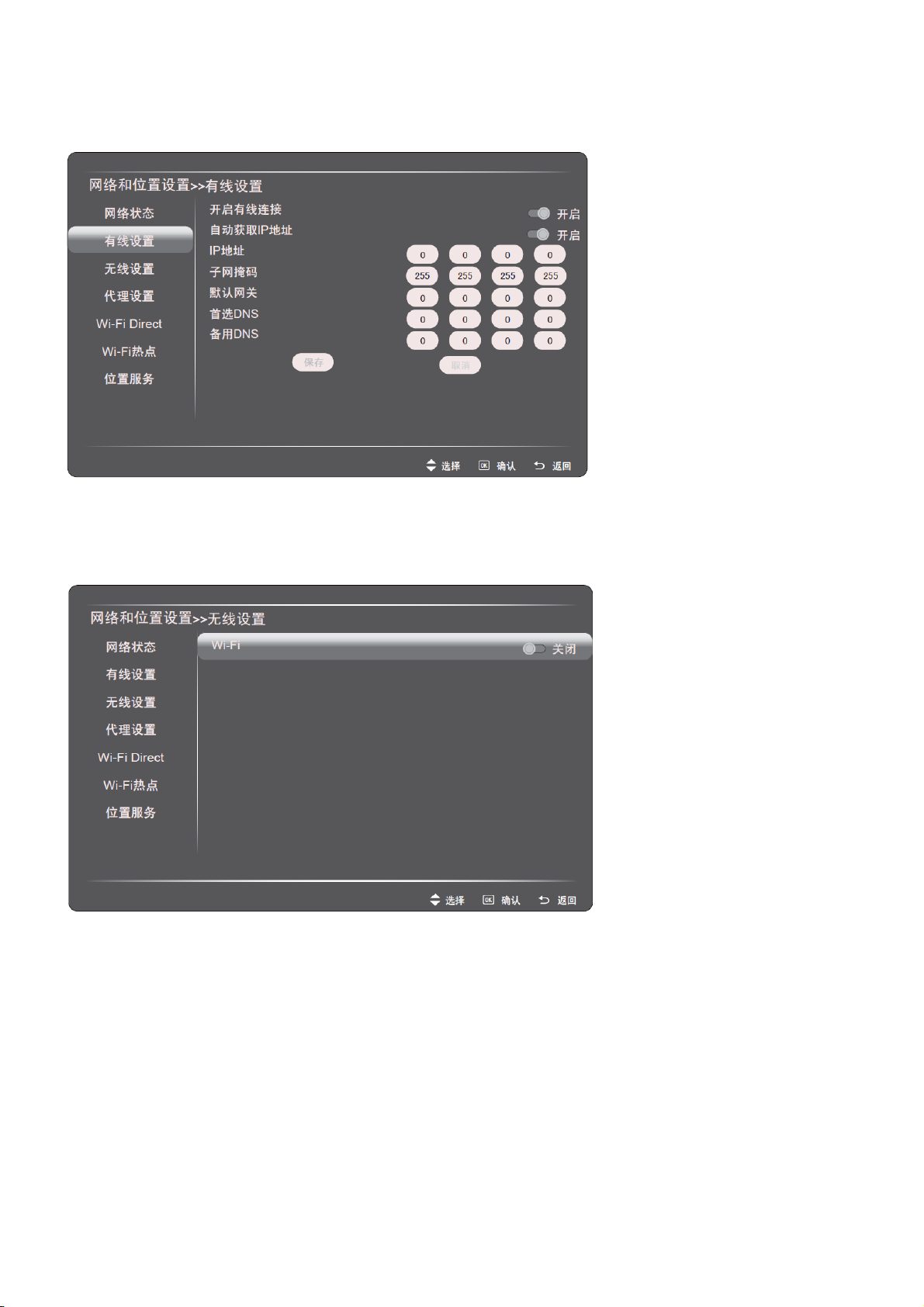
有线设置
1. 开启有线连接:开启/关闭电视有线网络连接。
2. 自动获取IP地址为开启:电视自动获取IP地址。
3. 自动获取IP地址为关闭:手动设置IP地址、子网掩码、默认网关、首选DNS、备选DNS。
无线设置
1. 设置wi-fi 为开启。
2. 选择自动扫描出来的网络名称后输入密码保存连接。
3. 添加其他:手动输入网络名称和密码。
23
Page 24
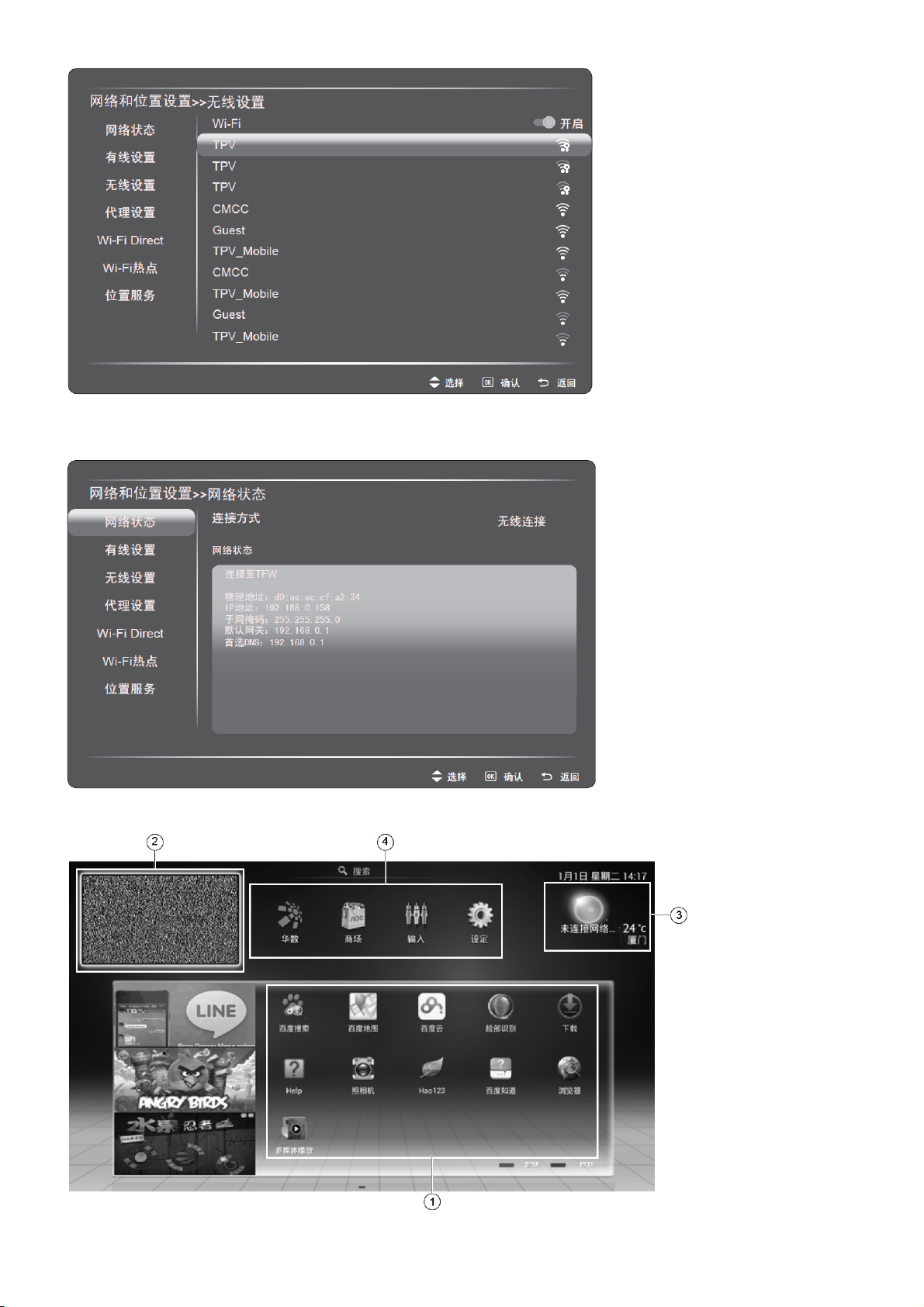
查看网络状态
查看当前的网络连接状态和详细参数。
智能页面
24
Page 25

进入智能页面:
在当前电视节目状态下,按“智能”键进入智能页面。
页面说明:
① 内置的应用。
② 电视节目窗口,显示当前信号源下的电视内容。
③ 显示当地气象。
④ 华数,商场,输入,设定。
智能页面操作:
按
▲/▼/◄/►键,选择智能页面的各项图标,按OK键,确认并进入选项。
软键盘说明
1. 本机可使用软键盘、USB键盘、无线键盘实现文字输入。
2. 软键盘默认使用谷歌输入法
3. 在需要输入的窗口,按OK键,出现软键盘。
4. 键盘界面说明:
中文/English:中/英文输入法切换。
:切换字母大写/小写。
#$%:在符号界面翻页选择。
使用网络电视
按遥控器上的“智能"快捷键进入智能电视界面。
注意:
1. 使用WASU华数服务需要连接到国际互联网。
2. 互联网电视业务需要用户保持至少1Mbps的稳定带宽接入。(其中超清体验专栏建议2Mbps以上的稳定带宽接入。)
3. 在使用互联网电视时如果也在同时使用电脑等互联网设备,观看效果可能会不佳设置导致服务不能连接。
华数电视
▲/▼/◄/►键选择“华数”。
1. 按
25
Page 26
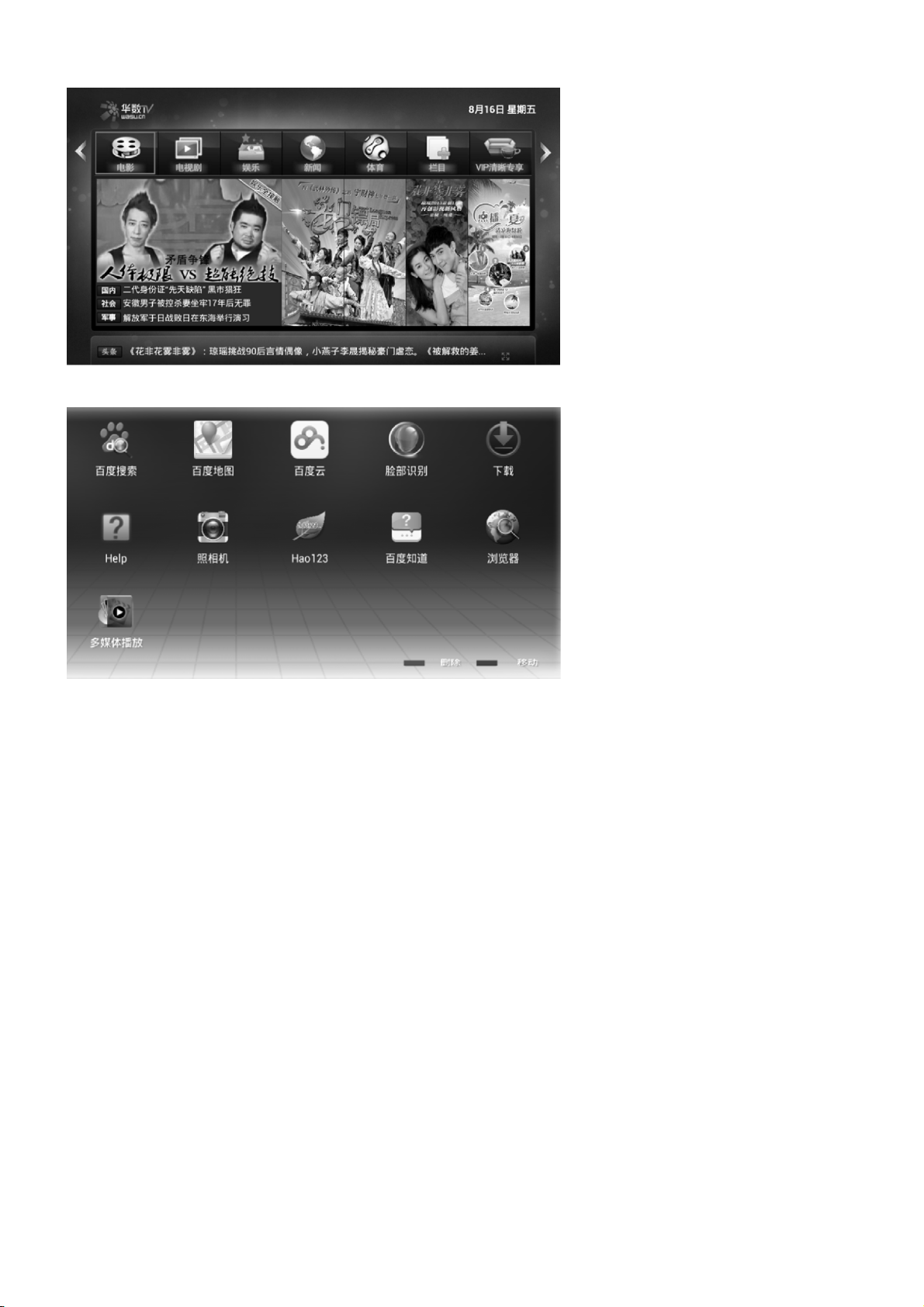
2. 按OK键进入华数界面。
全部应用
您可以在该界面中找到本机中的所有应用程序。
在文本输入框界面,请按确认键使用谷歌输入法输入,或接入键盘输入。
智能电视控制
您可以移动手的位置来使用手势控制功能,并使用遥控器顶部的麦克风来使用声音控制功能。
手势控制
手势操控功能目前为新功能体验,便利消费者操控电视的需要,并非主要功能,请按照个人需求试用,若产生任何身
体不适,诸如手臂酸痛,请稍作休息后再行操作。
开启手势控制
1. 按菜单键。
2. 选择[设置] > [手势控制]。
3. 选择[关]或是[开],然后确认。
手势控制说明
• 启动手势控制:当您面对电视举起手掌时,手势控制将被开启并呈现控制提示(第一次使用的时候才会出现控制提
示,再次使用时无控制提示)。
• 移动鼠标: 您可以移动手的位置来控制鼠标。
• 确认:您可以握拳来确定操作。
• 切换频道:您可以往右挥增加频道,或往左挥减少频道。
• 切换应用程序页面:您可以往右挥切换到上一页,或往左挥切换到下一页。
• 调整音量:您可以将双手拉远来提高音量,或将双手靠近来降低音量。
• 返回:您可以挥手来返回上一页面。
手势控制注意事项
• 使用手势时,请保证适当的环境光线亮度,以便更好识别您的手掌。
26
Page 27
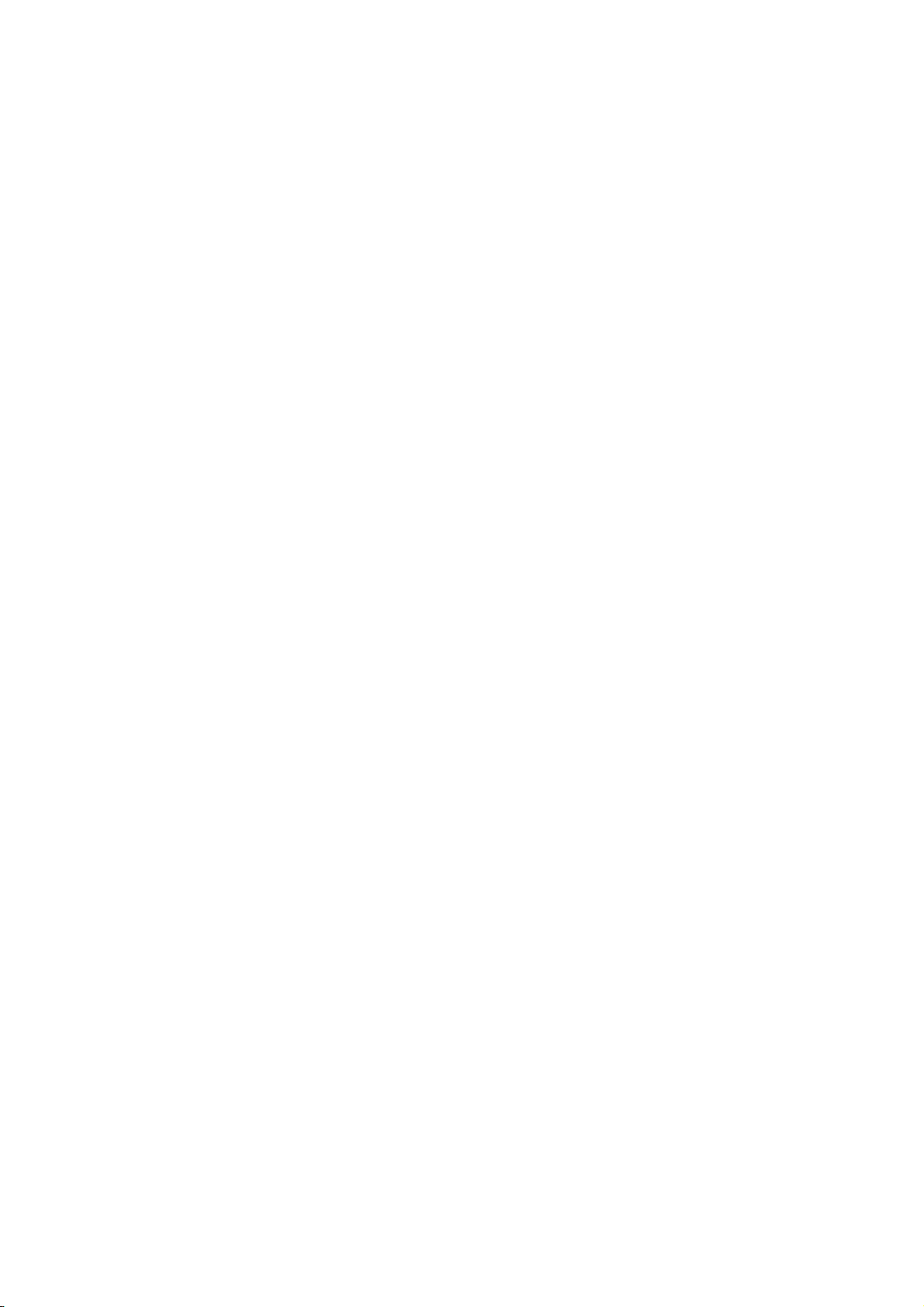
• 使用手势时,在手掌距离摄像头2-3米的垂直距离上,使用效果最佳。
• 使用手势时,请保证手掌处于摄像头的视觉范围内,请勿超出视觉范围。
声音控制
使用遥控器顶部的麦克风来使用声音控制。
开启声音控制
1. 按菜单键。
2. 选择[设置] > [声音控制]。
3. 选择[关]或是[开],然后确认。
声音控制说明
• 启动声音控制: 当您按下遥控器上的声控按钮,声音控制模式启动并出现提示。
• 输入指令: 请对准遥控器顶部的MIC(麦克风),说出屏幕上的控制提示。
• 智能电视模式: 在智能电视模式,您可以念出应用程序名称来启动它。
• 声音输入字串: 您可以利用语音输入搜索字串。
面部识别
您可以通过脸部识别直接进入"百度云"等应用。
您通过摄像头注册脸部识别账户,下次登录的时候摄像头匹配头像成功,自动登录,无需手动输入账户跟密码。
需要管理注册账户,可进入账户管理,账户管理默认密码为:123456
注册脸部识别账户
1. 按遥控器上"智能电视"键。
2. 选择[脸部识别] > [注册] > 输入姓名>匹配以后确认。
查看脸部识别账户
1. 按遥控器上"智能电视"键。
2. 选择[脸部识别],选择[登入]或者[登出]。
脸部识别说明:需要先登入百度账号及密码,并将账号与人脸绑定,才可以自动跟百度云匹配,下次登陆到该账户时,
就可自动匹配到当前账户,直接进入百度云,并可以在百度云中上传或者下载相关图片及文件。
27
Page 28

故障排除
28
Page 29
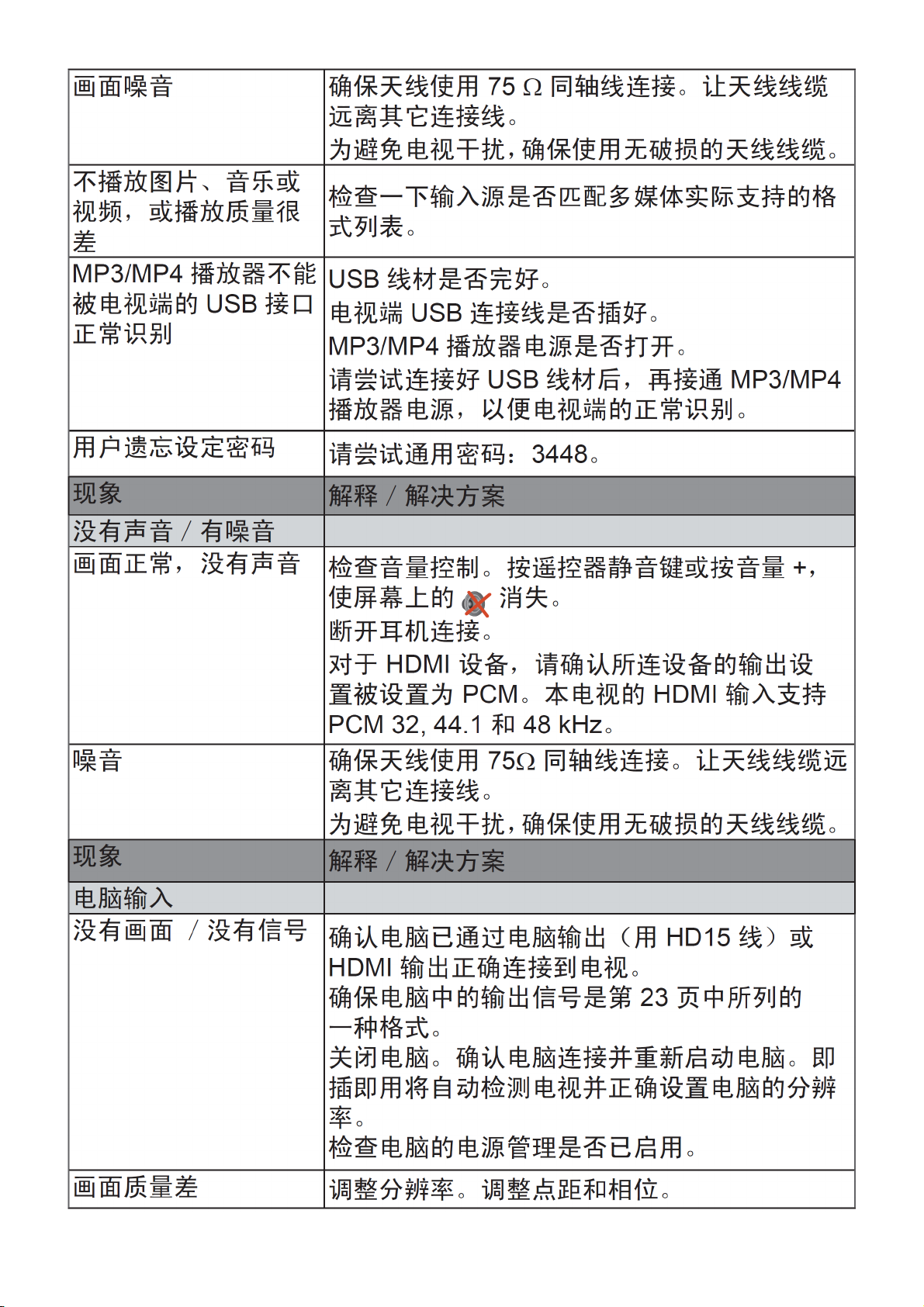
29
Page 30
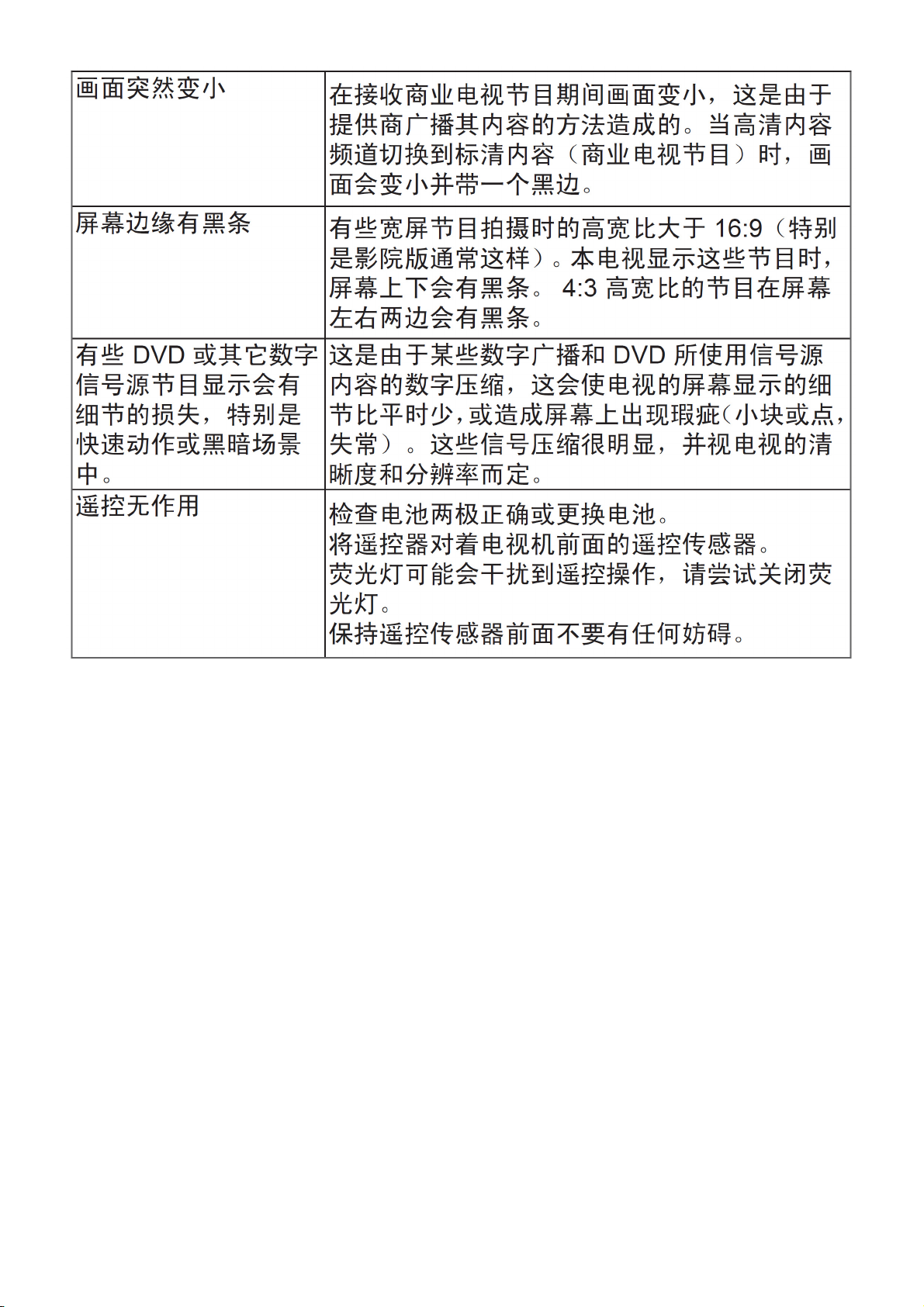
30
Page 31

3. 工厂模式调整
白平衡调整:按“菜单+1+9+9+9+回看”进入工厂模式将 Current Source 选择为“component”,再 选择 Color temp
选择色温模式(Cool、Normal、Warm),选 择 OK 后再选择 Gain 栏调整 R/G/B 值,将色温规格调整至要求范围内。
以 LE55D6730 为例:
注意: R G B GAIN 分别最大不超过 138,128,138,component 调整完后,其他 source 的R G B GAIN 需和component
一样,若不一样,需要切到其他 source 将值调整为一样。
白平衡值检查:Current Source 选择为“视频”/T304、“HDMI”/T349、“电脑”/T137 三个模式,色温规格也需在规格范
围内,此时白平衡调整 OK。
调整规格是写在白平衡程式里面的,检验以产品规格为准:
色温
(x,y)
Item Level x y x y x y
调整规格
产品规格
80IRE 0.003 0.003 0.003 0.003 0.003 0.003
80IRE 0.015 0.015 0.015 0.015 0.015 0.015
Cool
(0.271,0.274)
Normal
(0.280,0.290)
Warm
(0.313.329)
注: 下页是关于一般工厂菜单的说明(和本机并非完全相同),仅供参考!
31
Page 32

工厂菜单说明
选项名称 调整范围
Brand
Main-MCU ver
Bootloader ver
Sub-MCU ver
EEPROM ver
Date
Model name
Scaler
Panel type
Current source
Auto color
ADC Gain
ADC Offset
Color temp.
根据IC SPEC
根据IC SPEC
不可调整
不可调整
不可调整
不可调整
不可调整
不可调整
不可调整
不可调整
不可调整
支持输入源
执行动作
支持色温
TV AV/S Comp HD PC
o o o o o
o o o o o
o o o o o
o o o o o
o o o o o
o o o o o
o o o o o
o o o o o
o o o o o
√ √ √ √ √
√ √ √ √ √
√ √ √ √ √
√ √ √ √ √
√ √ √ √ √
注释
客户名称
发布软体Main-MCU 版本
发布软体Bootloader 版本
发布软体Sub-MCU ver 版本
发布软体EEPROM 版本
软体发布日期
对外机种名
Scaler 型号
屏的型号
当前进工厂时的输入源, 该项可切换输入源, 对应输入源的ADC,色温, Scaler
等相关信息同步更新。
Auto color 项只对需要做自动校正输入源时有效,否则它不动作。Auto color 会
对输入的ADC 做自动矫正,调整ADC Gain 和Offset RGB 值。
在Auto Color 做完立即更新,并可手动调整。
在Auto Color 做完立即更新,并可手动调整。
当前设置的色温,该项可切换色温模式,并正确显示色温名称,对应色温的Scaler
Gain & Offset RGB 值等相关信息同步更新。
Scaler Gain
Scaler Offset
Burn in On/Off √ √ √ √ √
EEPROM Init
Back LIT time
根据IC SPEC
根据IC SPEC
执行动作
不可调整
√ √ √ √ √
√ √ √ √ √
√ √ √ √ √
o o o o o
Scaler Gain 值在白平衡调整时立即更新,并可手动调整。
Offset RGB 值在白平衡调整时立即更新,并可手动调整。
打开或关闭Burn in 模式。当Burn in 设置为On 时它将响应工厂遥控器功能;
EEPROM Init 后默认为On 状态;Reset 后默认为Off 。
实现的是初始化除了HDCP key 和产品序列号以外的全部EEPROM,如主菜单的
OSD 默认值, 工厂菜单的ADC 数据, 白平衡设定值,Black light 和Language
等, 同时把Burn in 设置为On, 响应工厂遥控器功能, 设置输入源为TV。
背光打开总计时,在EEPROM Initial 或Factory reset 后都清为0,显示值用十进
制表示,当时间到达显示最大值时就不再变化。
32
Page 33

Total time
不可调整
o o o o o
AC ON 主电源供电总计时, 在EEPROM Initial 或Factory reset 后都清为0,显
示值用十进制表示,当时间到达显示最大值时就不再变化。
Black light
Language
Energy LOGO On/Off * * * * *
Reset
Exit
根据IC SPEC
支持语言
执行动作
执行动作
* * * * *
* * * * *
√ √ √ √ √
√ √ √ √ √
备注:
1. √表示该项有效, ×表示该项不存在,o 表示存在但选不到,*表示可选;
2. 不同机型工厂模式项目略有增删;
3. 进工厂模式时Burn in自动关闭。
设置背光灯的亮度
设置出厂时用户模式菜单语言,当在工厂菜单中更改此项值时,用户模式的OSD
中的菜单语言也做相应的更改并将该值保存(仅北美向可选)
仅中国向有该项
实现的是复位除了HDCP 和产品序列号,工厂菜单的ADC 数据,白平衡设定值,
Black light,Language 和Energy Logo 以外的全部EEPROM 数据,如主菜单的
OSD 默认值,并把用户菜单Language 设置为工厂Language,同时把Burn in 设
置为Off ,禁止响应工厂遥控器功能,设置输入源为TV。
退出工厂模式
33
Page 34

4. 电气方框图
4.1 主板
CN403
LVDS60HzOutput
MEMC
U4201
MST7342Q-LF
CN4202
LVDSOutput
CN4203
LVDSOutput
USB1(Side)
USB2(Side)
USB3(Side)
or CI CARD
SDCard(Side)
HDMI1(Down)WithARC
HDMI2(Down)
HDMI3withMHL(side)
Ethernet(Down)
VGAAudioinPhoneJack.(Down)
VGA(Down)
YPbPr&CVBS1audioinPhoneJack.(Side)
YPbPr&CVBSshareYRCAJack.(Side)
U401
MSD8560IV
U606
TPA6138A2PW
R/L
I2S
Memory
DDR3 x3
2G bit 1600MHz
DRAM H5T Q2G63DFR
NAND Flash
16Gb
K9GAG08U0F- SCB0
U402(NC)
U407
U409
eMMC
32Gb
KLM4G1FE3B-B001
CVBSOutRCAJACK(side)
SPDIFOutRCAJACK(down)
U201
DEMODATBM
8869
U6001
TU101
DI30WN‐2I‐E
394G0DVB00T38L
HeadPhone(Down)
Audio
AMP.
AD83586
U408
U410(NC)
U403
Speaker
Speaker
WIFIViaUSBInterface3.0 CN702
ADCKey&IR
CN1701
34
Page 35

4.2 主板电源
5V_12V_STB(3A)
PS_ON
FB712 FB709
2.1A
U703
TPS54528DDAR 5A
5V_12V_STB
R759
R757
R758
(NC)
(DC/DC)
+5V_STB
FB717
+5V_STB
U704
AP2125N
(LDO)
FB715
FB727
U701
TPS54519RTE
VDDC
(MOS)
Q701
A03401 4.2A
3V3SB
15mA (Max.)
(DC/DC)
FB701
FB714
FB713
+5V_SW
650mA (Max.)
VDDC (1.182V)
1.3A (Max.)
FB702
FB730
FB729
FB716
U401
MSD8560IV
(DC/DC)
U702
AT1528P11U 2A
U709
AZ1084D-3.3TRE1
U710
AP2114H-2.5TRG1
(LDO)
(LDO)
(DC/DC)
U705
AT1528P11U 2A
FB708
FB707
FB726
FB723
FB721
AVDD3V3
DVDD3V3
+3.3V_Tuner
+2.5V_Normal
650mA (Max.)
+1.5V_DDR
FB725
FB724
U707
AZ1117H-1.8-E1
(LDO)
U708
G912T63U 1A
(LDO)
+1.2V_DM
FB722
U401
MSD8560IV
U401 MSD8560IV / DDR
V_1.8V
AMBIMUSIC
ATBM8869
+24
FB719
+12V
FB720(NC)
(DC/DC)
U706
AOZ1284PI 4A
FB718
+5V_USB
2A1A
USB
35
Page 36

5. 线路图
5.1 主板
715G6253M0F000004K
DIM
PS_ON
FB710
NC/120R 6A
R703 33R 1/16W 5%
R701 33R 1/16W 5%
24
5_12
12
1 2
13
11
9
7
5
3
1
CN701
CONN
14
12
10
8
24
6
5_12
4
12
2
R702 33R 1/16W 5%
R707 33R 1/16W 5%
C704
+
100uF 35V
+
C709
100UF 16V
1 2
FB703 120R 6A
C702
+
100UF 16V
BL_ON
SCA_BL
1 2
FB704 120R 6A
4A
SCA_BL 15
C706
100N 50V
C710
100N 16V
C701
100N 50V
C703
1nF 50V
C707
1nF 50V
C711
1nF 50V
+12V
+24
5V_12V_STB
DVDD3V3
R705
4.7K 1/16W
BRT_CNTL_IN15
DIM22
R731
NC
R708
DIM
C705
NC
0R05 1/16W
C
Q702
R
MMBT3904
+5V_SW
R730
NC/4.7K 1/16W
R709 NC
R712
4.7K 1/16W
DVDD3V3
4.7K 1/16W
R732
BL_DIMMING 15
+5V_STB
PS_ON
Q704
NC
OPWRSB:
Normal : Hig h
Stand_by: Low
R704
NC/4.7K 1/16W
R711
0R05 1/16W
R715
NC
R710
NC
3V3SB
R714
4.7K 1/16W
OPWRSB 15,18
BL_ON
C708
100N 16V
DVDD3V3
R706
1K
Q703
MMBT3904
BL_ON/ OFF:
Inverter on: Low
Inverter off: High
R713
4.7K 1/16W
3V3SB
R733
1K
BL_ON/OF F 15
3V3SB
R716
4.7K 1/16W
SCA_BL
R717
NC/4.7K 1/16W
5V_12V_STB
1 2
120R 6A
FB712
C730
100N 16V
FB711
1 2
NC/ 120R/6000mA
C716
10uF 16V
R722
100K 1/16W 5%
Vout=0.768x (1+124K/22.1K) = 5.06V
1500 mA
+5V_STB
PS_ON
FB715
1 2
120R 6A
R734
100R 1/16W 5%
R735
200K
R740
33K 1/16W 1%
Close to U706
C732
C740
100N 16V
22UF 6. 3V
C745
NC/1 uF 25V
C737
3N3 50V
30K OHM +- 1% 1/16W
R737
C744
1uF 25V
7K5 1/10W 5%
R739
R741
36K 1%
C734
10nF 50V
C743
470pF 50V
12V / 5V
U703
9
E-Pad
C717
1UF 10% 16V
R728
22.1K 1%
1
2
3
C714
C728
1UF 10% 16V
8.2NF 50V
EN
VFB
VBST
VREG5
SS4GND
TPS54528DDAR
R729 124K 1%
8
C731
VIN
7
100N 16V
6
SW
5
C729
22P 50V
Core power
Clos e to U40 1
U701
16
1
2
15
6
7
8
9
TPS54519RTE
VIN
VIN
VIN
EN
VSNS
COMP
RT/CLK
SS
10
PH
11
PH
12
PH
13
BOOT
14
PWRGD
3
GND
4
GND
5
AGND
PwPd
17
R738 5.1KOHM +-1%
Vout=0. 6x (1+35. 1K/33K) = 1. 238 CORE POWER
L703
1.5UH
C733
100N 16V
R736
NC/100K 1/16W 5%
TP701
C736
22UF
L702
3.3UH
(650KHz)
C735
22UF
C741
+5V_STB
+5V_SW
1 2
300R 4A
10 OHM 1/10W
C720
100N 16V
R724
1K8 1/10W 1%
+5V_STB
FB702
C718
100N 16V
R721
U70 2
1
2
3
8
VCC
VIN
7
REF
LX
6
GND
PGND
5
FB4EN
AT1528P11U
R727 4.7K 1/16W
R725
100R 1/10W 1%
T P V ( Top Victory Electronics Co . , Ltd. )
絬 隔 瓜 絪 腹
Key Component
04.POWER_1
Date
C719
NC
R726
5K6 1/10W 1%
4.7K 1/16W
VDDC
R718 1K
Normal power
C715
10uF 10V
L701
2.2UH
R723
NC
C725
NC
C726
NC
OEM MODEL
TPV MODEL
PCB NAME
Sheet
R719
C724
100N 16V
Q705
MMBT3904
C722
422Friday , August 23, 2013
FB709
1 2
C746
22uF 10V
C747
22uF 10V
C727
+
NC/2 20UF 16V
120R 6A
5000 mA
22UF
C739
VDDC
C742
+
330UF 6. 3V
FB714
1 2
120R 6A
FB713
1 2
C738
120R 6A
100N 50V
10UF 6. 3V X5R +-20%
Q701
AO3401
C712
100N 16V
R720
4.7K 1/16W
C721
C723
+
220UF 16V
10UF 6. 3V X5R +-20%
10UF 6. 3V X5R +-20%
Vout = 0.8x(R1+R2)/R2=3.33V
of
FB701
1 2
300R 4A
FB708
1 2
120R
FB707
1 2
120R
+5V_SW
C713
100N 16V
Size
Rev
称爹
AVDD3V3
DVDD3V3
<
Custom
D
称爹
>
36
Page 37

+24
120R 6A
+12V
NC/ 120R/6000mA
FB719
1 2
FB720
1 2
C749
4.7UF 50V
C751
4.7UF 50V
C752
4.7UF 50V
C753
4.7UF 50V
1000 mA
R746
100K
C757
1uF
R748
20K 1/16W
C765
2.2nF 50V
USB power
FB_U711
NC/ 180P 50V
C754
680PF 50V
R747
43K 1/16W
C756
U706
9
E-Pad
8
EN
7
SS
6
FB
5
COMP
AOZ1284PI
1
LX
2
BST
3
GND
4
FSW
R754
100K 1/16W 5%
C750100N 50V
D701
SX34
2000 mA
+5V_U SB
10uF 10V
120R 6A
FB718
12
R753
NC/0R05
AMBIMUSIC POWER
DVDD3V3
FB725
1 2
120R/500m A
3
VIN
Close t o U802
U707
AZ1117CH -1.8TRG1
2
VOUT
ADJ( GND)
4
1
4
V_1.8V
FB722
1 2
120R/500m A
C769
10UF 6. 3V X5R +-20%
L705
4.7uH
R751
R752
NC/2.2R
C766
NC/ 1nF 50V
FB_U711
1 2
1K 1/10W 1%
C755
10uF 10V
R750
52.3K 1%
R749
10K +-1% 1/16W
C759
V1 = 0.8 * (1+ 52. 3/9. 53) =5.19 V
Tuner & Demod Power
500 mA 500 mA
+5V_SW
FB730
1 2
120R
1uF 10V
C770
250 mA
+3.3 V_Tuner
FB724
1 2
120R/500m A
1uF 10V
Close to TU201
U709
AZ1084CD -3.3TRG1
VIN3VOUT
Clo se to U201
U708
G912T63U
C772
GND/ ADJ
1
VI3VO
GND
1
4
2
+
2
4
1 2
+3.3V_Tuner
FB726
120R
C773
100UF 16V
250 mA
+1.2 V_DM
C771
10UF 6. 3V X5R +-20%
200 mA
5V_12V _STB
R759 NC/ 15R 1/8W 5%
R757 NC/ 15R 1/8W 5%
R758 NC/ 15R 1/8W 5%
600 mA.
+5V_SW
1 2
300R 4A
10 OHM 1/10W
C762
100N 16V
4K7 OHM 1/10W 1%
Standby Power
+5V_STB
FB716
R743
U70 5
1
VCC
2
REF
3
C760
100N 16V
R756
GND
FB4EN
AT1528P11U
R755
1K2 1/10W 1%
FB717
1 2
120R/500m A
C768
1uF 10V
Close to U407 /U408
8
VIN
7
LX
6
PGND
5
R742 4.7K 1/16W
C761
NC
R745
3K 1/10W 1%
U704
LDO AP2125N
3
VOUT
VIN
GND
1
C748
10uF 10V
R744
NC
C776
NC
200 mA
+5V_SW
2
FB727
1 2
120R/500m A
C767
10UF 6. 3V X5R +-20%
3V3SB
DDR power
Vout = 0.8x(3+1.2+4.7)/4.7=1.514V
1500 mA.
L704
2.2UH
C779
NC/1N 50V
T P V ( Top Victory Electronics Co . , Ltd. )
絬 隔 瓜 絪 腹
Key Component
Date
05.POWER_2
C764
C775
100N 16V
10UF 6. 3V X5R +-20%
10UF 6. 3V X5R +-20%
FB729
1 2
C774
+
2.5V_Norm al
120R
C778
4.7uF 10V
120R 6A
C763
220UF 16V
FB721
12
OEM MO DEL
TPV MODEL
PCB NAME
Sheet
U710
AP2114H-2.5TRG1
VIN3VOUT
R760
NC/ 10K 1/16W 5%
+1.5 V_DDR
522Friday , August 23, 2013
of
GND14
Size
Rev
称爹
+2.5 V_Norm al
B
D
<
称爹
>
FB723
2
4
1 2
120R/500m A
C777
10UF 6. 3V X5R +-20%
37
Page 38

HDMI1 (Down) ARC
TMDS D2+
DSHLD0
TMDS D2-
TMDS D1+
DSHLD1
TMDS D1-
TMDS D0+
DSHLD2
TMDS D0-
TMDSC+
CSHLD0
TMDSC-
CEC
SCL
SDA
DDC_GND
VCC5
HPD
HDMI
CN501
NC
1
2
3
4
5
6
7
8
9
10
11
12
13
14
15
16
17
18
19
20
SHLD0
22
SHLD2
23
SHLD3
21
SHLD1
(5/5/5)
RX1_2+
RX1_2RX1_1+
RX1_1RX1_0+
RX1_0RX1_C+
RX1_CCEC
ARC
SCL_1
SDA_1
+HDMI1/5V
HPD_1
HDMI2 (Down)
SHLD0
SHLD2
SHLD3
SHLD1
TMDSD2+
DSHLD0
TMDSD2-
TMDSD1+
DSHLD1
TMDSD1-
TMDSD0+
DSHLD2
TMDSD0-
TMDS C+
CSHLD0
TMDS C-
CEC
SCL
SDA
DDC_GND
VCC5
HPD
HDMI
CN502
NC
20
22
23
21
(5/5/5)
RX2_2+
1
2
RX2_2-
3
RX2_1+
4
5
RX2_1-
6
RX2_0+
7
8
RX2_0-
9
RX2_C+
10
11
RX2_C-
12
CEC
13
14
SCL_2
15
SDA_2
16
17
+HDMI2/5V
18
HPD_2
19
NEAR CN501
RX1_C-
R518 0R05 OH M
RX1_C+
R519 0R05 OH M
RX1_0+
+HDMI1/5V
R503
R501
10K 1/16W 5%
10K 1/16W 5%
R507 22R 1/16W 5%
R508 22R 1/16W 5%
12
12
12
12
ZD504
NC
12
ZD501
ZD502
ZD503
ZD509
NC
NC
NC
NC
HPD_1
MMBT3904
RX1_0RX1_1+
RX1_1RX1_2+
RX1_2-
+HDMI1/5V
Q501
R520 0R05 OH M
R521 0R05 OH M
R522 0R05 OH M
R523 0R05 OH M
R524 0R05 OH M
R525 0R05 OH M
HDMI1-SCL
HDMI1-SDA
R510
1K 1/16W 5%
R517
1K 1/16W 5%
HDMI1-CLKN
HDMI1-CLKP
HDMI1-RX0P
HDMI1-RX0N
HDMI1-RX1P
HDMI1-RX1N
HDMI1-RX2P
HDMI1-RX2N
R509
10K 1/16W 5%
HDMI1-HPDIN
HDMI1-HPDIN 7
RX1_CRX1_C+
RX1_0RX1_0+
RX1_1RX1_1+
RX1_2RX1_2+
U501
1
2
4
5
U502
IN1
IN2
IN3
IN4
1
2
4
5
NC/ AZ1045-04F.R7G
NC
NC
NC
NC
GND
GND
3
8
NC/ AZ1045-04F.R7G
IN1
IN2
IN3
IN4
NC
NC
NC
NC
GND
GND
3
8
RX1_C-
10
RX1_C+
9
RX1_0-
7
RX1_0+
6
RX1_1-
10
RX1_1+
9
RX1_2-
7
RX1_2+
6
HDMI ARC Function
+5V_SW
R502
1K
ARC
C501
R506
1UF 10% 16V
3.9K
3V3SB
R555 N C/27K
FOR PLUGGING-IN RINGING
180R 1/10W 1%
R505
82R 1/10W 1%
D501 N C/1N4148W
R504
HDMI-ARC
HDMI-CEC
HDMI-ARC 7
HDMI-CEC 7
near CN502
RX2_C-
R526 0R05 OH M
RX2_C+
+HDMI2/5V
R512
R513
10K 1/16W 5%
10K 1/16W 5%
R514 22R 1/16W 5%
R515 22R 1/16W 5%
12
NC
12
12
ZD507
ZD508
NC
12
ZD505
ZD506
NC
NC
RX2_0+
RX2_0RX2_1+
RX2_1RX2_2+
RX2_2-
HPD_2
Q502
MMBT3904
+HDMI2/5V
R527 0R05 OH M
R528 0R05 OH M
R529 0R05 OH M
R530 0R05 OH M
R531 0R05 OH M
R532 0R05 OH M
R533 0R05 OH M
HDMI2-SCL
HDMI2-SDA
R516
1K 1/16W 5%
R534
1K 1/16W 5%
HDMI2-CLKN
HDMI2-CLKP
HDMI2-RX0P
HDMI2-RX0N
HDMI2-RX1P
HDMI2-RX1N
HDMI2-RX2P
HDMI2-RX2N
R511
10K 1/16W 5%
HDMI2-HPDIN
HDMI2-HPDIN 7
RX2_CRX2_C+
RX2_0RX2_0+
RX2_1+
RX2_2RX2_2+
U503
1
2
4
5
U504
IN1
IN2
IN3
IN4
1
2
4
5
NC/ AZ1045-04F.R7G
NC
NC
NC
NC
GND
GND
3
8
NC/ AZ1045-04F.R7G
IN1
IN2
IN3
IN4
GND
GND
3
8
HDMI Interface
HDMI1-RX0P
HDMI1-RX0N
HDMI1-RX1P
HDMI1-RX1N
HDMI1-RX2P
HDMI1-RX2N
HDMI1-CLKN
RX2_C-
10
RX2_C+
9
RX2_0-
7
RX2_0+
6
RX2_1-RX2_1-
10
NC
RX2_1+
9
NC
RX2_2-
7
NC
RX2_2+
6
NC
HDMI1-CLKP
HDMI1-SCL
HDMI1-SDA
HDMI1-HPDIN
HDMI2-RX0P
HDMI2-RX0N
HDMI2-RX1P
HDMI2-RX1N
HDMI2-RX2P
HDMI2-RX2N
HDMI2-CLKN
HDMI2-CLKP
HDMI2-SC L
HDMI2-SD A
HDMI2-HPDIN
CEC
HDMI1-R X0P 7
HDMI1-R X0N 7
HDMI1-R X1P 7
HDMI1-R X1N 7
HDMI1-R X2P 7
HDMI1-R X2N 7
HDMI1-CLKN 7
HDMI1-CLKP 7
HDMI1-SCL 7
HDMI1-SDA 7
HDMI1-HPDIN 7
HDMI2-R X0P 7
HDMI2-R X0N 7
HDMI2-R X1P 7
HDMI2-R X1N 7
HDMI2-R X2P 7
HDMI2-R X2N 7
HDMI2-CLKN 7
HDMI2-CLKP 7
HDMI2-SCL 7
HDMI2-SDA 7
HDMI2-HPDIN 7
CEC 7
38
T P V ( Top Victory Electronics Co . , Ltd. )
絬 隔 瓜 絪 腹
Key Component
Date
06.HDMI 1&2
OEM MODEL
TPV MODEL
PCB NAME
Sheet
称爹
<
Custom
D
>
Size
Rev
of
622Friday , August 23, 2013
称爹
Page 39

HDMI3 (Side)
SHLD0
SHLD2
SHLD3
SHLD1
CN503
TMDSD2+
DSHLD0
TMDS D2-
TMDSD1+
DSHLD1
TMDS D1-
TMDSD0+
DSHLD2
TMDS D0-
TMDSC +
CSHLD0
TMDSC-
CEC
SCL
SDA
DDC_GND
VCC5
HPD
HDMI
1
2
3
4
5
6
7
8
9
10
11
12
13
14
NC
15
16
17
18
19
20
22
23
21
(5/5/5)
RX3_2+
MHL_CD_SENSE
RX3_2RX3_1+
RX3_1RX3_0+
RX3_0RX3_C+
RX3_CCEC
SCL_3 HDMI3-SCL
SDA_3
+HDMI 3/5V
HPD_3
+5V_STB
R539
R538
10K 1/16W 5%
10K 1/16W 5%
R535 200R 1/ 16W
R548 22R 1/ 16W 5%
R549 22R 1/ 16W 5%
12
12
ZD513
NC
NC
12
12
ZD510
ZD512
ZD511
NC
NC
RX3_CRX3_C+
RX3_0RX3_0+
RX3_1RX3_1+
RX3_2RX3_2+
HPD_3
NEAR CN503
R550 0R05 OH M
R543 0R05 OH M
R551 0R05 OH M
R545 0R05 OH M
R542 0R05 OH M
R546 0R05 OH M
R544 0R05 OH M
R547 0R05 OH M
R540
22R 1/16W 5%
CEC
CEC 6
HDMI-CEC
HDMI3-SDA
HDMI3-HPDIN
HDMI3-CLKN
HDMI3-CLKP
HDMI3-RX0N
HDMI3-RX0P
HDMI3-RX1N
HDMI3-RX1P
HDMI3-RX2N
HDMI3-RX2P
HDMI-CEC 6
+HDMI3/5V
+HDMI3/5V
HPD_3
Q503
NC/ MMBT3904
FB501
1 2
120R
R537
NC/ 1K 1/16W 5%
R541
NC/ 1K 1/16W 5%
AVDD5V_MHL
R536
NC/ 10K 1/16W 5%
HDMI3-HPDIN
MHL_CD_SEN SE
C503
47NF 16V
R552
100R 1/16W 5%
R554
300K
RX3_CRX3_C+
RX3_0RX3_0+
PM14 15
U505
1
IN1
2
IN2
4
IN3
5
IN4
47K 1/16W 5%
OCB15
NC/ AZ1045-04F.R 7G
NC
NC
NC
NC
GND
GND
3
8
DVDD3V3
+HDMI3/5V +5V_U SB
R553
C502
10uF 10V
RX3_C-
10
9
RX3_0-
7
6
U507
APL3511CBI- TRG
2
1
U506
RX3_1+
RX3_2RX3_2+RX3_0+ RX3_2+
OCB3EN
GND
VOUT
VIN
NC/ AZ1045-04F.R 7G
1
IN1
2
IN2
4
IN3
5
IN4
4
PM15 15
5
RX3_1-RX3_1-
10
NC
RX3_1+RX3_C+
9
NC
RX3_2-
7
NC
6
NC
GND
GND
3
8
Mode Selection
HDMI & Audio
U401C
HDMI1-RX0N6
HDMI1-RX0P6
HDMI1-RX1N6
HDMI1-RX1P6
HDMI1-RX2N6
HDMI1-RX2P6
HDMI1-CLKN6
HDMI1-CLKP6
HDMI1-SC L6
HDMI1-SDA6
HDMI1-HPDIN6
HDMI2-RX0N6
HDMI2-RX0P6
HDMI2-RX1N6
HDMI2-RX1P6
HDMI2-RX2N6
HDMI2-RX2P6
HDMI2-CLKN6
HDMI2-CLKP6
HDMI2-SC L6
HDMI2-SDA6
HDMI2-HPDIN6
HDMI-ARC6
HDMI1-RX0N
HDMI1-RX0P
HDMI1-RX1N
HDMI1-RX1P LINE_I N_1R
HDMI1-RX2N
HDMI1-RX2P
HDMI1-CLKN
HDMI1-CLKP
HDMI1-SCL
HDMI1-SDA
HDMI1-HPDIN
HDMI2-RX0N
HDMI2-RX0P
HDMI2-RX1N
HDMI2-RX1P
HDMI2-RX2N
HDMI2-RX2P
HDMI2-CLKN
HDMI2-CLKP
HDMI2-SCL
HDMI2-SDA
HDMI2-HPDIN
HDMI3-RX0N
HDMI3-RX0P
HDMI3-RX1N
HDMI3-RX1P
HDMI3-RX2N
HDMI3-RX2P
HDMI3-CLKN
HDMI3-CLKP
HDMI3-SCL
HDMI3-SDA
HDMI3-HPDIN
HDMI-ARC
HDMI-CEC
L2
M3
M2
M1
N3
N1
K2
L3
R6
T6
R5
H2
J3
J2
J1
K3
K1
G2
H3
P4
T5
P5
P2
R3
R2
R1
T3
T1
N2
P3
U5
U4
U6
E2
F3
F2
F1
G3
G1
D2
E3
N6
P6
M6
R4
M5
A_RX0N
A_RX0P
A_RX1N
A_RX1P
A_RX2N
A_RX2P
A_RXCN
A_RXCP
DDCDA_CK
DDCDA_DA
HOTPLUGA
B_RX0N
B_RX0P
B_RX1N
B_RX1P
B_RX2N
B_RX2P
B_RXCN
B_RXCP
DDCDB_CK
DDCDB_DA
HOTPLUGB
C_RX0N
C_RX0P
C_RX1N
C_RX1P
C_RX2N
C_RX2P
C_RXCN
C_RXCP
DDCDC_CK
DDCDC_DA
HOTPLUGC
D_RX0N
D_RX0P
D_RX1N
D_RX1P
D_RX2N
D_RX2P
D_RXCN
D_RXCP
DDCDD_CK
DDCDD_DA
HOTPLUGD
PAD_ARC0
CEC
MSD8560IV
HDMI
SPDIF
Analog
I2S
Audio
LINE_OU T_0L
LINE_OUT_0R
LINE_OU T_3L
LINE_OUT_3R
I2S_OUT_BCK
I2S_OUT_MCK
I2S_OUT_WS
LINE_I N_0L
LINE_I N_0R
LINE_I N_1L
LINE_I N_1R
LINE_I N_2L
LINE_I N_2R
LINE_I N_3L
LINE_I N_3R
MIC _I N
MIC_CM
HP_OUT_1L
HP_OUT_1R
VRP
VAG
VRM
I2S_OUT_SD
I2S_IN_BCK
I2S_IN_WS
I2S_IN_SD
IRINT
RESET
XTA LI N
XTA LO U T
GND
SPDIF _IN
SPDIF _OUT
AD1
AE3
AE1
AE2
AF3
AF2
AF4
AF5
AD6
AC6
AK4
AL4
AG4
AG5
AH4
AH5
AE5
AE4
AE6
H7
H5
H4
H6
E6
E5
F6
M4
D5
AM2
AM3
N9
G6
G5
LINE_I N_1L
LINE_I N_2L
LINE_I N_2R
I2S_IN_BCK
I2S_IN_WS
I2S_IN_SD
IR-in
Sy stem-R ST
XTAL I
XTAL O
C4108 2. 2UF 10V
C4109 2. 2UF 10V
C4110 2. 2UF 10V
C4111 2. 2UF 10V
M_HP_L 10
M_HP_R 10
AM_L 20
AM_R 20
AUVRP
AUVAG
AUVRM
IR-in 9,12
Sys tem-RST 16
M_SPD IF _OU T 10
C4112
33PF 50V
I2S_IN_BCK 9,10
I2S_IN_WS 9,10
I2S_IN_SD 10
YPBPR 0_L_IN 10
YPBPR0_R_I N 10
PC_L_IN 10
PC_R_I N 10
FB404 120R 0.3A
FB405 120R 0.3A
FB406 120R 0.3A
R4127 0R05 1/16W
1 2
1 2
1 2
I2S-OUT_BCK 11
I2S-OUT_MCK 11, 20
I2S-OUT_WS 11
I2S-OUT_SD 11
C4102 NC/22P 50V
C4103
C4105
C4104
NC/22P 50V
NC/22P 50V
NC/22P 50V
AUVRM
AUVRP
AUVAG
Close to MSTAR IC
with width trace
絬 隔 瓜 絪 腹
Key Component
DVDD3V3
C4100
C4106
100N 16V
10uF 10V
T P V ( Top Victory Electronics Co . , Ltd. )
07 .HDMI s ide( MHL)
Date
//{I2S_OUT_WS,I2S_OUT_BCK, I2S_OUT_MCK, PAD_PWM1, PAD_PWM0}
4'b00000 B51_NO_EJ (External SPI)
4'b00011 CA9_EMMC_NO_EJ
4'b00100 CA9_SPI_NO_EJ (External SPI)
4'b00110 CA9_ROM_NO_EJ
4'b01100 CA9_EMMC_M2_NO_EJ
R4137 NC/ 4.7K 1/16W
R4138 4.7K 1/16W
R4140 NC/ 4.7K 1/16W
R4139 4.7K 1/16W
R4132 NC/ 4.7K 1/16W
R4134 4.7K 1/16W
R4135 4.7K 1/16W
R4136 NC/ 4.7K 1/16W
R4129 NC /4.7K 1/16W
R4130 4.7K 1/16W
R4131 NC/ 4.7K 1/16W
R4133 4.7K 1/16W
PWM_PM
I2S-OUT_WS
I2S-OUT_BC K
I2S-OUT_MCK
CFG-PWM1
CFG-PWM0
PWM_PM 15
CFG-PWM1 15
CFG-PWM0 15
3V3SB
R4141 4. 7K 1/16W
R4142 NC/ 4.7K 1/16W
CRYSTAL
C4101
C4107
100N 16V
10uF 10V
FB403
120R/500m A
1 2
OEM MOD EL
TPV MO DEL
PCB NAME
Sheet
XTA LI
1
C4113
39PF 50V
722Friday , August 23, 2013
of
SPI_SDI
R4128
1M 1%
24
X40 1
24MHz
SPI_SDI 15, 16
3
Size
Rev
称爹
SPI_SDI
XTA LO
C4114
39PF 50V
<
Custom
D
称爹
>
39
Page 40

CN1601
1234
6 5
USB CONN
CN1602
1234
6 5
USB CONN
1
2
3
4
1
2
3
4
USB1-DUSB1-D+
ZD1601
USB2-DUSB2-D+
ZD1603
USB1
R1606 5.1R 1/ 16W
R1605 5.1R 1/ 16W
ZD1602
NC
NC
1 2
1 2
USB2
R1604 5. 1R 1/16W
R1603 5. 1R 1/16W
ZD1604
NC
NC
1 2
1 2
trace : diffenentail 90R
TH1601
1 2
DM_P0 9
DP_P0 9
DM_P1 9
DP_P1 9
PTCR
C1601
100N 16V
TH1602
1 2
PTCR
C1605
100N 16V
C1603
100N 16V
C1606
100N 16V
+5V_U SB
C1602
22uF 10V
+5V_U SB
22uF 10V
C1604
CONN
CN4205
78
t
t
1
2
3
4
5
6
WIFImodule
Wi-Fi_EN
ZD7004
ZD7003
NC
NC
1 2
1 2
DVDD3V3
Wi-Fi_EN 15
R7008 5. 1R 1/16W
R7007 5. 1R 1/16W
SD/MMC Card
Reader
DM_P2 9
DP_P2 9
+5V_U SB
C7004
100N 16V
Wi-Fi_PWR_EN :
Enable : High
Disable : Low
DVDD3V3
R7011
10K 1/16W
Wi-Fi_EN
R7012
NC/10K 1/16 W
USB3 3.0
DVDD3V3
SD-D3
SD-CMD
SD-CLK
SD-D0
SD-D1
SD-D2
SD-WP#
SD-CDZ
1
2
3
4
5
6
7
8
9
10
11
R1109 10K
C1101
100N 16V
08.USB/ SD card
C1607
100N 16V
R1609 100K
TH1603
1 2
PTCR
NC/ G5250K1T1U
5
OUT
3
OC
U1602
2
IN
EN
GND
t
4
R1608 0R 05 1/16W
1
+5V_U SB
C1608
100N 16V
USB_CTL 14
C1616
22uF 10V
SD-WP#15
SD-CDZ15
T P V ( Top Vict ory Electronics Co . , Ltd. )
絬 隔 瓜 絪 腹
Key Component
Date
SSRXN9
SSRXP9
SSTXN9
SSTXP9
R7010 5.1R 1/ 16W
R7009 5.1R 1/ 16W
ZD7005
ZD7006
NC
NC
NC
1 2
1 2
1 2
C7003 100N 16V
C7002 100N 16V
ZD7001
ZD7002
NC
1 2
CN1603
5
RXN
6
RXP
7
GND
8
TXN
9
TXP
USB CONN 9P
USB3.0
HAND1
VCC
GND
USB2.0
HAND2
10
1
USB3-DUSB3-D+
ZD1605
NC
R1601 5. 1R 1/16W
R1602 5. 1R 1/16W
ZD1606
NC
1 2
1 2
USB_OCD9
DM 9
DP 9
R1607 0R 05 1/16W
2
D-
3
D+
4
11
R1107 10K
R1102 10K
R1103 10K
R1104 10K
R1105 10K
R1106 10K
R1101 10K
R1108 10K
JACK
CN1101
DAT3
CMD
VSS
VCC
CLK
VSS
DAT0
DAT1
DAT2
Write Prot ect
Card Detect Indication
OEM MODEL
TPV MOD EL
PCB NAME
Sheet
15
TH4
14
TH3
13
TH2
12
TH1
SD-D3
R1110 0R 05 1/16W
SD-D2
R1112 0R 05 1/16W
SD-D1
R1113 0R 05 1/16W
SD-D0
R1114 0R 05 1/16W
SD-CLK SD1-CLK
R1115 0R 05 1/16W
SD-CMD SD1-CMD
R1116 0R 05 1/16W
of
822Friday , August 23, 2013
PCM_D7
PCM_D6
PCM_D5
PCM_D4
PCM_D7 14
PCM_D6 14
PCM_D5 14
PCM_D4 14
SD1-CLK 14
SD1-CMD 14
Size
Rev
称爹
<
Custom
D
称爹
>
40
Page 41

YPbPr & AV1
A
B
C
RCA JACK
Close to MST IC
with wide trace
R1301
R1305
R1302
2
1
4
3
6
5
R1310
33R 1/16 W 5%
R1311
0R05 1/16W
R1309
33R 1/16 W 5%
R1308
68R 1/16 W 5%
R1307
33R 1/16 W 5%
R1306
68R 1/16 W 5%
R1303
33R 1/16 W 5%
R1304
68R 1/16 W 5%
12
ZD1302NC12ZD1301NC12ZD1303NC
C1307
47N16V
C1308
1N 50V
C1306
47N16V
C1303
47N16V
C1305
47N16V
C1304
47N16V
C1302
47N16V
C1301
47N16V
CN1301
Y_IN_1 GIN1
75R 1/16 W 1%
PB_IN_1
75R 1/16 W 1%
PR_IN_1 RIN1
75R 1/16 W 1%
Y_IN_1
PB_IN_1
PR_IN_1
CVBS2P
SOGIN1
GIN1N
BIN1
BIN1N
RIN1N
VGA Input
I2S_IN_WS7, 10
RED RIN0
R1211
75R 1/16W 1%
GRN GIN 0
R1214
75R 1/16W 1%
BLU BIN0
R1217
75R 1/16W 1%
UARTA_1_RX RED
R1201 NC/100R
VGASDA_IN
HSYNC#
VSYN C#
VGASCL_IN
Close to MST IC
with wide trace
R1209
33R 1/16W 5%
R1213
68R 1/16W 5%
R1220
0R05 1/16 W
R1216
33R 1/16W 5%
R1215
68R 1/16W 5%
R1219
33R 1/16W 5%
R1218
68R 1/16W 5%
D-SUB 15P
1716
11
12
13
14
15
C1201
47N16V
C1202
47N16V
C1207
1N 50V
C1204
47N16V
C1203
47N16V
C1206
47N16V
C1205
47N16V
CN1201
6
1
7
2
8
3
9
4
10
5
RIN0N
SOGIN0
GIN0N
BIN0N
PC_5V
12
12
ZD1206NC
ZD1205NC12ZD1207NC
(10mil)
VGA I2C
VGASCL_I N11,16
VGASDA_I N11,16
VGA_5V
1 2
FB1201
120R/3000mA
GRN
BLU
UARTA_1_TX
PC_5V
R1202 NC/100R
VGA SYNC SLICER
R1208 100R
VSYN C#
R1210 100R
12
12
ZD1204
ZD1203
NC
NC
(10mil)
VGASCL_I N
VGASDA_I N
12
ZD1201
NC
C1208
100N 16V
I2S_IN_BCK 7,10
R1205
10K
R1206 100R
R1207 100R
12
ZD1202
NC
R1203
R1212
10K
10K
HSYNCHSYNC#
VSYN C
+5V_STB
R1204
10K
U0RX
U0TX
RIN0N
RIN0
GIN0N
GIN0
BIN0N
BIN0
SOGIN0
HSYNC
VSYN C
RIN1N
RIN1
GIN1N
GIN1
BIN1N
BIN1
SOGIN1
U401E
W3
RIN0M
V1
RIN0P
V2
GIN0M
V3
GIN0P
U3
BIN0M
T2
BIN0P
U2
SOGIN0
Y4
HSYNC0
Y5
VSYN C0
AA1
RIN1M
AA2
RIN1P
AA3
GIN1M
Y2
GIN1P
W2
BIN1M
W1
BIN1P
Y3
SOGIN1
AD2
RIN2M
AD3
RIN2P
AC2
GIN2M
AC3
GIN2P
AB1
BIN2M
AB3
BIN2P
AB2
SOGIN2
AA5
HSYNC1
Y6
VSYN C1
MSD8560IV
U0RX 15,16
U0TX 15,16
Video
RGB
CVBS PHYUSB
GPIO19
GPIO20
DM_P0
DP_P0
DM_P1
DP_P1
DM_P2
DP_P2
SSRXN
SSRXP
SSTXN
SSTXP
CVBS3P
CVBS2P
CVBS1P
CVBS0P
VCOM0
CVBS_OUT1
CVBS_OUT2
A5
B5
C5
B4
C4
A3
A2
B2
B1
C2
AK5
AM6
AK7
AL8
AK8
AM8
AL7
AK6
AB5
AC5
AB6
AB4
AA6
AC4
AD5
VCOM0
CVBS1_OUT
RXVN 12
RXVP 12
TXVN 1 2
TXVP 12
USB_OCD 8
TP402
DM_P0 8
DP_P0 8
DM_P1 8
DP_P1 8
DM_P2 8
DP_P2 8
DM 8
DP 8
SSRXN 8
SSRXP 8
SSTXN 8
SSTXP 8
CVBS2P
C458 47NF 16V
R491 68 OHM +-5% 1/16W
RN
RP
TN
TP
DM
DP
MEMC control
AM_RESET15,20
R4121
NC/1K 1/16W 5%
DVDD3V3
R4120
NC/4.7K1/16W
Q406
NC/BC847C
RST_MEMC
+5V_SW
R1402
20K
R1406
T P V ( Top Victory Electronics Co . , Ltd. )
絬 隔 瓜 絪 腹
Key Component
Date
R1401
470R 1/16W 5%
Q1402
MMBT3904
R1403
75R 1/16W 1%
R1405
75R 1/16W 1%
09.VIDEO I/O / iTV LV1
Q1401
MMBT390 6
C1401
100N 16V
R1404
75R 1/16W 1%
CVBSO
OEM MOD EL
TPV MO DEL
PCB NAME
Sheet
CVBSO
922Friday , August 23, 2013
CN1401
2
12
ZD1401
1
NC
RCA JACK
Custom
Size
Rev
D
称爹
>
<
of
称爹
R7001
10K 1/16W 5%
PMBS3906
RC_IR_OUT
C7001
ITV Level 1
+5V_STB
CN703
1
2
3
4
5
6
7
RST_ MEMC
8
CONN
Video Out
CVBS1_OUT
C1402
910
10UF 6. 3V
12KOHM +-5% 1/16W
+5V_STB
R7002
10K 1/16W 5%
R7006
NC/ 100R 1/16W 5%
R7003
IR-in7,12
U0RX
U0RX15,16
U0TX
U0TX15,16
OSCL011,12, 13,15,16,20,22
OSDA011,12,13,15,16, 20,22
123Q7001
100R 1/16 W 5%
R7004 100R 1/16W 5%
R7005 100R 1/16W 5%
OSCL0
OSDA0
NC/100N16V
41
Page 42
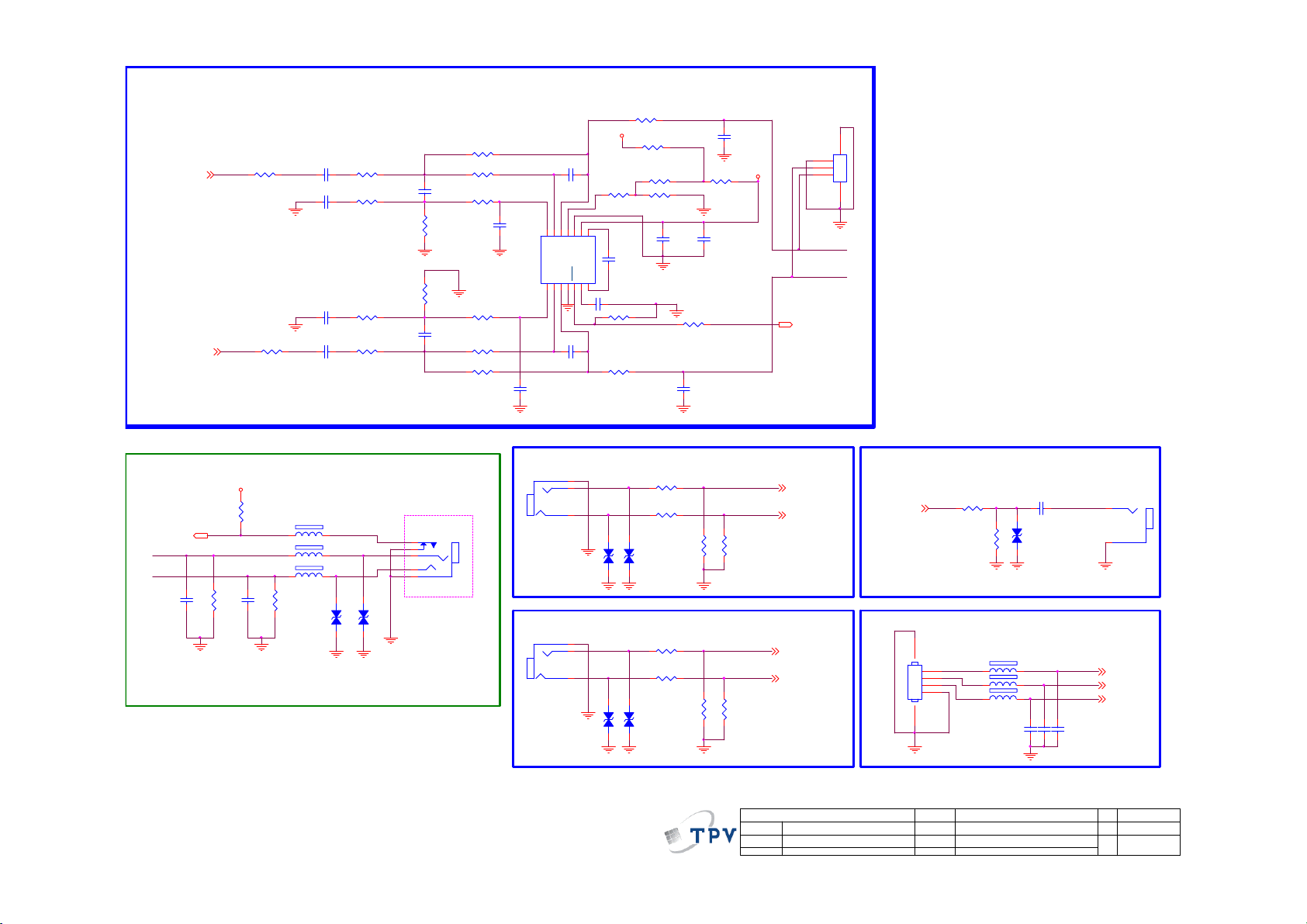
V UVP = (1.25 - 6 A R3) (R1 + R2) /
R2
Hysteresis = 5 A R3 (R1 + R2) / R2
ClosetoU401
M_H P_L
M_H P_L7
R6205
0R05 1/16W
C6262
C6261
2.2UF
2.2UF
R6262
24K1/16W
R6263
24K1/16W
Line_in_L
ClosetoU401
C6259
R6256
24KOHM 1/10W
2.2UF
M_HP _R Line_in_R
M_HP _R7
R6206
0R05 1/16W
C6248
2.2UF
R6258
24KOHM 1/10W
R6211 51K 1/16W 5%
C6210
180pF 50V
R6254
30K
R6265
30K
C6211
180pF 50V
R6222
51K 1/16W 5%
R6212
47K 1/16W 5%
R6240
47K 1/16W 5%
C6254
47pF 50V
U606
TPA6138A2PW
R6251
47K 1/16W 5%
R6223
47K 1/16W 5%
14
+INL
+IN R1-INR2OUTR3SGND4Mute5PVSS6CN
C6260
47pF 50V
C6214
47pF 50V
13
12
11
-INL
OUTL
C6215
47pF 50V
+5V_SW
R3
R6255
51K 1%
10
9
8
CP
UVP
C6251
PVDD
PGND
4.7UF 16V
7
C6249
1UF 10V
⊙ ⊙
R6215
33R 1/16W 5%
R6260
0R05 1/16W
R1
R6257
3K3 1/16W 1%
R6261
1K 1/16W 1%
R2
C6252
10uF
R6224
10K 1/10W 5%
R6216
33R 1/16W 5%
⊙ ⊙
C6222
1000pF 50V
R6259
NC/0R05 OHM
C6253
1UF 10V
R6219
0R05 1/16W
C6221
1000pF 50V
DVDD3V3
CN603
NC\CONN
3
2
1
HP_LOUT
HP_ROUT
POP_MUTE 11
4 5
HP_DET15
HP_ROUT
HP_LOUT
C6204
47NF 16V
R6203
NC/1KOHM +-5% 1/16W
DVDD3V3
R6218
10K 1/16W 5%
C6205
47NF 16V
R6204
NC/1KOH M +-5% 1/16W
1 2FB6201
1 2FB6203
600R/200mA
600R/200mA
600R/200mA
EARPDET
HPROUT
12FB6202
HPLOUT
ZD6204
ZD6203
1 2
1 2
NC/VPORT0603100KV05
NC/VPORT0603100KV05
Head Phone Out
CN604
3
4
2
5
1
PHONE JAC K 5P
Component / AV audio in
CN1302
PHONE JAC K
1
3
2
12
ZD1304NC12ZD1305NC
R1312
10K 1/16W 5%
R1313
10K 1/16W 5%
PC audio in
CN1202
PHONE JAC K
1
3
2
12
R1221
10K 1/16W 5%
R1222
10K 1/16W 5%
12
ZD1208NC
ZD1209NC
42
YPBPR0_L_I N
YPBPR0_R _IN
R1314
R1315
12KOHM +-5% 1/16W
12KOHM +-5% 1/16W
PC_L_IN
R1223
R1224
12KOHM +-5% 1/16W
12KOHM +-5% 1/16W
YPBPR0_L_I N 7
YPBPR0_R _IN 7
PC_L_IN 7
PC_R_IN
PC_R_IN 7
T P V ( Top Victory Electronics Co . , Ltd. )
絬 隔 瓜 絪 腹
Key Component
10 .AUDIO IN/OUT
Date
CN608
CONN
SPDIF
I2S_IN_SD
NC/22P 50V
NC/22P 50V
NC/22P 50V
CN1501
2
1
RCA JACK
I2S_IN _BCK 7, 9
I2S_IN_WS 7,9
I2S_IN_SD 7
Size
Rev
称爹
D
称爹
<
Custom
>
C1501
12
1uF 10V
ZD1501
NC
SPDIF_OU T
I2S_IN_BCK
I2S_IN_WS
C6264
C6263
C6265
56
1
2
3
4
OEM MO DEL
TPV MODEL
PCB NAME
Sheet
R1501
100R 1/16W 1%
R1502
82R 1%
FB6205
120R 0.3A
120R 0.3A
120R 0.3A
10 22Friday , August 23, 2013
of
1 2FB6204
1 2
1 2FB6206
M_SPDIF_OUT7
Page 43

+24
1 2
FB6001
1 2
NC/12 0R/3000mA
ZD6001
BZX84C3V6
10uF 10V
R6046 NC/1K
D6003
1 2
SX36
R6045 NC/0R05
Aud3A3
R6004 33R 1/ 16W 5%
R6005 33R 1/ 16W 5%
R6006 33R 1/ 16W 5%
R6007 33R 1/ 16W 5%
D413
SS0520_R1
C6058
13
R6023
470KOHM +-5% 1/10W
AUD_PWR _EN15
+24_AU D
Below 32" : 12V for 3W/5W 16ohm speaker
Above 32" : 24V for 8W/10W 16ohm speaker
I2S-OUT_SD7
I2S-OUT_WS7
I2S-OUT_BCK7
I2S-OUT_MCK7, 20
DVDD3V3 Aud3A3
R6021
100R 1/10W 5%
C6020
NC/100UF 16V
+
C6021
1 2
NC/4K7 1/16W 5%
R6001 0R05 1/16W
R6002 0R05 1/16W
R6003 NC /0R05 OHM
R6036 0R05 1/16W
C6059
NC/22U F 6.3V
22UF 6. 3V
R6022
1.8KOHM 1/10W
Q6003
PMBS3904
FB6012
120R 3A
R6049
C6003
100N 50V
AMP24V
R6024
10K 1/16W 5%
Q6004
DTC114ES3
R6047
NC/4K7 1/16W 5%
R6048 NC/4K7 1/16W 5%
Q6005
NC /MMB T3904
C6062
NC/10N 50V
C6004
0.1uF 50V
U6001
48
47
NC
VDDLA
49
THERMALPAD
1
SDATA1
2
MS
3
PLL
4
CFG0
5
CFG1
6
CLK_OUT
7
DGND
C6010
0.1uF 50V
8
DVDD
9
SDATA0
10
LRCIN
11
BCLK
12
MCLK
NC13VDDSA14SA15GNDS16SA17VDDSA18VDDSB19SB20GNDS21SB22VDDSB23NC
SA1
C6012
0.1uF 50V
AMP-MUTE15
AC_OFF _DE 15
C6005
0.1uF 50V
LA
45
46
LA
C6013
0.1uF 50V
R6025
1K 1/16W 5 %
C6064
NC/220NF 25V
LB
44
LB
GNDL
AD83586
SA2
1
2
3
4
C6006
0.1uF 50V
RB
40
41
43
42
RB
GNDR
VDDLB
VDDRB
SB1
C6014
0.1uF 50V
R6026
NC/10K 1/10W 5%
D6001 LL 4148
D6002 LL 4148
Q6006
S
D
S
D
S
D
G
D
NC/AO 4449 -7A/-30V
C6007
0.1uF 50V
RA
37
39
38
RA
NC
VDDRA
LINEIN
LREX
RESET#
ERROR#
PD#
DVDD
DGND
DEF
SA1
SA0
SCL
SDA
24
SB2
C6015
0.1uF 50V
+
C6022
100UF 35V
R6027
4K7 1/16W 5%
+24_AUD
8
7
6
5
C6061
C6063
10uF 25V
100NF 25V
AMP24V
C6016
C6060
+
+
100UF 35V
100UF 35V
36
35
34
33
32
31
30
29
28
27
26
25
AMP_PD
C6011
0.1uF 50V
AMP_DEF
AMP_SA0
AMP_SA1
AMP_SCL
AMP_SDA
R6043
0R05 1/16W
2.0 CH : AD82588
2.1 CH : AD83586
AMP24V
+
C6008
100UF 35V
FB6003
120R 6A
R6028
10K 1/16W 5%
POP_MUTE
Q6002
low action
PMBS3904
R6009
10K 1/4W
Aud3A3
1
2
12
POP_MUTE 10
Aud3A3
Aud3A3
I2SAMP_RESET 15
HS2
Audio Heat Sin k
+5V_SW
R6016
NC/4K7 1/16W 5%
AMP_SDA
R6018
NC/4K7 1/16W 5%
AMP_SCL
CN606
NC/CONN
1
2
R6017
0R05 1/16W
CN607
NC/CONN
1
2
R6019
0R05 1/16W
Reset (pu ll-up)
R6044
I2SAMP_RESET
470KOHM 5% 1/16W
AMP_PD
0R05 1/16W
C6019
0.47uF 16V
Aud3A3
R6010
NC/10K
AMP_SA0
R6011
10K 1/16W 5%
I2C Address = 0x60
VGASDA_IN 9,16
OSDA0 9, 12,13,15,16, 20,22
VGASCL_IN 9,16
OSCL0 9,12,13, 15,16,20,22
Aud3A3
R6008
1M
C6009
1UF 16V
R6020
POP_MUTE
Aud3A3
R6012
NC/10K
AMP_SA1
R6013
10K 1/16W 5%
Aud3A3
R6014
NC/10 K 1/16W 5%
AMP_DEF
R6015
10K 1/16W 5%
L6001
RA
C6023
470pF 50V
R6029
10 OHM 1/4W
R6034
10 OHM 1/4W
C6024
470pF 50V
RB
LA
C6035
470pF 50V
R6033
10 OHM 1/4W
R6030
10 OHM 1/4W
C6034
LB
SA1
SA2
SB1
SB2
470pF 50V
C6045
470pF 50V
R6037
10 OHM 1/4W
R6038
NC/10 OHM 1/4W
C6046
NC/470p F 50V
C6047
NC/470p F 50V
R6039
NC/10 OHM 1/4W
R6040
10 OHM 1/4W
C6048
470pF 50V
T P V ( Top Victory Electronics Co . , Ltd. )
絬 隔 瓜 絪 腹
Key Component
Date
22uH
C6025
100N 50V
R6031
10 OHM 1/4W
R6032
10 OHM 1/4W
L6002
22uH
L6003
R6035
10 OHM 1/4W
R6136
10 OHM 1/4W
L6004
1 2
FB6008
HCB3216KF -121T30
NC to prevent audio amp. demage issue
FB6009
NC/H CB3216KF-121T30
1 2
1 2
FB6010
NC/H CB3216KF-121T30
FB6011
HCB3216KF -121T30
1 2
22uH
22uH
C6026
220NF 50V
C6027
220NF 50V
C6028
100N 50V
C6036
100N 50V
C6037
220NF 50V
C6038
220NF 50V
C6039
100N 50V
R6041
10 OHM 1/4W
R6042
10 OHM 1/4W
L6006
L6005
22uH
11 .AUDIO AMP
C6030
10N 50V
C6029
100N 50V
C6031
10N 50V
C6041
10N 50V
C6032
100N 50V
C6042
10N 50V
22uH
C6049
100N 50V
C6050
220NF 50V
C6053
0.47UF 50V
C6051
220NF 50V
C6052
100N 50V
OEM MODEL Size
TPV MODEL
PCB NAME
11 22Friday, August 23, 2013
Sheet
of
1N 50V
1N 50V
C6054
C6055
CN601
CONN
R-
1
R+
2
L-
3
L+
4
S+
S-
56
CN602
CONN
R
RR+
LL+
L
3
2
1
4 5
Custom
D
Rev
<
称爹
>
称爹
43
Page 44
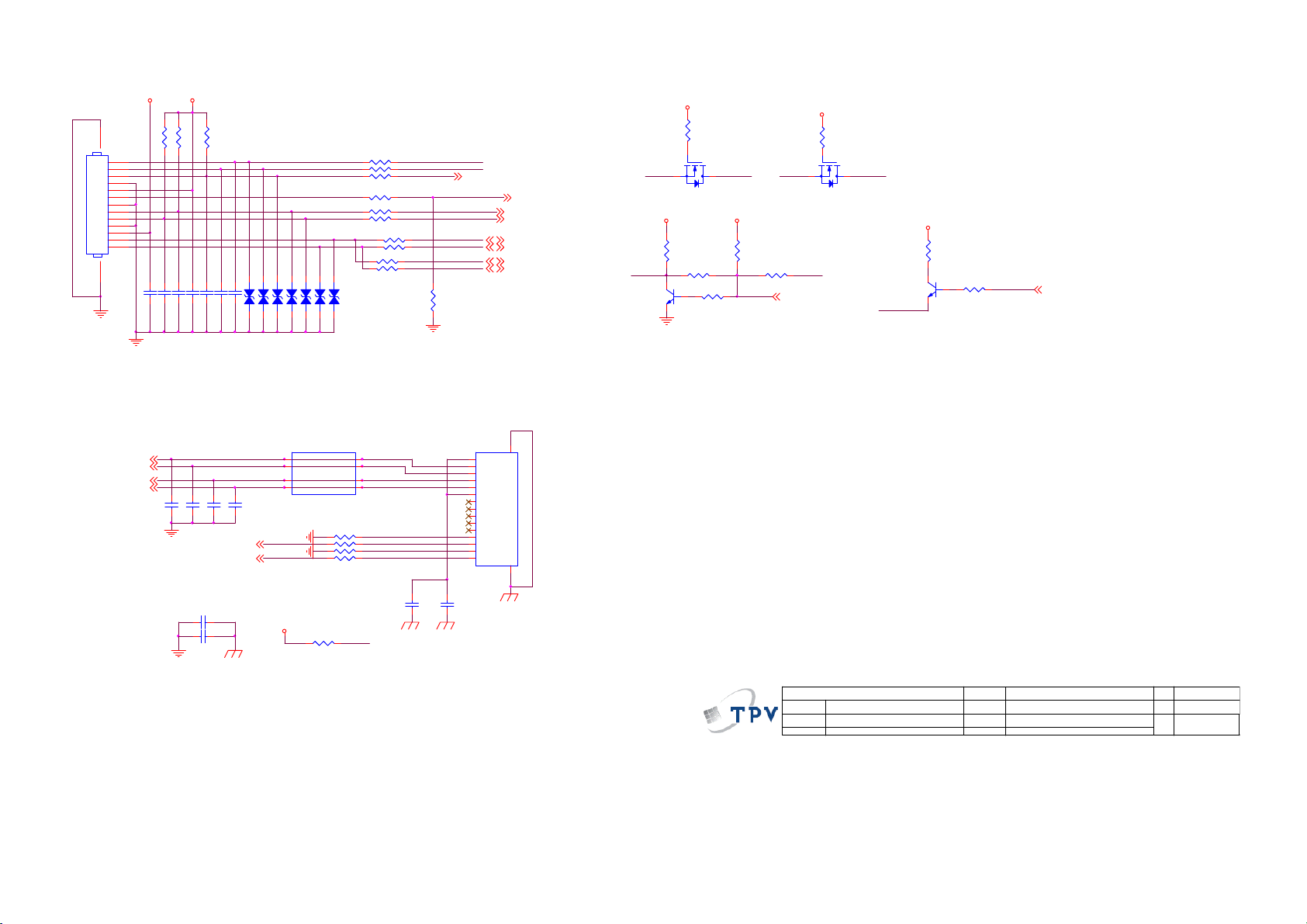
+5V_STB 3V3SB
CN1701
1415
1
2
3
4
5
6
7
8
9
10
11
12
13
CONN
C1701100N 16V
8.2K1/10W
R1701
C1702100N 16V
8.2K1/10W
R1702
C1703120pF 50V
trace : diffenentail 100 R
TXVP9
TXVN9
RXVP9
RXVN9
C1905
C1906NCC1907NCC1908
NC
Activity LED: Yellow
Link LED: Green
C1901 10P 50V
C1904 100N 16V
C1704100N 16V
R1703 10K
C1705120pF 50V
TSCL_1
+5V_SW
R1712
LEDB
Q1702
MMBT3904
1K
DVDD3V3
R1721
NC/ 4.7K 1/16W
Q1703
NC/ 2N7002
R1715
NC/ 0R05 1/16W
3V3SB
4.7K 1/16W
R1713
10K
LED_B
R1716
C1706120pF 50V
C1707120pF 50V
TO IR/KEY BOARD
R1704 100R 1/16W 5%
R1705 100R 1/16W 5%
R1706 100R 1/16W 5%
KEY_IN
KEY_PWR
ZD1701
ZD1702
ZD1704
ZD1703
NC
NC
NC
NC
1 2
1 2
1 2
1 2
R1720 3K 3 1/16W 5%
R1707 100R 1/16W 5%
R1710 100R 1/16W 5%
TSD A_1
TSCL_1
ZD1705
NC
NC R1718
1 2
1 2
R1722 NC /0R05 1/16W
R1723 NC /0R05 1/16W
ZD1707
ZD1706
NC
1 2
R1709 0R05 1/ 16W
R1708 0R05 1/ 16W
LEDR
LEDB
IR-in 7,9
LIGHT_SENSOR
KEY0-in
KEY1-in
OSDA0
OSCL0
SDA1
SCL1
R1711
2K 1/16W 5%
LIGHT_SENSOR 15
KEY0-in 15
KEY1-in 15
OSDA0 9,11, 13,15,16,20, 22
OSCL0 9,11,13,15,16, 20,22
SDA1 15
SCL1 15
Ethernet RJ45
CN1901
U1901
TXVP
IN44OUT4
TXVN
3
IN3
RXVP
2
IN2
RXVN
1
IN1
NC
LAN-LED015
LAN-LED115
NC
LAN-LED0
LAN-LED1
+2.5V_Normal
5
6
OUT3
7
OUT2
8
OUT1
R1901 470R
R1902 0R05 1/ 16W
R1903 470R
R1904 0R05 1/ 16W
R1905
REGOUT
0R051/8W
C1902
10N 50V
AC TIVI TY
LINKON
REGOUT
C1903
10N 50V
1
TCT P1
2
TD+ P 2
3
TD- P3
4
RD+ P4
5
RD- P5
6
RCT P6
7
NC P7
8
NC P8
9
NC P9
10
NC P10
11
NC P11
12
Y- P12
13
Y+ P13
14
G- P14
15
G+ P15
16
TH1
TH2
17
RJ45 CONN+LED R/A 15P
DVDD3V3
R1719
NC/ 4.7K 1/16W
Q1704
TSD A_1OSCL0 OSDA0
NC/ 0R05 1/16W
LED_B 15
NC/ 2N7002
LEDR
MMBT3904
LEDR
3V3SB
Q1701
R1714
1.5K
R1717
3.3K 1/16W
OPCTRL0
OPCTRL0 15
44
T P V ( Top Victory Electronics Co . , Ltd. )
絬 隔 瓜 絪 腹
Key Component
Date
12.RJ45 / IR_ KEY
OEM MOD EL
TPV MO DEL
PCB NAME
Sheet
<
Custom
D
称爹
>
Size
Rev
12 22Friday , August 23, 2013
of
称爹
Page 45

R108
NC/0R05 OHM
C138
1NF 500V
R109
NC/0R05 OHM
13
C139
1NF 500V
TU102
ST21WN-2I-E
GND
3.3V
SCL
SDA
GND
GND
IF_N
IF_P
IF_AGC
TH110TH211TH312TH4
C140
1NF 500V
+3.3V_Tuner
1
2
SCL-T
3
SDA-T
4
5
6
IF-IN- VIFM
7
IF-IN+
8
T_I F-A GC
9
R110
NC/0R05 OHM
10PF 50V
R105 0R05 1/ 10W
R104 0R05 1/ 10W
C141
1NF 500V
C143
R111
NC/0R05 OHM
C142
100N 16V
VIFP
+3.3V_Tuner
DVDD3V3
FB101
1 2
NC
FB102
1 2
120R/500mA
ASIC_3V3
C115
10UF 6.3V 20%
DVDD3V3
R130
4.7K 1/16W
40mA
C116
C117
100N 16V
R131
4.7K 1/16W
C118
100N 16V
100N 16V
ClosetoATBM8869
C119
100N 16V
To
T_SC L
Tuner
T_SD A
from
OSCL0
scaler
OSDA0
132mA
C120
100N 16V
R106 NC/ 22R
R107 NC/ 22R
R116 0R05 1/16W
R129 0R05 1/16W
+1.2V_ DM
FB103
1 2
120R/500mA
ASIC_1V2
C124
10UF 6.3V 20%
C125
100N 16V
C126
100N 16V
C127
100N 16V
ClosetoATBM8869
C128
100N 16V
C129
100N 16V
C130
100N 16V
C131
100N 16V
VIFM
VIFP
C167
100N 50V
C168
100N 50V
R193 0R05 1/ 16W
R194 0R05 1/ 16W
IF AGC Switch
IF_AGCtraceshieldingbyGND
T_I F- AGC
+3.3V_Tuner
R163
10K
Q105
MMBT3904
IF_AGC IF_AGC_DMT_IF -AG C
Q103
MMBT3906
R164
100K
R168 100K
AGC RC Filter
IF_AGC _T
IF_AGC_T14
RF_AGC_T
RF_AGC_T14
+3.3V_Tuner
R167
NC/ 0R05 1/16W
C164
NC
R197
100R 1/16W 1%
C165
L103
NC
NC
R198
100R 1/16W 1%
C166
NC
CLOSE to ScalerCLOSE to Tuner
Q104
MMBT3906
R165
R166
100K
1K
R169 10K
Q106
MMBT3904
Close Tuner
R162 100R
IF-AGC -SEL 14
C134
100N 16V
IF_AGC
ADCINN_DEMOD 14
ADCINP_DEMOD 14
TUNER I2C
SCL-T
SDA-T
22P 50V
Close to Tuner
C132
51K 1/16W 5%
Demod_RST
R135
0R05 1/16W
4.7K 1/16W
R126 100R 1/ 16W 5%
R127 100R 1/ 16W 5%
C133
22P 50V
R128
R113
C111
1uF 10V
+3.3V_Tuner
R117
NC
R121
1K 1/16W
DBGSEL
I2CSla ve
addres s
0x80/0x81
R125
4.7K 1/16W
OSCL2
OSDA2
T_SC L
T_SD A
DVDD3V3DVDD3V3
TSCL K
TSVALID
TSSYNC
DEBUG_BU S13
R112
100K 1/16W
ASIC_1V2
ASIC_3V3
DEBUG_BUS10
ASIC_3V3
ASIC_1V2
Reset#
DBGSEL
C110 10PF 50V
R114
100K 1/16W
TS7
TS6
TS5
TS4
TS3
TS2
TS1
TS0
TSSYNC
TSVALID
TSCL K
37
VDD12
38
VDD33
39
TESTIO20
40
VDD33
41
VDD12
42
RESETN
43
DBGSEL
44
TEST0
45
TEST1
46
TSBCLK
47
TSBVLD
48
TSBSYNC
49
E-PAD
IF_AGC_D M
C121
100N 16V
RP101
RP102
R136 22R 1/16W 5%
R137 22R 1/16W 5%
R138 22R 1/16W 5%
NC/10PF 50V
ASIC_3V3
ASIC_1V2
30
36
29
34
33
GND35GND
SDAS
VDD3331VDD3332VDD12
TESTIO23
ATBM8869
TSB71TSB62VDD333TSB54TSB45TSB36VDD127TSB28TSB19TSB010PWM011VDD12
ASIC_3V3
ASIC_1V2
TS5
TS4 ASIC_3V3
TS3
8
7
6
5
8
7
6
5
C137
TS7
22R
22R
TS2
TS6
R123 10K +-5%1/16W
1
2
3
4
1
2
3
4
ASIC_1V2
27
28
26
SCLS
SDAM
VDD12
REF_BI AS_EXT
ADVDD _ADC
CLK_REF_OUT
TS0
TS1
TSO_D 7
TSO_D 6
TSO_D 5
TSO_D 4
TSO_D 3
TSO_D 2
TSO_D 1
TSO_D 0
U201
25
SCLM
I2CINT
PWM1
VDD12
IVINN
IVINP
QVINN
QVINP
VDD_OSC
REFCLKI1
REFCLKI0
12
ASIC_1V2
TSO_S YN C
TSO_V LD
TSO_C LK
24
ASIC_1V2
23
22
R124 56K 1%
21
C106 100N 16V
20
C109 100N 16V
19
R119 0R05 1/ 16W
18
R120 0R05 1/ 16W
17
16
15
14
13
REFCLKI0
TSO_D 7 14
TSO_D 6 14
TSO_D 5 14
TSO_D 4 14
TSO_D 3 14
TSO_D 2 14
TSO_D 1 14
TSO_D 0 14
TSO_S YN C 14
TSO_V LD 14
TSO_C LK 14
C112
100N 16V
18P 50V
R122 1M 1%
1
C122
L101 2. 2uH
C113
2.2U10V
L102 2. 2uH
C114
10N 50V
24
X101
REFCLKI1
3
30.4MHz
C123
18P 50V
OSCL2
OSDA2
OSCL0
OSDA0
ADCINN_DEMOD
ADCINP_DEMOD
Demod_RST15
From
Tuner
VIFM
VIFP
DVDD3V3
DVDD3V3
OSCL2 14
OSDA2 14
OSCL0 9,11, 12,15,16,20,22
OSDA0 9,11,12,15, 16,20,22
ADCINN_DEMOD 14
ADCINP_DEMOD 14
Demod_RST
Close Tuner
45
T P V ( Top Victory Electronics Co . , Ltd. )
絬 隔 瓜 絪 腹
Key Component
13 .TUNER & DEMOD
Date
OEM MOD EL
TPV MODEL
PCB NAME
Sheet
Custom
Size
Rev
D
<
称爹
13 22Friday , August 23, 2013
of
称爹
>
Page 46

PCM CIA 5V Slot
CN1102 PCMICA CARD
1
GND
2
D3
3
D4
4
D5
5
D6
6
D7
7
CE1#
8
A10
9
OE#
10
A11
11
A9
12
A8
13
A13
14
A14
15
WE#
16
READY #:IREQ#
17
VCC
18
VPP1
19
A16
20
A15
21
A12
22
A7
23
A6
24
A5
25
A4
26
A3
27
A2
28
A1
29
A0
30
D0
31
D1
32
D2
33
WP#
34
GND
CI_VCC
CI_VCC
PCM_D3
PCM_D4
PCM_D5
PCM_D6
PCM_D7
PCM_CE_N
PCM_A10
PCM_OE_N
PCM_A11
PCM_A9
PCM_A8
PCM_A13
PCM_A14
PCM_WE_N
PCM_IRQA_N
TSO_ VLD
TSO_ CLK
PCM_A12
PCM_A7
PCM_A6
PCM_A5
PCM_A4
PCM_A3
PCM_A2
PCM_A1
PCM_A0
PCM_D0
PCM_D1
PCM_D2
CI Bus Power Control
+5V_SW
U1101
5
VOUT
VIN
CI_PWR _EN
R1118
4K7 1/16W 5%
CI_PWR_EN :
Enable : High
Disable : Low
GND
4
OCB
EN
APL3511CBI-TRG
C1102
1UF 10% 16V
CI_OCP :
Disable : Low
CI 3V3 PWR Cap.
DVDD3V3
R1125 0R05 1/ 16W
CI_DVDD3V3
C1105100N16V
PCMCIA
BVD2#:SPKR
BVD1#:STSCHG
69697070717172
72
R1119
4K7 1/16W 5%
1
2
CI_OCP
3
35
GND
CD1#
D11
D12
D13
D14
D15
CE2#
VS1#
IORD#
IOWR#
VCC
VPP2
VS2#
RESET
WAIT#
INPACK
REG#
D10
CD2#
GND
DVDD3V3
PCM_CD_N
36
TS_MD O3
37
TS_MD O4
38
TS_MD O5
39
TS_MD O6
40
TS_MD O7
41
42
43
PCM_IOR D_N
44
PCM_IOW R_N
45
TSO_ SY NC
46
A17
A18
A19
A20
A21
A22
A23
A24
A25
D8
D9
47
48
49
50
51
52
53
54
55
56
57
58
59
60
61
62
63
64
65
66
67
68
TSO_ D0
TSO_ D1
TSO_ D2
TSO_ D3
TSO_ D4
TSO_ D5
TSO_ D6
TSO_ D7
TS_MOCLK
PCM_RESET
PCM_WAIT_N
PCM_REG_N
TS_MOVAL
TS_MO STAR T
TS_MD O0
TS_MD O1
TS_MD O2
NAND_D7
CI_VCC
CI_VCC
DVDD3V3
R1117 100K 1/ 16W 5%
CLOSE TO CI CONNECTOR
FB1101 120R 3A
1 2
C110310UF 10V
C1107100N16V
R1120
10K 1/16W 5%
Regulator for 500mA output Current
CI_DVDD3V3 CI_VCC
R1121
10K 1/16W 5%
PCM_CD_N
C1106
100N16V
CI_VCC CI_VCC
10K 1/16W 5%
C1104
NC/4.7UF 50V
R1122
PCM_WAIT_N
Closed to CI Con ne ctor
CI_VCC
C1109
NC/ 4.7UF 50V
R1124
10K 1/16W 5%
PCM_IRQA_N
USB_CTL8
R1123
NC/ 10K 1/16W 5%
TS_MOCLK
PCM_D0
PCM_D1
PCM_D2
PCM_D3
PCM_D4
PCM_D5
PCM_D6
PCM_D7
PCM_A0
PCM_A1
PCM_A2
PCM_A3
PCM_A4
PCM_A5
PCM_A6
PCM_A7
PCM_A8
PCM_A9
PCM_A10
PCM_A11
PCM_A12
PCM_A13
PCM_A14
PCM_RESET
PCM_IRQA_N
PCM_IOWR_N
PCM_OE_N
PCM_WAIT_N
PCM_IORD_N
PCM_CD_N
PCM_REG_N
PCM_WE_N
PCM_CE_N
NAND_D7
SD1-CLK
SD1-CMD
NAND_ALE
NAND_WPZ
NAND_CEZ
EMMC _D7
NAND_CLE
NAND_REZ
NAND_WEZ
NAND_RBZ
NAND_D4
NAND_D6
NAND_D5
U401B
AJ28
PCM_D0
AH28
PCM_D1
AJ29
PCM_D2
AH26
PCM_D3
AJ26
PCM_D4
AG27
PCM_D5
AJ27
PCM_D6
AH27
PCM_D7
AJ21
PCM_A0
AG21
PCM_A1
AJ20
PCM_A2
AH19
PCM_A3
AH18
PCM_A4
AJ18
PCM_A5
AL18
PCM_A6
AM18
PCM_A7
AK15
PCM_A8
AL15
PCM_A9
AG17
PCM_A10
AG18
PCM_A11
AK17
PCM_A12
AL16
PCM_A13
AK16
PCM_A14
AG19
PCM_RESET
AM17
PCM_IRQA_N
AM15
PCM_IOWR_N
AH17
PCM_OE_N
AG20
PCM_WAIT_N
AJ17
PCM_IORD_N
AH16
PCM_CD_N
AH20
PCM_REG_N
AL17
PCM_WE_N
AG16
PCM_CE_N
AH29
PCM2_CD_N
AE32
PCM2_CE_N/SD _CLK
AE31
PCM2_IRQA_N/ SD_CMD
AG28
PCM2_RESET/SD_CLK1
AE30
PCM2_WAIT_N/ SD_CMD1
AG23
NAND_ALE
AJ23
NAND_WPZ
AG25
NAND_CEZ
AJ24
NAND_CE1Z
AH24
NAND_CLE
AH25
NAND_REZ
AH23
NAND_WEZ
AG24
NAND_RBZ
AG26
NC
AH22
EMMC _CMD
AH21
EMMC _RSTZ
AG22
EMMC CLK
MSD8560IV
TS0_D 0
TS0_D 1
TS0_D 2
TS0_D 3
TS0_D 4
TS0_D 5
TS0_D 6
TS0_D 7
TS0_CLK
TS0_VLD
TS0_SYNC
TS1_D 0
TS1_D 1
TS1_D 2
TS1_D 3
TS1_D 4
TS1_D 5
TS1_D 6
TS1_D 7
TS1_CLK
TS1_VLD
TS1_SYNC
TS2_D 0
TS2_CLK
TS2_VLD
TS2_SYNC
VIFP
VIFM
SSIF/ SIFP
SSIF/ SIFM
IFAGC
TGPIO0/UPGAIN
TGPI O1
TGPIO2/ I2C_CLK
TGPIO3/ I2C_SDA
TS_MD O0
AG15
TS_MD O1
AJ15
TS_MD O2
AH15
TS_MD O3
AG11
TS_MD O4
AH11
TS_MD O5
AJ11
TS_MD O6
AG12
TS_MD O7
AJ12
TS_MOCLK
AG14
TS_MOVAL
AH14
TS_MOS TART
AJ14
AL12
AK12
AL13
AK13
AL14
AH12
AH13
AG13
AK14
AM14
AM12
AK10
AL10
NC
AK9
NC
AL9
NC
AG10
NC
AH10
NC
AH9
NC
AJ9
NC
AK11
AM11
AL11
AJ3
NC
AH2
NC
AJ1
AJ2
AK2
AK1
IF_AGC_T
AG1
RF_AGC_T
AH3
NC
IF-AGC-SEL
AG2
AG3
OSCL2
AL1
OSDA2
AL2
8
7
6
5
8
7
6
5
C4119 100N 16V
C4120 100N 16V
OSCL2 13
OSDA2 13
eMMC
NAND_D4
NAND_D5
NAND_D6
NAND_RBZ
NAND_REZ
NAND_CEZ
NAND_CLE
NAND_ALE
NAND_WEZ
NAND_WPZ
EMMC_ D7
NAND_D4 16
NAND_D5 16
NAND_D6 16
NAND_R BZ 16
NAND_R EZ 16
NAND_C EZ 16
NAND_C LE 16
NAND_ALE 16
NAND_W EZ 16
NAND_W PZ 16
EMMC_D7 16
1
RP110122R
2
3
4
1
RP110222R
2
3
4
TSO_ D0
TSO_ D1
TSO_ D2
TSO_ D3
TSO_ D4
TSO_ D5
TSO_ D6
TSO_ D7
TSO_ CLK
R112622R 1/16W 5%
TSO_ VLD
R112722R 1/16W 5%
TSO_ SY NC
R112822R 1/16W 5%
ADCINP_DEMOD 13
ADCINN_DEMOD 13
IF-AGC-SEL 13
R4170 4.7K 1/16W
C4117
Demond
TSO_S YN C13
TSO_ VLD13
TSO_ CL K13
SD card
PCM_D78
PCM_D68
PCM_D58
PCM_D48
SD1-CLK8
SD1-CMD8
+3.3V_Tuner
22NF 25V
TSO_ D713
TSO_ D613
TSO_ D513
TSO_ D413
TSO_ D313
TSO_ D213
TSO_ D113
TSO_ D013
R4172 10K 1/16W
C4118
PCM_D7
PCM_D6
PCM_D5
PCM_D4
SD1-CLK
SD1-CMD
R4173 10K 1/16W
22NF 25V
TSO_ D7
TSO_ D6
TSO_ D5
TSO_ D4
TSO_ D3
TSO_ D2
TSO_ D1
TSO_ D0
TSO_S YN C
TSO_ VLD
TSO_ CLK
IF_AGC_T 13
RF_AGC_T 13
46
T P V ( Top Victory Electronics Co . , Ltd. )
絬 隔 瓜 絪 腹
Key Component
Date
14.CI CARD
OEM MO DEL
TPV MODEL
PCB NAME
Sheet
<Title>
14 22Friday , August 23, 2013
Custom
Size
Rev
of
称爹
Page 47

+5V_SW
R4115
4.7K 1/16W
R4117
10K
+12V
Panel VCC
PANEL_VCC_ON /OFF
High:PanelPowerOn
Low:PanelPowerOff
LVDS OUTPUT
LVDS-SEL
BIT_SEL
OSDA09,11, 12,13,16,20,22
OSCL09,11,12,13,16,20,22
TX_AE4N
TX_AE3N
TX_AECKN
TX_AE2N
TX_AE1N
TX_AE0N
TX_AO4 N
TX_AO3 N
TX_AOC KN
TX_AO2 N
TX_AO1 N
+PANEL_POWER
TX_AO0 N
OPC
2D/3D_SEL 3D-EN
R4124 0R05 1/4W
R4125 NC/0R05 1/4W
Q402
MMBT39 04
41
2
4
6
8
10
12
14
16
18
20
22
24
26
28
30
32
34
36
38
40
42
DVDD3V3
R41070R 05
R41054.7K
R4106
NC
R4112
R4111
NC
NC
R4113
R4123
100K
R4108
NC
NC
Q401
1
S
D
2
S
C469
220NF 25V
R4116
47K
R4118
0R05 1/10W
R4119 47K
1
3
5
7
9
11
13
15
17
19
21
23
25
27
29
31
33
35
37
39
CONN
CN403
R4109 NC
R4110 0R05
BRT_CN TL_IN 4
AI
3D-EN
LRO
LRIN
TX_AE4P
TX_AE3P
TX_AEC KP
TX_AE2P
TX_AE1P
TX_AE0P TX_AO2 P
TX_AO4P
TX_AO3P
TX_AOC KP
TX_AO2P
TX_AO1P
TX_AO0P
+PANEL_POWER
LVDS-SEL
BIT_SEL
AI
D
3
S
D
4
G
D
AO4449 -7A/-30V
+PANEL_POWER
8
7
6
5
C471
100N 50V
+
C470
100UF 16V
TX_AO0N
TX_AO0P
TX_AO1N
TX_AO1P
TX_AO2N
TX_AO2P
TX_AOC KN
TX_AOC KP
TX_AO3N
TX_AO3P
TX_AE0N
TX_AE0P
TX_AE1N
TX_AE1P
TX_AE2N
TX_AE2P
TX_AECKN
TX_AECKP
TX_AE3N
TX_AE3P
TX_AO0N 22
TX_AO0P 22
TX_AO1N 22
TX_AO1P 22
TX_AO2N 22
TX_AO2P 22
TX_AOC KN 2 2
TX_AOC KP 22
TX_AO3N 22
TX_AO3P 22
TX_AE0N 22
TX_AE0P 22
TX_AE1N 22
TX_AE1P 22
TX_AE2N 22
TX_AE2P 22
TX_AECKN 22
TX_AECKP 22
TX_AE3N 22
TX_AE3P 22
CFG-PWM07
CFG-PWM17
BL_ DI MMIN G4
OPCTRL012
PWM_PM7
KEY1-in12
HP_DET10
KEY0-in12
SPI_SCK16
SPI_SDI7,16
SPI_SDO16
SPI_CSN16
SD-WP#8
SCA_BL4
SYS_EEPROM_WP16
FLASH_WP16
OPWRSB4,18
AMP-MUTE11
SD-CDZ8
Wi-Fi_EN8
CFG-PWM0
CFG-PWM1
BL_ DI MMIN G
OPCTRL0
PWM_PM
KEY1-in
HP_DET
LED_B
KEY0-in
SPI_SCK
SPI_SDI
SPI_SDO
SPI_CSN
U0RX
U0RX9,16
U0TX
U0TX9,16
OSCL09,11,12,13,16,20,22
OSDA09, 11,12,13, 16,20,22
SCL112
SDA112
PM147
PM157
OCB7
OSCL0
OSDA0
SYS_EEPROM_WP
FLASH_WP
SCL1
OPWRSB
SDA1
AMP-MUTE
PM14
PM15
SD-CDZ
Wi-Fi_EN
2D/3D_SEL
GPIO & LVDS
U401D
B7
PWM0
C8
PWM1
B8
PWM2
C7
PWM3
N5
PWM_PM
K6
SAR0
L5
SAR1
L6
SAR2
L4
SAR3
C1
PM_SPI_CK
D3
PM_SPI_DI
D1
PM_SPI_DO
D4
PM_SPI_CS1/PM6
E4
PM_SPI_CS2/PM10
J5
DDCA_CK/UART0_RX
J6
DDCA_DA/UART0_TX
F5
DDCR_CK
F4
DDCR_DA
A6
GPIO4
B6
GPIO3
C6
GPIO2
B3
GPIO_PM0
K5
GPIO_PM1/PM_UART_TX
C3
GPIO_PM4
J4
GPIO_PM5/PM_UART_RX
D6
GPIO_PM7/PM_SPI_WP2
AK3
GPIO_PM14
AL3
GPIO_PM15
AJ4
GPIO_PM16
G8
GPIO_PM8
G9
PM_SPI_CZ
AD31
PM_SPI1_CK
AD32
PM_SPI1_DI
AC31
PM_SPI2_CK
AC30
PM_SPI2_DI
AD30
PM_VSYNC_LI KE
MSD8560IV
For 3D shutter control
DVDD3V3
+12V
LRIN
LRO
R4122
NC/0 OHM 1/8W
PWM SAR SPI GPIO
LVDS
CN705
NC/CONN
78
1
2
3
4
5
6
TCON 0
TCON 1
TCON 2
TCON 3
TCON 4
TCON 5
LVSYNC
LHSY NC
LDE
LCK
TCON 6
TCON 7
TCON 8
TCON 9
TCO N10
TCO N11
TCO N12
TCO N13
B0M
B1M
B2M
BCKM
BCKP
B3M
B4M
A0M
A1M
A2M
ACKM
ACKP
A3M
A4M
NC
NC
NC
NC
NC
NC
B0P
B1P
B2P
B3P
B4P
A0P
A1P
A2P
A3P
A4P
AF31
AF30
AG31
AG32
AG30
AH32
AH31
AH30
AJ31
AJ30
AK31
AK32
AK30
AL32
AL31
AM31
AL30
AM30
AK29
AM29
AL29
AK28
AL28
PANEL_VCC_ON/ OFF
AK27
TX_AO0 N
AL27
TX_AO0 P
AM27
TX_AO1 N
AK26
TX_AO1 P
AM26
TX_AO2 N
AL26
AK25
TX_AOC KN
AL25
TX_AOC KP
AK24
TX_AO3 N
AL24
TX_AO3 P
AM24
TX_AO4 N
AK23
TX_AO4 P
AM23
TX_AE0N
AL23
TX_AE0P
AK22
TX_AE1N
AL22
TX_AE1P
AK21
TX_AE2N
AL21
TX_AE2P
AM21
TX_AECKN
AK20
TX_AECKP
AM20
TX_AE3N
AL20
TX_AE3P
AK19
TX_AE4N
AL19
TX_AE4P
AK18
AUD_PWR_EN
AC_OFF_DE
Demod_RST
OPC
eMMC_RST
AM_RESET
LEDBAR_PWR EN
MEMC _RS T
I2SAMP_RESET
LIGHT_SENSOR
BL_ON/OFF
AUD_PWR _EN 11
AC_OFF_D E 11
Demod_RST 13LED_B12
LAN-LED0 12
eMMC_RST 16
AM_RESET 9,20
LEDBAR_PWR EN 20
LAN-LED1 12
MEMC _RS T 22
I2SAMP_RESET 11
LIGHT_SENSOR 12
BL_ON/OFF 4
47
T P V ( Top Victory Electronics Co . , Ltd. )
絬 隔 瓜 絪 腹
Key Component
Date
15.LVDS /GPIO
LRO
LRIN
OEM MO DEL
TPV MODEL
PCB NAME
Sheet
LRO 22
LRIN 22
15 22Friday , August 23, 2013
of
Size
Rev
称爹
<
Custom
D
称爹
>
Page 48
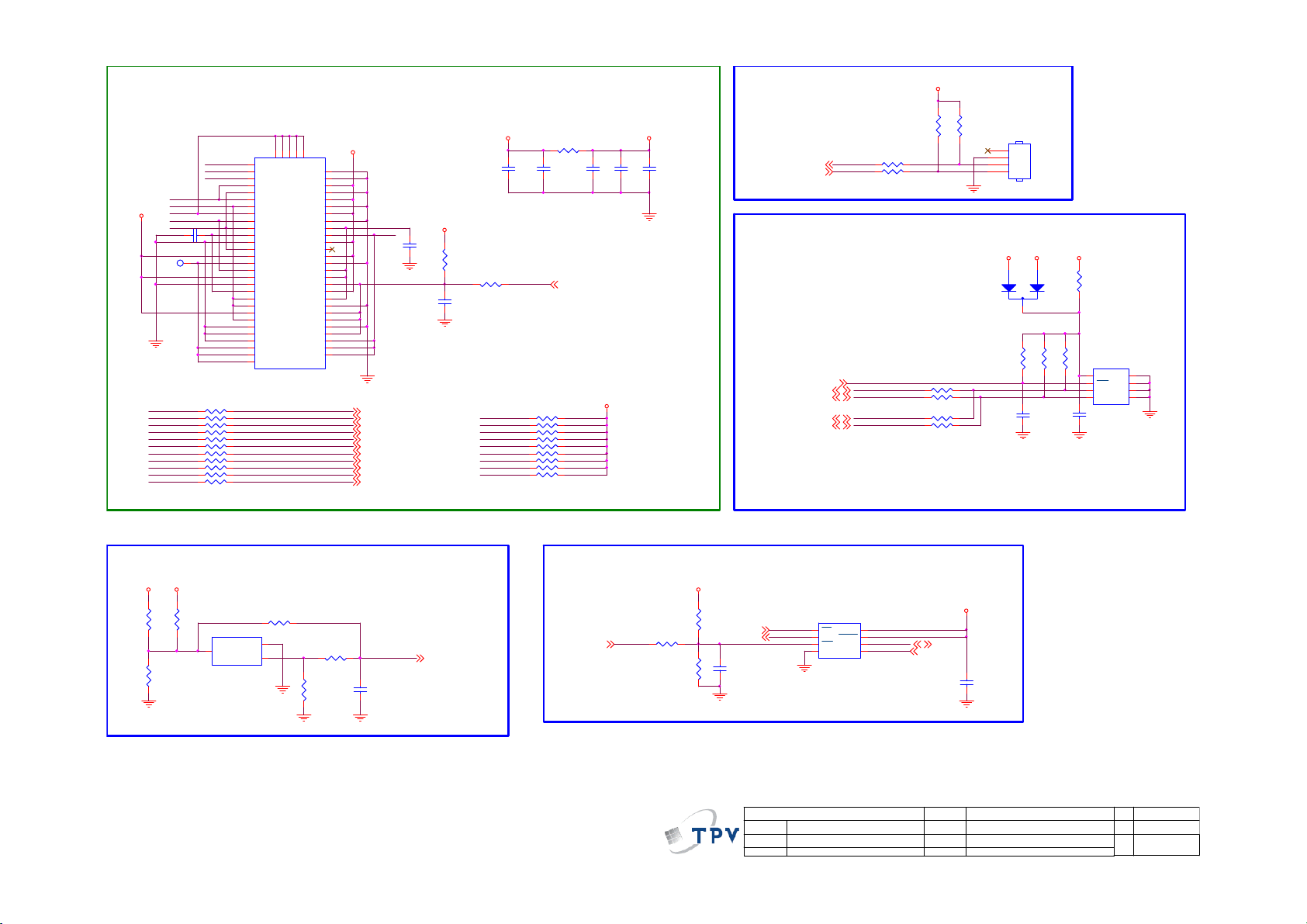
4G BYTE e.MMC
U403
THGB M5G5A1J BAIR 4GB
NF_D0
A3
DAT0
NF_D1
A4
DAT1
NF_D2
A5
DAT2
A2
NC
B7
NF_D3
NF_POWER
NF_D4
NF_D5
NF_D6
NF_D7
C402
0.1uF 50V
TP401
TP-R-0.75
NF_RSTZ NAND_D6
R456 22R 1/16W 5%
NF_CMD
R415 22R 1/16W 5%
NF_CLK
R413 22R 1/16W 5%
NF_D0
R451 22R 1/16W 5%
NF_D1
R452 22R 1/16W 5%
NF_D2
R453 22R 1/16W 5%
NF_D3
R414 22R 1/16W 5%
NF_D4
R455 22R 1/16W 5%
NF_D5
R448 22R 1/16W 5%
NF_D6
R449 22R 1/16W 5%
NF_D7
R450 22R 1/16W 5%
NC
B2
DAT3
B3
DAT4
B4
DAT5
B5
DAT6
B6
DAT7
C2
VDDI
C4
Vssq
A8
NC
C6
Vccq
D4
A1 index
A6
NC
E6
Vcc
E7
Vss
C1
NC
C3
NC
D1
NC
F5
Vcc
D2
NC
D3
NC
E1
NC
E2
NC
F1
NC
F2
NC
F3
NC
G3
NCC5NCE5NCG1NCG2NC
NAND_D4
NAND_D5
NAND_RBZ
NAND_ALE
NAND_WPZ
NAND_WEZ
NAND_REZ
NAND_CLE
NAND_CEZ
EMMC _D7
Vssq
Vccq
Vssq
Vccq
Vssq
Vccq
Vssq
CLK
CMD
Vccq
RSTN
NC
NC
Vcc
Vss
NC
NC
Vcc
NC
Vss
NC
NC
Vss
NC
NC
NC
NC
NF_POWER
P1
P6
P5
P4
P3
N5
N4
N2
M6
M5
M4
L5
K9
K8
L3
M2
K5
J10
N1
H10
M7
N7
G5
P7
M3
N3
P2
NF_C LK
NF_CMD
NF_RSTZ
NAND_D6 14
NAND_D4 14
NAND_D5 14
NAND_RBZ 14
NAND_ALE 14
NAND_WPZ 14
NAND_WEZ 14
NAND_REZ 14
NAND_CLE 14
NAND_CEZ 14
EMMC_ D7 14
C403
NC
NF_POWER
R408
4.7K 1/16W
C404
NC
DVDD3V3
R412
NC/0R 05 1/16W
NF_D0
NF_D1
NF_D2
NF_D3
NF_D4
NF_D5
NF_D6
NF_D7
NF_CMD
C407
2.2UF 16V
eMMC _RS T
R416 10K
R417 10K
R419 10K
R420 10K
R421 10K
R422 10K
R424 10K
R426 10K
R428 10K
R418 0R05 1/10W
C408
100N 16V
C409
2.2UF 16V
eMMC_RST 15
NF_POWER
40mA40mA
C410
100N 16V
NF_POWER
C411
100N 16V
Debug use
U0RX
U0RX9,15
U0TX
U0TX9,15
SYSTEM EEPROM
HI = > WP
LOW = > WRITE
OSCL09,11,12, 13,15,20,22
OSDA09,11,12,13,15,20, 22
SYS_EEPR OM_WP
OSCL0
OSDA0
VGASCL_IN
VGASDA_IN
SYS_EEPR OM_WP15
VGASCL_IN9,11
VGASDA_IN9,11
3V3SB
R440
R486
R487
R488
R489
NC/ 4.7K 1/16W
NC/0R05 OHM
NC/0R05 OHM
NC/0R05 OHM
NC/0R05 OHM
R446 NC/100R 1/16W 5%
R445 NC/100R 1/16W 5%
R441
NC/ 4.7K 1/16W
NC/BAT54C
D401
NC/100N 16V
CN704
NC/CONN
1
2
3
4
R437
C415
+5V _SWVGA_5V
R438
NC/ 4.7K 1/16W
DVDD3V3
R439
NC/ 4.7K 1/16W
NC/ 4.7K 1/16W
C412
NC/ 220NF 10V
R490
NC/0R 05 OHM
I2C Address "A0"
U406
8
7
6
5
1
E0
VCC
2
E1
WC
3
E2
SCL
VSS4SDA
NC/M24C64-W MN6P
+5V_STB
R459
1K 1/10W 1%
3V3SB
R457
NC/ 0R05 1/16W
R460
NC/ 6K8 1/10W 1%
3
VDD
TLV810MDBZR
RESET IC Function
R568
GND
1
2
NC/ 0R05 1/16W
R458 1K
R454
100K 1/16W 5%
U404
RESET
Sy stem-R ST
C413
47NF 16V
Sy stem-R ST 7
FLASH
FLASH_WP15
FLASH_WP
3V3SB
R403
10K 1/16W 5%
R401 1K 1/16W 5%
R402
NC/ 10K
48
U405
SPI_CSN15
SPI_SDO15
C401
NC/ 100N 16V
T P V ( Top Victory Electronics Co . , Ltd. )
絬 隔 瓜 絪 腹
Key Component
Date
SPI_SDO
#F_WP
1
2
3
W25Q16DVSSIG
GND
16.FLASH
CS
DO
HOLD
WP
GND4DI
VCC
CLK
3V3SB
8
HOLD1_N
7
SPI_SCK
6
SPI_SDI
5
SPI_SCK 15
SPI_SDI 7,15
100N 16V
OEM MOD EL
TPV MO DEL
PCB NAME
Sheet
C416
<
Custom
D
称爹
>
Size
Rev
of
16 22Friday , August 23, 2013
称爹
Page 49

B-DDR3-A1-T1
B-DDR3-A11-T1
A-DDR3-DQS1B18
A-DDR3-DQS0B18
A-DDR3-RESET-T118
A-DDR3-DQS3B18
A-DDR3-DQS2B18
A-DDR3-RESET-T218
R405 22 O HM 1/16W
R406 22 OHM 1/16W
RP403 22R
RP409 22R
RP413 22R
R409 22 O HM 1/16W
R410 22 OHM 1/16W
RP419 22R
RP423 22R
R427 22 O HM 1/16W
R429 22 OHM 1/16W
RP429 22R
RP433 22R
RP437 22R
R425 22 OHM 1/16W
R430 22 OHM 1/16W
RP439 22R
RP443 22R
A-DDR3-DQ018
A-DDR3-DQ118
A-DDR3-DQ218
A-DDR3-DQ318
A-DDR3-DQ418
A-DDR3-DQ518
A-DDR3-DQ618
A-DDR3-DQ718
A-DDR3-DQ818
A-DDR3-DQ918
A-DDR3-DQ1018
A-DDR3-DQ1118
A-DDR3-DQ1218
A-DDR3-DQ1318
A-DDR3-DQ1418
A-DDR3-DQ1518
A-DDR3-DQS118
A-DDR3-DQS018
A-DDR3-DM118
A-DDR3-DM018
A-DDR3-DQ1618
A-DDR3-DQ1718
A-DDR3-DQ1818
A-DDR3-DQ1918
A-DDR3-DQ2018
A-DDR3-DQ2118
A-DDR3-DQ2218
A-DDR3-DQ2318
A-DDR3-DQ2418
A-DDR3-DQ2518
A-DDR3-DQ2618
A-DDR3-DQ2718
A-DDR3-DQ2818
A-DDR3-DQ2918
A-DDR3-DQ3018
A-DDR3-DQ3118
A-DDR3-DQS318
A-DDR3-DQS218
A-DDR3-DM318
A-DDR3-DM218
A-DDR3-ODT-T1
A-DDR3-A7-T1
A-DDR3-A5-T1
A-DDR3-A3-T1
A-DDR3-BA2-T1
A-DDR3-A2-T1
A-DDR3-A13-T1
A-DDR3-A9-T1
A-DDR3-RESET-T1
A-DDR3-RASZ-T1
A-DDR3-CASZ-T1 A_DDR3_CASZ
A-DDR3-WEZ -T1
A-DDR3-A0-T1
A-DDR3-A1-T1
A-DDR 3-A11-T1
A-DDR3-A4-T1
A-DDR3-A8-T1
A-DDR3-A6-T1
A-DDR3-A14-T1
A-DDR3-CKE-T1
A-DDR3-A10-T1
A-DDR3-A12-T1
B-DDR3-ODT-T1
B-DDR3-BA0-T1
B-DDR3-A7-T1
B-DDR3-A5-T1
B-DDR3-A3-T1
B-DDR3-BA2-T1
B-DDR3-A2-T1
B-DDR 3-A13-T1
B-DDR3-A9-T1
B-DDR3-RESET-T1
B-DDR3-RASZ-T1
B-DDR3-CASZ-T1
B-DDR3-WEZ-T1
B-DDR3-A0-T1
B-DDR3-A4-T1
B-DDR3-A8-T1
B-DDR3-A6-T1
B-DDR 3-A14-T1
B-DDR3-CKE-T1
B-DDR 3-A10-T1
B-DDR3-BA1-T1
B-DDR 3-A12-T1
1
2
3
4
1
2
3
4
1
2
3
4
1
2
3
4
1
2
3
4
1
2
3
4
1
2
3
4
1
2
3
4
1
2
3
4
1
2
3
4
A_DDR3_ODT
A_DDR3_BA0A-DDR3-BA0-T1
8
7
6
5
A_DDR3_A2
8
A_DDR3_A13
7
A_DDR3_A9
6
A_DDR3_RESET
5
8
7
6
5
A_DDR3_A1
A_DDR3_A11
8
7
6
5
8
7
6
5
B_DDR3_ODT
B_DDR3_BA0
B_DDR3_A7
8
B_DDR3_A5
7
B_DDR3_A3
6
B_DDR3_BA2
5
B_DDR3_A2
8
B_DDR3_A13
7
B_DDR3_A9
6
B_DDR3_RESET
5
B_DDR3_RASZ
8
B_DDR3_CASZ
7
B_DDR3_WEZ
6
B_DDR3_A0
5
B_DDR3_A4
8
B_DDR3_A8
7
B_DDR3_A6
6
B_DDR3_A14
5
B_DDR3_CKE
8
B_DDR3_A10
7
B_DDR3_BA1
6
B_DDR3_A12
5
A-DDR3-DQ0
A-DDR3-DQ1
A-DDR3-DQ2
A-DDR3-DQ3
A-DDR3-DQ4
A-DDR3-DQ5
A-DDR3-DQ6
A-DDR3-DQ7
A-DDR3-DQ8
A-DDR3-DQ9
A-DDR3-DQ10
A-DDR3-DQ11
A-DDR3-DQ12
A-DDR3-DQ13
A-DDR3-DQ14
A-DDR3-DQ15
A-DDR3-DQS1
A-DDR3-DQS1B
A-DDR3-DQS0
A-DDR3-DQS0B
A-DDR3-DM1
A-DDR3-DM0
A-DDR3-RESET-T1
A-DDR3-DQ16
A-DDR3-DQ17
A-DDR3-DQ18
A-DDR3-DQ19
A-DDR3-DQ20
A-DDR3-DQ21
A-DDR3-DQ22
A-DDR3-DQ23
A-DDR3-DQ24
A-DDR3-DQ25
A-DDR3-DQ26
A-DDR3-DQ27
A-DDR3-DQ28
A-DDR3-DQ29
A-DDR3-DQ30
A-DDR3-DQ31
A-DDR3-DQS3
A-DDR3-DQS3B
A-DDR3-DQS2
A-DDR3-DQS2B
A-DDR3-DM3
A-DDR3-DM2
A-DDR3-RESET-T2
A_DDR3_A7
A_DDR3_A5
A_DDR3_A3
A_DDR3_BA2
A_DDR3_RASZ
A_DDR3_CASZ
A_DDR3_WEZ
A_DDR3_A0
A_DDR3_A4
A_DDR3_A8
A_DDR3_A6
A_DDR3_A14
A_DDR3_CKE
A_DDR3_A10
A_DDR3_BA1
A_DDR3_A12
B_DDR3_A1
B_DDR 3_A11
A_DDR3_ODT
A_DDR3_BA0
A_DDR3_A7
A_DDR3_A5
A_DDR3_A3
A_DDR3_BA2
A_DDR3_A2
A_DDR3_A13
A_DDR3_A9
A_DDR3_RESET
A_DDR3_RASZ
A_DDR3_WEZ
A_DDR3_A0
A_DDR3_A1
A_DDR3_A11
A_DDR3_A4
A_DDR3_A8
A_DDR3_A6
A_DDR3_A14
A_DDR3_CKE A-DDR3-CKE-T2
A_DDR3_A10
A_DDR3_BA1A-DDR3-BA1-T1
A_DDR3_A12
B-DDR3-DQS1B18
B-DDR3-DQS0B18
B-DDR3- RESET-T118
B-DDR3-DQ018
B-DDR3-DQ118
B-DDR3-DQ218
B-DDR3-DQ318
B-DDR3-DQ418
B-DDR3-DQ518
B-DDR3-DQ618
B-DDR3-DQ718
B-DDR3-DQ818
B-DDR3-DQ918
B-DDR3-DQ1018
B-DDR3-DQ1118
B-DDR3-DQ1218
B-DDR3-DQ1318
B-DDR3-DQ1418
B-DDR3-DQ1518
B-DDR3-DQS118
B-DDR3-DQS018
B-DDR3-DM118
B-DDR3-DM018
R407 22 O HM 1/16W
R404 22 O HM 1/16W
RP404 22R
RP410 22R
RP414 22R
R411 22 O HM 1/16W
R423 22 O HM 1/16W
RP420 22R
RP424 22R
1
2
3
4
1
2
3
4
1
2
3
4
1
2
3
4
1
2
3
4
B-DDR3-DQ0
B-DDR3-DQ1
B-DDR3-DQ2
B-DDR3-DQ3
B-DDR3-DQ4
B-DDR3-DQ5
B-DDR3-DQ6
B-DDR3-DQ7
B-DDR3-DQ8
B-DDR3-DQ9
B-DDR3-DQ10
B-DDR3-DQ11
B-DDR3-DQ12
B-DDR3-DQ13
B-DDR3-DQ14
B-DDR3-DQ15
B-DDR3-DQS1
B-DDR3-DQS1B
B-DDR3-DQS0
B-DDR3-DQS0B
B-DDR3-DM1
B-DDR3-DM0
B-DDR3-RESET-T1
8
7
6
5
8
7
6
5
8
7
6
5
8
7
6
5
8
7
6
5
A-DDR3-OD T-T2
A-DDR3-BA0-T2
A-DDR3-A1-T2
A-DDR3-A1 1-T2
A-DDR3-A7-T2
A-DDR3-A5-T2
A-DDR3-A3-T2
A-DDR3-BA2-T2
A-DDR3-A2-T2
A-DDR3-A13-T2
A-DDR3-A9-T2
A-DDR3-R ESET-T2
A-DDR3-RASZ-T2
A-DDR3-CASZ-T2
A-DDR3-WEZ-T2
A-DDR3-A0-T2
A-DDR3-A4-T2
A-DDR3-A8-T2
A-DDR3-A6-T2
A-DDR3-A14-T2
A-DDR3-A10-T2
A-DDR3-BA1-T2
A-DDR3-A12-T2
A_DDR3_DQ3
A_DDR3_DQ1
A_DDR3_DQ2
A_DDR3_DQ0
A_DDR3_DQ13
A_DDR3_DQ15
A_DDR3_DQ9
A_DDR3_DQ12
A_DDR3_DQ14
A_DDR3_DQ10
A_DDR3_DQ5
A_DDR3_DQ7
A_DDR3_DQ6
A_DDR3_DQ4
A_DDR3_DQ11
A_DDR3_DM1
A_DDR3_DM0
A_DDR3_DQ8
A_DDR3_DQS1B
A_DDR3_DQS1
A_DDR3_DQS0B
A_DDR3_DQS0
B_DDR3_DQ2
B_DDR3_DQ0
B_DDR3_DQ13
B_DDR3_DQ15
B_DDR3_DQ9
B_DDR3_DQ12
B_DDR3_DQ14
B_DDR3_DQ10
B_DDR3_DQ3
B_DDR3_DQ1
B_DDR3_DQ6
B_DDR3_DQ4
B_DDR3_DQ11
B_DDR3_DM1
B_DDR3_DM0
B_DDR3_DQ8
B_DDR3_DQ5
B_DDR3_DQ7
B_DDR3_DQS1B
B_DDR3_DQS1
B_DDR3_DQS0B
B_DDR3_DQS0
RP401 22R
1
2
3
4
RP405 22R
1
2
3
4
RP407 22R
1
2
3
4
RP411 22R
1
2
3
4
RP415 22R
1
2
3
4
RP417 22R
1
2
3
4
RP421 22R
1
2
3
4
RP425 22R
1
2
3
4
RP427 22R
1
2
3
4
RP431 22R
1
2
3
4
RP435 22R
1
2
3
4
RP441 22R
1
2
3
4
RP445 22R
1
2
3
4
RP447 22R
1
2
3
4
RP449 22R
1
2
3
4
RP456 22R
1
2
3
4
RP455 22R
1
2
3
4
RP458 22R
1
2
3
4
RP457 22R
1
2
3
4
RP459 22R
1
2
3
4
RP461 22R
1
2
3
4
RP463 22R
1
2
3
4
8
7
6
5
8
7
6
5
8
7
6
5
8
7
6
5
8
7
6
5
8
7
6
5
8
7
6
5
8
7
6
5
8
7
6
5
8
7
6
5
8
7
6
5
8
7
6
5
8
7
6
5
8
7
6
5
8
7
6
5
8
7
6
5
8
7
6
5
8
7
6
5
8
7
6
5
8
7
6
5
8
7
6
5
8
7
6
5
A-DDR3-DQ3
A-DDR3-DQ1
A-DDR3-DQ2
A-DDR3-DQ0
A-DDR3-DQ13
A-DDR3-DQ15
A-DDR3-DQ12
A-DDR3-DQ14
A-DDR3-DQ10
A-DDR3-DQ5
A-DDR3-DQ7
A-DDR3-DQ6
A-DDR3-DQ4
A-DDR3-DQ11
A-DDR3-DM0
A-DDR3-DQ8
A-DDR3-DQS1B
A-DDR3-DQS1
A-DDR3-DQS0B
A-DDR3-DQS0
B-DDR3-DQ2
B-DDR3-DQ0
B-DDR3-DQ13
B-DDR3-DQ15
B-DDR3-DQ9
B-DDR3-DQ12
B-DDR3-DQ14
B-DDR3-DQ10
B-DDR3-DQ3
B-DDR3-DQ1
B-DDR3-DQ6
B-DDR3-DQ4
B-DDR3-DQ11
B-DDR3-DM1
B-DDR3-DM0
B-DDR3-DQ8
B-DDR3-DQ5
B-DDR3-DQ7
B-DDR3-DQS1B
B-DDR3-DQS1
B-DDR3-DQS0B
B-DDR3-DQS0
A_DDR3_DQS3B
A_DDR3_DQS3
A_DDR3_DQ25
A_DDR3_DQ28
A_DDR3_DQ30
A_DDR3_DQ26
A_DDR3_DQ24
A_DDR3_DM2
A_DDR3_DQ19
A_DDR3_DQ17
A_DDR3_DQ22
A_DDR3_DQ20
A_DDR3_DQ16
A_DDR3_DQ18
A_DDR3_DQ27
A_DDR3_DM3A-DDR3-DM1
A_DDR3_DQ31
A_DDR3_DQ29
A_DDR3_DQS2B
A_DDR3_DQS2
A_DDR3_DQ21
A_DDR3_DQ23
RP402 22R
1
2
3
4
RP406 22R
1
2
3
4
RP408 22R
1
2
3
4
RP412 22R
1
2
3
4
RP416 22R
1
2
3
4
RP418 22R
1
2
3
4
RP422 22R
1
2
3
4
RP426 22R
1
2
3
4
RP428 22R
1
2
3
4
RP432 22R
1
2
3
4
RP436 22R
1
2
3
4
8
7
6
5
8
7
6
5
8
7
6
5
8
7
6
5
8
7
6
5
8
7
6
5
8
7
6
5
8
7
6
5
8
7
6
5
8
7
6
5
8
7
6
5
A-DDR3-DQS3B
A-DDR3-DQS3
A-DDR3-DQ25
A-DDR3-DQ28
A-DDR3-DQ30
A-DDR3-DQ26
A-DDR3-DQ24A-DDR3-DQ9
A-DDR3-DM2
A-DDR3-DQ19
A-DDR3-DQ17
A-DDR3-DQ22
A-DDR3-DQ20
A-DDR3-DQ16
A-DDR3-DQ18
A-DDR3-DQ27
A-DDR3-DM3
A-DDR3-DQ31
A-DDR3-DQ29
A-DDR3-DQS2B
A-DDR3-DQS2
A-DDR3-DQ21
A-DDR3-DQ23
A_DDR3_A0
A_DDR3_A1
A_DDR3_A2
A_DDR3_A3
A_DDR3_A4
A_DDR3_A5
A_DDR3_A6
A_DDR3_A7
A_DDR3_A8
A_DDR3_A9
A_DDR3_A10
A_DDR3_A11
A_DDR3_A12
A_DDR3_A13
A_DDR3_A14
A_DDR3_CASZ
A_DDR3_RASZ
A_DDR3_WEZ
A_DDR3_ODT
A_DDR3_BA0
A_DDR3_BA1
A_DDR3_BA2
A_DDR3_RESET
A_DDR3_CKE
A_DDR3_DQ0
A_DDR3_DQ1
A_DDR3_DQ2
A_DDR3_DQ3
A_DDR3_DQ4
A_DDR3_DQ5
A_DDR3_DQ6
A_DDR3_DQ7
A_DDR3_DQ8
A_DDR3_DQ9
A_DDR3_DQ10
A_DDR3_DQ11
A_DDR3_DQ12
A_DDR3_DQ13
A_DDR3_DQ14
A_DDR3_DQ15
A_DDR3_DM0
A_DDR3_DM1
A_DDR3_MCLK
A_DDR3_MCLKZ
A_DDR3_DQS0
A_DDR3_DQS0B
A_DDR3_DQS1
A_DDR3_DQS1B
A_DDR3_DQ16
A_DDR3_DQ17
A_DDR3_DQ18
A_DDR3_DQ19
A_DDR3_DQ20
A_DDR3_DQ21
A_DDR3_DQ22
A_DDR3_DQ23
A_DDR3_DQ24
A_DDR3_DQ25
A_DDR3_DQ26
A_DDR3_DQ27
A_DDR3_DQ28
A_DDR3_DQ29
A_DDR3_DQ30
A_DDR3_DQ31
A_DDR3_DM2
A_DDR3_DM3
A_DDR3_DQS2
A_DDR3_DQS2B
A_DDR3_DQS3
A_DDR3_DQS3B
U401A
C10
A_DDR3_A0/DDR2_A5
B11
A_DDR3_A1/DDR2_A13
E12
A_DDR3_A2/DDR2_A9
E10
A_DDR3_A3/DDR2_A10
B12
A_DDR3_A4/DDR2_A2
D11
A_DDR3_A5/DDR2_A3
E14
A_DDR3_A6/DDR2_A4
D12
A_DDR3_A7/DDR2_A7
A12
A_DDR3_A8/DDR2_A8
A9
A_DDR3_A9/DDR2_A14
B13
A_DDR3_A10/DDR2_CASZ
A11
A_DDR3_A11/DDR2_A6
D15
A_DDR3_A12/DDR2_A0
E11
A_DDR3_A13/DDR2_A12
E13
A_DDR3_A14/DDR2_A11
D13
A_DDR3_CASZ/DDR2_BA0
D14
A_DDR3_RASZ/DDR2_BA1
B10
A_DDR3_WEZ/DDR2_A1
D9
A_DDR3_ODT/DDR2_WEZ
D10
A_DDR3_BA0/DDR2_CKE
D16
A_DDR3_BA1/DDR2_RASZ
E9
A_DDR3_BA2/DDR2_BA2
C9
A_DDR3_RESETB
C14
A_DDR3_CKE/DDR2_ODT
E19
A_DDR3_DQ0/DDR2_DQ6
E15
A_DDR3_DQ1/DDR2_DQ0
E20
A_DDR3_DQ2/DDR2_DQ1
E16
A_DDR3_DQ3/DDR2_DQ7
B21
A_DDR3_DQ4/DDR2_DQ4
B15
A_DDR3_DQ5/DDR2_DQ5
A21
A_DDR3_DQ6/DDR2_DQ3
C16
A_DDR3_DQ7/DDR2_DQ2
B17
MSD8560IV
A_DDR3_DQ8/DDR2_DQ15
E18
A_DDR3_DQ9/DDR2_DMU
D17
A_DDR3_DQ10/DDR2_DQ10
B20
A_DDR3_DQ11/DDR2_DQ9
E17
A_DDR3_DQ12/DDR2_DML
D20
A_DDR3_DQ13/DDR2_DQ12
D18
A_DDR3_DQ14/DDR2_DQ8
D19
A_DDR3_DQ15/DDR2_DQ14
C17
A_DDR3_DM0//DDR2_DQ13
A20
A_DDR3_DM1/DDR2_DQ11
C15
A_DDR3_MCLK/DDR2_MCLK
A14
A_DDR3_MCLKZ/DDR2_MCLKZ
B19
A_DDR3_DQS0/DDR2_DQS0
C19
A_DDR3_DQS0B/DDR2_DQSB0
A18
A_DDR3_DQS1/DDR2_DQS1
C18
A_DDR3_DQS1B/DDR2_DQSB1
C28
A_DDR3_DQ16/DDR2_DQ6
D21
A_DDR3_DQ17/DDR2_DQ0
B28
A_DDR3_DQ18/DDR2_DQ1
D22
A_DDR3_DQ19/DDR2_DQ7
A29
A_DDR3_DQ20/DDR2_DQ4
B22
A_DDR3_DQ21/DDR2_DQ5
B29
A_DDR3_DQ22/DDR2_DQ3
C23
A_DDR3_DQ23/DDR2_DQ2
E22
A_DDR3_DQ24/DDR2_DQ15
E24
A_DDR3_DQ25/DDR2_DMU
E23
A_DDR3_DQ26/DDR2_DQ10
C27
A_DDR3_DQ27/DDR2_DQ9
D24
A_DDR3_DQ28/DDR2_DML
B26
A_DDR3_DQ29/DDR2_DQ12
D23
A_DDR3_DQ30/DDR2_DQ8
C26
A_DDR3_DQ31/DDR2_DQ14
E21
A_DDR3_DM2//DDR2_DQ13
A27
A_DDR3_DM3/DDR2_DQ11
C25
A_DDR3_DQS2/DDR2_DQS0
B24
A_DDR3_DQS2B/DDR2_DQSB0
C24
A_DDR3_DQS3/DDR2_DQS1
A23
A_DDR3_DQS3B/DDR2_DQSB1
A-DDR3-A0-T1
A-DDR3-A1-T1
A-DDR3-A2-T1
A-DDR3-A3-T1
A-DDR3-A4-T1
A-DDR3-A5-T1
A-DDR3-A6-T1
A-DDR3-A7-T1
A-DDR3-A8-T1
A-DDR3-A9-T1
A-DDR3-A10-T1
A-DDR3-A11-T1
A-DDR3-A12-T1
A-DDR3-A13-T1
A-DDR3-A14-T1
A-DDR3-BA0-T1
A-DDR3-BA1-T1
A-DDR3-BA2-T1
A-DDR3-CASZ-T1
A-DDR3-ODT-T1
A-DDR3-RASZ-T1
A-DDR3-WEZ-T1
A-DDR3-CKE-T1
B-DDR3-A0-T1
B-DDR3-A1-T1
B-DDR3-A2-T1
B-DDR3-A3-T1
B-DDR3-A4-T1
B-DDR3-A5-T1
B-DDR3-A6-T1
B-DDR3-A7-T1
B-DDR3-A8-T1
B-DDR3-A9-T1
B-DDR3-A10-T1
B-DDR3-A11-T1
B-DDR3-A12-T1
B-DDR3-A13-T1
B-DDR3-A14-T1
B-DDR3-BA0-T1
B-DDR3-BA1-T1
B-DDR3-BA2-T1
B-DDR3-CASZ-T1
B-DDR3-ODT-T1
B-DDR3-RASZ-T1
B-DDR3-WEZ-T1
B-DDR3-CKE-T1
A-DDR3-A0-T1 18
A-DDR3-A1-T1 18
A-DDR3-A2-T1 18
A-DDR3-A3-T1 18
A-DDR3-A4-T1 18
A-DDR3-A5-T1 18
A-DDR3-A6-T1 18
A-DDR3-A7-T1 18
A-DDR3-A8-T1 18
A-DDR3-A9-T1 18
A-DDR3-A10-T1 18
A-DDR3-A11-T1 18
A-DDR3-A12-T1 18
A-DDR3-A13-T1 18
A-DDR3-A14-T1 18
A-DDR3-BA0-T1 18
A-DDR3-BA1-T1 18
A-DDR3-BA2-T1 18
A-DDR3-CASZ-T1 18
A-D DR 3- OD T-T1 18
A-DDR3-RASZ-T1 18
A-DDR3-WEZ -T1 18
A-DDR3-CKE-T1 18
B-DDR3-A0-T1 18
B-DDR3-A1-T1 18
B-DDR3-A2-T1 18
B-DDR3-A3-T1 18
B-DDR3-A4-T1 18
B-DDR3-A5-T1 18
B-DDR3-A6-T1 18
B-DDR3-A7-T1 18
B-DDR3-A8-T1 18
B-DDR3-A9-T1 18
B-DDR3-A10-T1 18
B-DDR3-A11-T1 18
B-DDR3-A12-T1 18
B-DDR3-A13-T1 18
B-DDR3-A14-T1 18
B-DDR3-BA0-T1 18
B-DDR3-BA1-T1 18
B-DDR3-BA2-T1 18
B-DDR3-CASZ-T1 18
B-D DR 3- OD T-T1 18
B-DDR3-RASZ-T1 18
B-DDR3-WEZ-T1 18
B-DDR3-CKE-T1 18
B_DDR3_A10/DDR2_CASZ
B_DDR3_CASZ/DDR2_BA0
B_DDR3_RASZ/DDR2_BA1
B_DDR3_ODT/DDR2_WEZ
B_DDR3_BA0/DDR2_CKE
B_DDR3_BA1/DDR2_RASZ
B_DDR3_CKE/DDR2_ODT
B_DDR3_DQ0/DDR2_DQ6
B_DDR3_DQ1/DDR2_DQ0
B_DDR3_DQ2/DDR2_DQ1
B_DDR3_DQ3/DDR2_DQ7
B_DDR3_DQ4/DDR2_DQ4
B_DDR3_DQ5/DDR2_DQ5
MIU0
B_DDR3_DQ6/DDR2_DQ3
B_DDR3_DQ7/DDR2_DQ2
B_DDR3_DQ8/DDR2_DQ15
B_DDR3_DQ9/DDR2_DMU
B_DDR3_DQ10/DDR2_DQ10
B_DDR3_DQ11/DDR2_DQ9
MIU1
B_DDR3_DQ12/DDR2_DML
B_DDR3_DQ13/DDR2_DQ12
B_DDR3_DQ14/DDR2_DQ8
B_DDR3_DQ15/DDR2_DQ14
B_DDR3_DM0//DDR2_DQ13
B_DDR3_DM1/DDR2_DQ11
B_DDR3_MCLK/DDR2_MCLK
B_DDR3_MCLKZ/DDR2_MCLKZ
B_DDR3_DQS0/DDR2_DQS0
B_DDR3_DQS0B/DDR2_DQSB0
B_DDR3_DQS1/DDR2_DQS1
B_DDR3_DQS1B/DDR2_DQSB1
B_DDR3_A0/DDR2_A5
B_DDR3_A1/DDR2_A13
B_DDR3_A2/DDR2_A9
B_DDR3_A3/DDR2_A10
B_DDR3_A4/DDR2_A2
B_DDR3_A5/DDR2_A3
B_DDR3_A6/DDR2_A4
B_DDR3_A7/DDR2_A7
B_DDR3_A8/DDR2_A8
B_DDR3_A9/DDR2_A14
B_DDR3_A11/DD R2_A6
B_DDR3_A12/DD R2_A0
B_DDR3_A13/DDR2_A12
B_DDR3_A14/DDR2_A11
B_DDR3_WEZ/DDR2_A1
B_DDR3 _BA2/DDR 2_BA2
B_DDR3_RESETB
A-DDR3-A0-T2
A-DDR3-A1-T2
A-DDR3-A2-T2
A-DDR3-A3-T2
A-DDR3-A4-T2
A-DDR3-A5-T2
A-DDR3-A6-T2
A-DDR3-A7-T2
A-DDR3-A8-T2
A-DDR3-A9-T2
A-DDR3-A10 -T2
A-DDR3-A11 -T2
A-DDR3-A12-T2
A-DDR3-A13-T2
A-DDR3-A14-T2
A-DDR3-BA0-T2
A-DDR3-BA1-T2
A-DDR3-BA2-T2
A-DDR3-CASZ-T2
A-DDR3-ODT-T2
A-DDR3-RASZ-T2
A-DDR3-W EZ-T2
A-DDR3-CKE-T2
B_DDR3_A0
C31
B_DDR3_A1
D32
B_DDR3_A2
J29
B_DDR3_A3
B30
B_DDR3_A4
E30
B_DDR3_A5
H28
B_DDR3_A6
L29
B_DDR3_A7
J28
B_DDR3_A8
E31
B_DDR3_A9
B31
B_DDR 3_A10
F32
B_DDR 3_A11
D31
B_DDR 3_A12
M28
B_DDR 3_A13
H29
B_DDR 3_A14
K29
B_DDR3_CASZ
K28
B_DDR3_RASZ
L28
B_DDR3_WEZ
C32
B_DDR3_OD T
G29
B_DDR3_BA0
G28
B_DDR3_BA1
N28
B_DDR3_BA2
A30
B_DDR3_RESET
C30
B_DDR3_CKE
F30
B_DDR3_DQ0
T29
B_DDR3_DQ1
M29
B_DDR3_DQ2
U29
B_DDR3_DQ3
N29
B_DDR3_DQ4
P30
B_DDR3_DQ5
H30
B_DDR3_DQ6
P31
B_DDR3_DQ7
J31
B_DDR3_DQ8
K32
B_DDR3_DQ9
R29
B_DDR3_DQ10
P28
B_DDR3_DQ11
N32
B_DDR3_DQ12
P29
B_DDR3_DQ13
U28
B_DDR3_DQ14
R28
B_DDR3_DQ15
T28
B_DDR3_DM0
J30
B_DDR3_DM1
N31
B_DDR3_MCLK
G30
B_DDR3_MCLKZ
G31
B_DDR3_DQS0
M32
B_DDR3_DQS0B
M31
B_DDR3_DQS1
L31
B_DDR3_DQS1B
K30
AA31
NC
V28
NC
AA32
NC
W28
NC
AB31
NC
R32
NC
AB32
NC
R30
NC
W29
NC
AA29
NC
Y28
NC
W30
NC
Y29
NC
W32
NC
AA28
NC
V30
NC
V29
NC
Y31
NC
V31
NC
U30
NC
T30
NC
T31
NC
A-DDR3-A0-T2 18
A-DDR3-A1-T2 18
A-DDR3-A2-T2 18
A-DDR3-A3-T2 18
A-DDR3-A4-T2 18
A-DDR3-A5-T2 18
A-DDR3-A6-T2 18
A-DDR3-A7-T2 18
A-DDR3-A8-T2 18
A-DDR3-A9-T2 18
A-DDR3-A10-T2 18
A-DDR3-A11-T2 18
A-DDR3-A12-T2 18
A-DDR3-A13-T2 18
A-DDR3-A14-T2 18
A-DDR3-BA0-T2 18
A-DDR3-BA1-T2 18
A-DDR3-BA2-T2 18
A-DDR3-CASZ-T2 18
A-DDR3-OD T-T2 18
A-DDR3-RASZ-T2 18
A-DDR3-WEZ-T2 18
A-DDR3-CKE-T2 18
A_DDR3_MCLK18
A_DDR3_MCLKZ18
B_DDR3_MCLK18
B_DDR3_MCLKZ18
A_DDR3_CKE18
B_DDR3_CKE18
A_DDR3_MCLK
A_DDR3_MCLKZ
B_DDR3_MCLK
B_DDR3_MCLKZ
A_DDR3_CKE
B_DDR3_CKE
T P V ( Top Victory Electronics Co . , Ltd. )
絬 隔 瓜 絪 腹
Key Component
17.DDR page1
Date
OEM MODEL
TPV MO DEL
PCB NAME
Sheet
C
Size
D
Rev
称爹
>
<
17 22Friday, August 23, 2013
of
称爹
49
Page 50

A-DDR3-DQ017
A-DDR3-DQ117
A-DDR3-DQ217
A-DDR3-DQ317
A-DDR3-DQ417
A-DDR3-DQ517
A-DDR3-DQ617
A-DDR3-DQ717
A-DDR3-DQ817
A-DDR3-DQ917
A-DDR3-DQ1017
A-DDR3-DQ1117
A-DDR3-DQ1217
A-DDR3-DQ1317
A-DDR3-DQ1417
A-DDR3-DQ1517
A-DDR3-DQS117
A-DDR3-DQS1B17
A-DDR3-DQS017
A-DDR3-DQS0B17
A-DDR3-DM117
A-DDR3-DM017
R475 240 OHM +-1% 1/16W
A-DDR3-RESET-T117
B-DDR3-DQ017
B-DDR3-DQ117
B-DDR3-DQ217
B-DDR3-DQ317
B-DDR3-DQ417
B-DDR3-DQ517
B-DDR3-DQ617
B-DDR3-DQ717
B-DDR3-DQ817
B-DDR3-DQ917
B-DDR3-DQ1017
B-DDR3-DQ1117
B-DDR3-DQ1217
B-DDR3-DQ1317
B-DDR3-DQ1417
B-DDR3-DQ1517
B-DDR3-DQS117
B-DDR3-DQS1B17
B-DDR3-DQS017
B-DDR3-DQS0B17
B-DDR3-DM117
B-DDR3-DM017
R482 240 OHM +-1% 1/16W
B-DDR3-RESET-T117
DDR3 2G bit 1600MHz
A-DDR3-DQ0
A-DDR3-DQ1
A-DDR3-DQ2
A-DDR3-DQ3
A-DDR3-DQ4
A-DDR3-DQ5
A-DDR3-DQ6
A-DDR3-DQ7
A-DDR3-DQ8
A-DDR3-DQ9
A-DDR3-DQ10
A-DDR3-DQ11
A-DDR3-DQ12
A-DDR3-DQ13
A-DDR3-DQ14
A-DDR3-DQ15
A-DDR3-DQS1
A-DDR3-DQS1B
A-DDR3-DQS0
A-DDR3-DQS0B
A-DDR3-DM1
A-DDR3-DM0
A-MVREFDQ-T1
A-MVREFCA-T1
A-DDR3-RESET-T1
+1.5V_D DR
B-DDR3-DQ0
B-DDR3-DQ1
B-DDR3-DQ2
B-DDR3-DQ3
B-DDR3-DQ4
B-DDR3-DQ5
B-DDR3-DQ6
B-DDR3-DQ7
B-DDR3-DQ8
B-DDR3-DQ9
B-DDR3-DQ10
B-DDR3-DQ11
B-DDR3-DQ12
B-DDR3-DQ13
B-DDR3-DQ14
B-DDR3-DQ15
B-DDR3-DQS1
B-DDR3-DQS1B
B-DDR3-DQS0
B-DDR3-DQS0B
B-DDR3-DM1
B-DDR3-DM0
B-MVREFDQ-T1
B-MVREFCA-T1
B-DDR3-RESET-T1
+1.5V_D DR
U402
E3
DQ0
F7
DQ1
F2
DQ2
F8
DQ3
H3
DQ4
H8
DQ5
G2
DQ6
H7
DQ7
D7
DQ8
C3
DQ9
C8
DQ10
C2
DQ11
A7
DQ12
A2
DQ13
B8
DQ14
A3
DQ15
C7
UDQS
B7
UDQS#
F3
LDQS
G3
LDQS#
D3
UDM
E7
LDM
H1
VREFDQ
M8
VREFCA
L8
ZQ
T2
RESET#
A1
VDDQ_0
A8
VDDQ_1
C1
VDDQ_2
C9
VDDQ_3
D2
VDDQ_4
E9
VDDQ_5
F1
VDDQ_6
H2
VDDQ_7
H9
VDDQ_8
B2
VDD_0
D9
VDD_1
G7
VDD_2
VDD_3K2VSS_3
K8
VDD_4
N1
VDD_5
N9
VDD_6
R9
VDD_8
R1
VDD_7
K4B2G1646E-BCK00DT
DDR3 2G bit 1600MHz
U408
E3
DQ0
F7
DQ1
F2
DQ2
F8
DQ3
H3
DQ4
H8
DQ5
G2
DQ6
H7
DQ7
D7
DQ8
C3
DQ9
C8
DQ10
C2
DQ11
A7
DQ12
A2
DQ13
B8
DQ14
A3
DQ15
C7
UDQS
B7
UDQS#
F3
LDQS
G3
LDQS#
D3
UDM
E7
LDM
H1
VREFDQ
M8
VREFCA
L8
ZQ
T2
RESET#
A1
VDDQ_0
A8
VDDQ_1
C1
VDDQ_2
C9
VDDQ_3
D2
VDDQ_4
E9
VDDQ_5
F1
VDDQ_6
H2
VDDQ_7
H9
VDDQ_8
B2
VDD_0
D9
VDD_1
G7
VDD_2
VDD_3K2VSS_3
K8
VDD_4
N1
VDD_5
N9
VDD_6
R9
VDD_8
R1
VDD_7
A10/AP
A12/BC#
NC_0
NC_1
NC_2
NC_3
NC_4
NC_6
CAS#
RAS#
VSSQ_0
VSSQ_1
VSSQ_2
VSSQ_3
VSSQ_4
VSSQ_5
VSSQ_6
VSSQ_7
VSSQ_8
VSS_0
VSS_1
VSS_2
VSS_4
VSS_5
VSS_6
VSS_7
VSS_8
VSS_9
VSS_10
VSS_11
A10/AP
A12/BC#
NC_0
NC_1
NC_2
NC_3
NC_4
NC_6
CAS#
RAS#
VSSQ_0
VSSQ_1
VSSQ_2
VSSQ_3
VSSQ_4
VSSQ_5
VSSQ_6
VSSQ_7
VSSQ_8
VSS_0
VSS_1
VSS_2
VSS_4
VSS_5
VSS_6
VSS_7
VSS_8
VSS_9
VSS_10
VSS_11
C405
C432
100N 16V
C422
100N 16V
C421
1nF 50V
C425
1nF 50V
C438
100N 16V
100N 16V
R492
0R05
A_DDR3_CKE 17
B_DDR3_CKE 17
A-DDR3_MCLK
A-DDR3_MCLKZ
100N 16V
C406
100N 16V
A_DDR3_MC LK
DDR3 2G bit 1600MHz
A-DDR3-A0-T1
N3
A0
A-DDR3-A1-T1
P7
A1
A-DDR3-A2-T1
P3
A2
A-DDR3-A3-T1
N2
A3
A-DDR3-A4-T1
P8
A4
A-DDR3-A5-T1
P2
A5
A-DDR3-A6-T1
R8
A6
A-DDR3-A7-T1
R2
A7
A-DDR3-A8-T1
T8
A8
A-DDR3-A9-T1
R3
A9
A-DDR3-A10-T1
L7
A-DDR3-A11-T1
R7
A11
A-DDR3-A12-T1
N7
A-DDR3-A13-T1
T3
A13
J1
J9
L1
L9
M7
T7
A-DDR3-BA0-T1
M2
BA0
A-DDR3-BA1-T1
N8
BA1
A-DDR3-BA2-T1
M3
BA2
A_DDR3-MCLK
J7
CK
A_DDR3-MCLKZ
K7
CK#
L2
CS#
A-DDR3-CASZ-T1
K3
A-DD R3 -OD T-T1
K1
ODT
A-DDR3-RASZ-T1
J3
A-DDR3-WEZ-T1
L3
WE#
A-DDR3-CKE-T1
K9
CKE
B1
B9
D1
D8
E2
E8
F9
G1
G9
A9
B3
E1
G8
J2
J8
M1
M9
P1
P9
T1
T9
B-DDR3-A0-T1
N3
A0
B-DDR3-A1-T1
P7
A1
B-DDR3-A2-T1
P3
A2
B-DDR3-A3-T1
N2
A3
B-DDR3-A4-T1
P8
A4
B-DDR3-A5-T1
P2
A5
B-DDR3-A6-T1
R8
A6
B-DDR3-A7-T1
R2
A7
B-DDR3-A8-T1
T8
A8
B-DDR3-A9-T1
R3
A9
B-DDR3-A10-T1
L7
B-DDR3-A11-T1
R7
A11
B-DDR3-A12-T1
N7
B-DDR3-A13-T1
T3
A13
J1
J9
L1
L9
M7
B-DDR3-A14-T1
T7
B-DDR3-BA0-T1
M2
BA0
B-DDR3-BA1-T1
N8
BA1
B-DDR3-BA2-T1
M3
BA2
B_DDR3-MCLK
J7
CK
B_DDR3-MCLKZ
K7
CK#
L2
CS#
B-DDR3-CASZ-T1
K3
B-DD R3 -OD T-T1
K1
ODT
B-DDR3-RASZ-T1
J3
B-DDR3-WEZ-T1
L3
WE#
B-DDR3-CKE-T1
K9
CKE
B1
B9
D1
D8
E2
E8
F9
G1
G9
A9
B3
E1
G8
J2
J8
M1
M9
P1
P9
T1
T9
A-DDR3-A0-T1 17
A-DDR3-A1-T1 17
A-DDR3-A2-T1 17
A-DDR3-A3-T1 17
A-DDR3-A4-T1 17
A-DDR3-A5-T1 17
A-DDR3-A6-T1 17
A-DDR3-A7-T1 17
A-DDR3-A8-T1 17
A-DDR3-A9-T1 17
A-DDR3-A10-T1 17
A-DDR3-A11-T1 17
A-DDR3-A12-T1 17
A-DDR3-A13-T1 17
A-DDR3-A14-T1 17
A-DDR3-BA0-T1 17
A-DDR3-BA1-T1 17
A-DDR3-BA2-T1 17
R47256R 1/16W 1%
R47156R 1/16W 1%
A-DDR3-CASZ-T1 17
A-DD R3 -OD T-T1 17
A-DDR3-RASZ-T1 17
A-DDR3-WEZ -T1 17
A-DDR3-CKE-T1 17
B-DDR3-A0-T1 17
B-DDR3-A1-T1 17
B-DDR3-A2-T1 17
B-DDR3-A3-T1 17
B-DDR3-A4-T1 17
B-DDR3-A5-T1 17
B-DDR3-A6-T1 17
B-DDR3-A7-T1 17
B-DDR3-A8-T1 17
B-DDR3-A9-T1 17
B-DDR3-A10-T1 17
B-DDR3-A11-T1 17
B-DDR3-A12-T1 17
B-DDR3-A13-T1 17
B-DDR3-A14-T1 17
B-DDR3-BA0-T1 17
B-DDR3-BA1-T1 17
B-DDR3-BA2-T1 17
R48056R 1/16W 1%
R47956R 1/16W 1%
B-DDR3-CASZ-T1 17
B-DD R3 -OD T-T1 17
B-DDR3-RASZ-T1 17
B-DDR3-WEZ -T1 17
B-DDR3-CKE-T1 17
C417 10NF 50V
C446 10NF 50V
A-DDR3-DQS3B17
A-DDR3-DQS2B17
A-DDR3-RESET-T217
A-DDR3-DQ16
A-DDR3-DQ1617
A-DDR3-DQ17
A-DDR3-DQ1717
A-DDR3-DQ18
A-DDR3-DQ1817
A-DDR3-DQ19
A-DDR3-DQ1917
A-DDR3-DQ20
A-DDR3-DQ2017
A-DDR3-DQ21
A-DDR3-DQ2117
A-DDR3-DQ22
A-DDR3-DQ2217
A-DDR3-DQ23
A-DDR3-DQ2317
A-DDR3-DQ24
A-DDR3-DQ2417
A-DDR3-DQ25
A-DDR3-DQ2517
A-DDR3-DQ26
A-DDR3-DQ2617
A-DDR3-DQ27
A-DDR3-DQ2717
A-DDR3-DQ28
A-DDR3-DQ2817
A-DDR3-DQ29
A-DDR3-DQ2917
A-DDR3-DQ30
A-DDR3-DQ3017
A-DDR3-DQ31
A-DDR3-DQ3117
A-DDR3-DQS3
A-DDR3-DQS317
A-DDR3-DQS3B
A-DDR3-DQS2
A-DDR3-DQS217
A-DDR3-DQS2B
A-DDR3-DM3
A-DDR3-DM317
A-DDR3-DM2
A-DDR3-DM217
A-MVREFDQ-T2
A-MVREFCA-T2
R483 240 OHM +-1% 1/16W
A-DD R3 -RE SET-T2
+1.5V_D DR
U407
E3
DQ0
F7
DQ1
F2
DQ2
F8
DQ3
H3
DQ4
H8
DQ5
G2
DQ6
H7
DQ7
D7
DQ8
C3
DQ9
C8
DQ10
C2
DQ11
A7
DQ12
A2
DQ13
B8
DQ14
A3
DQ15
C7
UDQS
B7
UDQS#
F3
LDQS
G3
LDQS#
D3
UDM
E7
LDM
H1
VREFDQ
M8
VREFCA
L8
ZQ
T2
RESET#
A1
VDDQ_0
A8
VDDQ_1
C1
VDDQ_2
C9
VDDQ_3
D2
VDDQ_4
E9
VDDQ_5
F1
VDDQ_6
H2
VDDQ_7
H9
VDDQ_8
B2
VDD_0
D9
VDD_1
G7
VDD_2
VDD_3K2VSS_3
K8
VDD_4
N1
VDD_5
N9
VDD_6
R9
VDD_8
R1
VDD_7
K4B2G1646E-BCK00DT
A10/AP
A12/BC#
NC_0
NC_1
NC_2
NC_3
NC_4
NC_6
CAS#
RAS#
VSSQ_0
VSSQ_1
VSSQ_2
VSSQ_3
VSSQ_4
VSSQ_5
VSSQ_6
VSSQ_7
VSSQ_8
VSS_0
VSS_1
VSS_2
VSS_4
VSS_5
VSS_6
VSS_7
VSS_8
VSS_9
VSS_10
VSS_11
A-DDR3-A0-T2
N3
A0
A-DDR3-A1-T2
P7
A1
A-DDR3-A2-T2
P3
A2
A-DDR3-A3-T2
N2
A3
A-DDR3-A4-T2
P8
A4
A-DDR3-A5-T2
P2
A5
A-DDR3-A6-T2
R8
A6
A-DDR3-A7-T2
R2
A7
A-DDR3-A8-T2
T8
A8
A-DDR3-A9-T2
R3
A9
A-DDR3-A10-T2
L7
A-DDR3-A11-T2
R7
A11
A-DDR3-A12-T2
N7
A-DDR3-A13-T2
T3
A13
J1
J9
L1
L9
M7
A-DDR3-A14-T2A-DDR3-A14-T1
T7
A-DDR3-BA0-T2
M2
BA0
A-DDR3-BA1-T2
N8
BA1
A-DDR3-BA2-T2
M3
BA2
A-DDR3_MCLK
J7
CK
A-DDR3_MCLKZ
K7
CK#
L2
CS#
A-DDR3-CASZ-T2
K3
A-DDR3-ODT-T2
K1
ODT
A-DDR3-RASZ-T2
J3
A-DDR3-WEZ-T2
L3
WE#
A-DDR3-CKE-T2
K9
CKE
B1
B9
D1
D8
E2
E8
F9
G1
G9
A9
B3
E1
G8
J2
J8
M1
M9
P1
P9
T1
T9
A-DDR3-A0-T2 17
A-DDR3-A1-T2 17
A-DDR3-A2-T2 17
A-DDR3-A3-T2 17
A-DDR3-A4-T2 17
A-DDR3-A5-T2 17
A-DDR3-A6-T2 17
A-DDR3-A7-T2 17
A-DDR3-A8-T2 17
A-DDR3-A9-T2 17
A-DDR3-A10-T2 17
A-DDR3-A11-T2 17
A-DDR3-A12-T2 17
A-DDR3-A13-T2 17
A-DDR3-A14-T2 17
A-DDR3-BA0-T2 17
A-DDR3-BA1-T2 17
A-DDR3-BA2-T2 17
R43556R 1/16W 1%
R43656R 1/16W 1%
A-DDR3-CASZ-T2 17
A-DDR3-ODT-T2 17
A-DDR3-RASZ-T2 17
A-DDR3-WEZ-T2 17
A-DDR3-CKE-T2 17
OPWRSB4,15
C418 10NF 50V
R467 10K
A_DDR3_MCLK17
A_DDR3_MCLKZ17
C439
C426
+5V_STB
R470
10K
+1.5V_DDR
+1.5V_DDR
+1.5V_DDR
R433
2K 1/16W 5%
C437
100N 16V
R476
1Kohm 1/16W +/-1%
1Kohm 1/16W +/-1%
+1.5V_D DR
R474
1Kohm 1/16W +/-1%
1Kohm 1/16W +/-1%
+1.5V _DD R
C427
100N 16V
B_DDR3_MCLK17
B_DDR3_MCLKZ17
+1.5V_D DR
R444
2K 1/16W 5%
B-DDR3-RESET-T1
+1.5V_D DR
R447
1Kohm 1/16W +/-1%
1Kohm 1/16W +/-1%
+1.5V_D DR
R461
1Kohm 1/16W +/-1%
1Kohm 1/16W +/-1%
R484 1K
Q403
MMBT3904
100N 16V
R473
R466
100N 16V
R463
R462
R431 22 O HM 1/16W
A_DDR3_MC LKZ
R432 22 O HM 1/16W
+1.5V_D DR
R485
2K 1/16W 5%
A-DDR3-RESET-T2A-DDR3-RESET-T1
C436
C435
100N 16V
100N 16V
A-MVREFCA- T1
C454
C419
1nF 50V
100N 16V
A-MVREFDQ-T1 A-MVREFCA-T2
C451
C423
1nF 50V
100N 16V
C428
C429
100N 16V
100N 16V
B_DDR3_MCLK
R442 22 OHM 1/16W
B_DDR3_MCLKZ
R443 22 OHM 1/16W
B-MVREFCA- T1
C448
C449
1nF 50V
100N 16V
B-MVREFDQ-T1
C452
C453
1nF 50V
100N 16V
C456
NC
A_DDR3-MCLK
R434 0R05 1/ 16W
A_DDR3-MCLKZ
R478 0R05 1/ 16W
+1.5V_D DR
C440
C424
C434
100N 16V
+1.5V_D DR
C430
100N 16V
C447
C433
100N 16V
C420
100N 16V
+1.5V_D DR
R477
1Kohm 1/16W +/-1%
1Kohm 1/16W +/-1%
R469
1Kohm 1/16W +/-1%
1Kohm 1/16W +/-1%
B_DDR3-MCLK
B_DDR3-MCLKZ
+1.5V_D DR
C442
100N 16V
C431
100N 16V
100N 16V
C414
100N 16V
100N 16V
A-MVREFDQ-T2
C450
R468
100N 16V
C444
R464
100N 16V
C443
C445
C441
100N 16V
100N 16V
100N 16V
For DDR EM I issue
A_DDR3_CKE
R465
Q405
1K
2N7002K
B_DDR3_CKE
Q404
R481
1K
2N7002K
K4B2G1646E-BCK00DT
50
T P V ( Top Victory Electronics Co . , Ltd. )
絬 隔 瓜 絪 腹
Key Component
18.DDR page 2
Date
OEM MODEL
TPV MOD EL
PCB NAME
Sheet
C
Size
Rev
D
<
称爹
>
18 22Friday, Augus t 23, 2013
of
称爹
Page 51

Power interface
VDDC
C455
C457
C478
NC/4. 7UF 6.3V
10UF 6.3V X5R +-20%
NC/22UF
+2.5V_Norma l
C498
2.2UF
Close to MTS IC
AVDD25_PGA
FB401
1 2
120R
Standby Power 3.3V
3V3SB
C492
100N 16V
Close to MTS IC
DDR3 POWER
+1.5V_DDR
C496
2.2UF
Close to MTS IC
Normal Power 3.3V
AVDD3V3
C494
2.2UF
100N 16V
Close to MTS IC
HS1
Heat Sink
1
2
C485
100N 16V
C495
2.2UF
C486
C497
2.2UF
C483
100N 16V
C472
100N 16V
100N 16V
C490
100N 16V
C479
100N 16V
C480
100N 16V
PGA_VCOM
C491
C475
C474
C473
100N 16V
100N 16V
100N 16V
Close to MTS IC
C481
C482
100N 16V
100N 16V
+2.5V_N orm al
C487
C488
C489
100N 16V
100N 16V
100N 16V
C493
C484
1uF 10V
100N 16V
C212 close to PIN AM5
C476
100N 16V
R4126
0R051/8W
C477
100N 16V
AVDD_MOD
1uF 10V
C499
1 2
FB402
120R
AVDD5V_MHL
AVDD3V3
+2.5V_Norma l
AVDD_MOD
AVDD25_PGA
3V3SB
AVDD3V3
+1.5V_DDR
PGA_VCOM
VDDC
TP13
TP16
U401F
AC25
AC26
AC27
AC28
AC29
AD27
AD28
AD29
AA24
AB24
AB25
AB26
AB18
AB19
AB20
W24
U24
V23
V24
W22
Y21
AA22
Y22
AA23
AB23
U8
AF8
AG9
AH8
AG8
AF9
AF10
AJ7
AH7
V8
V7
V5
V6
W5
W6
V4
W4
W7
L19
L20
L21
L22
K18
L18
M22
N22
N23
P23
L23
M23
AL5
AM5
AA25
AA26
M9
A15
A17
A24
A26
A31
B9
B14
B16
B18
B23
B25
B27
B32
C11
C12
C13
C20
C21
C22
C29
D25
D26
D27
D28
D29
D30
E25
E28
E29
F9
F10
F11
F12
F13
F14
F15
F16
F17
F18
F19
F20
F21
F22
F23
F24
F28
F29
F31
G27
G32
H27
H31
J27
J32
K27
K31
L27
L30
M27
M30
N27
N30
P27
R27
R31
T27
T32
U27
U31
V27
V32
W27
W31
Y27
Y30
AA27
AA30
AB27
AB28
AB29
AB30
D7
R11
R12
R13
A8
VDDC
GND
GND
GND
VDDC
VDDC
VDDC
VDDC
VDDC
VDDC
VDDC
VDDC
VDDC
VDDC
VDDC
VDDC
VDDC
VDDC
VDDC_CPU
VDDC_CPU
VDDC_CPU
VDDC_CPU
VDDC_DDR
AVDDL_HD MITX
AVDDL_MOD
AVDD11_ETH
AVDD1P1_ADC
AVDDLV_USB
DVDD_NODIE
NC
NC
AVDD25_ADC
AVDD25_ADC
AVDD25_ETH
AVDD_MOD
NC
NC
AVDD_DMPLL
AVDD_NODIE
AVDD_DVI
AVDD_DVI
AVDD_AU33
AVDD_EAR33
AVDD3P3_ADC_MPLL
VDDP
AVDD_LPLL
AVDD_DDR0_D
AVDD_DDR0_D
AVDD_DDR0_D
AVDD_DDR0_D
AVDD_DDR0_C
AVDD_DDR0_C
AVDD_DDR1_D
AVDD_DDR1_D
AVDD_DDR1_D
AVDD_DDR1_D
AVDD_DDR1_C
AVDD_DDR1_C
AVDD5V_MHL
VDD_3318
VSENCE_VSS
VSENCE_VDD
GEN_EFUSE
GND
GND
GND
GND
GND
GND
GND
GND
GND
GND
GND
GND
GND
GND
GND
GND
GND
GND
GND
GND
GND
GND
GND
GND
GND
GND
GND
GND
GND
GND
GND
GND
GND
GND
GND
GND
GND
GND
GND
GND
GND
GND
GND
GND
GND
GND
GND
GND
GND
GND
GND
GND
GND
GND
GND
GND
GND
GND
GND
GND
GND
GND
GND
GND
GND
GND
GND
GND
GND
GND
GND
GND
GND
GND
GND
GND
GND
GND
GND
GND
GND
GND
GND
GND
GND
GND
GND
AA11
AA12
AA13
AA14
AA15
AA16
R14
R15
R16
R17
R18
R19
R20
R21
R22
R23
R24
R26
T10
T11
T12
T13
T14
T15
T16
T17
T18
T19
T20
T21
T22
T23
T24
T25
T26
U10
U11
U12
U13
U14
U15
U16
U17
U18
U19
U20
U21
U22
U23
U25
U26
V10
V11
V12
V13
V14
V15
V16
V17
V18
V19
V20
V21
V22
V25
V26
W10
W11
W12
GND
GND
GND
GND
GND
GND
GND
GND
GND
GND
GND
GND
GND
GNDT7GNDT8GNDT9GND
GND
GND
GND
GND
GND
GND
GND
GND
GND
GND
GND
GND
GND
GND
GND
GND
GNDU7GNDU9GND
GND
GND
GND
GND
GND
GND
GND
GND
GND
GND
GND
GND
GND
GND
GND
GNDV9GND
GND
GND
GND
GND
GND
GND
GND
GND
GND
GND
GND
GND
GND
GND
GND
GND
GND
GND
GND
GND
GND
GND
GND
GND
GND
GND
GND
GND
GND
GND
GND
GND
GND
GND
GND
GND
GND
GND
GND
GND
GND
GND
GND
GND
GND
GND
GND
GND
GND
GND
GND
GND
GND
GND
AB7
AB8
AB9
AC7
AC8
AA17
AA18
AA19
AA20
AA21
AB10
AC9
AB11
AB12
AB13
AB14
AB15
AB16
AB17
AB21
AB22
AC10
AC11
AC12
AD7
AD8
AC13
AC14
AC15
AD9
AC16
AC17
AC18
AC19
AC20
AC21
AC22
AC23
AC24
AD10
AD11
GND
AD12
AD13
AD14
AD15
AD16
AD17
AD18
AD19
AD20
AD21
AD22
AD23
P9
GND
GND
GND
GND
GND
GND
GND
GND
GND
GND
GND
GND
GND
GNDW8GNDW9GND
GND
GND
GND
GND
GND
GND
GND
GND
GND
GND
GND
GND
GND
GND
GND
GND
GND
GND
GND
GND
GND
AE7
AE8
AE9
AE10
AD24
AD25
AD26
GND
AE11
AE12
AE13
AE14
AE15
AE16
AE17
AE18
AE19
AE20
AE21
AE22
D8
W13
W14
W15
W16
W17
W18
W19
W20
W21
W23
W25
W26
Y10
Y11
Y12
Y13
Y14
Y15
Y16
Y17
Y18
Y19
Y20
Y23
Y24
Y25
Y26
AA7
AA8
AA9
AA10
E7
GND
GND
GND
GND
GND
GND
GND
GND
GND
GND
GND
GND
GND
GNDY7GNDY8GNDY9GND
GND
GND
GND
GND
GND
GND
GND
GND
GND
GND
GND
GND
GND
GND
GND
GND
GND
GND
GND
GND
GND
GND
GND
GND
GND
GND
GND
GND
GND
GND
GND
GND
AF6
AF7
AE23
AE24
AE25
AE26
AE27
AE28
AE29
AF11
AF12
AF13
AF14
AF15
GND
AF16
AF17
AF18
AF19
AF20
AF21
AF22
AF23
AF24
AF25
AF26
GND
GND
GND
GND
GND
GND
GND
GND
GND
GND
GND
E8
GND
AL6
GND
AM9
GND
F7
GND
F8
GND
G7
GND
G10
GND
G11
GND
G12
GND
G13
GND
G14
GND
G15
GND
G16
GND
G17
GND
G18
GND
G19
GND
G20
GND
G21
GND
G22
GND
G23
GND
H8
GND
H9
GND
H10
GND
H11
GND
H12
GND
H13
GND
H14
GND
H15
GND
H16
GND
H17
GND
H18
GND
H19
GND
H20
GND
H21
GND
H22
GND
H26
GND
J7
GND
J8
GND
J9
GND
J10
GND
J11
GND
J12
GND
J13
GND
J14
GND
J15
GND
J16
GND
J17
GND
J18
GND
J19
GND
J20
GND
J21
GND
J26
GND
K7
GND
K8
GND
K9
GND
K10
GND
K11
GND
K12
GND
K13
GND
K14
GND
K15
GND
K16
GND
K17
GND
K19
GND
K20
GND
K21
GND
K25
GND
K26
GND
L7
GND
L8
GND
L9
GND
L10
GND
L11
GND
L12
GND
L13
GND
L14
GND
L15
GND
L16
GND
L17
GND
L24
GND
L25
GND
L26
GND
M7
GND
M8
GND
M10
GND
M11
GND
M12
GND
M13
GND
M14
GND
M15
GND
M16
GND
M17
GND
M18
GND
M19
GND
M20
GND
M21
GND
M24
GND
M25
GND
M26
GND
N7
GND
N8
GND
N10
GND
N11
GND
N12
GND
N13
GND
N14
GND
N15
GND
N16
GND
N17
GND
N18
GND
N19
GND
N20
GND
N21
GND
N24
GND
N25
GND
N26
GND
P7
GND
P8
GND
P10
GND
P11
GND
P12
GND
P13
GND
P14
GND
P15
GND
P16
GND
P17
GND
P18
GND
P19
GND
P20
GND
P21
GND
P22
GND
P24
GND
P25
GND
P26
GND
R7
GND
R8
GND
R9
GND
R10
GND
R25
GND
GND
GND
GND
GND
GND
GND
GND
GND
GND
MSD8560IV
AJ5
AJ6
AG6
AG7
AH6
AF27
AF28
AF29
AG29
51
T P V ( Top Victory Electronics Co . , Ltd. )
絬 隔 瓜 絪 腹
Key Component
19.Power interface
Date
OEM MODE L
TPV MODEL
PCB NAME
Sheet
Custom
Size
Rev
D
<
称爹
>
19 22Friday, August 23, 2013
of
称爹
Page 52

LEDBAR_PWREN15
AMBI_A0
AMBI_A1
AMBI_A2
AMBI_A3
AMBI_A4
DVDD3V3
U1801
1
A0
2
A1
3
A2
4
A3
5
A4
6
LED0
7
LED1
8
LED2
9
LED3
Vss10LED4
PCA9634PW
+12V
FB1801
1 2
120R 3A
FB1808
1 2
60R
20
VDD
19
SDA
18
SCL
17
A6
16
A5
15
OE
14
LED7
13
LED6
12
LED5
11
R1825 1.1 K 1%
C1820
100P 50V
AMBI_A6
AMBI_A5
R1806
10K 1/16W 5%
R1824
C1821
100P 50V
1
2
3
4
5
6
7
8
9
10
DVSS
DVSS
RESET
GPIO/MFP5
MCLK
BCLK
WCLK
DIN/MFP1
DOUT/MFP2
IOVDD
C1802
2.2uF
38
41
40
39
E-Pad
DVDD
FLY_P
DVDD_CP
U1802
TLV320AIC3256
IOVSS11SCLK/M FP312SCL/SSZ13SDA/MOS I14MISO/MFP415SPI_SELECT16IN1_L17IN1_R18IN2_L19IN2_R
AM_RESET 9,15
37
36
DVSS_CP
35
34
VNEG
FLY_N
MICDET
31
32
33
HPL
HPR
DRVDD_HP
GND_Sense
MIC BIA S
20
NC/1K 1/16W 5%
AVDD
AVDD
IN3_R
IN3_L
AVSS
C1803 100N 16V
C1804 100N 16V
C1830
100P 50V
Q1801
1
S
2
S
R1823
4K7 1/16W 5%
R1822 4K7 1/16W 5%
Q1802
MMBT390 4
C1811
4K7 1/16W 5%
10N 50V
AM_RESET 9,15
C1810
220NF 25V
C1809
100P 50V
3
4
S
G
AO4449 -7A/-30V
DVDD3V3
1 2FB1802
1 2FB1803
1 2FB1804
1 2FB1805
1 2FB1806
1 2FB1807
LED_PWR
8
D
7
D
6
D
5
D
C1812
10uF 25V
R1805 NC /4K7 1/16W 5%
OSDA0
R1807 NC /4K7 1/16W 5%
OSCL0
600R/300mA
600R/300mA
600R/300mA
C1814
1N 50V
600R/300mA
600R/300mA
600R/300mA
C1817
1N 50V
C1813
100NF 25V
OSDA0 9,11,12,13,15,16, 22
OSCL0 9,11,12, 13,15,16,22
L_R
L_G
L_B
C1816
C1815
1N 50V
1N 50V
R_R
R_G
R_B
C1818
C1819
1N 50V
1N 50V
AMBI_B0
AMBI_B1
AMBI_B2
AMBI_B3
AMBI_B4
DVDD3V3
U1803
1
A0
2
A1
3
A2
4
A3
5
A4
6
LED0
7
LED1
8
LED2
9
LED3
Vss10LED4
PCA9634PW
1 2
VDD
SDA
SCL
LED7
LED6
LED5
V_1.8V
C1808
100N 16V
AM_RESET9,15
I2S-OUT_MCK7,11
DVDD3V3
C1807
100N 16V
OSCL09, 11,12,13,15,16,22
OSDA09,11,12,13,15,16, 22
FB1815
60R
C1828
C1829
100P 50V
100P 50V
20
19
18
AMBI_B6
17
A6
AMBI_B5
16
A5
15
OE
14
13
12
11
R1827
10K 1/16W 5%
30
29
28
27
LOR
26
LOL
25
24
23
22
REF
21
R1802
DVDD3V3
1 2FB1809
1 2FB1810
1 2FB1811
C1805
2.2uF
V_1.8V
C1801
1UF 16V
1K 1/16W 5%
R1803
R1801
1K 1/16W 5%
R1804
NC/1K 1/16W 5%
R1830 NC/4K7 1/16W 5%
OSDA0
R1826 NC/4K7 1/16W 5%
OSCL0
600R/300mA
600R/300mA
600R/300mA
C1822
1N 50V
C1806
100N 16V
AM_R 7
AM_L 7
OSDA0 9,11,12,13,15, 16,22
OSCL0 9,11,12, 13,15,16,22
TL_R
TL_G
TL_B
C1823
C1824
1N 50V
1N 50V
DVDD3V3
R1809
NC/4K7 1/16W 5%
R1808
10K 1/16W 5%
R1842
NC/4K7 1/16W 5%
R1833
10K 1/16W 5%
AMBI_A0
DVDD3V3DVDD3V3 DVDD3V3DVDD3V3
R1811
NC/4K7 1/16W 5%
R1810
10K 1/16W 5%
DVDD3V3DVDD3V3
R1843
NC/4K7 1/16W 5%
R1835
10K 1/16W 5%
R1813
NC/ 4K7 1/16W 5%
AMBI_A1
R1812
10K 1/16W 5%
R1832
NC/ 4K7 1/16W 5%
AMBI_B1AMBI_B0 AMBI_B6AMBI_B3AMBI_B2 AMBI_B4
R1836
10K 1/16W 5%
R1815
NC/4K7 1/16W 5%
AMBI_A3
R1814
10K 1/16W 5%
DVDD3V3DVDD3V3 DVDD3V3DVDD3V3DVDD3V3
R1831
NC/4K7 1/16W 5%
R1839
10K 1/16W 5%
R1817
NC/4K7 1/16W 5%
AMBI_A4
R1816
10K 1/16W 5%
R1834
NC/4K7 1/16W 5%
R1840
10K 1/16W 5%
R1819
NC/ 4K7 1/16W 5%
AMBI_A5
R1818
10K 1/16W 5%
R1844
NC/ 4K7 1/16W 5%
AMBI_B5
R1838
10K 1/16W 5%
DVDD3V3DVDD3V3
R1821
NC/4K7 1/16W 5%
R1820
10K 1/16W 5%
R1837
NC/4K7 1/16W 5%
R1841
10K 1/16W 5%
LED_PWR
20 22Friday, August 23, 2013
C1826
1N 50V
of
TR_G
TR_R
TR_BTL_B
C1827
1N 50V
TR_R
TR_G
TR_B
18
17
16
15
14
13
12
11
10
CN1804
9
CONN
8
7
6
5
4
3
2
1
19 20
C
D
Rev
<
称爹
>
称爹
1 2FB1812
600R/300mA
1 2FB1813
600R/300mA
1 2FB1814
600R/300mA
AMBI_A6AMBI_A2
LED_PWR
CN1801
CONN
LED_PWR
18
17
16
15
14
13
12
CN1802
11
CONN
10
9
8
R_G
7
6
R_R
5
4
R_B
3
2
1
19 20
18
17
16
15
14
13
12
11
10
9
8
L_G
7
6
L_R
5
4
L_B
3
2
1
19 20
LED_PWR
T P V ( Top Victory Electronics Co . , Ltd. )
絬 隔 瓜 絪 腹
Key Component
20 .AMBIGLOW & AMBIMUS IC
Date
18
17
16
15
14
13
12
11
10
TL_G
TL_R
9
8
7
6
5
4
3
2
1
19 20
C1825
1N 50V
CN1803
CONN
OEM MODEL Size
TPV MOD EL
PCB NAME
Sheet
52
Page 53

+5V_SW
+5V_SW
R4204
0R051/8W
C4207
10uF 16V
Rev: C Gill Change
R4213
0R051/8W
C4216
10uF 16V
C4202
10nF 50V
C4214
10nF 50V
1.8A
L4201
22UH
U711
1
BS
2
VIN
3
LX
GND4FB
APW7313
GND
COMP
C4204
9
8
SS
47nF 50V
7
EN
6
5
R4205
6.8K 1%
C4201
3.9NF 50V
Vout = 0.925x(1+1.5/10.2)=1.05V
1.8A
L4202
22UH
U713
1
BS
2
VIN
3
LX
GND4FB
APW7313
GND
COMP
C4212
9
8
SS
47nF 50V
7
EN
6
5
R4214
6.8K 1%
C4218
3.9NF 50V
C4208
22P 50V
C4217
22P 50V
+5V_SW
R4206
NC/ 36K 1%
+5V_SW
R4202
100K
NC/ 100pF 50V
R4212
100K
NC/ 100pF 50V
R4215
NC/36K 1%
C4205
C4215
R4203
1.43K 1%
R4208
10.2K
R4211
24K 1%
R4216
9.1KOHM +-1% 1/10W
C4203
22UF 10V
C4213
22UF 10V
FB4201
1 2
300R 4A
C4206
100N 16V
FB4202
1 2
300R 4A
FB4203
1 2
300R 4A
C4211
100N 16V
1V05_FRC
VCC3_3
3V3_FRC
VCC3_3
C4210
060
3
1UF16V
Vout=1.25x(R1+R2)/R1
U712
AZ1084CD -ADJTRG1
VIN3VOUT
GND/ ADJ
1
2
R4201
330 OHM +-1% 1/10W
R1
R4209
0R05 OHM
+
060
3
060
3
R4210 150R 1/10W 1%
R2
1V8_FRC DDR
R4207
0 OHM 1/8W
C4209
100UF 16V
Rev: C Gill Change
Vout = 0.92x(1+24/9.1)=3.34V
53
T P V ( Top Victory Electronics Co . , Ltd. )
絬 隔 瓜 絪 腹
Key Component
Date
21.MEMC POWER
OEM MO DEL
TPV MO DEL
PCB NAME
Sheet
Size
Rev
21 22Thursday , July 04, 2013
of
称爹
B
D
<
称爹
>
Page 54

CRYSTAL
XTAL _I
FRCReset
3V3_FRC
D4201
LL4148
SPI
Flash
C4261
100N16V
SPI_CK
SPI_DI
TX_AO0N15
TX_AO0P15
TX_AO1N15
TX_AO1P15
TX_AO2N15
TX_AO2P15
TX_AOCK N15
TX_AOCK P15
TX_AO3N15
TX_AO3P15
TX_AE0N15
TX_AE0P15
TX_AE1N15
TX_AE1P15
TX_AE2N15
TX_AE2P15
TX_AECKN15
TX_AECKP15
TX_AE3N15
TX_AE3P15
C4115
33PF 50V
C4259
10uF 10V
080
R4243
10K 1/16W 5%
C4219
100N16V
R4143
1M 1%
X402
24MHz
U202shouldbeprogramm ed
before solderingonPCB
U4203
8
CS#
VCC
7
SO/SIO1
HOLD#
6
WP#
SCLK
5
GND4SI/SIO0
MX25L2006EM1I-12G
TX_AO0N
TX_AO0P
TX_AO1N
TX_AO1P
TX_AO2N
TX_AO2P
TX_AOCK N
TX_AOCK P
TX_AO3N
TX_AO3P
TX_AE0N
TX_AE0P
TX_AE2N
TX_AE2P
TX_AECKN
TX_AECKP
TX_AE3N
TX_AE3P
XTAL_O
C4116
33PF 50V
FRCRST
C4260
10N 50V
VCC3_3
1
2
3
RP453 0R
RP450 0R
RP451 0R
RP452 0R
RP454 0R
OSDA09,11,12,13,15,16,20
OSCL09,11,12,13, 15,16,20
R4246
10K 1/16W 5%
SPI_CZ
SPI_DO
SPI_WP
5
6
7
8
5
6
7
8
5
6
7
8
5
6
7
8
5
6
7
8
1243
5
R4242 100OHM1/16W
VCC3_3
space/ trac e/space /trac e/spac e(mil)
25/8/5/8/25
C4220
100N16V
OSDA0
OSCL0
3D_EN
LRIN
4
3
2
1
4
3
2
1
4
3
2
1
4
3
2
1
4
3
2
1
1V05_FRC
C4221
C4222
100N16V
100N16V
R4225 100OHM1/16W
R4221 100OHM1/16W
R4227 100R 1/ 16W 1%
R4224 100R 1/ 16W 1%
R4230 100R 1/ 16W 1%
R4232 100R 1/ 16W 1%
R4234 100R 1/ 16W 1%
R4235 100R 1/ 16W 1%
R4236 100R 1/ 16W 1%
R4237 100R 1/ 16W 1%
R4238 100R 1/ 16W 1%
R4239 100R 1/ 16W 1%
R4240 100R 1/ 16W 1%
R4241 100R 1/ 16W 1%
R4244 100OHM1/16W
R4245 100OHM1/16W
RXO0RXO0+
RXO1RXO1+
RXO2RXO2+
RXOCRXOC+
RXO3RXO3+
RXE0RXE0+
RXE1-TX_AE1N
RXE1+TX_AE1P
RXE2RXE2+
RXECRXEC+
RXE3RXE3+
C4223
100N16V
MEMC_RS T15
I2CS_SDA
I2CS_SCL
SPI_DI
SPI_CK
SPI_CZ
SPI_DO
GPIO1
GPIO8
PWM_1
PWM_0
C4224
100N16V
RXO0RXO0+
RXO1RXO1+
RXO2RXO2+
RXOCRXOC+
RXO3RXO3+
RXO4RXO4+
RXE0RXE0+
RXE1RXE1+
RXE2RXE2+
RXECRXEC+
RXE3RXE3+
RXE4RXE4+
3V3_FRC
SPI_WP
C4226
C4225
100N16V
100N16V
MEMC_RS T
U4201
MST7342 Q-L F
1
2
3
4
5
6
7
8
9
10
11
12
13
14
15
16
17
18
19
20
21
22
23
24
25
26
27
28
29
30
31
32
33
34
35
36
37
38
39
40
41
42
43
44
45
46
47
48
49
50
51
52
53
54
R4247 33 OHM 1/16W
3V3_FRC
C4233
VDD
C4230
100N16V
XTAL_O
205
AVDD_MPLL
C4232
C4231
100N16V
100N16V
100N16V
AVDD_LPLL
ACKP
A0P
ACKM
A3P
A2M
A1M
A0M
A1P
A2P
XTAL_I
191
201
203
200
204
199
202
VSS
XTALI
XTALO
LPLL_REFIN
LPLL_FBCLK
A12
A9
A7
MA12
MA9
MA7
MA5
MA3
MA10
MA1
MBA2
MBA0
MBA1
MCKE
MWEZ
MDQ4
MDQ3
MDQ1
MDQ6
MDQ11
MDQ12
MDQ9
MDQ14
MDQM1
MDQM0
MDQS0
MDQSB 0
188
193
195
197
189
198
190
192
194
196
A2P
A1P
A0P
VSS
A2M
A1M
A0M
ACKP
ACKM
AVDD_LPLL
AVDD_LVDS
A5A3A10
BA0
BA2A1CKE
BA1
WEZ
DQS1
DQSB1
DQ15
DQ8
DQ10
DQ13
DQ7
DQ0
DQ2
DQ5
CLK
CLKZ
ODT
RASZ
CASZ
A0
A2
A4
A6
A8
C4227
C4228
C4229
100N16V
10UF
100N16V
060
3
AVDD_MPLL AVDD_LVDS
FRCRST
R4217 0R05 1/1 6W
R4218 0R05 1/16W
207
208
214
215
216
209
211
212
213
206
210
RESET
TESTPIN
S_M_PIF_FC
S_M_PIF_CS
M_S_PIF_CS
S_M_PIF_DA1
S_M_PIF_DA0
S_M_PIF_CLK
GPIO[5](LTD_CLK)
GPIO[6](LTD_DA0)
MST7342Q
2-CH LVDS in / 4-CH LVDS out
DDR2-16
GPIO[10]55GPIO[2]56GPIO[0]57VD3358SPI3_DI59SPI3_CK60SPI4_DI61SPI4_CK62SPI5_CZ63SPI5_DO64SPI5_DI65SPI5_CK66GPIO[4](LTD_DE)67GPIO[3](LTD_DA1)68VDD69DDR2_A1270DDR2_A971DDR2_A772DDR2_A573DDR2_A374DDR2_A1075AVDD_DDR76DDR2_A177DDR2_BA278DDR2_BA079DDR2_BA180DDR2_CKE81DDR2_WEZ82AVDD_DDR83DDR2_DQ[ 4]84DDR2_DQ[ 3]85DDR2_DQ[ 1]86DDR2_DQ[ 6]87DDR2_DQ[ 11]88DDR2_DQ[ 12]89AVDD_DDR90DDR2_DQ[ 9]91DDR2_DQ[ 14]92DDR2_DQM[1]93DDR2_DQM[0]94DVDD_DDR95VSS96DDR2_DQS[0]97DDR2_DQSB[ 0]98DDR2_DQS[1]99DDR2_DQSB[ 1]
4
5RP4202 22R
3
6
2
7
1
8
4
5RP4204 22R
3
6
2
7
1
8
4
5RP4206 22R
3
6
2
7
1
8
4
5RP4208 22R
3
6
2
7
1
8
4
5RP4210 22R
3
6
2
7
1
8
R4255 22 OHM 1/16W
R4256 22 OHM 1/16W
4
5RP4212 22R
3
6
2
7
1
8
VD33
VD33
M_S_PIF_F C
M_S_PIF_C LK
M_S_PIF_D A0
M_S_PIF_D A1
I2CS_SDA
I2CS_SCL
AVDD
RO0N
RO0P
RO1N
RO1P
RO2N
RO2P
ROCKN
ROCKP
RO3N
RO3P
RO4N
RO4P
AVDD
DVDD_HF
RE0N
RE0P
RE1N
RE1P
RE2N
RE2P
RECKN
RECKP
RE3N
RE3P
RE4N
RE4P
AVDD
VDD
VSS
VSYNC_Like
SPI2_DI
SPI2_CK
SPI1_DI
SPI1_CK
SPI_DI
SPI_CK
SPI_CZ
VSS
VD33
SPI_DO
GPIO[1]
GPIO[8]
PWM1
PWM0
GPIO[11]
A12
A9
A7
A5
A3
A10
A1
BA2
BA0
BA1
CKE
WEZ
DQ4
DQ3
DQ1
DQ6
DQ11
DQ12
DQ9
DQ14
DQM1
DQM0
DQS0
DQSB0
217
EPAD
1V8_FRCDD R
C4235
C4234
100N16V
100N16V
1V05_FRC
B0P
B1M
B0M
A3M
A4M
B1P
A4P
179
180
182
184
186
181
183
185
187
B1P
B0P
A4P
A3P
B1M
B0M
A4M
A3M
MOD_GPIO0
DQ6
DQ1
DQ4
DQ11
DQ12
DQ3
DQ9
DQ14
4
5RP4203 22R
3
6
2
7
1
8
4
5RP4205 22R
3
6
2
7
1
8
4
5RP4207 22R
3
6
2
7
1
8
4
5RP4209 22R
3
6
2
7
1
8
4
5RP4211 22R
3
6
2
7
1
8
4
5RP4201 22R
3
6
2
7
1
8
C4237
C4239
C4238
C4236
100N16V
10UF
060
3
B3P
BCKP
B2P
B2M
B3M
B4P
BCKM
B4M
C0M
C1M
C1P
C0P
178
176
177
B2P
AVDD_LVDS
MOD_GPIO1
AVDDL_MOD
DQM0
DQM1
164
170
172
173
165
167
174
169
171
175
166
168
B4P
B3P
C1P
C0P
B4M
B3M
B2M
C1M
C0M
BCKP
BCKM
AVDD_PLL
VSS
DDR2_DQ[ 15]
DDR2_DQ[ 8]
DDR2_DQ[ 10]
DDR2_DQ[ 13]
100
101
102
103
104
105
106
107
DQS1
DQSB0
DQS0
DQSB1
DQ15
DQ10
DQ13
DQ8
MDQS1
MDQSB 1
MDQ15
MDQ8
MDQ10
MDQ13
MDQ7
MDQ0
A11
MDQ2
A13
MDQ5
MCLK
MCLKZ
MODT
MRASZ
MCASZ
MA0
MA2
MA4
MA6
MA8
100N16V
C2P
163
C2P
AVDD_LVDS
C2M
CCKP
CCKM
C3P
C3M
AVDDL_MOD
C4P
C4M
D0P
D0M
D1P
D1M
MOD_G PI O2
MOD_G PI O3
D2P
D2M
AVDD_LVDS
DCKP
DCKM
D3P
D3M
D4P
D4M
VSS
LPLL_OUTCLK
AVDD_LPLL
I2CM_SDA
I2CM_SCL
OP_SYNC_L
SOFT_RST_L
SOFT_RST_R
OP_SYNC _R
VD33
VSS
VDD
DDR2_A13
DDR2_A11
DDR2_A8
DDR2_A6
DDR2_A4
AVDD_DDR
DDR2_A2
DDR2_A0
DDR2_CASZ
DDR2_RASZ
DDR2_ODT
AVDD_DDR
DDR2_MCLKZ
DDR2_MCLK
AVDD_DDR
DDR2_DQ[ 5]
DDR2_DQ[ 2]
DDR2_DQ[ 0]
DDR2_DQ[ 7]
AVDD_DDR
AVDD_DDR
108
AVDD_ MEMPLL
R4253 22 OHM 1/16W
R4254 22 OHM 1/16W
100N16V
C4240
100N16V
162
161
160
159
158
157
156
155
154
153
152
151
150
149
148
147
146
145
144
143
142
141
140
139
138
137
136
135
134
133
132
131
130
129
128
127
126
125
124
123
122
121
120
119
118
117
116
115
114
113
112
111
110
109
C4241
100N16V
C2M
CCKP
CCKM
C3P
C3M
C4P
C4M
D0P
D0M
D1P
D1M
D2P
D2M
DCKP
DCKM
D3P
D3M
D4P
D4M
A13
A11
A8
A6
A4
A2
A0
CASZ
RASZ
ODT
CLKZ
CLK
DQ5
DQ2
DQ0
DQ7
1V8_FRCDD R
MA11
MA13
C4242
100N16V
AVDD_LPLL
C4265
100N16V
C4243
100N16V
C4244
100N16V
1V8_FRCDDR
C4262
100N16V
C4264
100N16V
C4266
100N16V
3V3_FRC
FB4204
1 2
60R 0.6A
060
C4245
NC/10UF
3
060
3
3V3_FRC
FB4206
1 2
60R 0.6A
060
3
3V3_FRC
FB4207
1 2
60R 0.6A
060
3
ChipConfig
GPIO1
PWM_0
PWM_1
GPIO8
GPIO1:Tw ochipuse,H:Maste r,L:Slave
CHIP_CONF:{GPIO8,PWM1,PWM0}
CHIP_CONF=3ˇd5:101:bootfrom internalSRAM
CHIP_CONF=3ˇd6:110:bootfrom EEPROM
CHIP_CONF=3ˇd7:111:bootfrom SPIFlash
U4202
A1
MDQM1
B3
UDM
MDQM0
F3
Vdd
LDM
123 789
MDQS0
F7
LDQS
MDQSB 0
E8
LDQS#
Vdd NC Vss
MDQS1
B7
UDQS
MDQSB 1
A8
UDQS#
DQ14 VssQ UDM
MDQ11
D3
DQ11
VddQ DQ9 VddQ
MDQ12
D1
DQ12
MDQ9
C2
DQ9
DQ12 VssQ DQ11
B1
DQ14
Vdd NC Vss
MDQ6
F1
DQ6
MDQ1
G2
DQ1
DQ6 VssQ LDM
MDQ3
H3
DQ3
MDQ4
H1
DQ4
VddQ DQ1 VddQ
DQ4 VssQ DQ3
MBA1
L3
BA1
VddL Vref Vss
MBA0
L2
BA0
MA1
M3
A1
MA10
M2
A10
RFU BA0 BA1
MA5
N3
A5
MA9
P3
A9
Vss A3 A5
MA12
R2
A12
MA7
P2
A7
MA3
N2
A3
Vdd A12 RFU
R7
RFU
MBA2
L1
RFU
R3
RFU
NCA2Vss
NCE2Vss
NCR8Vss
MA13
W9751G6KB-18
ClosetoDDRII
R4249
10K 1/16W
R4252
10K 1/16W
C4267
100N16V
MVREF
C4268
100N16V
C4269
100N16V
MCLK
MCLKZ
R4251 NC
1V8_FRCDD R
C4270
100N16V
AVDD_MPLL
C4247
C4246
2.2U10V
100N16V
AVDD_LPLL
C4251
C4250
100N16V
100N16V
C4255
C4254
100N16V
100N16V
R4226 NC/ 10K
R4223 10K 1/16W 5%
R4229 10K 1/16W 5%
R4231 10K 1/16W 5%
R4233 10K 1/16W 5%
1V8_FRCDD R
M9
J9
R1
E1
J1
Vdd
Vdd
Vdd
Vdd
VddL
CKE WE#
A10 A1
A7 A9
Vss
Vss
J3
A3
E3
P9
N1
C4271
100N16V
060
3
AVDD_LVDS
A9
C1
C3
VddQ
VddQ
A
VssQ UDQS# VddQ
B
UDQS VssQ DQ15
C
VddQ DQ8 VddQ
D
DQ10 VssQ DQ13
E
VssQ LDQS# VddQ
F
LDQS VssQ DQ7
G
VddQ DQ0 VddQ
H
DQ2 VssQ DQ5
J
VssDL CK Vdd
K
RAS# CK# ODT
L
CAS# CS#
M
A2 A0 Vdd
N
A6 A4
P
A11 A8
R
RFU NC
VssQ
VssQ
B2
A7
B8
C4272
100N16V
3V3_FRC
C4252
2.2U10V
C4253
100N16V
C7
VddQ
VssQ
D2
060
3
VCC3_3
E9
C9
VddQ
VddQ
VssQ
VssQ
E7
D8
FB4205
1 2
60R 0.6A
060
C4256
100N16V
G9
G7
G1
G3
VddQ
VddQ
VddQ
VddQ
Vss
VssQ
VssQ
VssQ
VssQ
F8
F2
H8
H2
R4248 82R 1%
R4250 82R 1%
C4263
10N 50V
C4273
100N16V
AVDD_MEMPLL
3
C4249
C4248
10UF
100N16V
060
3
DIM4
VddQ
MVREF
J2
Vref
MCKE
K2
CKE
MCLK
J8
CLK
MCLKZ
K8
CLK#
MDQ15
B9
DQ15
MDQ8
C8
DQ8
MDQ10
D7
DQ10
MDQ13MDQ14
D9
DQ13
MDQ7
F9
DQ7
MDQ0
G8
DQ0
MDQ2
H7
DQ2
MDQ5
H9
DQ5
MODT
K9
ODT
MRASZ
K7
RAS#
L8
CS#
MCASZ
L7
CAS#
MA0
M8
A0
MA2
M7
A2
MA4
N8
A4
MA6
N7
A6
MA8
P8
A8
MA11
P7
A11
MWEZ
K3
WE#
VssDL
VssQ
J7
MCLK
MCLKZ
R4259
0R05 1/16W
R4260
NC/4.7K1/16W
VCC3_3
+PANEL_POWER
R4257
NC/4.7K1/16W
LVDS_SEL
3D_EN
MEMC_P WM
A0P
A1P
A2P
ACKP
A3P
A4P
B0P
B1P
B2P
BCKP
B3P
B4P
C0P
C1P
C2P
CCKP
C3P C3M
C4P
D0P
D1P
D2P
DCKP
D3P
D4P
CN4201
1
2
3
4
CN4202
CONN
VCC3_3
CN4203
42
CONN
39
40
37
38
35
36
33
34
31
32
29
30
27
28
25
26
23
24
21
22
19
20
17
18
15
16
13
14
11
12
9
10
7
8
5
6
3
4
1
2
41
2
1
4
3
6
5
8
7
10
9
12
11
14
13
16
15
18
17
20
19
22
21
24
23
26
25
28
27
30
29
31 32
3V3_FRC
R4219
NC/10K
R4220
NC/10K
ROTATE
LRIN
A0M
A1M
A2M
ACKM
A3M
A4M
LRO
B0M
B1M
B2M
BCKM
B3M
B4M
C0M
C1M
C2M
CCKM
C4M
D0M
D1M
D2M
DCKM
D3M
D4M
I2CS_SDA
I2CS_SCL
R4258
NC/4.7K1/16W
R4261
NC/4.7K1/16W
LRO
LRIN
LRO 15
LRIN 15
CONN
C4276
C4275
C4274
10UF
1uF 10V
100N16V
060
3
T P V ( Top Victory Electronics Co . , Ltd. )
絬 隔 瓜 絪 腹
Key Component
22.MEMC
Date
OEM MODEL
TPV MODEL
PCB NAME
Sheet
22 22Friday, August 23, 2013
of
Custom
Size
Rev
D
<
称爹
>
称爹
54
Page 55
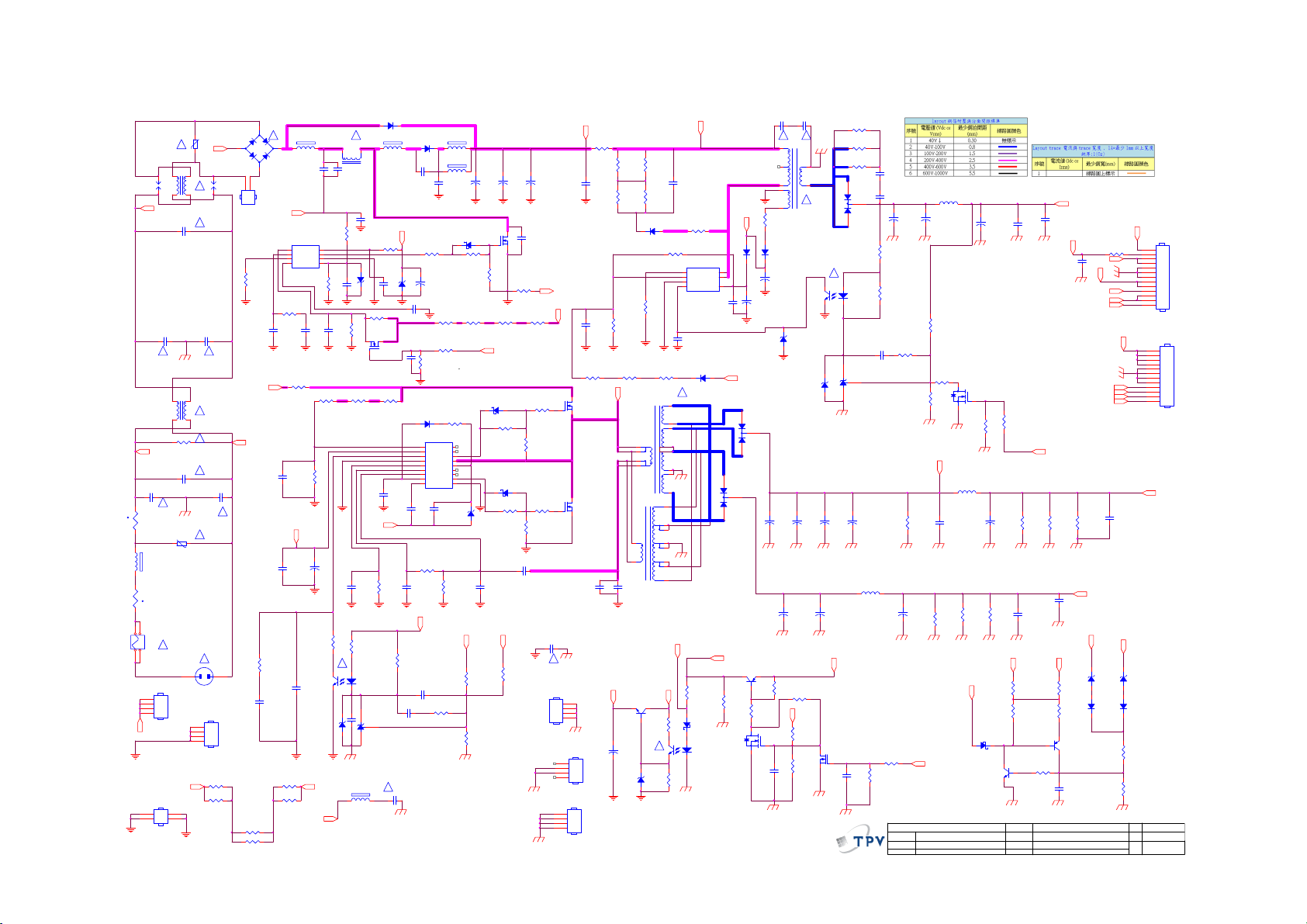
5.2 电源板
715G5778P03W21002H
2
RV9902
-
TVR14561KFAOZF
DSPL201M-A21F
124
!
!
C9907
124
!
!
!
!
!
1 2
1
2
3
4 HS9801
HEAT SINK
R-
SG9904
150PF 250V
!
C9909
150PF 250V
!
CN901
SOCKET
HEAT SINK(Q9801,D9801)
R9991
NC
R9993
NC
4
2
1
L
CN904
CONN-NC
R9805
200KOHM 1/8W +/-5%
B
R9995 NC
R9996 NC
3
TS10B06G-06-X0
N
C9824
22N 50V
B1+
100N 50V
100N 50V
SG9905
DSPL201M-A21F
D145T60P7_5-1_2-R
t
D145T60P7_5-1_2-R
1 2
12
12
t
1 2
3 4
HEAT SINK(BD9901)
R-
!
L9903
3
12MH
BOX
C9911
470NF 275V
C9906
150PF 250V
!
L9901
3
12MH
R9901
1MOHM +-5% 1/2W
A
470NF 275V
C9910
C9908
change to 8.5mm
150PF 250V
!
NR9902
change package
NTCR
RV9907
TVR14621KT211Y
FB9999
BEAD
NR9901
NTCR
F9901
!
FUSE
HS9901
4
3
2
1
HEAT SINK
A B
HEAT
SINK(Q9101,Q9102)
HS9102
341
2
HEAT SINK
!
+
BD9901
56K 1/8W
C9145
C9146
R9146
2K43 1/8W 1%
C9148
4.7UF 10V
FB9810
BEAD
1
1 2
R-
R2A20113A
IC9801
1
FB
2
COMP
3
RT
VREF4CS
R2A20113ASP
R9806
C9825
220N 50V
R9141
0.1R
R9145
20K 1/8W 1%
VCC1
C9149
100N 50V
R9992
NC
R9994
NC
D9306
1N4148
VCC
+
BOX
D9115
1
FMEN-2308
3
Q9305
MMBT3906 PNP
C9336
10UF 50V
2
R9307
10K 1% 1/8W
C9345
100N 50V
C9980
470PF 250V
!
1
2
3
5
4
R9332
2R2 +-5% 1/4W
D9307
FR103
+
C9337
47UF 50V
C9160
330UF 35V
+
R9308
10K 1/8W 1%
T9301
POWER X'FMR
ZD9303
GDZJ15B
1 2
+
C9168
470UF 25V
5.2V
100K 1/8W 1%
100K 1/8W 1%
C9981
470PF 250V
!
!
ZD9304
C9174
330UF 35V
+
R9311
NC
R9309
R9310
R9399
47 OHM 1/4W
R9330
47 OHM 1/4W
R9331
47 OHM 1/4W
7
9
!
12
43
NC
2 3
1 2
C9161
330UF 35V
+
D9308
1
FMW-2156
2
3
IC9303
PC123X8YFZOF
1
IC9304
AZ432AZTR-G1
C9172
330UF 35V
+
C9343
220N 50V
C9395
2N2 50V
C9338
2N2 50V
+
R9334
220 OHM 1/4W
R9335
3K3 1/8W 5%
R9336
1Kohm +-1% 1/4W
C9340
470UF 25V
7.87K 1%
R9338
R9174
5.1K 1/4W
L9304
5uH
+
C9344
470UF 25V
R9337
12.7 KOHM +-1% 1/ 8W
R9339
NC
24V
C9165
100N 50V
5.2V
C9342
+
C9341
470UF 25V
Q9301
NC
R9340
R9341
NC
L9105
5uH
+
C9164
330UF 35V
100N 50V
C9347
100N 50V
DIM
C8550
1N 50V
NC
DV5
R9171
R9172
5.1K 1/4W
R9173
5.1K 1/4W
5.1K 1/4W
24VA
P_Scan
PS-On
12V
5.2V
P_Scan
On/Of f
12V
DIM
R8550
10K 1% 1/4W
24V
C9348
100N 50V
On/Of f
CN902
13
12
11
10
9
8
7
6
5
4
3
2
1
CONN
CN903
12
11
10
9
8
7
6
5
4
3
2
1
CONN
24VA
change to 150uF
L9106
C9163
+
470UF 25V
5.2V
Q9302
RK7002BM
C9301
100N 50V
5uH
R9304
100K 1/8W 1%
20K OHM
R9303
絬 隔 瓜 絪 腹
Key Component
+
C9169
470UF 25V
T P V ( Top Victory Electronics Co . , Ltd. )
POWER CIRCUIT
Friday , March 08, 201 3
Date
R9176
1.5K 1/4W
R9175
1.5K 1/4W
Main_ov
D9301
1 2
PS-On
RB160M
R9177
1.5K 1/4W
Q9103
PMBS3904
DV5
R9333
1K 1/8W 1%
OEM MODEL
TPV MODE L
PCB NAME
Sheet
C9170
100N 50V
R9143
NC
R9138
13
5.2V
R9324
1K 1/8W 1%
Q9106
MMBT3906 PNP
1Kohm +-1% 1/4W
C9144
100N 50V
of
C9349
100N 50V
R9111
NC
12V
24VA
12V
ZD9101
ZD9102
GDZJ30B
GDZJ15B
1 2
1 2
D9109
D9110
1N4148
1N4148
R9139
100R 1%
R9140
1K 1/8W 1%
A2
Size
Rev
C
<
称爹
>
称爹
D9802
1N5408-11
FB9804
BEAD
!
L9801
240UH
1 2
6
1
C9820
C9875
27NF
27NF
C9831
NC
VCC1
R9807
0 OHM +-5% 1/8W
470 OHM 1/4W
8
VCC
7
OUT
6
GND
5
R9804
NC
C9826
220pF 50V
C9827
100P 50V
R9144
1M 1% 1/4W
+
C9147
22UF 50V
R9147
470 OHM
43
ZD9105
NC
R-
BZT52-B5V1
Q9802
NTD4906NT4G
R9150
1.5M 1% 1/4W
!
12
1 2
FB9302
1 2
ZD9106
12
100 OHM 1/4W
R9811
R9810
13K OHM 1%
VBoot
C9150
0.47UF 50V
R9158
3.9K 1/4W
IC9106
PC123X8YFZOF
C9166
NC
IC9107
AS431AZTR-E1
BEAD
R9888
C9828
100N 50V
BZT52-B5V1
100N 50V
R9142
1.5M 1% 1/4W
C9151
1UF
C9152
1.5NF
R9148
NC
!
C9955
220PF 250V
330NF 50V
ZD9107
1 2
C9832
R9159
3.3K 1/4W
C9159
FMN-1106S
C9833
47pF
C9171
R9808
10R 1/8W 5%
+
C9829
UF4007
D9114
1
2
3
4
5
6
7
8
C9153
1UF
470 OHM 1/8W
R9149
C9154
560P 50V
24V
C9158
NC
D9801
1.5NF
C9830
10UF 50V
100N 50V
10K 1/8W
R9819
IC9101
Vsen
Vcc
FB
GND
Css
OC
RC
Reg
RV9COM
SSC9512S-TL
R9160
10K 1/8W 1%
FB9801
BEAD
1 2
FB9802
1 2
BEAD
0R05
R9817
1K 1/8W
R9818
R9151
10 OHM
NC
NC
VGH
VS
VB
NC
NC
VGL
ZD9104
GDZJ15B
R9101
200R 1/8W 1%
C9801
+
68UF 450V
TK18A60V
D9803
RB160M
12
R9809
30 OHM
R9813
10K 1/4W
680K OHM +-1% 1/4W
R9816
680K OHM +-1% 1/4W
VCC1
47OHM +-5% 1/8W
18
17
16
15
14
13
12
11
10
1 2
12V
R9161
24K 1/8W 1%
R9163
2K 1/8W 1%
C9802
+
68UF 450V
Q9801
R9815
D9113
RB160M
12
R9152
D9112
RB160M
R9154
47OHM +-5% 1/8W
10K 1/8W 1%
C9155
1N 50V
24V
R9801
0.05R
680K OHM +-1% 1/4W
12
R9156
C9156
100PF1KV
R9180
27K 1/8W 1%
C9804
+
68UF 450V
NC
C9877
R9814
R9102
10 OHM
R9153
10K 1/8W 1%
R9103
10 OHM
R-
B1+
C9912
470PF 250V
!
HEAT
SINK(D8120,Q8101)
HS9101
1
2
3
4
HEAT SINK
HS9301
HEAT SINK (D9308)
1
2
3
4
HS9103
1
2
3
4
HEAT SINK
B1+
C9803
470PF1KV
C9333
0.47UF 50V
R9317
1.5M 1% 1/4W
Q9101
TK10A 50D
Q9102
TK10A 50D
C9157A
22NF 800V
HEAT
SINK(D9115,D9116)
R9329
for 4000series 3.3V
0.1R
R9325
100K
R9326
100K
D9305
FR107
R9301
1.2R
R9320
510K 1% 1/8W
R9318
1.5M 1% 1/4W
VBoot
1
2
6
7
POWER X'FMR
T9101
1
4
830uH
C9157
27NF
change package
VCC1
Q9303
2SD1624T-TD-E
10K 1/8W 1%
+
C9302
22UF 50V
ZD9301
GDZJ18B
1 2
R9327
100K
1NF
C9331
R9328
100K
R9323
4.7M OHM +-5% 1/4W
R9319
1.5M 1% 1/4W
T9101A
11
15
14
13
12
9
8
10
11
7
8
5
6
9
10
12
Main_ ov
VCC
R9306
43
!
1
S/OCP
2
BR
3
GND
FB/OLP4VCC
C9334
1N 50V
!
12
12
R9302
100K 1/6W 5%
SB+
0R05
R9390
IC9301
A6069H
D9304
FR107
R9346
1K 1/4W
D9302
RB160M
IC9302
PC123X8YFZOF
D/ST
D/ST
100N 50V
C9335
8
7
5
D9116
1
FMEN-2308
2
3
DV5
R9178
5K1 +-5% 1/8W
Q9304
2N7002
55
Page 56

12V
24V
0 OHM 1/8W
R8176
ZD8103
BZT52-B13
100N 50V
1 2
C8170
330UF 35V
+
C8111
3
L8101 33uH
+
C8121
22UF 50V
1
8
FB1GM2RT3CS
R8175
0.1R
6
OUT7VCC
GND
5
DIM
4
IC8103
PF7900S
1
3
D8120
MBRF10150CT
Q8101
TK12A10K3
R8157
10K 1/8W 1%
R8158
22 OHM 1/8W
RB160M
R8162
1Kohm +-1% 1/4W
R8153
R8177
R8148
1K 1/8W 1%
2
270K 1/4W
110K OHM 1%
R8161
2.2 OHM 1/8W
12
D8118
0 OHM 1/8W
DIM
0 OHM 1/8W
EN
R8145
R8147
C8106
NC
R8188
NC
C8189
NC
C8188
NC
R8144 430K
R8141
20K 1% 1/8W
C8118
+
120UF 100V
LED-COMP
C8109
+
120UF 100V
R9322
R8154
100K
10K 1% 1/4W
R8155
100K R8156
100K
ENOn/Of f
VLED
R8163
200K 1%
C8105
1N 50V
T P V ( Top Victory Electronics Co . , Ltd. )
絬 隔 瓜 絪 腹
Key Component
Date
NC
C8113
1N 50V
24V to VLED (DC/DC)
Monday, Nov ember 19, 2012
56
Q8105
MMBT3906 PNP
1 2
OEM MOD EL
TPV MOD EL
PCB NAME
Sheet
R8190
1K 1/8W 1%
ZD8109
BZT52-B5V1
of
23
12V
1N 50VC8119
C9346
Size
Rev
称爹
<
A
C
称爹
>
Page 57

12V
C8158
NC
IC8501
DIM
EN
LED-1
+
1
DIM
2
EN
3
VCC
LED4GND
C8157
100N 50V
COMP
GM
ISET
PF7700S
8
7
6
5
LED-COMP EN
R8501
11K 1%
C8501
100N 50V
DIM DIM
EN
12V
LED-2
1
DIM
2
EN
3
VCC
LED4GND
C8523
100N 50V
IC8502
COMP
GM
ISET
PF7700S
8
7
6
5
R8502
11K 1%
LED-COMP
C8502
100N 50V
12V
LED-3
1
DIM
2
EN
3
VCC
LED4GND
C8529
100N 50V
IC8503
COMP
ISET
PF7700S
8
7
GM
6
5
LED-COMP
R8503
11K 1%
C8503
100N 50V
12V
12V
12V
PWM_C
PWM_B
PWM_A
DIM
EN
LED-4
PWM_C
EN
LED-7
PWM_B
EN
LED-10
CN8503
CONN
1
2
3
4
IC8504
1
DIM
COMP
2
EN
3
VCC
LED4GND
PF7700S
C8518
100N 50V
IC8507
1
DIM
COMP
2
EN
3
VCC
LED4GND
PF7700S
C8519
100N 50V
IC8510
1
DIM
COMP
2
EN
3
VCC
LED4GND
PF7700S
C8520
100N 50V
R8513 0 OHM +-5% 1/8W
D8555 1N 4148W
R8514 0 OHM +-5% 1/8W
D8556 1N 4148W
R8515 0 OHM +-5% 1/8W
D8557 1N 4148W
PWM_A
PWM_B
PWM_C
ISET
ISET
ISET
GM
GM
GM
LED-8
LED-10
LED-12
VLED
IC8505
R8519NC
R8520NC
R8521NC
1
DIM
2
EN
3
VCC
LED4GND
C8524
100N 50V
1
DIM
2
EN
3
VCC
LED4GND
C8525
100N 50V
1
DIM
2
EN
3
VCC
LED4GND
C8526
100N 50V
8
7
6
5
8
7
6
5
8
7
6
5
DIM
R8504
11K 1%
R8507
11K 1%
R8510
11K 1%
LED-COMP
LED-COMP
LED-COMP
910
2
4
6
8
C8504
100N 50V
C8507
100N 50V
C8510
100N 50V
CN8504
1
3
5
7
CONN
LED-7
LED-9
LED-11
DIM
EN
12V
LED-5
PWM_C
EN
12V
LED-8
PWM_A
EN
12V 12V
LED-11
LED-1
LED-2
LED-3
LED-4
LED-5
LED-6
COMP
ISET
PF7700S
IC8508
COMP
ISET
PF7700S
IC8511
COMP
ISET
PF7700S
R8541 NC
LED-11
LED-12
R8540 NC
8
7
GM
6
5
8
7
GM
6
5
8
7
GM
6
5
LED-COMP
C8505
100N 50V
LED-COMP
C8508
100N 50V
LED-COMP PWM_A
C8511
100N 50V
VLED
R8548
0R05 1/4W
VLED
12
11
10
9
8
7
6
5
4
3
2
1
CN8506
NC
R8542 NC
R8543 NC
R8505
11K 1%
R8508
11K 1%
R8511
11K 1%
R8555 NC
R8546 NC
DIM
EN
12V
LED-6
PWM_B LED-COMP
EN
12V
LED-9
EN
LED-12
LED-7
LED-8
LED-9
LED-10
LED-11
LED-12
LED-1
T P V ( Top Victory Electronics Co . , Ltd. )
絬 隔 瓜 絪 腹
Key Component
Date
R8522 NC
R8545 NC
R8523 NC
R8544 NC
R8524 NC
R8547 NC
.LED Driver
1
2
3
C8530
100N 50V
C8531
100N 50V
C8532
100N 50V
IC8506
DIM
COMP
EN
VCC
ISET
LED4GND
PF7700S
IC8509
1
DIM
2
EN
3
VCC
LED4GND
IC8512
1
DIM
2
EN
3
VCC
LED4GND
GM
COMP
ISET
PF7700S
COMP
ISET
PF7700S
8
7
6
5
GM
GM
R8506
11K 1%
8
7
6
5
R8509
11K 1%
8
7
6
R8512
5
11K 1%
VLED
OEM MO DE L
TPV MODEL
PCB NAME
Sheet
LED-COMP
C8506
100N 50V
LED-COMP
R8549 0R05 1/ 4W
VLED
of
33
C8509
100N 50V
C8512
100N 50V
12
11
10
9
8
7
6
5
4
3
2
1
CN8501
NC
Size
Rev
称爹
B
C
<
称爹
>
57
Page 58

5.3 按键板
715G6137K01000004K
CN001
65
1
KEY1
2
KEY0
3
4
CONN
033G8032 4F HR
KEY0
R008
0R05 1/10W
C001
NC/ 0.1uF 16V
R001
22KOHM 1/10W
R002
0R05 1/10W
R003
8K2 1/10W 1%
R004
2K7 1/10W 1%
R005
8K2 1/10W 1%
SW001
TACT SW FWRD H1.5MM
SW007
TACT SW FWRD H1.5MM
SW003
TACT SW FWRD H1.5MM
SW004
TACT SW FWRD H1.5MM
SW005
TACT SW FWRD H1.5MM
~2.4V
~0V
~1.65V
~0.82V
~1.65V
tv/av
MENU
V+
V-
CH+
KEY1
R009
0R05 1/10W
C002
NC/ 0.1uF 16V
R006
22KOHM 1/10W
R007
0R05 1/10W
58
SW006
TACT SW FWRD H1.5MM
SW002
TACT SW FWRD H1.5MM
077G 607 2 FD
T P V ( Top Victory Electronics Co . , Ltd. )
絬 隔 瓜 絪 腹
Key Component
Date
02-Keypad
~2.4V
~0V
CH-
power
OEM MO DE L
TPV MODEL
PCB NAME
Sheet
A
称爹
<
Custom
>
Size
Rev
of
22Tuesday , January 29, 2013
称爹
Page 59

5.4 遥控板
715G5964R01000004S
CN1
CONN
67
1
2
3
4
5
033G8032 5F S B
R3
NC/0R05 OHM
LED_R
R5
4K7 1/16W 5%
Q1
BC847C
LED_R
LED_B
IR
VCC
R2
1K5 1/16W 5%
LED1
1
12-22/BHR6C-C31/2C
Red
R
2
3
VCC
Blue
B
Q2
BC847C
R1
15K 1/16W 5%
C1
2.2uF 10V
R6
4K7 1/16W 5%
U1
1
2
3
4
IRM-V836M3/TR1
R4
NC/0R05 OH M
LED_B
GND
VCC
Vout
GND
C2
100N 16V
R7
10K 1/16W 5%
R8
10K 1/16W 5%
T P V ( Top Victory Electronics Co . , Ltd. )
絬 隔 瓜 絪 腹
Key Component
Date
C3
100N 16V
02-IR&LED
59
OEM MOD EL
TPV MOD EL
PCB NAME
Sheet
22
of
Size
Rev
称爹
<
A
称爹
A
>
Page 60

6. 软体及 EDID 烧录
6.1 软体升级:
1.将如下 AOC_OBM_MbootUpgrade.bin 和 AOC_OBM_MstarUpgrad.bin 软体,拷到 U 盘根目录。
2.在电视关机的状态下(电源线拔掉),电视 USB 接口(非蓝色 USB 接口)插入存有软体的 U 盘。
3.然后电视插上电源线上电,开始升级软体,软体较大升级过程大概需 5min 左右,待升级完成后电视会自
动开机(即升级完成)。
注意:如更新不了软体,请换另外的 U 盘或者 U 盘接到电视其他 USB 接口,再尝试 USB 升级。
6.2 EDID 已经捆绑到软体中,无需单独烧录。
60
Page 61

7. 故障处理流程
有
检测 IR 板及 LED 灯
更换 IR 板
检测电源板 CN902 的 PIN5/6 是否有 24V 电压输出
无电(LED 不亮)
检测插座是否有电或硬开关是否打开
有
检测电源板 CN902 的 PIN2/3 是否有 5.2V 电压输出
无法启动
有
无
无
无
重插电源插座或开启硬开关
更换电源板
更换电源板
更换按键板
检测按键板的 POWER 键是否失灵
是
检测遥控板的红外接收器 U1 是否失灵
是
更换遥控板
61
否
否
更换主板
Page 62

检测 TV 是否受控,能否用遥控器或按键板开关机
检测 LVDS 线是否良好
是
检测主板上 CN403 的 PIN37/38/39/40
是否有 12V 供电
是
否
先更换主板
检测是否 OK
更换主板
更换 Panel
否
无画
是
检测是否有背光
是
否
重插或更换 LVDS 线
检测电源板 CN902 的 PIN5/6 是否有 24V 电压输出
是
否
否
检测主板 CN701 是否有 BL 信号
是
否
更换主板
更换电源板更换 Panel
否
更换主板
62
Page 63

彩 条、水 波 纹、画 抖、画 闪 、
鬼影、残影、拖影等干扰
检测附近是否有干扰源
是 否
排除干扰源
检测信号源出
信号是否正常
是 否
先更换主板
检测是否 OK
否
更换 Panel
检测信号线
是否良好
是 否
更换信号线
重新设置
信号源
画异
TV 画面雪花点、重
影、细线、条纹干扰
检测 TV 信号线
是否接触不良
是 否
重新连接
TV 信号线
检测附近是否
有高频干扰源
是 否
排除干扰源 用场强仪检测信号强度
是否在 45-100db 之间,
65db 左右为最佳值
是
更换主板
63
间歇性画异加温
画异冷开机画异
检测软体版本是
否需要更新
是 否
升级软体
先更换主板
检查是否 OK
否
太弱:加装信号放大器
太强:减少信号放大器
或加装信号衰减器
否
取回站内
加温检测
Page 64

无声或声音异常
检测信号源音频接口是否正确,或 TV 制式是否为 DK 制
是
否
检测 TV 是否被静音,调整音量大小,
或进入菜单进行复位看是否 OK
否
检测主板到喇叭的连接线是否断路
是 否
更换连接线
检测喇叭阻抗是否变质
(喇叭阻抗值标在喇叭上)
是 否
更换喇叭 更换主板
收不到台或收台不全
检测软体版本是否需要更新
重插音频接口或设置 TV 制式
检测此频道是否发生频
偏,尤其是使用卫星信号
是
建议客户重新
设置信号源
是 否
升级软体
用场强仪检测信号强度是否在
45-100db 之间,65db 左右为最佳值
是
用别的 TV 测试是否能收到此台
是
和客户说明当地 TV 信号未转播此台
否
更换主板
否
太弱:加装信号放大器
太强:减少信号放大器或加装信号衰减器
否
64
Page 65

更换喇叭 主板功放异常
重新安置或更换电池
喇叭异响
(破音,滋滋声)
检测喇叭是否变质
是 否
更换主板
遥控失灵
检查遥控器电池是否未安置好或没电
是 否
更换遥控器 检测 IR 板是否异常
异响
用别的遥控器测试是否可用
是 否
是
更换 IR 板
电源板,PANEL 异响
更换电源板/PANEL
否
更换主板
65
Page 66

更换按键
OSD 不稳定或无法正常工作
按键板连接正常吗?
否
接好按键板
是
按键正常吗?
否
是
按键板有无故障?
否
更换按键板
是
检查主板
66
Page 67
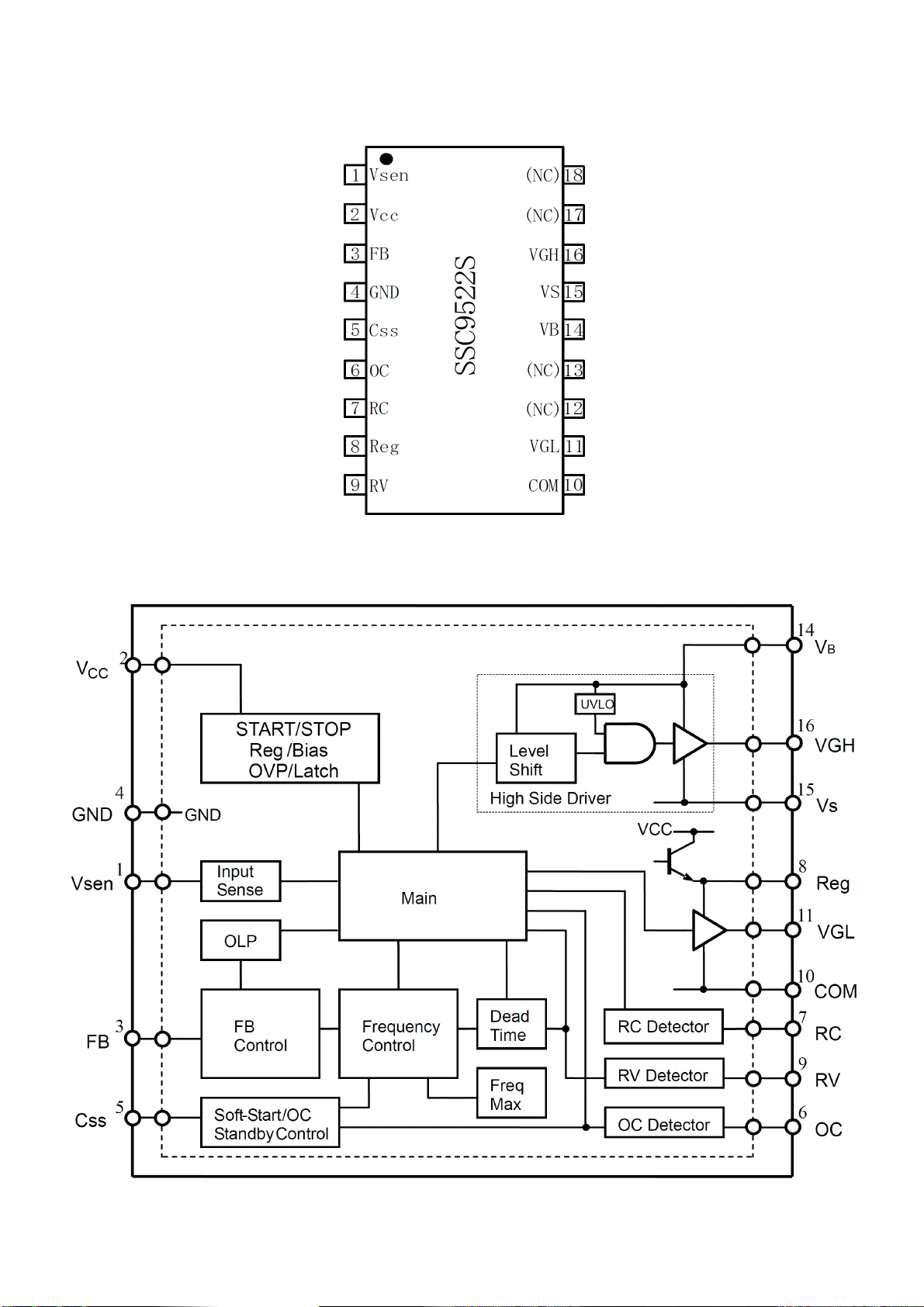
8. 主要 IC 管脚及内部框图
SSC9522S-TL
Pin Description
Block Diagram
67
Page 68
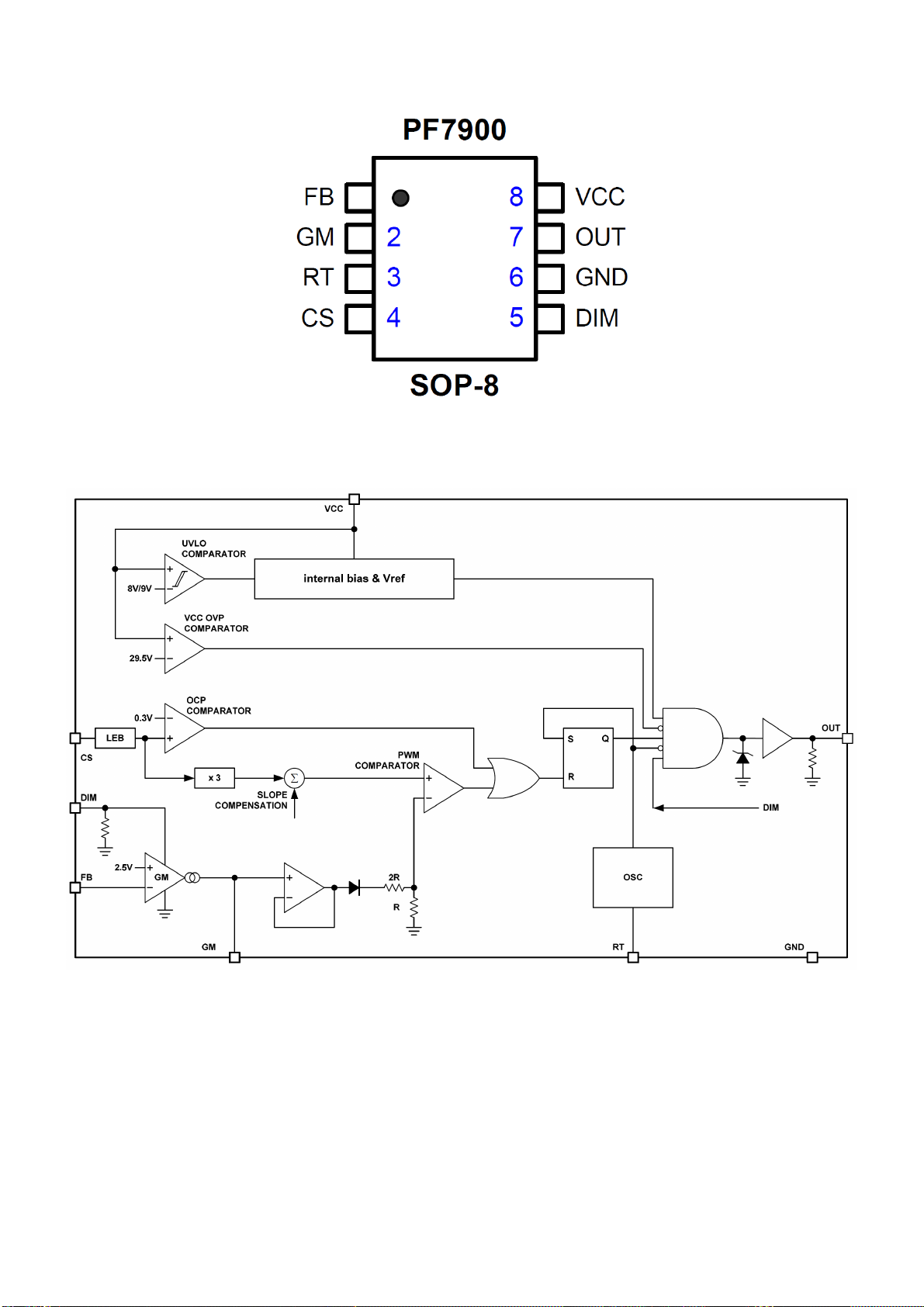
PF7900S
Pin Description
Block Diagram
68
Page 69

TPA6138A2PWR
Pin Description
Block Diagram
69
Page 70

MX25L1606EM2I
Pin Description
Block Diagram
70
Page 71

9. BOM
注意:以下初始版本 BOM 信息仅供维修参考,不作为下单依据,如有变更,恕不另行通知,请以 RSPL 或 Service
BOM(http://cs.tpv.com.cn
E55D41NDESA1NNX
点位 组件 对象描述 备注
052G 1211 B
085T 583103 GASKET
0M1G 130 6 47 CR3 SCREW 3X6
0M1G1030 6 47 CR3 SCREW
0M1G1030 6 47 CR3 SCREW
0M1G1730 6120 SCREW 3X6
0M1G1740 8125 SCREW
3DG01 317GA3DG029ROR 3D GLASSES DL1008-4P
WIFI01 317GAAWF023ALP WIFI USB IEEE 802.11 B/G/N TPWUSN16T-A1
WIFI01 317GAAWF029CCC WIFI USB IEEE 802.11 B/G/N WM-8192B
SP01 378G0110567YAQ 16 OHM 11W L132*W34*34.5H 0 NO
SP02 378G0120586HAD 8 OHM 12W 230*218 650 BOX
ECN601 395G801304LC10 HARNESS 4P-B&R+B&W 850/400MM 2nd-Source
ECN601 395G801304WC10 HARNESS 4P-B&R+B&W 850/400MM
ECN1701 395G801413DN15 HARNESS 13P-5P+4P 800MM/1300MM
ECN1701 395G801413RN15 HARNESS 13P-5P+4P 800MM/1300MM 2nd-Source
ECN701 395G801414DM94 HARNESS 13P-14P 200MM 2nd-Source
ECN701 395G801414XM94 HARNESS 13P-14P 200MM
ECN403 395G801851RP10 LVDS CABLE 51P-40P 700MM 2nd-Source
ECN403 395G801851XP10 LVDS CABLE 51P-40P 700MM
EJ3 395G802205DM33 HARNESS 5P-4P 290MM 2nd-Source
EJ3 395G802205XM33 HARNESS 5P-4P 290MM
ECN702 395G802209DM04 HARNESS 9P-4P 550MM 2nd-Source
ECN702 395G802209XM04 HARNESS 9P-4P 550MM
RC01 398GRABD1NCACW REMOTE AOC KWS52-E0666F101-RF CHINESE
708GVA350WPX01 CITA 40(224 CH)
Q50G060046502A00BL PACKAGE_BUCKLE
Q50G060046502A00JY PACKAGE_BUCKLE
Q52G 1185 99 BIG CARTON TAPE FOR AOC 72MM
Q50G 4 10 TIE (Y1900221)
E750 750TFV550V25A8N000 LCD TPT550J1-HVD02 S5FAA XM TPV
Z40G0002ALL01A OTHER LABEL
CN1401 088G 78F114UCL RCA JACK R/A 6DEGREE 2P YELLOW H=8.45
CN1501 088G 78F116UCL RCA JACK 4P BLACK 8.3MM
CN1202 088G302C3O1ACL PHONE JACK R/A 3P ORANGE H=6.2
CN1302 088G302C3O1AQS PHONE JACK R/A 3P ORANGE H=6.2
CN604 088G302C5B1ACL PHONE JACK R/A 5P BLACK H=6.2
CN1603 088G352E912AXH USB A TYPE R/A 9P 1*1 BLUE 6.96MM
CN1601 088G352F6B3ACL USB A TYPE R/A 6P BLACK H=8.4
CN1602 088G352F6B3ACL USB A TYPE R/A 6P BLACK H=8.4
CN1201 088G353FFF4UCL D-SUB CONN R/A 15P BLUE8.5MM
CN701 311GW200C14ABX WAFER 2.0MM 14P R/A W2010-14RVA-S05
CN701 311GW200C14BBX CONN 2.0MM 14P R/A W2010-14RVA-S04
C6060 367G315M1016CT EC 100UF 20% 35V SY101M035F070T035PL
C6008 367G315M1016CT EC 100UF 20% 35V SY101M035F070T035PL
C6022 367G315M1016CT EC 100UF 20% 35V SY101M035F070T035PL
C6016 367G315M1016CT EC 100UF 20% 35V SY101M035F070T035PL
CN1301 388G078F139YCL RCA R/A 6P 1*3 G/BL/R 8.45
CN1901 388G342GFB6AGN RJ45 R/A 15P 1*1 BLACK 11.2
) 为准,谢谢!
CONDUCTIVE TAPE 85MM *40MM *0.09MM (单导)
71
Page 72

TU102 394GNPAL0MN10L TUNER CHINA ST21WN-2I-E
709T62530XM001 COMSUMPTIVE ASSY
055G 23524 WELDING FLUX WITHOUT PB
Q49G 51100 CLEANER
Q55G 100625 TIN STICK_LOW ARGENTUM
P90T0060101 HEAT SINK (42X39X6MM)_ATV
Q85T 583162 GASKET
Q90T0092 2 HEAT SINK
U708 056G 563146 LDO G912T63U 1A 1.2V SOT-223
U702 056G 563345 DC/DC AT1528P11U 2A SOP-8
U705 056G 563345 DC/DC AT1528P11U 2A SOP-8
U606 056G 616128 AUDIO TPA6138A2PWR TSSOP-14
U6001 056G 616X02 AUDIO AD83586-LG48NAY 35W LQFP-48
U405 056G2233 31 FLASH MX25L1606EM2I-12G 200MIL 8-SOP
Q6002 057G 417 4 PMBS3904/PHILIPS-SMT(04)
Q6003 057G 417 4 PMBS3904/PHILIPS-SMT(04)
Q705 057G 417511 MMBT3904
Q703 057G 417511 MMBT3904
Q501 057G 417511 MMBT3904
Q702 057G 417511 MMBT3904
Q106 057G 417511 MMBT3904
Q105 057G 417511 MMBT3904
Q1402 057G 417511 MMBT3904
Q502 057G 417511 MMBT3904
Q403 057G 417511 MMBT3904
Q402 057G 417511 MMBT3904
Q1401 057G 417512 MMBT3906
Q103 057G 417512 MMBT3906
Q104 057G 417512 MMBT3906
Q6004 057G 760902 DIGITAL TRAN DTC114ES3 0.05A 50V SOT-323
Q701 057G 763 1 MOSFET A03401 4.2A 30V SOT-23
Q401 057G 763 79 FET AO4449 -7A/-30V SOIC-8
RP456 061G 1262208JT RST NET 22R 5% 1/16W
RP455 061G 1262208JT RST NET 22R 5% 1/16W
RP441 061G 1262208JT RST NET 22R 5% 1/16W
RP459 061G 1262208JT RST NET 22R 5% 1/16W
RP457 061G 1262208JT RST NET 22R 5% 1/16W
RP458 061G 1262208JT RST NET 22R 5% 1/16W
RP1102 061G 1262208JT RST NET 22R 5% 1/16W
RP1101 061G 1262208JT RST NET 22R 5% 1/16W
RP101 061G 1262208JT RST NET 22R 5% 1/16W
RP445 061G 1262208JT RST NET 22R 5% 1/16W
RP443 061G 1262208JT RST NET 22R 5% 1/16W
RP403 061G 1262208JT RST NET 22R 5% 1/16W
RP449 061G 1262208JT RST NET 22R 5% 1/16W
RP447 061G 1262208JT RST NET 22R 5% 1/16W
RP102 061G 1262208JT RST NET 22R 5% 1/16W
RP437 061G 1262208JT RST NET 22R 5% 1/16W
RP436 061G 1262208JT RST NET 22R 5% 1/16W
RP425 061G 1262208JT RST NET 22R 5% 1/16W
RP404 061G 1262208JT RST NET 22R 5% 1/16W
RP418 061G 1262208JT RST NET 22R 5% 1/16W
RP419 061G 1262208JT RST NET 22R 5% 1/16W
RP414 061G 1262208JT RST NET 22R 5% 1/16W
72
Page 73

RP415 061G 1262208JT RST NET 22R 5% 1/16W
RP416 061G 1262208JT RST NET 22R 5% 1/16W
RP417 061G 1262208JT RST NET 22R 5% 1/16W
RP431 061G 1262208JT RST NET 22R 5% 1/16W
RP410 061G 1262208JT RST NET 22R 5% 1/16W
RP411 061G 1262208JT RST NET 22R 5% 1/16W
RP408 061G 1262208JT RST NET 22R 5% 1/16W
RP402 061G 1262208JT RST NET 22R 5% 1/16W
RP401 061G 1262208JT RST NET 22R 5% 1/16W
RP405 061G 1262208JT RST NET 22R 5% 1/16W
RP406 061G 1262208JT RST NET 22R 5% 1/16W
RP426 061G 1262208JT RST NET 22R 5% 1/16W
RP407 061G 1262208JT RST NET 22R 5% 1/16W
RP409 061G 1262208JT RST NET 22R 5% 1/16W
RP463 061G 1262208JT RST NET 22R 5% 1/16W
RP461 061G 1262208JT RST NET 22R 5% 1/16W
RP421 061G 1262208JT RST NET 22R 5% 1/16W
RP422 061G 1262208JT RST NET 22R 5% 1/16W
RP423 061G 1262208JT RST NET 22R 5% 1/16W
RP424 061G 1262208JT RST NET 22R 5% 1/16W
RP429 061G 1262208JT RST NET 22R 5% 1/16W
RP433 061G 1262208JT RST NET 22R 5% 1/16W
RP420 061G 1262208JT RST NET 22R 5% 1/16W
RP435 061G 1262208JT RST NET 22R 5% 1/16W
RP413 061G 1262208JT RST NET 22R 5% 1/16W
RP439 061G 1262208JT RST NET 22R 5% 1/16W
RP412 061G 1262208JT RST NET 22R 5% 1/16W
RP432 061G 1262208JT RST NET 22R 5% 1/16W
RP427 061G 1262208JT RST NET 22R 5% 1/16W
RP428 061G 1262208JT RST NET 22R 5% 1/16W
TH1602 061G 56A100 WT PTCR SMD 0.21R MAX 0.8W
TH1601 061G 56A100 WT PTCR SMD 0.21R MAX 0.8W
TH1603 061G 56A100 WT PTCR SMD 0.21R MAX 0.8W
R519 061G0402000 JF RST CHIPR MAX0R05 1/16W FENGHUA
R551 061G0402000 JF RST CHIPR MAX0R05 1/16W FENGHUA
R545 061G0402000 JF RST CHIPR MAX0R05 1/16W FENGHUA
R543 061G0402000 JF RST CHIPR MAX0R05 1/16W FENGHUA
R544 061G0402000 JF RST CHIPR MAX0R05 1/16W FENGHUA
R550 061G0402000 JF RST CHIPR MAX0R05 1/16W FENGHUA
R523 061G0402000 JF RST CHIPR MAX0R05 1/16W FENGHUA
R518 061G0402000 JF RST CHIPR MAX0R05 1/16W FENGHUA
R524 061G0402000 JF RST CHIPR MAX0R05 1/16W FENGHUA
R530 061G0402000 JF RST CHIPR MAX0R05 1/16W FENGHUA
R4110 061G0402000 JF RST CHIPR MAX0R05 1/16W FENGHUA
R4107 061G0402000 JF RST CHIPR MAX0R05 1/16W FENGHUA
R1715 061G0402000 JF RST CHIPR MAX0R05 1/16W FENGHUA
R525 061G0402000 JF RST CHIPR MAX0R05 1/16W FENGHUA
R520 061G0402000 JF RST CHIPR MAX0R05 1/16W FENGHUA
R521 061G0402000 JF RST CHIPR MAX0R05 1/16W FENGHUA
R542 061G0402000 JF RST CHIPR MAX0R05 1/16W FENGHUA
R529 061G0402000 JF RST CHIPR MAX0R05 1/16W FENGHUA
R528 061G0402000 JF RST CHIPR MAX0R05 1/16W FENGHUA
R533 061G0402000 JF RST CHIPR MAX0R05 1/16W FENGHUA
R527 061G0402000 JF RST CHIPR MAX0R05 1/16W FENGHUA
73
Page 74

R547 061G0402000 JF RST CHIPR MAX0R05 1/16W FENGHUA
R522 061G0402000 JF RST CHIPR MAX0R05 1/16W FENGHUA
R546 061G0402000 JF RST CHIPR MAX0R05 1/16W FENGHUA
R532 061G0402000 JF RST CHIPR MAX0R05 1/16W FENGHUA
R526 061G0402000 JF RST CHIPR MAX0R05 1/16W FENGHUA
R531 061G0402000 JF RST CHIPR MAX0R05 1/16W FENGHUA
R1902 061G0402000 JT RST 0402 0.05R MAX 1/16W -
R6002 061G0402000 JT RST 0402 0.05R MAX 1/16W -
R6001 061G0402000 JT RST 0402 0.05R MAX 1/16W -
R6219 061G0402000 JT RST 0402 0.05R MAX 1/16W -
R6019 061G0402000 JT RST 0402 0.05R MAX 1/16W -
R478 061G0402000 JT RST 0402 0.05R MAX 1/16W -
R6017 061G0402000 JT RST 0402 0.05R MAX 1/16W -
R6043 061G0402000 JT RST 0402 0.05R MAX 1/16W -
R1904 061G0402000 JT RST 0402 0.05R MAX 1/16W -
R1311 061G0402000 JT RST 0402 0.05R MAX 1/16W -
R135 061G0402000 JT RST 0402 0.05R MAX 1/16W -
R120 061G0402000 JT RST 0402 0.05R MAX 1/16W -
R129 061G0402000 JT RST 0402 0.05R MAX 1/16W -
R1114 061G0402000 JT RST 0402 0.05R MAX 1/16W -
R1115 061G0402000 JT RST 0402 0.05R MAX 1/16W -
R116 061G0402000 JT RST 0402 0.05R MAX 1/16W -
R1116 061G0402000 JT RST 0402 0.05R MAX 1/16W -
R434 061G0402000 JT RST 0402 0.05R MAX 1/16W -
R119 061G0402000 JT RST 0402 0.05R MAX 1/16W -
R1608 061G0402000 JT RST 0402 0.05R MAX 1/16W -
R1607 061G0402000 JT RST 0402 0.05R MAX 1/16W -
R711 061G0402000 JT RST 0402 0.05R MAX 1/16W -
R708 061G0402000 JT RST 0402 0.05R MAX 1/16W -
R1709 061G0402000 JT RST 0402 0.05R MAX 1/16W -
R1708 061G0402000 JT RST 0402 0.05R MAX 1/16W -
R6036 061G0402000 JT RST 0402 0.05R MAX 1/16W -
R6020 061G0402000 JT RST 0402 0.05R MAX 1/16W -
R6205 061G0402000 JT RST 0402 0.05R MAX 1/16W -
R4127 061G0402000 JT RST 0402 0.05R MAX 1/16W -
R194 061G0402000 JT RST 0402 0.05R MAX 1/16W -
R193 061G0402000 JT RST 0402 0.05R MAX 1/16W -
R1113 061G0402000 JT RST 0402 0.05R MAX 1/16W -
R1112 061G0402000 JT RST 0402 0.05R MAX 1/16W -
R1110 061G0402000 JT RST 0402 0.05R MAX 1/16W -
R1220 061G0402000 JT RST 0402 0.05R MAX 1/16W -
R6260 061G0402000 JT RST 0402 0.05R MAX 1/16W -
R6206 061G0402000 JT RST 0402 0.05R MAX 1/16W -
R1501 061G04021000FY RST CHIP 100R 1/16W 1%
R198 061G04021000FY RST CHIP 100R 1/16W 1%
R197 061G04021000FY RST CHIP 100R 1/16W 1%
R474 061G04021001FT RST CHIP R 1KOHM 1/16W +/-1%
R476 061G04021001FT RST CHIP R 1KOHM 1/16W +/-1%
R477 061G04021001FT RST CHIP R 1KOHM 1/16W +/-1%
R473 061G04021001FT RST CHIP R 1KOHM 1/16W +/-1%
R466 061G04021001FT RST CHIP R 1KOHM 1/16W +/-1%
R463 061G04021001FT RST CHIP R 1KOHM 1/16W +/-1%
R468 061G04021001FT RST CHIP R 1KOHM 1/16W +/-1%
R461 061G04021001FT RST CHIP R 1KOHM 1/16W +/-1%
74
Page 75

R464 061G04021001FT RST CHIP R 1KOHM 1/16W +/-1%
R462 061G04021001FT RST CHIP R 1KOHM 1/16W +/-1%
R469 061G04021001FT RST CHIP R 1KOHM 1/16W +/-1%
R447 061G04021001FT RST CHIP R 1KOHM 1/16W +/-1%
R6261 061G04021001FY RST CHIP 1K 1/16W 1%
R4172 061G04021002FF RST CHIPR 10KOHM +-1% 1/16W FENGHUA
R4173 061G04021002FF RST CHIPR 10KOHM +-1% 1/16W FENGHUA
R7011 061G04021002FF RST CHIPR 10KOHM +-1% 1/16W FENGHUA
R749 061G04021002FT RST CHIPR 10K +-1% 1/16W TZAI YUAN
R4128 061G04021004FT RST CHIPR 1M +-1% 1/16W TZAI YUAN
R122 061G04021004FT RST CHIPR 1M +-1% 1/16W TZAI YUAN
R1208 061G0402101 JI BEST ONLY RST 0402 100R 5% 1/16W TA-I
R162 061G0402101 JI BEST ONLY RST 0402 100R 5% 1/16W TA-I
R1210 061G0402101 JI BEST ONLY RST 0402 100R 5% 1/16W TA-I
R1207 061G0402101 JI BEST ONLY RST 0402 100R 5% 1/16W TA-I
R1206 061G0402101 JI BEST ONLY RST 0402 100R 5% 1/16W TA-I
R552 061G0402101 JT RST CHIP 100R 1/16W 5% TZAI YUAN
R126 061G0402101 JT RST CHIP 100R 1/16W 5% TZAI YUAN
R1710 061G0402101 JT RST CHIP 100R 1/16W 5% TZAI YUAN
R127 061G0402101 JT RST CHIP 100R 1/16W 5% TZAI YUAN
R1707 061G0402101 JT RST CHIP 100R 1/16W 5% TZAI YUAN
R1705 061G0402101 JT RST CHIP 100R 1/16W 5% TZAI YUAN
R1706 061G0402101 JT RST CHIP 100R 1/16W 5% TZAI YUAN
R734 061G0402101 JT RST CHIP 100R 1/16W 5% TZAI YUAN
R121 061G0402102 JF RST CHIPR 1KOHM +-5% 1/16W FENGHUA
R401 061G0402102 JT RST CHIP 1K 1/16W 5% TZAI YUAN
R534 061G0402102 JT RST CHIP 1K 1/16W 5% TZAI YUAN
R510 061G0402102 JT RST CHIP 1K 1/16W 5% TZAI YUAN
R517 061G0402102 JT RST CHIP 1K 1/16W 5% TZAI YUAN
R6025 061G0402102 JT RST CHIP 1K 1/16W 5% TZAI YUAN
R516 061G0402102 JT RST CHIP 1K 1/16W 5% TZAI YUAN
R733 061G0402102 JY RST CHIPR 1KOHM +-5% 1/16W YAGEO
R458 061G0402102 JY RST CHIPR 1KOHM +-5% 1/16W YAGEO
R718 061G0402102 JY RST CHIPR 1KOHM +-5% 1/16W YAGEO
R706 061G0402102 JY RST CHIPR 1KOHM +-5% 1/16W YAGEO
R484 061G0402102 JY RST CHIPR 1KOHM +-5% 1/16W YAGEO
R481 061G0402102 JY RST CHIPR 1KOHM +-5% 1/16W YAGEO
R165 061G0402102 JY RST CHIPR 1KOHM +-5% 1/16W YAGEO
R465 061G0402102 JY RST CHIPR 1KOHM +-5% 1/16W YAGEO
R123 061G0402103 JF RST CHIPR 10KOHM +-5% 1/16W FENGHUA
R512 061G0402103 JT RST CHIP 10K 1/16W 5% TZAI YUAN
R1313 061G0402103 JT RST CHIP 10K 1/16W 5% TZAI YUAN
R6011 061G0402103 JT RST CHIP 10K 1/16W 5% TZAI YUAN
R6015 061G0402103 JT RST CHIP 10K 1/16W 5% TZAI YUAN
R6013 061G0402103 JT RST CHIP 10K 1/16W 5% TZAI YUAN
R6218 061G0402103 JT RST CHIP 10K 1/16W 5% TZAI YUAN
R513 061G0402103 JT RST CHIP 10K 1/16W 5% TZAI YUAN
R1221 061G0402103 JT RST CHIP 10K 1/16W 5% TZAI YUAN
R1222 061G0402103 JT RST CHIP 10K 1/16W 5% TZAI YUAN
R6024 061G0402103 JT RST CHIP 10K 1/16W 5% TZAI YUAN
R6028 061G0402103 JT RST CHIP 10K 1/16W 5% TZAI YUAN
R509 061G0402103 JT RST CHIP 10K 1/16W 5% TZAI YUAN
R511 061G0402103 JT RST CHIP 10K 1/16W 5% TZAI YUAN
R1312 061G0402103 JT RST CHIP 10K 1/16W 5% TZAI YUAN
75
Page 76

R503 061G0402103 JT RST CHIP 10K 1/16W 5% TZAI YUAN
R501 061G0402103 JT RST CHIP 10K 1/16W 5% TZAI YUAN
R403 061G0402103 JT RST CHIP 10K 1/16W 5% TZAI YUAN
R539 061G0402103 JT RST CHIP 10K 1/16W 5% TZAI YUAN
R538 061G0402103 JT RST CHIP 10K 1/16W 5% TZAI YUAN
R1703 061G0402103 JY RST CHIPR 10KOHM +-5% 1/16W YAGEO
R424 061G0402103 JY RST CHIPR 10KOHM +-5% 1/16W YAGEO
R1212 061G0402103 JY RST CHIPR 10KOHM +-5% 1/16W YAGEO
R1103 061G0402103 JY RST CHIPR 10KOHM +-5% 1/16W YAGEO
R1104 061G0402103 JY RST CHIPR 10KOHM +-5% 1/16W YAGEO
R1106 061G0402103 JY RST CHIPR 10KOHM +-5% 1/16W YAGEO
R1105 061G0402103 JY RST CHIPR 10KOHM +-5% 1/16W YAGEO
R1108 061G0402103 JY RST CHIPR 10KOHM +-5% 1/16W YAGEO
R1107 061G0402103 JY RST CHIPR 10KOHM +-5% 1/16W YAGEO
R1109 061G0402103 JY RST CHIPR 10KOHM +-5% 1/16W YAGEO
R428 061G0402103 JY RST CHIPR 10KOHM +-5% 1/16W YAGEO
R426 061G0402103 JY RST CHIPR 10KOHM +-5% 1/16W YAGEO
R420 061G0402103 JY RST CHIPR 10KOHM +-5% 1/16W YAGEO
R421 061G0402103 JY RST CHIPR 10KOHM +-5% 1/16W YAGEO
R422 061G0402103 JY RST CHIPR 10KOHM +-5% 1/16W YAGEO
R4117 061G0402103 JY RST CHIPR 10KOHM +-5% 1/16W YAGEO
R1203 061G0402103 JY RST CHIPR 10KOHM +-5% 1/16W YAGEO
R163 061G0402103 JY RST CHIPR 10KOHM +-5% 1/16W YAGEO
R1101 061G0402103 JY RST CHIPR 10KOHM +-5% 1/16W YAGEO
R1205 061G0402103 JY RST CHIPR 10KOHM +-5% 1/16W YAGEO
R1713 061G0402103 JY RST CHIPR 10KOHM +-5% 1/16W YAGEO
R169 061G0402103 JY RST CHIPR 10KOHM +-5% 1/16W YAGEO
R467 061G0402103 JY RST CHIPR 10KOHM +-5% 1/16W YAGEO
R1204 061G0402103 JY RST CHIPR 10KOHM +-5% 1/16W YAGEO
R1102 061G0402103 JY RST CHIPR 10KOHM +-5% 1/16W YAGEO
R470 061G0402103 JY RST CHIPR 10KOHM +-5% 1/16W YAGEO
R417 061G0402103 JY RST CHIPR 10KOHM +-5% 1/16W YAGEO
R416 061G0402103 JY RST CHIPR 10KOHM +-5% 1/16W YAGEO
R419 061G0402103 JY RST CHIPR 10KOHM +-5% 1/16W YAGEO
R112 061G0402104 JF RST CHIPR 100KOHM +-5% 1/16W FENGHUA
R114 061G0402104 JF RST CHIPR 100KOHM +-5% 1/16W FENGHUA
R168 061G0402104 JI TEST ONLY RST 0402 100K 5% 1/16W TA-I
R166 061G0402104 JI TEST ONLY RST 0402 100K 5% 1/16W TA-I
R164 061G0402104 JI TEST ONLY RST 0402 100K 5% 1/16W TA-I
R4123 061G0402104 JI TEST ONLY RST 0402 100K 5% 1/16W TA-I
R746 061G0402104 JI TEST ONLY RST 0402 100K 5% 1/16W TA-I
R1609 061G0402104 JI TEST ONLY RST 0402 100K 5% 1/16W TA-I
R754 061G0402104 JT RST CHIP 100K 1/16W 5% TZAI YUAN
R454 061G0402104 JT RST CHIP 100K 1/16W 5% TZAI YUAN
R6008 061G0402105 JI EST ONLY RST 0402 1M 5% 1/16W TA-I
R1315 061G0402123 JT RST CHIPR 12KOHM +-5% 1/16W TZAI YUAN
R1314 061G0402123 JT RST CHIPR 12KOHM +-5% 1/16W TZAI YUAN
R1224 061G0402123 JT RST CHIPR 12KOHM +-5% 1/16W TZAI YUAN
R1223 061G0402123 JT RST CHIPR 12KOHM +-5% 1/16W TZAI YUAN
R1406 061G0402123 JT RST CHIPR 12KOHM +-5% 1/16W TZAI YUAN
R535 061G0402201 JI RST 0402 200R 5% 1/16W
R485 061G0402202 JT RST CHIP 2K 1/16W 5% TZAI YUAN
R433 061G0402202 JT RST CHIP 2K 1/16W 5% TZAI YUAN
R444 061G0402202 JT RST CHIP 2K 1/16W 5% TZAI YUAN
76
Page 77

R1711 061G0402202 JT RST CHIP 2K 1/16W 5% TZAI YUAN
R748 061G0402203 JF RST CHIPR 20KOHM +-5% 1/16W FENGHUA
R1402 061G0402203 JI RST 0402 20K 5% 1/16W TA-I
R735 061G0402204 JT RST 0402 200K 5% 1/16W TZAI YUAN
R404 061G0402220 JF RST CHIPR 22 OHM +-5% 1/16W FENGHUA
R406 061G0402220 JF RST CHIPR 22 OHM +-5% 1/16W FENGHUA
R405 061G0402220 JF RST CHIPR 22 OHM +-5% 1/16W FENGHUA
R407 061G0402220 JF RST CHIPR 22 OHM +-5% 1/16W FENGHUA
R409 061G0402220 JF RST CHIPR 22 OHM +-5% 1/16W FENGHUA
R443 061G0402220 JF RST CHIPR 22 OHM +-5% 1/16W FENGHUA
R442 061G0402220 JF RST CHIPR 22 OHM +-5% 1/16W FENGHUA
R427 061G0402220 JF RST CHIPR 22 OHM +-5% 1/16W FENGHUA
R425 061G0402220 JF RST CHIPR 22 OHM +-5% 1/16W FENGHUA
R432 061G0402220 JF RST CHIPR 22 OHM +-5% 1/16W FENGHUA
R429 061G0402220 JF RST CHIPR 22 OHM +-5% 1/16W FENGHUA
R431 061G0402220 JF RST CHIPR 22 OHM +-5% 1/16W FENGHUA
R430 061G0402220 JF RST CHIPR 22 OHM +-5% 1/16W FENGHUA
R423 061G0402220 JF RST CHIPR 22 OHM +-5% 1/16W FENGHUA
R410 061G0402220 JF RST CHIPR 22 OHM +-5% 1/16W FENGHUA
R411 061G0402220 JF RST CHIPR 22 OHM +-5% 1/16W FENGHUA
R548 061G0402220 JT RST CHIP 22R 1/16W 5% TZAI YUAN
R549 061G0402220 JT RST CHIP 22R 1/16W 5% TZAI YUAN
R540 061G0402220 JT RST CHIP 22R 1/16W 5% TZAI YUAN
R507 061G0402220 JT RST CHIP 22R 1/16W 5% TZAI YUAN
R508 061G0402220 JT RST CHIP 22R 1/16W 5% TZAI YUAN
R448 061G0402220 JT RST CHIP 22R 1/16W 5% TZAI YUAN
R449 061G0402220 JT RST CHIP 22R 1/16W 5% TZAI YUAN
R514 061G0402220 JT RST CHIP 22R 1/16W 5% TZAI YUAN
R137 061G0402220 JT RST CHIP 22R 1/16W 5% TZAI YUAN
R138 061G0402220 JT RST CHIP 22R 1/16W 5% TZAI YUAN
R1126 061G0402220 JT RST CHIP 22R 1/16W 5% TZAI YUAN
R1128 061G0402220 JT RST CHIP 22R 1/16W 5% TZAI YUAN
R136 061G0402220 JT RST CHIP 22R 1/16W 5% TZAI YUAN
R1127 061G0402220 JT RST CHIP 22R 1/16W 5% TZAI YUAN
R456 061G0402220 JT RST CHIP 22R 1/16W 5% TZAI YUAN
R450 061G0402220 JT RST CHIP 22R 1/16W 5% TZAI YUAN
R451 061G0402220 JT RST CHIP 22R 1/16W 5% TZAI YUAN
R453 061G0402220 JT RST CHIP 22R 1/16W 5% TZAI YUAN
R452 061G0402220 JT RST CHIP 22R 1/16W 5% TZAI YUAN
R455 061G0402220 JT RST CHIP 22R 1/16W 5% TZAI YUAN
R515 061G0402220 JT RST CHIP 22R 1/16W 5% TZAI YUAN
R413 061G0402220 JT RST CHIP 22R 1/16W 5% TZAI YUAN
R414 061G0402220 JT RST CHIP 22R 1/16W 5% TZAI YUAN
R415 061G0402220 JT RST CHIP 22R 1/16W 5% TZAI YUAN
R475 061G04022400FF RST CHIPR 240 OHM +-1% 1/16W FENGHUA
R483 061G04022400FF RST CHIPR 240 OHM +-1% 1/16W FENGHUA
R482 061G04022400FF RST CHIPR 240 OHM +-1% 1/16W FENGHUA
R6263 061G0402243 JF RST CHIPR 24KOHM +-5% 1/16W FENGHUA
R6262 061G0402243 JF RST CHIPR 24KOHM +-5% 1/16W FENGHUA
R739 061G04023002FT RST 0402 30K 1% 1/16W
R554 061G0402304 JT RST 0402 300K 5% 1/16W TZAI YUAN
R1303 061G0402330 JT RST CHIP 33R 1/16W 5% TZAI YUAN
R1307 061G0402330 JT RST CHIP 33R 1/16W 5% TZAI YUAN
R1209 061G0402330 JT RST CHIP 33R 1/16W 5% TZAI YUAN
77
Page 78
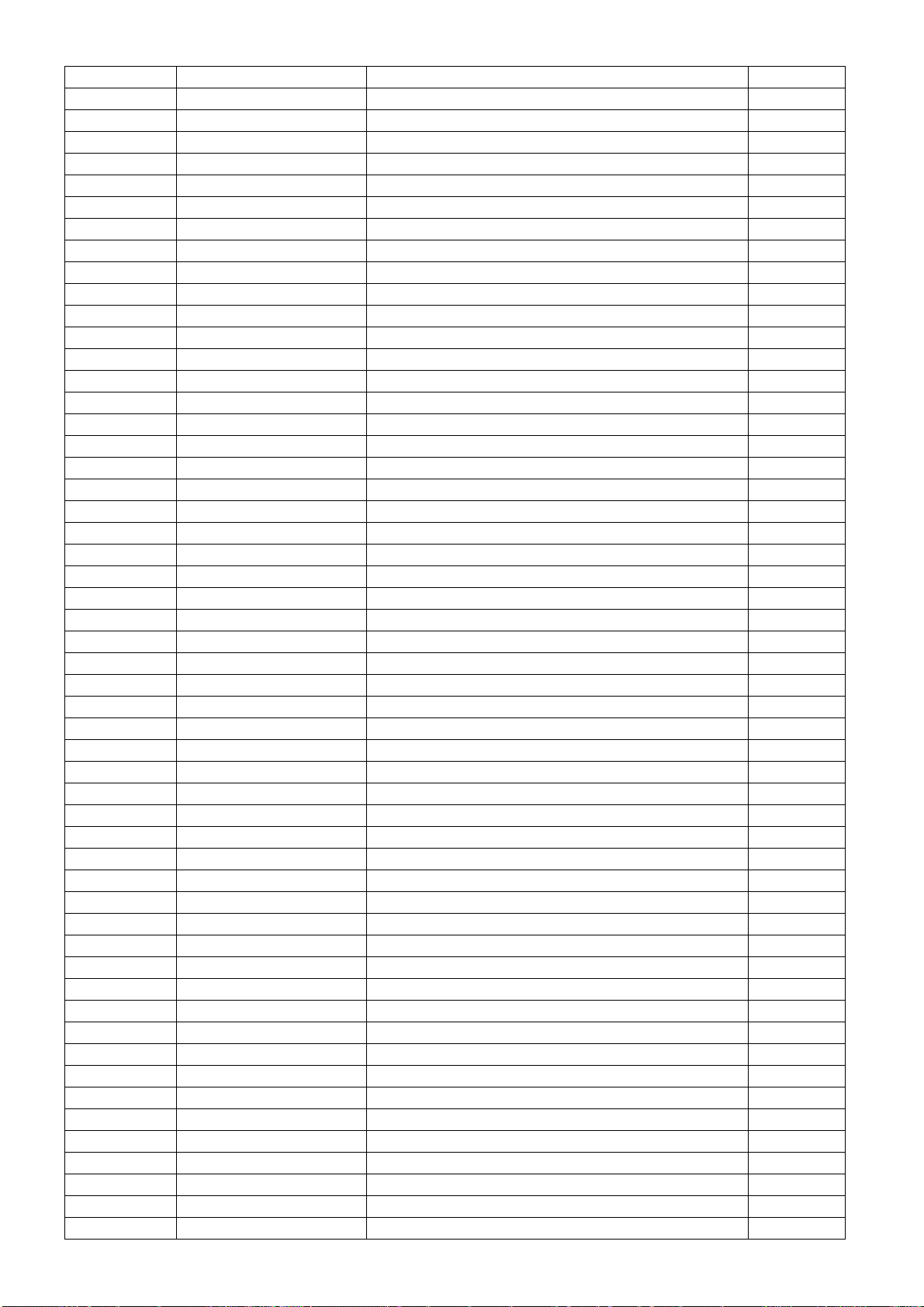
R6007 061G0402330 JT RST CHIP 33R 1/16W 5% TZAI YUAN
R1310 061G0402330 JT RST CHIP 33R 1/16W 5% TZAI YUAN
R6006 061G0402330 JT RST CHIP 33R 1/16W 5% TZAI YUAN
R6005 061G0402330 JT RST CHIP 33R 1/16W 5% TZAI YUAN
R6004 061G0402330 JT RST CHIP 33R 1/16W 5% TZAI YUAN
R1219 061G0402330 JT RST CHIP 33R 1/16W 5% TZAI YUAN
R1216 061G0402330 JT RST CHIP 33R 1/16W 5% TZAI YUAN
R1309 061G0402330 JT RST CHIP 33R 1/16W 5% TZAI YUAN
R6215 061G0402330 JT RST CHIP 33R 1/16W 5% TZAI YUAN
R6216 061G0402330 JT RST CHIP 33R 1/16W 5% TZAI YUAN
R703 061G0402330 JT RST CHIP 33R 1/16W 5% TZAI YUAN
R701 061G0402330 JT RST CHIP 33R 1/16W 5% TZAI YUAN
R702 061G0402330 JT RST CHIP 33R 1/16W 5% TZAI YUAN
R707 061G0402330 JT RST CHIP 33R 1/16W 5% TZAI YUAN
R6257 061G04023301FT RST CHIP 3K3 1/16W 1%
R740 061G04023302FY RST CHIP 33K 1/16W 1%
R1720 061G0402332 JT RST CHIP 3K3 1/16W 5% TZAI YUAN
R1903 061G0402471 JI TEST ONLY RST 0402 470R 5% 1/16W TA-I
R1901 061G0402471 JI TEST ONLY RST 0402 470R 5% 1/16W TA-I
R1401 061G0402471 JT RST CHIP 470R 1/16W 5% TZAI YUAN
R130 061G0402472 JF RST CHIPR 4.7KOHM +-5% 1/16W FENGHUA
R4115 061G0402472 JF RST CHIPR 4.7KOHM +-5% 1/16W FENGHUA
R742 061G0402472 JF RST CHIPR 4.7KOHM +-5% 1/16W FENGHUA
R4141 061G0402472 JF RST CHIPR 4.7KOHM +-5% 1/16W FENGHUA
R408 061G0402472 JF RST CHIPR 4.7KOHM +-5% 1/16W FENGHUA
R4105 061G0402472 JF RST CHIPR 4.7KOHM +-5% 1/16W FENGHUA
R732 061G0402472 JF RST CHIPR 4.7KOHM +-5% 1/16W FENGHUA
R4170 061G0402472 JF RST CHIPR 4.7KOHM +-5% 1/16W FENGHUA
R719 061G0402472 JF RST CHIPR 4.7KOHM +-5% 1/16W FENGHUA
R720 061G0402472 JF RST CHIPR 4.7KOHM +-5% 1/16W FENGHUA
R727 061G0402472 JF RST CHIPR 4.7KOHM +-5% 1/16W FENGHUA
R712 061G0402472 JF RST CHIPR 4.7KOHM +-5% 1/16W FENGHUA
R716 061G0402472 JF RST CHIPR 4.7KOHM +-5% 1/16W FENGHUA
R713 061G0402472 JF RST CHIPR 4.7KOHM +-5% 1/16W FENGHUA
R714 061G0402472 JF RST CHIPR 4.7KOHM +-5% 1/16W FENGHUA
R705 061G0402472 JF RST CHIPR 4.7KOHM +-5% 1/16W FENGHUA
R4134 061G0402472 JF RST CHIPR 4.7KOHM +-5% 1/16W FENGHUA
R4133 061G0402472 JF RST CHIPR 4.7KOHM +-5% 1/16W FENGHUA
R131 061G0402472 JF RST CHIPR 4.7KOHM +-5% 1/16W FENGHUA
R128 061G0402472 JF RST CHIPR 4.7KOHM +-5% 1/16W FENGHUA
R125 061G0402472 JF RST CHIPR 4.7KOHM +-5% 1/16W FENGHUA
R4130 061G0402472 JF RST CHIPR 4.7KOHM +-5% 1/16W FENGHUA
R4135 061G0402472 JF RST CHIPR 4.7KOHM +-5% 1/16W FENGHUA
R4139 061G0402472 JF RST CHIPR 4.7KOHM +-5% 1/16W FENGHUA
R4138 061G0402472 JF RST CHIPR 4.7KOHM +-5% 1/16W FENGHUA
R6027 061G0402472 JT RST CHIP 4K7 1/16W 5% TZAI YUAN
R6240 061G0402473 JT RST CHIP 47K 1/16W 5% TZAI YUAN
R553 061G0402473 JT RST CHIP 47K 1/16W 5% TZAI YUAN
R6223 061G0402473 JT RST CHIP 47K 1/16W 5% TZAI YUAN
R6212 061G0402473 JT RST CHIP 47K 1/16W 5% TZAI YUAN
R6251 061G0402473 JT RST CHIP 47K 1/16W 5% TZAI YUAN
R6044 061G0402474 JF RST 0402 470K 5% 1/16W
R6255 061G04025102FT RST 0402 51K 1/16W 1% TZAI YUAN
R113 061G0402513 JT RST CHIP 51K 1/16W 5% TZAI YUAN
78
Page 79

R6222 061G0402513 JT RST CHIP 51K 1/16W 5% TZAI YUAN
R6211 061G0402513 JT RST CHIP 51K 1/16W 5% TZAI YUAN
R750 061G04025232FT RST 0402 52.3K 1/16W 1% TZAI YUAN
R124 061G04025602FI RST 0402 56K 1% 1/16W TA-I
R480 061G04025609FT RST CHIP 56R 1/16W 1%
R435 061G04025609FT RST CHIP 56R 1/16W 1%
R471 061G04025609FT RST CHIP 56R 1/16W 1%
R472 061G04025609FT RST CHIP 56R 1/16W 1%
R479 061G04025609FT RST CHIP 56R 1/16W 1%
R436 061G04025609FT RST CHIP 56R 1/16W 1%
R491 061G0402680 JF ST 0402 68R 5% 1/16W
R1218 061G0402680 JT RST CHIP 68R 1/16W 5% TZAI YUAN
R1215 061G0402680 JT RST CHIP 68R 1/16W 5% TZAI YUAN
R1213 061G0402680 JT RST CHIP 68R 1/16W 5% TZAI YUAN
R1308 061G0402680 JT RST CHIP 68R 1/16W 5% TZAI YUAN
R1306 061G0402680 JT RST CHIP 68R 1/16W 5% TZAI YUAN
R1304 061G0402680 JT RST CHIP 68R 1/16W 5% TZAI YUAN
R1404 061G04027509FY RST CHIP 75R 1/16W 1%
R1403 061G04027509FY RST CHIP 75R 1/16W 1%
R1217 061G04027509FY RST CHIP 75R 1/16W 1%
R1405 061G04027509FY RST CHIP 75R 1/16W 1%
R1301 061G04027509FY RST CHIP 75R 1/16W 1%
R1214 061G04027509FY RST CHIP 75R 1/16W 1%
R1211 061G04027509FY RST CHIP 75R 1/16W 1%
R1305 061G04027509FY RST CHIP 75R 1/16W 1%
R1302 061G04027509FY RST CHIP 75R 1/16W 1%
R1502 061G04028209FT RST 0402 82R 1% 1/16W
R4118 061G0603000 JT RST CHIP MAX 0R05 1/10W TZAI YUAN
R418 061G0603000 JT RST CHIP MAX 0R05 1/10W TZAI YUAN
R104 061G0603000 JT RST CHIP MAX 0R05 1/10W TZAI YUAN
R105 061G0603000 JT RST CHIP MAX 0R05 1/10W TZAI YUAN
R743 061G0603100 JF RST CHIPR 10 OHM 5% 1/10W FENGHUA
R721 061G0603100 JF RST CHIPR 10 OHM 5% 1/10W FENGHUA
R725 061G06031000FT RST CHIP 100R 1/10W 1%
R751 061G06031001FT RST CHIP 1K 1/10W 1%
R459 061G06031001FT RST CHIP 1K 1/10W 1%
R6021 061G0603101 JT RST CHIP 100R 1/10W 5% TZAI YUAN
R502 061G0603102 JI TEST ONLY RST 0603 1K 5% 1/10W TA-I
R6224 061G0603103 JT RST CHIP 10K 1/10W 5% TZAI YUAN
R755 061G06031201FT RST CHIP 1K2 1/10W 1%
R504 061G06031800FT RST CHIP 180R 1/10W 1%
R724 061G06031801FT RST CHIP 1K8 1/10W 1%
R6022 061G0603182 JT RST CHIPR 1.8KOHM 1/10W TZAI YUAN
R6258 061G06032402FF RST CHIPR 24KOHM 1/10W FENGHUA
R6256 061G06032402FF RST CHIPR 24KOHM 1/10W FENGHUA
R745 061G06033001FT RST CHIP 3K 1/10W 1%
R6265 061G06033002FI RST 0603 30K 1% 1/10W
R6254 061G06033002FI RST 0603 30K 1% 1/10W
R741 061G06033602FT RST 0603 36K 1% 1/10W
R506 061G0603392 JY RST CHIPR 3.9KOHM 5% 1/10W YAGEO
R756 061G06034701FY RST CHIP 4K7 1/10W 1%
R4116 061G0603473 JY RST CHIPR 47KOHM 1/10W YAGEO
R4119 061G0603473 JY RST CHIPR 47KOHM 1/10W YAGEO
R6023 061G0603474 JT RST CHIPR 470KOHM +-5% 1/10W TZAI YUAN
79
Page 80

R738 061G06035101FT RST CHIP 5K1 1/10W 1%
R726 061G06035601FT RST CHIP 5K6 1/10W 1%
R737 061G0603752 JT RST CHIP 7K5 1/10W 5% TZAI YUAN
R1702 061G06038201FF RST CHIPR 8.2K OHM +-1% 1/10W FENGHUA
R1701 061G06038201FF RST CHIPR 8.2K OHM +-1% 1/10W FENGHUA
R505 061G06038209FT RST CHIP 82R 1/10W 1% TZAI YUAN
R4126 061G0805000 JY RST CHIPR MAX 0R05 OHM 1/8W YAGEO
R1905 061G0805000 JY RST CHIPR MAX 0R05 OHM 1/8W YAGEO
R4124 061G1206000 JT RST CHIPR MAX0R05 1/4W TZAI YUAN
R492 061G12060007JT RST CHIPR MAX 0R05 1/4W 1206
R6136 061G1206100 JT RST CHIPR 10 OHM +-5% 1/4W TZAI YUAN
R6041 061G1206100 JT RST CHIPR 10 OHM +-5% 1/4W TZAI YUAN
R6042 061G1206100 JT RST CHIPR 10 OHM +-5% 1/4W TZAI YUAN
R6040 061G1206100 JT RST CHIPR 10 OHM +-5% 1/4W TZAI YUAN
R6029 061G1206100 JT RST CHIPR 10 OHM +-5% 1/4W TZAI YUAN
R6033 061G1206100 JT RST CHIPR 10 OHM +-5% 1/4W TZAI YUAN
R6030 061G1206100 JT RST CHIPR 10 OHM +-5% 1/4W TZAI YUAN
R6031 061G1206100 JT RST CHIPR 10 OHM +-5% 1/4W TZAI YUAN
R6037 061G1206100 JT RST CHIPR 10 OHM +-5% 1/4W TZAI YUAN
R6035 061G1206100 JT RST CHIPR 10 OHM +-5% 1/4W TZAI YUAN
R6034 061G1206100 JT RST CHIPR 10 OHM +-5% 1/4W TZAI YUAN
R6032 061G1206100 JT RST CHIPR 10 OHM +-5% 1/4W TZAI YUAN
R6009 061G1206103 JT RST CHIPR 10KOHM +-5% 1/4W TZAI YUAN
C110 065G040210031J F CAP 0402 10PF 5% 50V NP0
C143 065G040210031J T CAP 0402 10PF 5% 50V NP0
C703 065G040210232K F CAP 0402 1NF 10% 50V X7R
C449 065G040210232K F CAP 0402 1NF 10% 50V X7R
C453 065G040210232K F CAP 0402 1NF 10% 50V X7R
C707 065G040210232K F CAP 0402 1NF 10% 50V X7R
C711 065G040210232K F CAP 0402 1NF 10% 50V X7R
C421 065G040210232K F CAP 0402 1NF 10% 50V X7R
C423 065G040210232K F CAP 0402 1NF 10% 50V X7R
C425 065G040210232K F CAP 0402 1NF 10% 50V X7R
C419 065G040210232K F CAP 0402 1NF 10% 50V X7R
C6054 065G040210232K Y CAP 0402 1NF 10% 50V X7R CC0402KRX7R9BB
C1308 065G040210232K Y CAP 0402 1NF 10% 50V X7R CC0402KRX7R9BB
C6055 065G040210232K Y CAP 0402 1NF 10% 50V X7R CC0402KRX7R9BB
C1207 065G040210232K Y CAP 0402 1NF 10% 50V X7R CC0402KRX7R9BB
C446 065G040210332K F CAP 0402 10NF 10% 50V X7R
C418 065G040210332K F CAP 0402 10NF 10% 50V X7R
C417 065G040210332K F CAP 0402 10NF 10% 50V X7R
C6042 065G040210332K Y CAP CHIP 0402 10N 50V X7R +/-10%
C114 065G040210332K Y CAP CHIP 0402 10N 50V X7R +/-10%
C6030 065G040210332K Y CAP CHIP 0402 10N 50V X7R +/-10%
C6031 065G040210332K Y CAP CHIP 0402 10N 50V X7R +/-10%
C1903 065G040210332K Y CAP CHIP 0402 10N 50V X7R +/-10%
C1902 065G040210332K Y CAP CHIP 0402 10N 50V X7R +/-10%
C6041 065G040210332K Y CAP CHIP 0402 10N 50V X7R +/-10%
C732 065G040210412K Y CAP 0402 100NF 10% 16V X7R
C720 065G040210412K Y CAP 0402 100NF 10% 16V X7R
C442 065G040210412K Y CAP 0402 100NF 10% 16V X7R
C116 065G040210412K Y CAP 0402 100NF 10% 16V X7R
C490 065G040210412K Y CAP 0402 100NF 10% 16V X7R
C142 065G040210412K Y CAP 0402 100NF 10% 16V X7R
80
Page 81
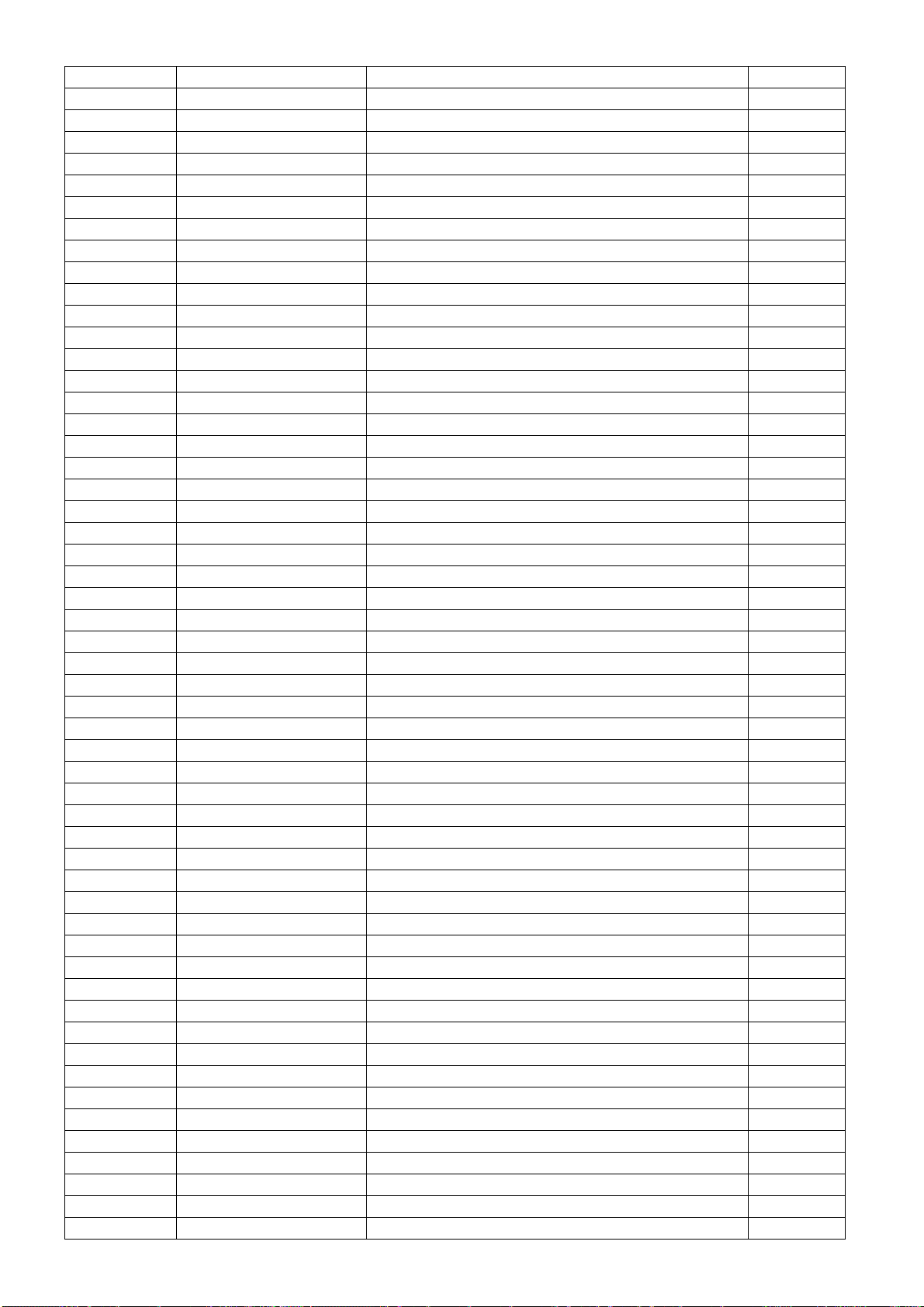
C480 065G040210412K Y CAP 0402 100NF 10% 16V X7R
C475 065G040210412K Y CAP 0402 100NF 10% 16V X7R
C438 065G040210412K Y CAP 0402 100NF 10% 16V X7R
C447 065G040210412K Y CAP 0402 100NF 10% 16V X7R
C452 065G040210412K Y CAP 0402 100NF 10% 16V X7R
C450 065G040210412K Y CAP 0402 100NF 10% 16V X7R
C4100 065G040210412K Y CAP 0402 100NF 10% 16V X7R
C406 065G040210412K Y CAP 0402 100NF 10% 16V X7R
C134 065G040210412K Y CAP 0402 100NF 10% 16V X7R
C448 065G040210412K Y CAP 0402 100NF 10% 16V X7R
C4101 065G040210412K Y CAP 0402 100NF 10% 16V X7R
C724 065G040210412K Y CAP 0402 100NF 10% 16V X7R
C451 065G040210412K Y CAP 0402 100NF 10% 16V X7R
C117 065G040210412K Y CAP 0402 100NF 10% 16V X7R
C4120 065G040210412K Y CAP 0402 100NF 10% 16V X7R
C477 065G040210412K Y CAP 0402 100NF 10% 16V X7R
C491 065G040210412K Y CAP 0402 100NF 10% 16V X7R
C492 065G040210412K Y CAP 0402 100NF 10% 16V X7R
C119 065G040210412K Y CAP 0402 100NF 10% 16V X7R
C454 065G040210412K Y CAP 0402 100NF 10% 16V X7R
C474 065G040210412K Y CAP 0402 100NF 10% 16V X7R
C4119 065G040210412K Y CAP 0402 100NF 10% 16V X7R
C476 065G040210412K Y CAP 0402 100NF 10% 16V X7R
C473 065G040210412K Y CAP 0402 100NF 10% 16V X7R
C429 065G040210412K Y CAP 0402 100NF 10% 16V X7R
C416 065G040210412K Y CAP 0402 100NF 10% 16V X7R
C762 065G040210412K Y CAP 0402 100NF 10% 16V X7R
C414 065G040210412K Y CAP 0402 100NF 10% 16V X7R
C1702 065G040210412K Y CAP 0402 100NF 10% 16V X7R
C760 065G040210412K Y CAP 0402 100NF 10% 16V X7R
C1701 065G040210412K Y CAP 0402 100NF 10% 16V X7R
C427 065G040210412K Y CAP 0402 100NF 10% 16V X7R
C424 065G040210412K Y CAP 0402 100NF 10% 16V X7R
C428 065G040210412K Y CAP 0402 100NF 10% 16V X7R
C118 065G040210412K Y CAP 0402 100NF 10% 16V X7R
C408 065G040210412K Y CAP 0402 100NF 10% 16V X7R
C718 065G040210412K Y CAP 0402 100NF 10% 16V X7R
C405 065G040210412K Y CAP 0402 100NF 10% 16V X7R
C1603 065G040210412K Y CAP 0402 100NF 10% 16V X7R
C1601 065G040210412K Y CAP 0402 100NF 10% 16V X7R
C1607 065G040210412K Y CAP 0402 100NF 10% 16V X7R
C1608 065G040210412K Y CAP 0402 100NF 10% 16V X7R
C1605 065G040210412K Y CAP 0402 100NF 10% 16V X7R
C1606 065G040210412K Y CAP 0402 100NF 10% 16V X7R
C1101 065G040210412K Y CAP 0402 100NF 10% 16V X7R
C708 065G040210412K Y CAP 0402 100NF 10% 16V X7R
C713 065G040210412K Y CAP 0402 100NF 10% 16V X7R
C733 065G040210412K Y CAP 0402 100NF 10% 16V X7R
C1704 065G040210412K Y CAP 0402 100NF 10% 16V X7R
C775 065G040210412K Y CAP 0402 100NF 10% 16V X7R
C410 065G040210412K Y CAP 0402 100NF 10% 16V X7R
C411 065G040210412K Y CAP 0402 100NF 10% 16V X7R
C422 065G040210412K Y CAP 0402 100NF 10% 16V X7R
C420 065G040210412K Y CAP 0402 100NF 10% 16V X7R
81
Page 82

C426 065G040210412K Y CAP 0402 100NF 10% 16V X7R
C710 065G040210412K Y CAP 0402 100NF 10% 16V X7R
C712 065G040210412K Y CAP 0402 100NF 10% 16V X7R
C489 065G040210412K Y CAP 0402 100NF 10% 16V X7R
C112 065G040210412K Y CAP 0402 100NF 10% 16V X7R
C488 065G040210412K Y CAP 0402 100NF 10% 16V X7R
C486 065G040210412K Y CAP 0402 100NF 10% 16V X7R
C487 065G040210412K Y CAP 0402 100NF 10% 16V X7R
C127 065G040210412K Y CAP 0402 100NF 10% 16V X7R
C128 065G040210412K Y CAP 0402 100NF 10% 16V X7R
C129 065G040210412K Y CAP 0402 100NF 10% 16V X7R
C126 065G040210412K Y CAP 0402 100NF 10% 16V X7R
C120 065G040210412K Y CAP 0402 100NF 10% 16V X7R
C125 065G040210412K Y CAP 0402 100NF 10% 16V X7R
C121 065G040210412K Y CAP 0402 100NF 10% 16V X7R
C441 065G040210412K Y CAP 0402 100NF 10% 16V X7R
C433 065G040210412K Y CAP 0402 100NF 10% 16V X7R
C479 065G040210412K Y CAP 0402 100NF 10% 16V X7R
C431 065G040210412K Y CAP 0402 100NF 10% 16V X7R
C432 065G040210412K Y CAP 0402 100NF 10% 16V X7R
C434 065G040210412K Y CAP 0402 100NF 10% 16V X7R
C109 065G040210412K Y CAP 0402 100NF 10% 16V X7R
C7003 065G040210412K Y CAP 0402 100NF 10% 16V X7R
C435 065G040210412K Y CAP 0402 100NF 10% 16V X7R
C7004 065G040210412K Y CAP 0402 100NF 10% 16V X7R
C436 065G040210412K Y CAP 0402 100NF 10% 16V X7R
C483 065G040210412K Y CAP 0402 100NF 10% 16V X7R
C106 065G040210412K Y CAP 0402 100NF 10% 16V X7R
C485 065G040210412K Y CAP 0402 100NF 10% 16V X7R
C481 065G040210412K Y CAP 0402 100NF 10% 16V X7R
C430 065G040210412K Y CAP 0402 100NF 10% 16V X7R
C1904 065G040210412K Y CAP 0402 100NF 10% 16V X7R
C443 065G040210412K Y CAP 0402 100NF 10% 16V X7R
C1401 065G040210412K Y CAP 0402 100NF 10% 16V X7R
C439 065G040210412K Y CAP 0402 100NF 10% 16V X7R
C440 065G040210412K Y CAP 0402 100NF 10% 16V X7R
C445 065G040210412K Y CAP 0402 100NF 10% 16V X7R
C444 065G040210412K Y CAP 0402 100NF 10% 16V X7R
C437 065G040210412K Y CAP 0402 100NF 10% 16V X7R
C7002 065G040210412K Y CAP 0402 100NF 10% 16V X7R
C130 065G040210412K Y CAP 0402 100NF 10% 16V X7R
C131 065G040210412K Y CAP 0402 100NF 10% 16V X7R
C484 065G040210412K Y CAP 0402 100NF 10% 16V X7R
C482 065G040210412K Y CAP 0402 100NF 10% 16V X7R
C472 065G040210412K Y CAP 0402 100NF 10% 16V X7R
C6063 065G040210425K Y CAP 0402 100NF 10% 25V X5R
C6253 065G0402105A5K A CAP CHIP 0402 1UF K 10V X5R
C6249 065G0402105A5K A CAP CHIP 0402 1UF K 10V X5R
C111 065G0402105A5K T CAP 0402 1UF 10% 10V X5R LMK105 BJ105KV
C772 065G0402105A5K T CAP 0402 1UF 10% 10V X5R LMK105 BJ105KV
C770 065G0402105A5K T CAP 0402 1UF 10% 10V X5R LMK105 BJ105KV
C768 065G0402105A5K T CAP 0402 1UF 10% 10V X5R LMK105 BJ105KV
C493 065G0402105A5K T CAP 0402 1UF 10% 10V X5R LMK105 BJ105KV
C499 065G0402105A5K T CAP 0402 1UF 10% 10V X5R LMK105 BJ105KV
82
Page 83

C1501 065G0402105A5K T CAP 0402 1UF 10% 10V X5R LMK105 BJ105KV
C1402 065G040210605M M CAP 0402 10UF 20% 6.3V X5R -
C1703 065G040212131J T CAP CHIP 0402 120PF 50V J NPO
C1705 065G040212131J T CAP CHIP 0402 120PF 50V J NPO
C1707 065G040212131J T CAP CHIP 0402 120PF 50V J NPO
C1706 065G040212131J T CAP CHIP 0402 120PF 50V J NPO
C6210 065G040218131J A MLCC 0402 180PF 50V NP0 +-5% SAMSUNG
C6211 065G040218131J A MLCC 0402 180PF 50V NP0 +-5% SAMSUNG
C133 065G040222031J Y CAP CHIP 0402 22P 50V NP0 +/-5%
C132 065G040222031J Y CAP CHIP 0402 22P 50V NP0 +/-5%
C765 065G040222232K F CAP 0402 2.2NF K 50V X7R
C4118 065G040222322K F CAP 0402 22NF 10% 25V X7R
C4117 065G040222322K F CAP 0402 22NF 10% 25V X7R
C4112 065G040233031J F CAP 0402 33PF 5% 50V NP0
C4113 065G040239031J A CAP CHIP 0402 39PF J 50V NPO
C4114 065G040239031J A CAP CHIP 0402 39PF J 50V NPO
C6215 065G040247031J A CAP 0402 47PF 5% 50V NP0
C6214 065G040247031J A CAP 0402 47PF 5% 50V NP0
C6254 065G040247031J A CAP 0402 47PF 5% 50V NP0
C6260 065G040247031J A CAP 0402 47PF 5% 50V NP0
C6048 065G040247131J A CAP CHIP 0402 470PF J 50V NPO
C6045 065G040247131J A CAP CHIP 0402 470PF J 50V NPO
C6023 065G040247131J A CAP CHIP 0402 470PF J 50V NPO
C6035 065G040247131J A CAP CHIP 0402 470PF J 50V NPO
C6034 065G040247131J A CAP CHIP 0402 470PF J 50V NPO
C6024 065G040247131J A CAP CHIP 0402 470PF J 50V NPO
C743 065G040247131J A CAP CHIP 0402 470PF J 50V NPO
C503 065G040247312K F CAP 0402 47NF 10% 16V X7R
C1203 065G040247312K T CAP 0402 47NF 10% 16V X7R
C1202 065G040247312K T CAP 0402 47NF 10% 16V X7R
C1201 065G040247312K T CAP 0402 47NF 10% 16V X7R
C1206 065G040247312K T CAP 0402 47NF 10% 16V X7R
C1204 065G040247312K T CAP 0402 47NF 10% 16V X7R
C1205 065G040247312K T CAP 0402 47NF 10% 16V X7R
C1305 065G040247312K T CAP 0402 47NF 10% 16V X7R
C1303 065G040247312K T CAP 0402 47NF 10% 16V X7R
C1302 065G040247312K T CAP 0402 47NF 10% 16V X7R
C1301 065G040247312K T CAP 0402 47NF 10% 16V X7R
C1304 065G040247312K T CAP 0402 47NF 10% 16V X7R
C1307 065G040247312K T CAP 0402 47NF 10% 16V X7R
C1306 065G040247312K T CAP 0402 47NF 10% 16V X7R
C458 065G040247312K Y CAP 0402 47NF 10% 16V X7R
C413 065G040247312K Y CAP 0402 47NF 10% 16V X7R
C6205 065G040247312K Y CAP 0402 47NF 10% 16V X7R
C6204 065G040247312K Y CAP 0402 47NF 10% 16V X7R
C754 065G040268132K A CAP 0402 680PF 10% 50V X7R
C1901 065G060310031J Y CAP 0603 10P 50V NP0 +/-5%
C6222 065G060310231J Y CHIP 0603 1000PF 50V NPO
C6221 065G060310231J Y CHIP 0603 1000PF 50V NPO
C734 065G060310332K F CAP CHIP 0603 10NF K 50V X7R
C6006 065G060310432K F CAP CHIP 0603 0.1UF K 50V X7R
C6007 065G060310432K F CAP CHIP 0603 0.1UF K 50V X7R
C6004 065G060310432K F CAP CHIP 0603 0.1UF K 50V X7R
C6005 065G060310432K F CAP CHIP 0603 0.1UF K 50V X7R
83
Page 84

C402 065G060310432K F CAP CHIP 0603 0.1UF K 50V X7R
C6012 065G060310432K F CAP CHIP 0603 0.1UF K 50V X7R
C6013 065G060310432K F CAP CHIP 0603 0.1UF K 50V X7R
C6014 065G060310432K F CAP CHIP 0603 0.1UF K 50V X7R
C6011 065G060310432K F CAP CHIP 0603 0.1UF K 50V X7R
C6015 065G060310432K F CAP CHIP 0603 0.1UF K 50V X7R
C6010 065G060310432K F CAP CHIP 0603 0.1UF K 50V X7R
C6052 065G060310432K Y CAP 0603 100NF 10% 50V X7R
C6025 065G060310432K Y CAP 0603 100NF 10% 50V X7R
C6028 065G060310432K Y CAP 0603 100NF 10% 50V X7R
C706 065G060310432K Y CAP 0603 100NF 10% 50V X7R
C6039 065G060310432K Y CAP 0603 100NF 10% 50V X7R
C701 065G060310432K Y CAP 0603 100NF 10% 50V X7R
C6036 065G060310432K Y CAP 0603 100NF 10% 50V X7R
C6049 065G060310432K Y CAP 0603 100NF 10% 50V X7R
C750 065G060310432K Y CAP 0603 100NF 10% 50V X7R
C471 065G060310432K Y CAP 0603 100NF 10% 50V X7R
C738 065G060310432K Y CAP 0603 100NF 10% 50V X7R
C6003 065G060310432K Y CAP 0603 100NF 10% 50V X7R
C501 065G060310512K A CAP 0603 1UF 10% 16V X7R
C744 065G060310522K M CAP MLCC 0603 1UF K 25V X7R
C115 065G060310605M A MLCC 0603 10UF 6.3V X5R +-20%
C124 065G060310605M A MLCC 0603 10UF 6.3V X5R +-20%
C741 065G060310605M T CAP 0603 10UF 20% 6.3V X5R
C764 065G060310605M T CAP 0603 10UF 20% 6.3V X5R
C767 065G060310605M T CAP 0603 10UF 20% 6.3V X5R
C774 065G060310605M T CAP 0603 10UF 20% 6.3V X5R
C771 065G060310605M T CAP 0603 10UF 20% 6.3V X5R
C777 065G060310605M T CAP 0603 10UF 20% 6.3V X5R
C478 065G060310605M T CAP 0603 10UF 20% 6.3V X5R
C723 065G060310605M T CAP 0603 10UF 20% 6.3V X5R
C722 065G060310605M T CAP 0603 10UF 20% 6.3V X5R
C122 065G060318031J Y CAP CHIP 0603 18P 50V NPO +/-5%
C123 065G060318031J Y CAP CHIP 0603 18P 50V NPO +/-5%
C469 065G060322422K T CAP CHIP0603 220NF K 25V X7R
C498 065G060322515K M CAP 0603 2.2UF 10% 16V X5R
C496 065G060322515K M CAP 0603 2.2UF 10% 16V X5R
C497 065G060322515K M CAP 0603 2.2UF 10% 16V X5R
C494 065G060322515K M CAP 0603 2.2UF 10% 16V X5R
C495 065G060322515K M CAP 0603 2.2UF 10% 16V X5R
C409 065G060322515K T CAP 0603 2.2UF 10% 16V X5R
C407 065G060322515K T CAP 0603 2.2UF 10% 16V X5R
C113 065G0603225A5K T CAP 0603 2.2UF 10% 10V X5R
C737 065G060333232K Y CAP CHIP 0603 3N3 50V X7R +/-10%
C6019 065G060347412K T CAP CHIP 0603 0.47UF K 16V X7R
C778 065G0603475A5K M CAP CHIP 0603 4.7UF K 10V X5R
C167 065G080510432K Y CAP CHIP 0805 100N 50V X7R +/-10%
C168 065G080510432K Y CAP CHIP 0805 100N 50V X7R +/-10%
C6029 065G080510432K Y CAP CHIP 0805 100N 50V X7R +/-10%
C6032 065G080510432K Y CAP CHIP 0805 100N 50V X7R +/-10%
C6009 065G080510512K T CAP CHIP 0805 1UF K 16V X7R
C757 065G080510532K M CAP 0805 1UF 10% 50V X7R
C6252 065G080510602K T CAP 0805 10UF 10% 6.3V X7R
C4106 065G0805106A5K T CAP 0805 10UF 10% 10V X5R LMK212 BJ106K
84
Page 85

C748 065G0805106A5K T CAP 0805 10UF 10% 10V X5R LMK212 BJ106K
C715 065G0805106A5K T CAP 0805 10UF 10% 10V X5R LMK212 BJ106K
C502 065G0805106A5K T CAP 0805 10UF 10% 10V X5R LMK212 BJ106K
C759 065G0805106A5K T CAP 0805 10UF 10% 10V X5R LMK212 BJ106K
C755 065G0805106A5K T CAP 0805 10UF 10% 10V X5R LMK212 BJ106K
C6021 065G0805106A5K T CAP 0805 10UF 10% 10V X5R LMK212 BJ106K
C4107 065G0805106A5K T CAP 0805 10UF 10% 10V X5R LMK212 BJ106K
C6050 065G080522432K T CAP 0805 220NF 10% 50V X7R UMK212 B7224
C6051 065G080522432K T CAP 0805 220NF 10% 50V X7R UMK212 B7224
C6027 065G080522432K T CAP 0805 220NF 10% 50V X7R UMK212 B7224
C6038 065G080522432K T CAP 0805 220NF 10% 50V X7R UMK212 B7224
C6037 065G080522432K T CAP 0805 220NF 10% 50V X7R UMK212 B7224
C6026 065G080522432K T CAP 0805 220NF 10% 50V X7R UMK212 B7224
C6259 065G080522525K T CAP CHIP 0805 2.2UF K 25V X5R
C6248 065G080522525K T CAP CHIP 0805 2.2UF K 25V X5R
C6262 065G080522525K T CAP CHIP 0805 2.2UF K 25V X5R
C6261 065G080522525K T CAP CHIP 0805 2.2UF K 25V X5R
C736 065G080522605M M CAP 0805 22UF 20% 6.3V X5R
C735 065G080522605M M CAP 0805 22UF 20% 6.3V X5R
C739 065G080522605M M CAP 0805 22UF 20% 6.3V X5R
C6058 065G080522605M T CAP 0805 22UF 20% 6.3V X5R JMK212 BJ226
C740 065G080522605M T CAP 0805 22UF 20% 6.3V X5R JMK212 BJ226
C6053 065G080547432K T CAP CHIP 0805 0.47UF K 50V X7R
C6251 065G080547515K T CAP 0805 4.7UF 10% 16V X5R EMK212 BJ475
C139 065G120610272K F CAP 1206 1NF 10% 500V X7R
C138 065G120610272K F CAP 1206 1NF 10% 500V X7R
C141 065G120610272K F CAP 1206 1NF 10% 500V X7R
C140 065G120610272K F CAP 1206 1NF 10% 500V X7R
C1602 065G1206226A5K T CAP CHIP1206 22UF K 10V X5R
C1604 065G1206226A5K T CAP CHIP1206 22UF K 10V X5R
C1616 065G1206226A5K T CAP CHIP1206 22UF K 10V X5R
C751 065G120647532K M NO-SUGGEST 1206 4.7UF K 50V X7R
C753 065G120647532K M NO-SUGGEST 1206 4.7UF K 50V X7R
C752 065G120647532K M NO-SUGGEST 1206 4.7UF K 50V X7R
C749 065G120647532K M NO-SUGGEST 1206 4.7UF K 50V X7R
C6061 065G121010622K T CAP 1210 10UF 10% 25V X7R
C721 067G 3112213CT EC SMD 220UF 16V HV 6.3*7.7
C763 067G 3112213CT EC SMD 220UF 16V HV 6.3*7.7
C742 067G 3113311CT EC SMD 330UF 20% 6.3V 6.3*7.7
C470 067G311R1013LT EC SMD 100UF 20% 16V 6.3*5.3
C702 067G311R1013LT EC SMD 100UF 20% 16V 6.3*5.3
C709 067G311R1013LT EC SMD 100UF 20% 16V 6.3*5.3
C773 067G311R1013LT EC SMD 100UF 20% 16V 6.3*5.3
070GHDCP500HDC HDCP CODE
FB716 071G 56G301 MA CHIP BEAD 0805 300OHM 4A
FB701 071G 56G301 MA CHIP BEAD 0805 300OHM 4A
FB702 071G 56G301 MA CHIP BEAD 0805 300OHM 4A
FB719 071G 56K121 M CHIP BEAD 0805 120R 25% MGLB2012E121T-L
FB6003 071G 56K121 M CHIP BEAD 0805 120R 25% MGLB2012E121T-L
FB714 071G 56K121 M CHIP BEAD 0805 120R 25% MGLB2012E121T-L
FB713 071G 56K121 M CHIP BEAD 0805 120R 25% MGLB2012E121T-L
FB715 071G 56K121 M CHIP BEAD 0805 120R 25% MGLB2012E121T-L
FB703 071G 56K121 M CHIP BEAD 0805 120R 25% MGLB2012E121T-L
FB704 071G 56K121 M CHIP BEAD 0805 120R 25% MGLB2012E121T-L
85
Page 86

FB718 071G 56K121 M CHIP BEAD 0805 120R 25% MGLB2012E121T-L
FB721 071G 56K121 M CHIP BEAD 0805 120R 25% MGLB2012E121T-L
FB711 071G 56K121 TA CHIP BEAD 120R/6000MA HCB2012KF-121T60
FB6011 071G 57G121 TA CHIP BEAD 1206 120R 25% HCB3216KF-121T30
FB6008 071G 57G121 TA CHIP BEAD 1206 120R 25% HCB3216KF-121T30
FB6012 071G 59A121 M CHIP BEAD 0603 120R 25% 1608E121T3R0-LF
FB708 071G 59B121 JM CHIP BEAD 0603 120R/1000MA
FB707 071G 59B121 JM CHIP BEAD 0603 120R/1000MA
FB501 071G 59B121 JM CHIP BEAD 0603 120R/1000MA
FB730 071G 59B121 JM CHIP BEAD 0603 120R/1000MA
FB729 071G 59B121 JM CHIP BEAD 0603 120R/1000MA
FB402 071G 59B121 JM CHIP BEAD 0603 120R/1000MA
FB401 071G 59B121 JM CHIP BEAD 0603 120R/1000MA
FB726 071G 59B121 JM CHIP BEAD 0603 120R/1000MA
FB404 071G 59C121 TA CHIP BEAD 0603 120R 25% 300MA
FB405 071G 59C121 TA CHIP BEAD 0603 120R 25% 300MA
FB406 071G 59C121 TA CHIP BEAD 0603 120R 25% 300MA
FB6202 071G 59C601 M CHIP BEAD 0603 600R 25% MGGB1608E601HT-L
FB6201 071G 59C601 M CHIP BEAD 0603 600R 25% MGGB1608E601HT-L
FB6203 071G 59C601 M CHIP BEAD 0603 600R 25% MGGB1608E601HT-L
FB102 071G 59S121 M HIP BEAD 120R/500MA
FB103 071G 59S121 M HIP BEAD 120R/500MA
FB723 071G 59S121 M HIP BEAD 120R/500MA
FB717 071G 59S121 M HIP BEAD 120R/500MA
FB727 071G 59S121 M HIP BEAD 120R/500MA
FB724 071G 59S121 M HIP BEAD 120R/500MA
FB403 071G 59S121 M HIP BEAD 120R/500MA
L705 073G253S 46 H SMD CHOKE 4.7UH 20% 0.06R SPI65C-4R7,HF
L101 073G253S 94 M1 SMD CHOKE 2.2UH 20% 400MA
L102 073G253S 94 M1 SMD CHOKE 2.2UH 20% 400MA
L703 073G253S 96 M1 SMD CHOKE 1.5UH 10% 0.015R 9A
L704 073G253S522 T SMD CHOKE 2.2UH 30% 0.04R 3.4A
L701 073G253S522 T SMD CHOKE 2.2UH 30% 0.04R 3.4A
CN502 088G 34019K AV HDMI HEADER R/A 19P BLACK H=8.4
CN503 088G 34019K AV HDMI HEADER R/A 19P BLACK H=8.4
CN501 088G 34019K AV HDMI HEADER R/A 19P BLACK H=8.4
X101 093G 22SA11 YC CRYSTAL SMD5032-30.4M12PF30PPM40OHM
ZD6001 093G 39S 47 BZX84C3V6 SOT-23
D6003 093G 60S 43 T SCHOTTKY SX36 3A 60V SMA
D701 093G 60S927 T DIODE SX34 DO-214AA
D6002 093G 64S522SEM LL4148
D6001 093G 64S522SEM LL4148
CN4205 311GW125D06AAX CONN 1.25MM 6P S1315-06SVB-S03-R
CN403 311GW125F40ACX WAFER 1.25MM 40P V/T -
CN1701 311GW200N13ADJ WAFER 2.0MM 13P T20039A-13-2033000
CN602 311GW250B03ADL WAFER 2.5MM 3P R/A B2517W03HTM2
CN601 311GW250B04ADL WAFER 2.5MM 4P R/A B2517W04HTM2
U709 356G056317300C00HF LDO AZ1084CD-3.3TRG1 5A 3.3V TO-252-2(3)
U710 356G0563407 LDO AP2114H-2.5TRG1 1A 2.5V SOT-223
U704 356G0563417 LDO AP2125N-3.3TRG1 0.3A 3.3V SOT-23-3
U401 356G0568953601 SCALER MSD8560IV-YE BGA-953
U201 356G0575048050 DEMODULATOR ATBM8869 QFN-48
U407 356G0615002172 DRAM K4B2G1646E-BCK00DT 2GB FBGA-96
U402 356G0615002172 DRAM K4B2G1646E-BCK00DT 2GB FBGA-96
86
Page 87

U408 356G0615002172 DRAM K4B2G1646E-BCK00DT 2GB FBGA-96
U404 356G0643438002 RESET TLV810MDBZR 4.38V SOT-23-3
U403 356G3333004010 FLASH THGBM5G5A1JBAIR 4GB P-VFBGA153
U706 356GD563008121 DC/DC AOZ1284PI 4A ADJ EPSO-8
U701 356GD563016013 DC/DC TPS54519RTE 5A 1.8V WQFN
Q405 357G07630620HF HF MOSFET 2N7002K_R1_00001 0.3A 60V
Q404 357G07630620HF HF MOSFET 2N7002K_R1_00001 0.3A 60V
R747 361G0402433AJF RST 0402 43K 5% 1/16W RC-02W433JT
R7010 361G04025108FT RST 0402 5.1 OHM 1% 1/16W SMD04025R1FT
R7008 361G04025108FT RST 0402 5.1 OHM 1% 1/16W SMD04025R1FT
R7007 361G04025108FT RST 0402 5.1 OHM 1% 1/16W SMD04025R1FT
R7009 361G04025108FT RST 0402 5.1 OHM 1% 1/16W SMD04025R1FT
R1606 361G04025108FT RST 0402 5.1 OHM 1% 1/16W SMD04025R1FT
R1602 361G04025108FT RST 0402 5.1 OHM 1% 1/16W SMD04025R1FT
R1604 361G04025108FT RST 0402 5.1 OHM 1% 1/16W SMD04025R1FT
R1603 361G04025108FT RST 0402 5.1 OHM 1% 1/16W SMD04025R1FT
R1605 361G04025108FT RST 0402 5.1 OHM 1% 1/16W SMD04025R1FT
R1601 361G04025108FT RST 0402 5.1 OHM 1% 1/16W SMD04025R1FT
C4109 365G0603225A2K000M CAP 0603 2.2UF 10% 10V X7R
C4111 365G0603225A2K000M CAP 0603 2.2UF 10% 10V X7R
C4110 365G0603225A2K000M CAP 0603 2.2UF 10% 10V X7R
C4108 365G0603225A2K000M CAP 0603 2.2UF 10% 10V X7R
C704 367G311X101GCT EC SMD 100UF/35V 20% 35V 6.3X7.7 2000 HR
370G0MAC605AOC
CD 华数 MAC
HDCP2-U405 370GHDCP601AOC CD HDCP2.0 CODE FOR AOC
L6005 373G253S259M00 SMD CHOKE 22UH 20% 5A 0.06R MGSDRH127-2
L6003 373G253S259M00 SMD CHOKE 22UH 20% 5A 0.06R MGSDRH127-2
L6004 373G253S259M00 SMD CHOKE 22UH 20% 5A 0.06R MGSDRH127-2
L6002 373G253S259M00 SMD CHOKE 22UH 20% 5A 0.06R MGSDRH127-2
L6001 373G253S259M00 SMD CHOKE 22UH 20% 5A 0.06R MGSDRH127-2
L6006 373G253S259M00 SMD CHOKE 22UH 20% 5A 0.06R MGSDRH127-2
CN1101 388G050022A0DL MEMORY R/A 11P 1*1 BLACK 7.3MM
X401 393G022SA4500J CRYSTAL NXK24.000AE20F-KAB8 20 PPM 20 P
D413 393G060S93400T00HF HF SS0520_R1_00001 0.5A 20V SOD-123
709T62530XS001 COMSUMPTIVE ASSY
055G 100610 TIN CREAM W/O PB
055G 23520 IPA
Q52G170100700B00XW MESH PRINTTING_PAPER
052G 2191 A TAPE_OTHER(PET,PAPER,SECURITY,ETC…)
E715 715G6253M0F000004K MAIN BOARD PCB
756TXDCB01D0460000 MAIN BOARD-CBPFDM5DA3
SMTF-U405 100TAMVS001DTX MCU ASSY-056G2233 31
SMTF-U403 100TAMVS002DTX MCU ASSY-356G3333004010
IRPFDAAF IR BOARD
CN1 033G8032 5F S HR CONNECTOR
Q2 057G 419513 BC847C
Q1 057G 419513 BC847C
R8 061G0402103 JT RST CHIP 10K 1/16W 5% TZAI YUAN
R7 061G0402103 JT RST CHIP 10K 1/16W 5% TZAI YUAN
R2 061G0402152 JT RST CHIP 1K5 1/16W 5% TZAI YUAN
R1 061G0402153 JT RST CHIP 15K 1/16W 5% TZAI YUAN
R6 061G0402472 JT RST CHIP 4K7 1/16W 5% TZAI YUAN
R5 061G0402472 JT RST CHIP 4K7 1/16W 5% TZAI YUAN
C2 065G040210412K Y CAP 0402 100NF 10% 16V X7R
87
Page 88

C3 065G040210412K Y CAP 0402 100NF 10% 16V X7R
C1 065G0603225A5K M CAP MLCC 0603 2.2UF K 10V X5R
LED1 081G 15 3 EL LED SMD BLUE/RED 12-22/BHR6C-C31/2C
U1 356GS927036600 SMD IR RECEIVER TSOP75436TR 36 KHZ
709T59640XS001 COMSUMPTIVE ASSY
E715 715G5964R01000004S IR BOARD PCB
KEPFTX02 KEY BOARD
CN001 033G8032 4F HR CONNECTOR 4P 1.25
R009 061G0603000 JT RST CHIP MAX 0R05 1/10W TZAI YUAN
R008 061G0603000 JT RST CHIP MAX 0R05 1/10W TZAI YUAN
R007 061G0603000 JT RST CHIP MAX 0R05 1/10W TZAI YUAN
R002 061G0603000 JT RST CHIP MAX 0R05 1/10W TZAI YUAN
R001 061G06032202FY RST CHIP 22K 1/10W 1%
R006 061G06032202FY RST CHIP 22K 1/10W 1%
R004 061G06032701FT RST CHIP 2K7 1/10W 1%
R003 061G06038201FF RST CHIPR 8.2K OHM +-1% 1/10W FENGHUA
R005 061G06038201FF RST CHIPR 8.2K OHM +-1% 1/10W FENGHUA
R005 061G06038201FT RST CHIP 8K2 1/10W 1%
R003 061G06038201FT RST CHIP 8K2 1/10W 1%
SW001 077G 607 2 FD
SW004 077G 607 2 FD
SW007 077G 607 2 FD
SW006 077G 607 2 FD
SW005 077G 607 2 FD
SW002 077G 607 2 FD
SW003 077G 607 2 FD
CHIP TACT SW BY FORWARD
SFKQGMA2125T-PL
CHIP TACT SW BY FORWARD
SFKQGMA2125T-PL
CHIP TACT SW BY FORWARD
SFKQGMA2125T-PL
CHIP TACT SW BY FORWARD
SFKQGMA2125T-PL
CHIP TACT SW BY FORWARD
SFKQGMA2125T-PL
CHIP TACT SW BY FORWARD
SFKQGMA2125T-PL
CHIP TACT SW BY FORWARD
SFKQGMA2125T-PL
SW002 077G 607 2 HC TACT SW 4P 1.5MM 160G TS-4402-1.58B-01
SW006 077G 607 2 HC TACT SW 4P 1.5MM 160G TS-4402-1.58B-01
SW005 077G 607 2 HC TACT SW 4P 1.5MM 160G TS-4402-1.58B-01
SW004 077G 607 2 HC TACT SW 4P 1.5MM 160G TS-4402-1.58B-01
SW007 077G 607 2 HC TACT SW 4P 1.5MM 160G TS-4402-1.58B-01
SW001 077G 607 2 HC TACT SW 4P 1.5MM 160G TS-4402-1.58B-01
SW003 077G 607 2 HC TACT SW 4P 1.5MM 160G TS-4402-1.58B-01
709T61370XS001 COMSUMPTIVE ASSY
E715 715G6137K01000004K KEY BOARD PCB
E715 715G6137K01000004S KEY BOARD PCB 2nd-Source
E750 LCA550HVD02A10E30X PANEL TPT550J1-HVD02 S5FAA XM TPV 2nd-Source
P33E0457ADT01L0100 KEY_FRAME
P33E0458ADTQ1L0100 COVER_KEY
P33E0539AKZ01C0200 LENS N/A
P34E1440ADT08L0100 REAR_COVER
P34E1758XATZ1L01BB BEZEL N/A NA NA
PLTVDR421XXO9 POWER BOARD
Z40G0002ALL01A OTHER LABEL
CN8501 033G380212B YH WAFER 12P 2.0 DIP
CN8506 033G380212B YH WAFER 12P 2.0 DIP
CN8506 033G380212B YH L WAFER 12.0MM 12P
IC9302 056G 139 8 PHOTO-COUPLER PS2561DL1-1 CTR Q100~200%
IC9303 056G 139 8 PHOTO-COUPLER PS2561DL1-1 CTR Q100~200%
88
Page 89

IC9106 056G 139 8 PHOTO-COUPLER PS2561DL1-1 CTR Q100~200%
IC9106 056G 139 9 IC EL817M(X) PHOTOCOUPLER DIP-4
IC9303 056G 139 9 IC EL817M(X) PHOTOCOUPLER DIP-4
IC9302 056G 139 9 IC EL817M(X) PHOTOCOUPLER DIP-4
IC9301 056G 379121 IC STR- A6069H DIP-8
R9801 061G3SWJ70759B SY RST WD 0.07R 5% 3W
C9910 063G107M47410M CAP X2 470NF 20% 275V R46KI3470HAP1M
C9911 063G107M47410M CAP X2 470NF 20% 275V R46KI3470HAP1M
C8109 067G415Z56010K EC 56UF 20% 160V EJ 8*35
C8118 067G415Z56010K EC 56UF 20% 160V EJ 8*35
FB9999 071G 55906 FERRITE CORE 510R C8B R6H 6X9.2(A)
L9901 073G 174270 H1 LINE FILTER 12MH MIN -- LCL-11821 HA
L9903 073G 174270 H1 LINE FILTER 12MH MIN -- LCL-11821 HA
L9901 073G 174270 X1 LINE FILTER 12MH MIN 1.5A 3LFT18106-123M
L9903 073G 174270 X1 LINE FILTER 12MH MIN 1.5A 3LFT18106-123M
L9801 073G 174275 H PFC CHOKE 240UH 10% ATQ32 2A GL-13213 HA
L9801 073G 174275 YS PFC CHOKE 240UH 10% ATQ32 2A YS04110093
T9301 080GL52P 54 H X'FMR 1000UH 10% 40UH EQ30 BCK-13026-HA
T9301 080GL52P 54 YS X'FMR 1MH 10% 40UH EQ30 YS04160434
CN901 087G 50147D DL AC R/A 2P 12.8MM
CN901 087G 50147D HC AC SOKET R/A 2P 12DEGREE H=12.8
D9802 093G 52918 RECTIFIER 1N5408G-04 X0 3A 1000V DO201AD
0Q1G 340 8140 SCREW Q1-SELF TAPING SCREW :Q X8.0
CN902 311GW250B13BBL CONN 2.5MM 13P R/A 35MM 10.5MM
CN902 311GW250B13BBX WAFER 2.5MM 13P R/A 35MM 7MM
RV9907 361G0046681KZE VARISTOR 680V 10%
RV9902 361G0046681KZE VARISTOR 680V 10%
RV9907 361G0046681KZW VARISTOR 680V 10%
RV9902 361G0046681KZW VARISTOR 680V 10%
NR9901 361G0058259MYW006A NTCR 2.5R 20% 3.1W SCK132R56MTY504
NR9902 361G0058259MYW006A NTCR 2.5R 20% 3.1W SCK132R56MTY504
R8175 361G3SWJ30759B00SY RST WD 0.03R 5% 3W NWS03JR030C200NH
R8175 361G3SWJ30759B00TZ RST WD 0.03R 5% 3W NKNP3WS0R03JMS10
R9801 361G3SWJ70759B00TZ RST WD 0.07R 5% 3W NKNP3WS0R07JMS10
C9820 363G210J105GHN CAP MPP 1UF 5% 450V 18*9.1*12.5 -
C9875 363G210J105GHP CAP MPP 1UF 5% 450V
C9820 363G210J105GHP CAP MPP 1UF 5% 450V
C9157 363G211J2235HA CAP MPP 22NF 5% 1KV 18*5*11 R75QI2220HA0
C9157 363G211J2235HE CAP MPP 22NF 5% 1KV 18*5*10.5 B32652A02
C9804 367G215X470PHZ001S EC 47UF 20% 450V 10*50 2000 HR 460MA HTL
C9801 367G215X470PHZ001S EC 47UF 20% 450V 10*50 2000 HR 460MA HTL
C9802 367G215X470PHZ001S EC 47UF 20% 450V 10*50 2000 HR 460MA HTL
C9802 367G215X470PKZ001S EC 47UF 20% 450V LF2W470MLT1052DLRV
C9804 367G215X470PKZ001S EC 47UF 20% 450V LF2W470MLT1052DLRV
C9801 367G215X470PKZ001S EC 47UF 20% 450V LF2W470MLT1052DLRV
L9105 373G0253247H00 CHOKE COIL 3UH 15% DR8*8 5A
L9106 373G0253247H00 CHOKE COIL 3UH 15% DR8*8 5A
L9106 373G0253247X00 CHOKE COIL 3UH 15% DR8*8 5A
L9105 373G0253247X00 CHOKE COIL 3UH 15% DR8*8 5A
L8101 373G0253257CP0 BOOST CHOKE 33UH 10% 2.5A L0212170-8
T9101 380GL32P111H00 X'FMR 830UH 12% 150UH EE4213 BCK-14206
T9101 380GL32P111T00 X'FMR 830UH 12% 150UH EE4213 SRV4213EE
BD9901 393G0050460A10 BRIDGE TS10K80-01 X0 10A 800V X0
705TAD57002 D9115 D9116 ASSY
89
Page 90

D9115 093G 60323 DIODE FCHS30A08 30A/80V TO-220AB
D9116 093G 60931 DIODE MBRF1560CT ITO-220AB
D9115 093G 60987 SCHOTTKY FMEN-2308 30A 80V TO-22OF
D9116 093G1506 2 SCHOTTKY FMW-2156 15A 60V TO-220
0M1G1730 8120 SCREW
HS9103 Q90T0236 2 HEAT SINK
705TAD57003 D9308 ASS'Y
D9308 093G 60931 DIODE MBRF1560CT ITO-220AB
D9308 093G1506 2 SCHOTTKY FMW-2156 15A 60V TO-220
0M1G1730 8120 SCREW
HS9301 Q90T0236 1 HEAT SINK
705TAD93004
Q9801、D9801 ASSY
Q9801 057G 667A04 MOSFET STF24NM60N 17A 600V 30W TO-220FP
D9801 093G 52905 DIODE FMNS-1106S TO-220
0M1G1730 8120 SCREW
HS9801 Q90T0236 2 HEAT SINK
705TAD93005 D8120 Q8101 ASSY
D8120 093G 60247 ME-220A
0M1G1730 8120 SCREW
Q8101 357G0600A01 MOSFET AOTF4126 19A 100V 42W TO-220F
HS9101 Q90T0236 7 HEAT SINK
705TQ184005 F9901 ASS'Y
EF9901 084G 34 10 FUSE CLIP
EF9901 084G 34 14 BSE -- -- --
F9901 084G 41 7 FUSE 5A 250V 0215005M LITTELFUSE
F9901 084G 41 7 C FUSE 5A 250V UDA005(PF)
705TXC57333
Q9101、Q9102 ASSY
0M1G1730 8120 SCREW
Q9101 357G0667A06 MOSFET STF8NM50N 5A 500V 20W TO-220FP
Q9102 357G0667A06 MOSFET STF8NM50N 5A 500V 20W TO-220FP
HS9102 Q90T0237 1 HEAT SINK
IC9101 056G 379211 AC/DC SSC9522S-TL SOP-18
IC8103 056G 700 23 LED DRIVER PF7900S SOP-8
Q9103 057G 417 4 PMBS3904/PHILIPS-SMT(04)
Q9103 057G 417525 SMALLTRAN MMBT3904 200MA 40V SOT-23
Q9106 057G 417526 SMALLTRAN MMBT3906 -0.2A -40V SOT-23
Q9305 057G 417526 SMALLTRAN MMBT3906 -0.2A -40V SOT-23
Q9305 057G 417907 T TRA PMBT3906 PNP -200MA/-40V SOT-23
Q9106 057G 417907 T TRA PMBT3906 PNP -200MA/-40V SOT-23
Q9802 057G 600973 MOSFET TK2P60D 2A 600V 60W 2-7J1B
Q9802 057G 667A03 MOSFET STD1NK60T4 1A 600V 30W DPAK
Q9303 057G 761916 T SMALLTRAN PBSS4350X 3A 50V SOT89
Q9302 057G 763 62 FET 2N7002K 300MA/60V SOT-23
Q9302 057G 763532 MOSFET RK7002BM 0.25A 60V SOT-23
R8153 061G0805000 JF RST CHIPR 0 OHM +-5% 1/8W FENGHUA
R8513 061G0805000 JF RST CHIPR 0 OHM +-5% 1/8W FENGHUA
R8555 061G0805000 JF RST CHIPR 0 OHM +-5% 1/8W FENGHUA
R9311 061G0805000 JF RST CHIPR 0 OHM +-5% 1/8W FENGHUA
R9888 061G0805000 JF RST CHIPR 0 OHM +-5% 1/8W FENGHUA
R9111 061G0805000 JF RST CHIPR 0 OHM +-5% 1/8W FENGHUA
R8546 061G0805000 JF RST CHIPR 0 OHM +-5% 1/8W FENGHUA
R8515 061G0805000 JF RST CHIPR 0 OHM +-5% 1/8W FENGHUA
R8176 061G0805000 JF RST CHIPR 0 OHM +-5% 1/8W FENGHUA
R8514 061G0805000 JF RST CHIPR 0 OHM +-5% 1/8W FENGHUA
90
Page 91

R9311 061G0805000 JT RST 0805 0.05R MAX 1/8W
R9111 061G0805000 JT RST 0805 0.05R MAX 1/8W
R9888 061G0805000 JT RST 0805 0.05R MAX 1/8W
R8153 061G0805000 JT RST 0805 0.05R MAX 1/8W
R8515 061G0805000 JT RST 0805 0.05R MAX 1/8W
R8555 061G0805000 JT RST 0805 0.05R MAX 1/8W
R8176 061G0805000 JT RST 0805 0.05R MAX 1/8W
R8514 061G0805000 JT RST 0805 0.05R MAX 1/8W
R8513 061G0805000 JT RST 0805 0.05R MAX 1/8W
R8546 061G0805000 JT RST 0805 0.05R MAX 1/8W
R8158 061G0805100 JF RST CHIPR 10 OHM +-5% 1/8W FENGHUA
R9103 061G0805100 JF RST CHIPR 10 OHM +-5% 1/8W FENGHUA
R9102 061G0805100 JF RST CHIPR 10 OHM +-5% 1/8W FENGHUA
R9151 061G0805100 JF RST CHIPR 10 OHM +-5% 1/8W FENGHUA
R9808 061G0805100 JF RST CHIPR 10 OHM +-5% 1/8W FENGHUA
R9102 061G0805100 JT RST CHIP 10R 1/8W 5% TZAI YUAN
R9103 061G0805100 JT RST CHIP 10R 1/8W 5% TZAI YUAN
R9151 061G0805100 JT RST CHIP 10R 1/8W 5% TZAI YUAN
R8158 061G0805100 JT RST CHIP 10R 1/8W 5% TZAI YUAN
R9808 061G0805100 JT RST CHIP 10R 1/8W 5% TZAI YUAN
R9160 061G08051001FF RST CHIPR 1KOHM +-1% 1/8W FENGHUA
R9324 061G08051001FF RST CHIPR 1KOHM +-1% 1/8W FENGHUA
R9140 061G08051001FF RST CHIPR 1KOHM +-1% 1/8W FENGHUA
R9160 061G08051001FT RST CHIP 1K 1/8W 1%
R9140 061G08051001FT RST CHIP 1K 1/8W 1%
R9324 061G08051001FT RST CHIP 1K 1/8W 1%
R9308 061G08051002FF RST CHIPR 10KOHM +-1% 1/8W FENGHUA
R8157 061G08051002FF RST CHIPR 10KOHM +-1% 1/8W FENGHUA
R9156 061G08051002FF RST CHIPR 10KOHM +-1% 1/8W FENGHUA
R9153 061G08051002FF RST CHIPR 10KOHM +-1% 1/8W FENGHUA
R9307 061G08051002FF RST CHIPR 10KOHM +-1% 1/8W FENGHUA
R9153 061G08051002FT RST CHIP 10K 1/8W 1%
R9156 061G08051002FT RST CHIP 10K 1/8W 1%
R8157 061G08051002FT RST CHIP 10K 1/8W 1%
R9308 061G08051002FT RST CHIP 10K 1/8W 1%
R9307 061G08051002FT RST CHIP 10K 1/8W 1%
R9304 061G08051003FF RST CHIPR 100KOHM +-1% 1/8W FENGHUA
R8148 061G08051003FF RST CHIPR 100KOHM +-1% 1/8W FENGHUA
R9304 061G08051003FT RST CHIP 100K 1/8W 1%
R8148 061G08051003FT RST CHIP 100K 1/8W 1%
R9818 061G0805102 JF RST CHIPR 1K OHM +-5% 1/8W FENGHUA
R9818 061G0805102 JT RST CHIPR 1K OHM +- 5% 1/8W TZAI YUAN
R9819 061G0805103 JF RST CHIPR 10K OHM +-5% 1/8W FENGHUA
R9819 061G0805103 JT RST 0805 10K 5% 1/8W
R8503 061G08051332FF RST 0805 13.3K 1% 1/8W --
R8506 061G08051332FF RST 0805 13.3K 1% 1/8W --
R8512 061G08051332FF RST 0805 13.3K 1% 1/8W --
R8502 061G08051332FF RST 0805 13.3K 1% 1/8W --
R8509 061G08051332FF RST 0805 13.3K 1% 1/8W --
R8511 061G08051332FF RST 0805 13.3K 1% 1/8W --
R8505 061G08051332FF RST 0805 13.3K 1% 1/8W --
R8501 061G08051332FF RST 0805 13.3K 1% 1/8W --
R8510 061G08051332FF RST 0805 13.3K 1% 1/8W --
R8508 061G08051332FF RST 0805 13.3K 1% 1/8W --
91
Page 92

R8504 061G08051332FF RST 0805 13.3K 1% 1/8W --
R8507 061G08051332FF RST 0805 13.3K 1% 1/8W --
R9810 061G08051602FF RST CHIPR 16KOHM +-1% 1/8W FENGHUA
R9810 061G08051602FT RST CHIPR 16K +-1% 1/8W TZAI YUAN
R9101 061G08051800FF RST CHIPR 180 OHM +-1% 1/8W FENGHUA
R9101 061G08051800FT RST 0805 180R 1% 1/8W TZAI YUAN
R9145 061G08051802FY RST CHIP 18K 1/8W 1%
R9306 061G08052001FF RST CHIPR 2KOHM +-1% 1/8W FENGHUA
R9333 061G08052001FF RST CHIPR 2KOHM +-1% 1/8W FENGHUA
R9145 061G08052001FF RST CHIPR 2KOHM +-1% 1/8W FENGHUA
R9163 061G08052001FF RST CHIPR 2KOHM +-1% 1/8W FENGHUA
R9306 061G08052001FT RST CHIP 2K 1/8W 1%
R9333 061G08052001FT RST CHIP 2K 1/8W 1%
R9163 061G08052001FT RST CHIP 2K 1/8W 1%
R9805 061G0805204 JF RST CHIPR 200KOHM +-5% 1/8W FENGHUA
R9805 061G0805204 JT RST CHIP R 200KOHM 1/8W +/-5% TZAI YUAN
R8163 061G08052203FF RST CHIPR 220KOHM +-1% 1/8W FENGHUA
R8163 061G08052203FT RST CHIPR 220KOHM +-1% 1/8W
R9161 061G08052402FF RST CHIPR 24KOHM +-1% 1/8W FENGHUA
R9161 061G08052402FT RST CHIP 24K 1/8W 1%
R9146 061G08052431FF RST CHIPR 2.43KOHM +-1% 1/8W FENGHUA
R9146 061G08052431FT RST CHIP 2K43 1/8W 1%
R9180 061G08052702FF RST CHIPR 27KOHM +-1% 1/8W FENGHUA
R9180 061G08052702FT RST CHIP 27K 1/8W 1%
R9335 061G0805332 JF RST CHIPR 3.3KOHM +-5% 1/8W FENGHUA
R9335 061G0805332 JT RST CHIP 3K3 1/8W 5% TZAI YUAN
R9152 061G0805470 JF RST CHIPR 47OHM +-5% 1/8W FENGHUA
R9154 061G0805470 JF RST CHIPR 47OHM +-5% 1/8W FENGHUA
R9154 061G0805470 JT RST CHIPR 47OHM +-5% 1/8W TZAI YUAN
R9152 061G0805470 JT RST CHIPR 47OHM +-5% 1/8W TZAI YUAN
R9149 061G0805471 JF RST CHIPR 470 OHM +-5% 1/8W FENGHUA
R9149 061G0805471 JT RST CHIPR 470OHM +-5% 1/8W TZAI YUAN
R9178 061G0805512 JF RST CHIPR 5.1KOHM +-5% 1/8W FENGHUA
R9178 061G0805512 JT RST CHIPR 5K1 +-5% 1/8W TZAI YUAN
R9320 061G08055603FF RST CHIPR 560KOHM +-1% 1/8W FENGHUA
R9320 061G08055603FT RST CHIP 560K 1/8W 1%
R8147 061G08055603FT RST CHIP 560K 1/8W 1%
R9806 061G0805563 JF RST CHIPR 56KOHM +-5% 1/8W FENGHUA
R9806 061G0805563 JT RST CHIPR 56K +-5% 1/8W TZAI YUAN
R8141 061G08057502FT RST CHIP R 75 KOHM +-1% 1/8W
R9337 061G08058201FF RST CHIPR 8.2KOHM +-1% 1/8W FENGHUA
R9338 061G08058201FF RST CHIPR 8.2KOHM +-1% 1/8W FENGHUA
R9338 061G08058201FT RST CHIP 8K2 1/8W 1%
R9337 061G08058201FT RST CHIP 8K2 1/8W 1%
RJ903 061G1206000 JT RST CHIPR MAX0R05 1/4W TZAI YUAN
RJ906 061G1206000 JT RST CHIPR MAX0R05 1/4W TZAI YUAN
RJ908 061G1206000 JT RST CHIPR MAX0R05 1/4W TZAI YUAN
RJ902 061G1206000 JT RST CHIPR MAX0R05 1/4W TZAI YUAN
RJ912 061G1206000 JT RST CHIPR MAX0R05 1/4W TZAI YUAN
RJ920 061G1206000 JT RST CHIPR MAX0R05 1/4W TZAI YUAN
R9390 061G1206000 JT RST CHIPR MAX0R05 1/4W TZAI YUAN
R8549 061G1206000 JT RST CHIPR MAX0R05 1/4W TZAI YUAN
RJ914 061G1206000 JT RST CHIPR MAX0R05 1/4W TZAI YUAN
RJ904 061G1206000 JT RST CHIPR MAX0R05 1/4W TZAI YUAN
92
Page 93
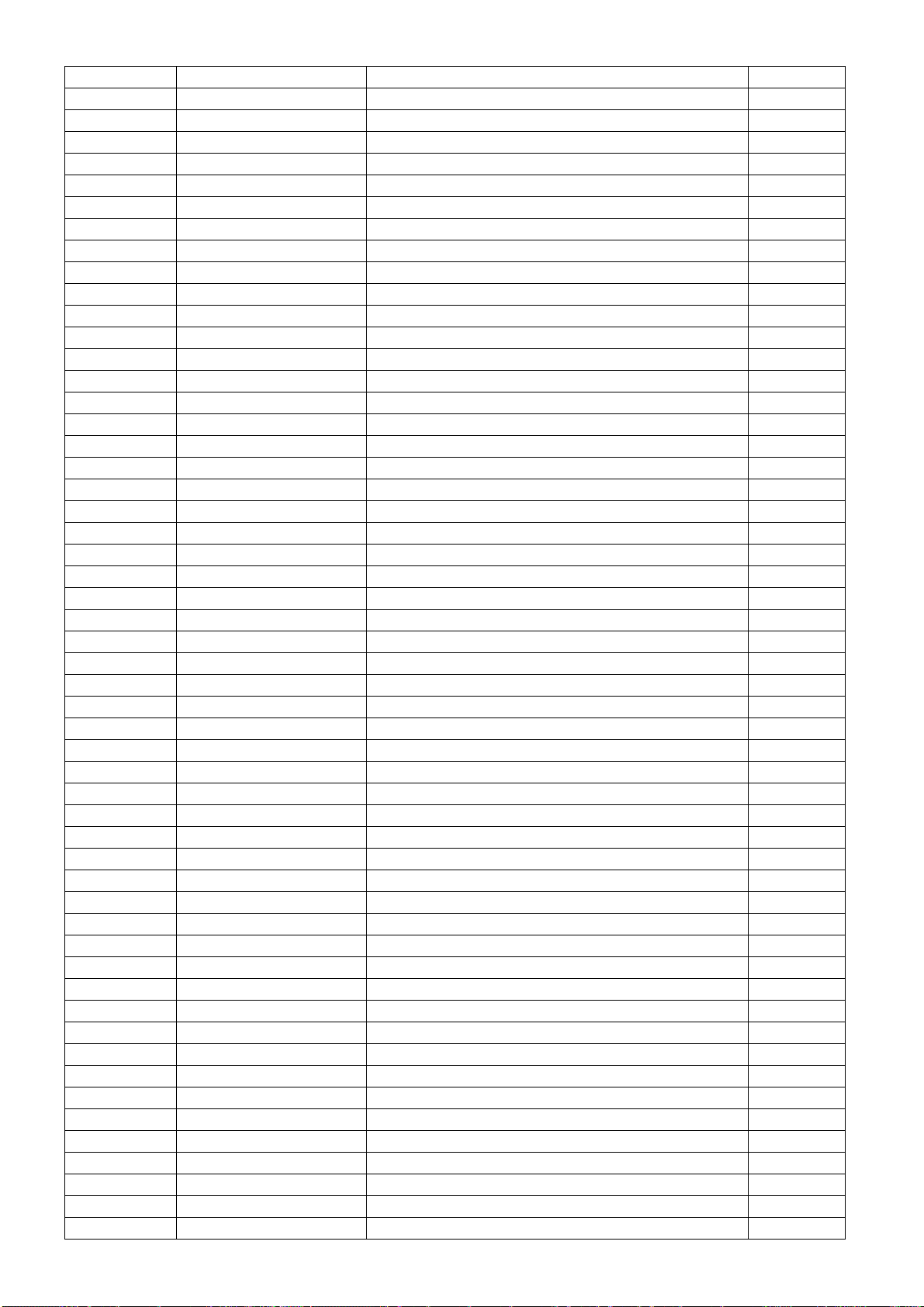
RJ915 061G1206000 JT RST CHIPR MAX0R05 1/4W TZAI YUAN
RJ913 061G1206000 JT RST CHIPR MAX0R05 1/4W TZAI YUAN
RJ909 061G1206000 JT RST CHIPR MAX0R05 1/4W TZAI YUAN
RJ907 061G1206000 JT RST CHIPR MAX0R05 1/4W TZAI YUAN
RJ916 061G1206000 JT RST CHIPR MAX0R05 1/4W TZAI YUAN
RJ911 061G1206000 JT RST CHIPR MAX0R05 1/4W TZAI YUAN
RJ917 061G1206000 JT RST CHIPR MAX0R05 1/4W TZAI YUAN
RJ921 061G1206000 JT RST CHIPR MAX0R05 1/4W TZAI YUAN
RJ919 061G1206000 JT RST CHIPR MAX0R05 1/4W TZAI YUAN
R8548 061G1206000 JT RST CHIPR MAX0R05 1/4W TZAI YUAN
RJ905 061G1206000 JT RST CHIPR MAX0R05 1/4W TZAI YUAN
RJ910 061G1206000 JT RST CHIPR MAX0R05 1/4W TZAI YUAN
R8549 061G1206000 JY RST CHIPR MAX0R05 1/4W YAGEO
RJ905 061G1206000 JY RST CHIPR MAX0R05 1/4W YAGEO
RJ913 061G1206000 JY RST CHIPR MAX0R05 1/4W YAGEO
RJ907 061G1206000 JY RST CHIPR MAX0R05 1/4W YAGEO
RJ916 061G1206000 JY RST CHIPR MAX0R05 1/4W YAGEO
RJ921 061G1206000 JY RST CHIPR MAX0R05 1/4W YAGEO
RJ919 061G1206000 JY RST CHIPR MAX0R05 1/4W YAGEO
RJ917 061G1206000 JY RST CHIPR MAX0R05 1/4W YAGEO
RJ914 061G1206000 JY RST CHIPR MAX0R05 1/4W YAGEO
R8548 061G1206000 JY RST CHIPR MAX0R05 1/4W YAGEO
RJ911 061G1206000 JY RST CHIPR MAX0R05 1/4W YAGEO
RJ910 061G1206000 JY RST CHIPR MAX0R05 1/4W YAGEO
RJ906 061G1206000 JY RST CHIPR MAX0R05 1/4W YAGEO
RJ920 061G1206000 JY RST CHIPR MAX0R05 1/4W YAGEO
RJ912 061G1206000 JY RST CHIPR MAX0R05 1/4W YAGEO
RJ902 061G1206000 JY RST CHIPR MAX0R05 1/4W YAGEO
RJ903 061G1206000 JY RST CHIPR MAX0R05 1/4W YAGEO
RJ908 061G1206000 JY RST CHIPR MAX0R05 1/4W YAGEO
RJ915 061G1206000 JY RST CHIPR MAX0R05 1/4W YAGEO
RJ909 061G1206000 JY RST CHIPR MAX0R05 1/4W YAGEO
RJ904 061G1206000 JY RST CHIPR MAX0R05 1/4W YAGEO
R9139 061G12061000FT RST 1206 100R 1% 1/4W
R8550 061G12061001FF RST CHIPR 1KOHM +-1% 1/4W FENGHUA
R9336 061G12061001FT RST CHIP R 1KOHM +-1% 1/4W
R8162 061G12061001FT RST CHIP R 1KOHM +-1% 1/4W
R9138 061G12061001FT RST CHIP R 1KOHM +-1% 1/4W
R8550 061G12061001FT RST CHIP R 1KOHM +-1% 1/4W
R9138 061G12061001FY RST CHIPR 1KOHM +-1% 1/4W YAGEO
R8162 061G12061001FY RST CHIPR 1KOHM +-1% 1/4W YAGEO
R9336 061G12061001FY RST CHIPR 1KOHM +-1% 1/4W YAGEO
R9817 061G12061003FT RST 1206 100K 1% 1/4W SMD1206100KF
R9814 061G12061004FT RST CHIP R 1 MOHM +-1% 1/4W
R9303 061G1206103 JF RST CHIPR 10KOHM +-5% 1/4W FENGHUA
R9303 061G1206103 JT RST CHIPR 10KOHM +-5% 1/4W TZAI YUAN
R9813 061G1206103 JT RST CHIPR 10KOHM +-5% 1/4W TZAI YUAN
R9813 061G1206103 JY RST CHIPR 10K +-5% 1/4W YAGEO
R9328 061G1206104 JT RST CHIPR 100KOHM +-5% 1/4W TZAI YUAN
R8156 061G1206104 JT RST CHIPR 100KOHM +-5% 1/4W TZAI YUAN
R9326 061G1206104 JT RST CHIPR 100KOHM +-5% 1/4W TZAI YUAN
R8154 061G1206104 JT RST CHIPR 100KOHM +-5% 1/4W TZAI YUAN
R9327 061G1206104 JT RST CHIPR 100KOHM +-5% 1/4W TZAI YUAN
R9325 061G1206104 JT RST CHIPR 100KOHM +-5% 1/4W TZAI YUAN
93
Page 94

R8155 061G1206104 JT RST CHIPR 100KOHM +-5% 1/4W TZAI YUAN
R9327 061G1206104 JY RST CHIPR 100KOHM 5% 1/4W YAGEO
R9325 061G1206104 JY RST CHIPR 100KOHM 5% 1/4W YAGEO
R9326 061G1206104 JY RST CHIPR 100KOHM 5% 1/4W YAGEO
R8156 061G1206104 JY RST CHIPR 100KOHM 5% 1/4W YAGEO
R9328 061G1206104 JY RST CHIPR 100KOHM 5% 1/4W YAGEO
R8154 061G1206104 JY RST CHIPR 100KOHM 5% 1/4W YAGEO
R8155 061G1206104 JY RST CHIPR 100KOHM 5% 1/4W YAGEO
R9317 061G12061504FT RST CHIP 1M5 1/4W 1%
R9142 061G12061504FT RST CHIP 1M5 1/4W 1%
R9319 061G12061504FT RST CHIP 1M5 1/4W 1%
R9150 061G12061504FT RST CHIP 1M5 1/4W 1%
R9144 061G12061504FT RST CHIP 1M5 1/4W 1%
R9318 061G12061504FT RST CHIP 1M5 1/4W 1%
R9319 061G12061504FY RST CHIP 1M5 1/4W 1%
R9142 061G12061504FY RST CHIP 1M5 1/4W 1%
R9317 061G12061504FY RST CHIP 1M5 1/4W 1%
R9150 061G12061504FY RST CHIP 1M5 1/4W 1%
R9144 061G12061504FY RST CHIP 1M5 1/4W 1%
R9318 061G12061504FY RST CHIP 1M5 1/4W 1%
R9177 061G1206152 JT RST CHIPR 1.5KOHM +-5% 1/4W TZAI YUAN
R9175 061G1206152 JT RST CHIPR 1.5KOHM +-5% 1/4W TZAI YUAN
R9176 061G1206152 JT RST CHIPR 1.5KOHM +-5% 1/4W TZAI YUAN
R9176 061G1206152 JY RST CHIPR 1K5 +-5% 1/4W YAGEO
R9175 061G1206152 JY RST CHIPR 1K5 +-5% 1/4W YAGEO
R9177 061G1206152 JY RST CHIPR 1K5 +-5% 1/4W YAGEO
R9809 061G1206201 JT RST CHIPR 200 OHM +-5% 1/4W TZAI YUAN
R9807 061G1206201 JT RST CHIPR 200 OHM +-5% 1/4W TZAI YUAN
R9159 061G1206203 JT RST CHIPR 20KOHM +-5% 1/4W TZAI YUAN
R9334 061G1206221 JT RST CHIPR 220 OHM +-5% 1/4W TZAI YUAN
R9346 061G1206221 JT RST CHIPR 220 OHM +-5% 1/4W TZAI YUAN
R9334 061G1206221 JY RST CHIPR 220R +-5% 1/4W YAGEO
R9332 061G1206229 JT RST CHIPR 2R2 +-5% 1/4W TZAI YUAN
R9332 061G1206229 JY RST 1206 2.2R 5% 1/4W
R9322 061G12063001FF RST CHIPR 3.0KOHM +-1% 1/4W FENGHUA
R9322 061G12063001FT RST 1206 3K 1% 1/4W
R9331 061G1206470 JT RST CHIPR 47 OHM +-5% 1/4W TZAI YUAN
R9330 061G1206470 JT RST CHIPR 47 OHM +-5% 1/4W TZAI YUAN
R9399 061G1206470 JT RST CHIPR 47 OHM +-5% 1/4W TZAI YUAN
R9331 061G1206470 JY RST CHIPR 47R +-5% 1/4W YAGEO
R9330 061G1206470 JY RST CHIPR 47R +-5% 1/4W YAGEO
R9147 061G1206471 JT ST CHIPR 470 OHM +-5% 1/4W TZAI YUAN
R9147 061G1206471 JY RST CHIPR 470R 1/4W +-5% YAGEO
R9323 061G1206475 JT RST CHIPR 4.7 MOHM +-5% 1/4W TZAI YUAN
R9323 061G1206475 JY RST CHIPR 4M7 +-5% 1/4W YAGEO
RJ901 061G1206479 JF RST CHIPR 4.7OHM +-5% 1/4W FENGHUA
RJ901 061G1206479 JT RST 1206 4.7R 5% 1/4W
R9171 061G1206512 JT RST CHIPR 5.1 KOHM +-5% 1/4W TZAI YUAN
R9172 061G1206512 JT RST CHIPR 5.1 KOHM +-5% 1/4W TZAI YUAN
R9173 061G1206512 JT RST CHIPR 5.1 KOHM +-5% 1/4W TZAI YUAN
R9174 061G1206512 JT RST CHIPR 5.1 KOHM +-5% 1/4W TZAI YUAN
R9158 061G1206512 JY RST CHIPR 5.1 KOHM +-5% 1/4W YAGEO
R9173 061G1206512 JY RST CHIPR 5.1 KOHM +-5% 1/4W YAGEO
R9174 061G1206512 JY RST CHIPR 5.1 KOHM +-5% 1/4W YAGEO
94
Page 95

R9172 061G1206512 JY RST CHIPR 5.1 KOHM +-5% 1/4W YAGEO
R9171 061G1206512 JY RST CHIPR 5.1 KOHM +-5% 1/4W YAGEO
R8145 061G12065603FT RST 1206 560K 1% 1/4W
R9158 061G1206562 JT RST 1206 5.6K 5% 1/4W TZAI YUAN
R9815 061G12066803FT RST CHIP 680K 1/4W 1%
R9816 061G12066803FT RST CHIP 680K 1/4W 1%
R9816 061G12066803FY RST CHIPR 680KOHM +-1% 1/4W YAGEO
R9815 061G12066803FY RST CHIPR 680KOHM +-1% 1/4W YAGEO
R8144 061G12068202FT RST CHIPR 82KOHM +-1% 1/4W TZAI YUAN
C9827 065G080510231J F CAP 0805 1NF 5% 50V NPO
C9827 065G080510231J M CAP 0805 1NF 5% 50V NP0
C9334 065G080510232K F CAP 0805 1000PF 10% 50V X7R
C8105 065G080510232K F CAP 0805 1000PF 10% 50V X7R
C9155 065G080510232K F CAP 0805 1000PF 10% 50V X7R
C8119 065G080510232K F CAP 0805 1000PF 10% 50V X7R
C8550 065G080510232K F CAP 0805 1000PF 10% 50V X7R
C9334 065G080510232K Y CAP CHIP 0805 1N 50V X7R +/-10%
C8105 065G080510232K Y CAP CHIP 0805 1N 50V X7R +/-10%
C8119 065G080510232K Y CAP CHIP 0805 1N 50V X7R +/-10%
C8550 065G080510232K Y CAP CHIP 0805 1N 50V X7R +/-10%
C9155 065G080510232K Y CAP CHIP 0805 1N 50V X7R +/-10%
C8523 065G080510432K F CAP CHIP 0805 0.1UF K 50V X7R
C9170 065G080510432K F CAP CHIP 0805 0.1UF K 50V X7R
C9144 065G080510432K F CAP CHIP 0805 0.1UF K 50V X7R
C8529 065G080510432K F CAP CHIP 0805 0.1UF K 50V X7R
C8530 065G080510432K F CAP CHIP 0805 0.1UF K 50V X7R
C9165 065G080510432K F CAP CHIP 0805 0.1UF K 50V X7R
C8520 065G080510432K F CAP CHIP 0805 0.1UF K 50V X7R
C9829 065G080510432K F CAP CHIP 0805 0.1UF K 50V X7R
C9301 065G080510432K F CAP CHIP 0805 0.1UF K 50V X7R
C8526 065G080510432K F CAP CHIP 0805 0.1UF K 50V X7R
C8524 065G080510432K F CAP CHIP 0805 0.1UF K 50V X7R
C8531 065G080510432K F CAP CHIP 0805 0.1UF K 50V X7R
C8525 065G080510432K F CAP CHIP 0805 0.1UF K 50V X7R
C8519 065G080510432K F CAP CHIP 0805 0.1UF K 50V X7R
C9145 065G080510432K F CAP CHIP 0805 0.1UF K 50V X7R
C9832 065G080510432K F CAP CHIP 0805 0.1UF K 50V X7R
C9342 065G080510432K F CAP CHIP 0805 0.1UF K 50V X7R
C8518 065G080510432K F CAP CHIP 0805 0.1UF K 50V X7R
C8113 065G080510432K F CAP CHIP 0805 0.1UF K 50V X7R
C9335 065G080510432K F CAP CHIP 0805 0.1UF K 50V X7R
C9828 065G080510432K F CAP CHIP 0805 0.1UF K 50V X7R
C9146 065G080510432K F CAP CHIP 0805 0.1UF K 50V X7R
C8157 065G080510432K F CAP CHIP 0805 0.1UF K 50V X7R
C8111 065G080510432K F CAP CHIP 0805 0.1UF K 50V X7R
C8532 065G080510432K F CAP CHIP 0805 0.1UF K 50V X7R
C9346 065G080510432K F CAP CHIP 0805 0.1UF K 50V X7R
C8530 065G080510432K Y CAP CHIP 0805 100N 50V X7R +/-10%
C9335 065G080510432K Y CAP CHIP 0805 100N 50V X7R +/-10%
C9165 065G080510432K Y CAP CHIP 0805 100N 50V X7R +/-10%
C9146 065G080510432K Y CAP CHIP 0805 100N 50V X7R +/-10%
C9828 065G080510432K Y CAP CHIP 0805 100N 50V X7R +/-10%
C8532 065G080510432K Y CAP CHIP 0805 100N 50V X7R +/-10%
C8519 065G080510432K Y CAP CHIP 0805 100N 50V X7R +/-10%
95
Page 96

C8525 065G080510432K Y CAP CHIP 0805 100N 50V X7R +/-10%
C8531 065G080510432K Y CAP CHIP 0805 100N 50V X7R +/-10%
C8157 065G080510432K Y CAP CHIP 0805 100N 50V X7R +/-10%
C8529 065G080510432K Y CAP CHIP 0805 100N 50V X7R +/-10%
C9346 065G080510432K Y CAP CHIP 0805 100N 50V X7R +/-10%
C8526 065G080510432K Y CAP CHIP 0805 100N 50V X7R +/-10%
C9342 065G080510432K Y CAP CHIP 0805 100N 50V X7R +/-10%
C8518 065G080510432K Y CAP CHIP 0805 100N 50V X7R +/-10%
C9832 065G080510432K Y CAP CHIP 0805 100N 50V X7R +/-10%
C8520 065G080510432K Y CAP CHIP 0805 100N 50V X7R +/-10%
C9829 065G080510432K Y CAP CHIP 0805 100N 50V X7R +/-10%
C8524 065G080510432K Y CAP CHIP 0805 100N 50V X7R +/-10%
C9145 065G080510432K Y CAP CHIP 0805 100N 50V X7R +/-10%
C9301 065G080510432K Y CAP CHIP 0805 100N 50V X7R +/-10%
C9144 065G080510432K Y CAP CHIP 0805 100N 50V X7R +/-10%
C8523 065G080510432K Y CAP CHIP 0805 100N 50V X7R +/-10%
C9170 065G080510432K Y CAP CHIP 0805 100N 50V X7R +/-10%
C8111 065G080510432K Y CAP CHIP 0805 100N 50V X7R +/-10%
C8113 065G080510432K Y CAP CHIP 0805 100N 50V X7R +/-10%
C9347 065G080510522K M CAP 0805 1UF 10% 25V X7R
C9151 065G080510522K M CAP 0805 1UF 10% 25V X7R
C9151 065G080510522K T CAP 0805 1UF 10% 25V X7R
C9347 065G080510522K T CAP 0805 1UF 10% 25V X7R
C9149 065G080510532K M CAP 0805 1UF 10% 50V X7R
C9153 065G080510532K M CAP 0805 1UF 10% 50V X7R
C9153 065G080510532K T CAP 0805 1UF 10% 50V X7R
C9149 065G080510532K T CAP 0805 1UF 10% 50V X7R
C9824 065G080522332K F CAP 0805 22NF K 50V X7R
C9824 065G080522332K Y CAP CHIP 0805 22N 50V X7R +/-10%
C9825 065G080522432K F CAP 0805 220NF 10% 50V X7R
C9343 065G080522432K F CAP 0805 220NF 10% 50V X7R
C9825 065G080522432K T CAP 0805 220NF 10% 50V X7R UMK212 B7224
C9343 065G080522432K Y CAP CHIP 0805 220N 50V X7R +/-10%
C9150 065G080522525K T CAP CHIP 0805 2.2UF K 25V X5R
C9826 065G080533232K A CAP 0805 3.3NF 10% 50V X7R
C9826 065G080533232K F CAP 0805 3.3NF 10% 50V X7R
C9338 065G080533232K F CAP 0805 3.3NF 10% 50V X7R
C9395 065G080533232K F CAP 0805 3.3NF 10% 50V X7R
C9338 065G080533232K Y CAP 0805 3.3NF 10% 50V X7R
C9395 065G080533232K Y CAP 0805 3.3NF 10% 50V X7R
C9159 065G080533432K A CAP 0805 330NF 10% 50V X7R
C9159 065G080533432K F CAP 0805 330NF 10% 50V X7R
C8512 065G080547432K F 0805 0.47UF K 50V X7R
C8504 065G080547432K F 0805 0.47UF K 50V X7R
C8506 065G080547432K F 0805 0.47UF K 50V X7R
C8507 065G080547432K F 0805 0.47UF K 50V X7R
C8501 065G080547432K F 0805 0.47UF K 50V X7R
C8502 065G080547432K F 0805 0.47UF K 50V X7R
C8511 065G080547432K F 0805 0.47UF K 50V X7R
C8508 065G080547432K F 0805 0.47UF K 50V X7R
C8505 065G080547432K F 0805 0.47UF K 50V X7R
C8510 065G080547432K F 0805 0.47UF K 50V X7R
C8503 065G080547432K F 0805 0.47UF K 50V X7R
C8509 065G080547432K F 0805 0.47UF K 50V X7R
96
Page 97

C9333 065G080547432K F 0805 0.47UF K 50V X7R
C9166 065G080547432K F 0805 0.47UF K 50V X7R
C8511 065G080547432K M CAP 0805 470NF 10% 50V X7R
C8508 065G080547432K M CAP 0805 470NF 10% 50V X7R
C8510 065G080547432K M CAP 0805 470NF 10% 50V X7R
C8503 065G080547432K M CAP 0805 470NF 10% 50V X7R
C8509 065G080547432K M CAP 0805 470NF 10% 50V X7R
C8507 065G080547432K M CAP 0805 470NF 10% 50V X7R
C8501 065G080547432K M CAP 0805 470NF 10% 50V X7R
C8505 065G080547432K M CAP 0805 470NF 10% 50V X7R
C8504 065G080547432K M CAP 0805 470NF 10% 50V X7R
C8506 065G080547432K M CAP 0805 470NF 10% 50V X7R
C8512 065G080547432K M CAP 0805 470NF 10% 50V X7R
C8502 065G080547432K M CAP 0805 470NF 10% 50V X7R
C9333 065G080547432K T CAP CHIP 0805 0.47UF K 50V X7R
C9166 065G080547432K T CAP CHIP 0805 0.47UF K 50V X7R
C9148 065G0805475A2K A CAP 0805 4.7UF 10% 10V X7R CL21B475KPFN
C9148 065G0805475A2K T CAP CHIP 0805 4.7UF K 10V X7R
C9154 065G080556131J F CAP CHIP 0805 560PF J 50V NPO
C9154 065G080556131J Y CAP CHIP 0805 560P 50V NP0 +/-5%
D9301 093G 60S 15 T SCHOTTKY RB160M 60 TR 1A 60V SOD-123
D9302 093G 60S 15 T SCHOTTKY RB160M 60 TR 1A 60V SOD-123
D9112 093G 60S 15 T SCHOTTKY RB160M 60 TR 1A 60V SOD-123
D9803 093G 60S 15 T SCHOTTKY RB160M 60 TR 1A 60V SOD-123
D9113 093G 60S 15 T SCHOTTKY RB160M 60 TR 1A 60V SOD-123
IC9801 356G0379008222 PFC R2A20133ESP SOP8
IC8501 356G0700008052 LED DRIVER PF7700A S SOP-8
IC8510 356G0700008052 LED DRIVER PF7700A S SOP-8
IC8508 356G0700008052 LED DRIVER PF7700A S SOP-8
IC8507 356G0700008052 LED DRIVER PF7700A S SOP-8
IC8503 356G0700008052 LED DRIVER PF7700A S SOP-8
IC8509 356G0700008052 LED DRIVER PF7700A S SOP-8
IC8511 356G0700008052 LED DRIVER PF7700A S SOP-8
IC8505 356G0700008052 LED DRIVER PF7700A S SOP-8
IC8512 356G0700008052 LED DRIVER PF7700A S SOP-8
IC8504 356G0700008052 LED DRIVER PF7700A S SOP-8
IC8506 356G0700008052 LED DRIVER PF7700A S SOP-8
IC8502 356G0700008052 LED DRIVER PF7700A S SOP-8
Q9303 357G0761A0100T SMALLTRAN BTC4672M3 5A 50V 0.6W SOT-89
Q9302 357G07630620HF HF MOSFET 2N7002K_R1_00001 0.3A 60V
ZD9106 393G039S95400T00HF ZENER BZT52-B3V6_R1_00001 3.6V 0.41W SOD
ZD9107 393G039SA1200T ZENER BZT52-B22 22V 0.41W SOD-123 150C
D9113 393G060S50000T00HF HF SS1060FL_R1_00001 1A 60V SOD123FL
D9803 393G060S50000T00HF HF SS1060FL_R1_00001 1A 60V SOD123FL
D9112 393G060S50000T00HF HF SS1060FL_R1_00001 1A 60V SOD123FL
D9301 393G060S50000T00HF HF SS1060FL_R1_00001 1A 60V SOD123FL
D9302 393G060S50000T00HF HF SS1060FL_R1_00001 1A 60V SOD123FL
NR9902 006G 31 4 1.7MM RIVET
BD9901 006G 31 4 1.7MM RIVET
NR9901 006G 31 4 1.7MM RIVET
T9301 006G 31 4 1.7MM RIVET
L9801 006G 31500 EYELET
CN901 006G 31500 EYELET
T9101 006G 31500 EYELET
97
Page 98

C9911 006G 31502 EYELET
C9802 006G 31502 EYELET
L9901 006G 31502 EYELET
RV9907 006G 31502 EYELET
C9804 006G 31502 EYELET
C9910 006G 31502 EYELET
RV9902 006G 31502 EYELET
C9801 006G 31502 EYELET
L9903 006G 31502 EYELET
040G 45762420A LABEL 25X6MM
IC9107 056G 158 10 T DC/DC AS431AZTR-E1 150MA 40V TO-92
IC9304 056G 158 10 T DC/DC AS431AZTR-E1 150MA 40V TO-92
R9329 061G 1SJ10852T SY RST WD 0.1R 5% 1W
R9141 061G 1SJ10852T SY RST WD 0.1R 5% 1W
R9302 061G 60210452T TZ RST CFR 100K 1/6W 5%
R9901 061G212Y10552T SY RST MGFR 1MOHM +-5% 1/2W FUTABA
C9156 065G 1K101 2T6921 CAP CER 100PF 1KV K Y5P
C9156 065G 1K1019ST CAP CER 100PF 10% 1KV R
C9331 065G 1K10293T CAP CER 1NF 10% 1KV R
C9331 065G 1K1029ST CAP CER 1NF 10% 1KV R
C9171 065G 1K15293T CAP CER 1.5NF 10% 1KV R
C9171 065G 1K1529ST CAP CER 1.5NF 10% 1KV R
C9833 065G 1K470 2T6921 CAP CER 47PF K 1KV
C9877 065G 1K470 2T6921 CAP CER 47PF K 1KV
C9803 065G 1K471 2T6921 CAP CER 470PF 1KV K Y5P
C9803 065G 1K4719ST CAP CER 470PF 10% 1KV R
C9955 065G306K2212SR CAP Y1 220PF 10% 250V Y5P
C9955 065G306K2212WR CAP Y1 220PF 10% 250V Y5P CT7-Y1-250V-06
C9912 065G306K4712SR CAP Y1 470PF 10% 250V Y5P
C9981 065G306K4712SR CAP Y1 470PF 10% 250V Y5P
C9980 065G306K4712SR CAP Y1 470PF 10% 250V Y5P
C9980 065G306K4712WR CAP Y1 470PF 10% 250V Y5P CT7-Y1-250V-0
C9912 065G306K4712WR CAP Y1 470PF 10% 250V Y5P CT7-Y1-250V-0
C9981 065G306K4712WR CAP Y1 470PF 10% 250V Y5P CT7-Y1-250V-0
C9336 067G 3151007HB A EC 10UF 20% 50V 6.3*7 3000 HR
C9830 067G 3151007HB A EC 10UF 20% 50V 6.3*7 3000 HR
C9336 067G 3151007KB A EC 10UF 20% 50V 6.3*7 3000 HR
C9830 067G 3151007KB A EC 10UF 20% 50V 6.3*7 3000 HR
C9337 067G 3154707HT EC 47UF 20% 50V
C9337 067G 3154707KT EC 47UF 20% 50V ER1H470MPN1007RU
C9164 067G 5153316HT EC 330UF 20% 35V 10*12 5000 HR
C8170 067G 5153316HT EC 330UF 20% 35V 10*12 5000 HR
C9160 067G 5153316HT EC 330UF 20% 35V 10*12 5000 HR
C9174 067G 5153316HT EC 330UF 20% 35V 10*12 5000 HR
C9160 067G 5153316KT EC 330UF 20% 35V 10*12 5000 HR
C8170 067G 5153316KT EC 330UF 20% 35V 10*12 5000 HR
C9164 067G 5153316KT EC 330UF 20% 35V 10*12 5000 HR
C9174 067G 5153316KT EC 330UF 20% 35V 10*12 5000 HR
C9169 067G 5154714HT EC 470UF 20% 25V 10*12
C9344 067G 5154714HT EC 470UF 20% 25V 10*12
C9341 067G 5154714HT EC 470UF 20% 25V 10*12
C9168 067G 5154714HT EC 470UF 20% 25V 10*12
C9340 067G 5154714HT EC 470UF 20% 25V 10*12
C9169 067G 5154714KT EC 470UF 20% 25V EV1E471MPN1012RSU
98
Page 99

C9344 067G 5154714KT EC 470UF 20% 25V EV1E471MPN1012RSU
C9341 067G 5154714KT EC 470UF 20% 25V EV1E471MPN1012RSU
C9163 067G 5154714KT EC 470UF 20% 25V EV1E471MPN1012RSU
C9168 067G 5154714KT EC 470UF 20% 25V EV1E471MPN1012RSU
C9340 067G 5154714KT EC 470UF 20% 25V EV1E471MPN1012RSU
C9302 067G315M2207HB EC 22UF 20% 50V 6.3*7 3000 HR
C9147 067G315M2207HB EC 22UF 20% 50V 6.3*7 3000 HR
C8121 067G315M2207HB EC 22UF 20% 50V 6.3*7 3000 HR
C8121 067G315M2207KB EC 22UF 20% 50V 6.3*7 3000 HR
C9302 067G315M2207KB EC 22UF 20% 50V 6.3*7 3000 HR
C9147 067G315M2207KB EC 22UF 20% 50V 6.3*7 3000 HR
FB9804 071G 55 8 BEAD 3.5*4.5 80R 25% BF-I35045W-699, HF
FB9802 071G 55 23 S FERRITE BEAD LB 3.5*0.8*7.5A
FB9302 071G 55 23 S FERRITE BEAD LB 3.5*0.8*7.5A
FB9810 071G 55 23 S FERRITE BEAD LB 3.5*0.8*7.5A
FB9801 071G 55 23 S FERRITE BEAD LB 3.5*0.8*7.5A
ZD9105 093G 3995652T DIODE GDZJ30B DO-35
ZD9301 093G 39A0852T GDZJ18B
D9114 093G 52908 RECTIFIER UF4007 A0 1 1000 DO-41
D9304 093G 6026T52T CTIFIER DIODE FR107
D9307 093G 6026T52T CTIFIER DIODE FR107
D9305 093G 6026T52T CTIFIER DIODE FR107
D9305 093G 60964 RECTIFIER PS1010R T/B 1A 1000V DO-41
D9307 093G 60964 RECTIFIER PS1010R T/B 1A 1000V DO-41
D9304 093G 60964 RECTIFIER PS1010R T/B 1A 1000V DO-41
D9109 093G 6451652T 1N4148
D9306 093G 6451652T 1N4148
D9110 093G 6451652T 1N4148
D9109 093G 6452452T SWITCHING 1N4148-B4006 0.2A 100V DO-35
D9306 093G 6452452T SWITCHING 1N4148-B4006 0.2A 100V DO-35
D9110 093G 6452452T SWITCHING 1N4148-B4006 0.2A 100V DO-35
ZD9303 093G 39G 5 ZENER MTZJ15B 15V 0.5W DO-35
ZD9104 093G 39G 5 ZENER MTZJ15B 15V 0.5W DO-35
ZD9104 093G 39G 7 ZENER GDZJ15B 15 0.5 DO-35
ZD9303 093G 39G 7 ZENER GDZJ15B 15 0.5 DO-35
ZD9102 093G 39G 8 ZENER GDZJ16B 16 0.5 DO-35
ZD9105 093G 39G 9 ZENER MTZJ30B 30V 0.5W DO-35
ZD9301 093G 39G 11 ZENER MTZJ18B 18V 0.5W DO-35
J988 095G 90 23 JUMP WIRE - -
J937 095G 90 23 JUMP WIRE - -
J906 095G 90 23 JUMP WIRE - -
J948 095G 90 23 JUMP WIRE - -
J916 095G 90 23 JUMP WIRE - -
J909 095G 90 23 JUMP WIRE - -
J907 095G 90 23 JUMP WIRE - -
J943 095G 90 23 JUMP WIRE - -
J959 095G 90 23 JUMP WIRE - -
J969 095G 90 23 JUMP WIRE - -
J917 095G 90 23 JUMP WIRE - -
J996 095G 90 23 JUMP WIRE - -
J919 095G 90 23 JUMP WIRE - -
J951 095G 90 23 JUMP WIRE - -
J984 095G 90 23 JUMP WIRE - -
J935 095G 90 23 JUMP WIRE - -
99
Page 100

J964 095G 90 23 JUMP WIRE - -
J989 095G 90 23 JUMP WIRE - -
J980 095G 90 23 JUMP WIRE - -
J992 095G 90 23 JUMP WIRE - -
J965 095G 90 23 JUMP WIRE - -
J961 095G 90 23 JUMP WIRE - -
J902 095G 90 23 JUMP WIRE - -
J978 095G 90 23 JUMP WIRE - -
J931 095G 90 23 JUMP WIRE - -
J977 095G 90 23 JUMP WIRE - -
J995 095G 90 23 JUMP WIRE - -
J930 095G 90 23 JUMP WIRE - -
J938 095G 90 23 JUMP WIRE - -
J955 095G 90 23 JUMP WIRE - -
J973 095G 90 23 JUMP WIRE - -
J958 095G 90 23 JUMP WIRE - -
J901 095G 90 23 JUMP WIRE - -
J915 095G 90 23 JUMP WIRE - -
J979 095G 90 23 JUMP WIRE - -
J945 095G 90 23 JUMP WIRE - -
J926 095G 90 23 JUMP WIRE - -
J947 095G 90 23 JUMP WIRE - -
J924 095G 90 23 JUMP WIRE - -
J910 095G 90 23 JUMP WIRE - -
J990 095G 90 23 JUMP WIRE - -
J904 095G 90 23 JUMP WIRE - -
J956 095G 90 23 JUMP WIRE - -
J940 095G 90 23 JUMP WIRE - -
J918 095G 90 23 JUMP WIRE - -
J944 095G 90 23 JUMP WIRE - -
J982 095G 90 23 JUMP WIRE - -
J981 095G 90 23 JUMP WIRE - -
J923 095G 90 23 JUMP WIRE - -
J987 095G 90 23 JUMP WIRE - -
J921 095G 90 23 JUMP WIRE - -
J922 095G 90 23 JUMP WIRE - -
J911 095G 90 23 JUMP WIRE - -
J974 095G 90 23 JUMP WIRE - -
J946 095G 90 23 JUMP WIRE - -
J941 095G 90 23 JUMP WIRE - -
J905 095G 90 23 JUMP WIRE - -
J966 095G 90 23 JUMP WIRE - -
J928 095G 90 23 JUMP WIRE - -
J914 095G 90 23 JUMP WIRE - -
J932 095G 90 23 JUMP WIRE - -
J929 095G 90 23 JUMP WIRE - -
J953 095G 90 23 JUMP WIRE - -
J942 095G 90 23 JUMP WIRE - -
J925 095G 90 23 JUMP WIRE - -
J994 095G 90 23 JUMP WIRE - -
J903 095G 90 23 JUMP WIRE - -
J913 095G 90 23 JUMP WIRE - -
J972 095G 90 23 JUMP WIRE - -
J976 095G 90 23 JUMP WIRE - -
100
